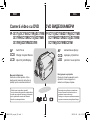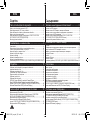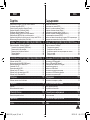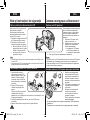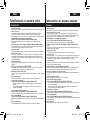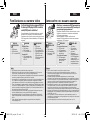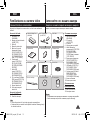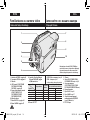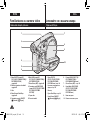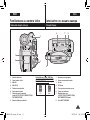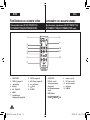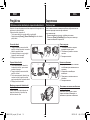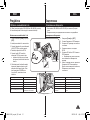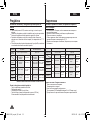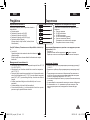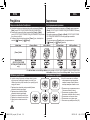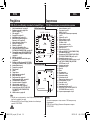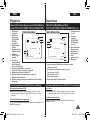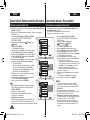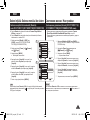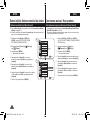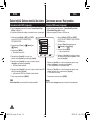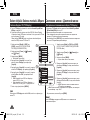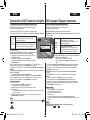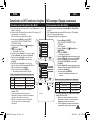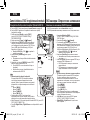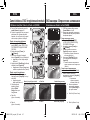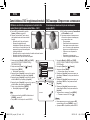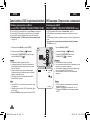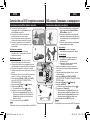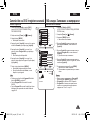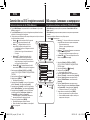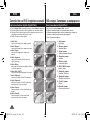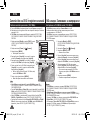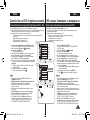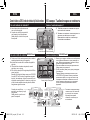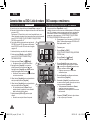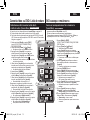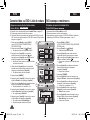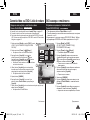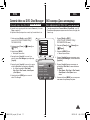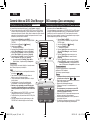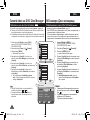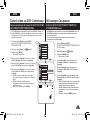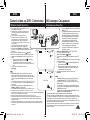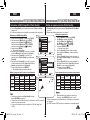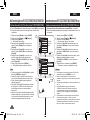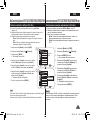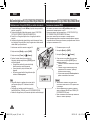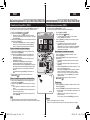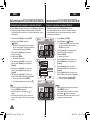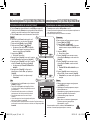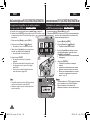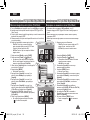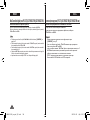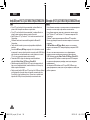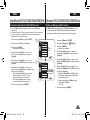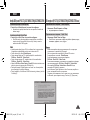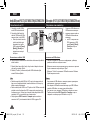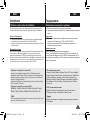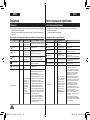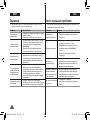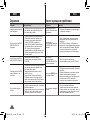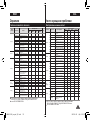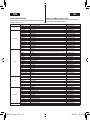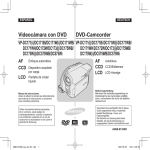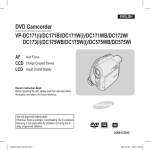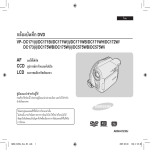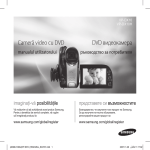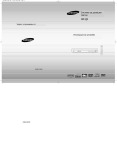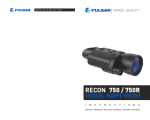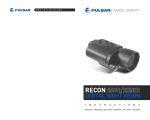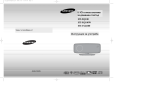Download Samsung VP-DC171 Наръчник за потребителя
Transcript
ROM BUL Cameră video cu DVD DVD ВИДЕОКАМЕРИ VP- DC171(i)/DC171Bi/DC171W(i)/DC171WB/ VP- DC171(i)/DC171Bi/DC171W(i)/DC171WB/ DC171WH/DC172W/DC173(i)/DC175WB/ DC171WH/DC172W/DC173(i)/DC175WB/ DC175W(i)/DC575WB/DC575Wi DC175W(i)/DC575WB/DC575Wi O AF CCD LCD T O Auto Focus H P AF CCD LCD Charge Coupled Device Liquid Crystal Display Utilizaţi numai acumulatori aprobaţi. În caz contrar există pericol de supraîncălzire, incendiu sau explozie.Samsung nu răspunde pentru problemele cauzate de utilizarea bateriilor necorespunzătoare. дисплей с течни кристали Използвайте само удобрени от производителя батерии. В противен случай има опастност от прегряване, пожар или експлозия. Samsung не е отговорен за проблеми възникнали в следствие на използване на неудобрени батерии. DVD+ReWritable 1 зарядно устройство Инструкция за употреба Преди да отворите камерата, моля прочетете тази инструкция и я запазете за бъдещи справки. Manualul utilizatorului Înainte de a utiliza aparatul, citiţi cu atenţie acest manual de instrucţiuni şi păstraţi-l pentru consultare ulterioară. AD68-01230L_rom_bul_R2.indb автоматичен фокус DVD+R DL 2007-05-03 ソタネト 5:27:07 ROM BUL Съдържание Cuprins Note şi instrucţiuni de siguranţă ................................. 6 Бележки и инструкции за безопасност .................... 6 Note cu privire la rotirea ecranului LCD ........................................................6 Note despre ecranul LCD, vizor şi obiectiv ...................................................6 Note referitoare la curăţarea şi manevrarea discurilor ..................................7 Note cu privire la camera video .....................................................................8 Note referitoare la copyright (numai pentru VP-DC171i/DC171Bi/ DC171Wi/DC173i/DC175W(i)/DC575Wi) ......................................................8 Service şi piese de schimb ............................................................................8 Въртене на LCD дисплея ............................................................................6 Бележки относно LCD екрана, визьора и обектива .................................6 Бележки относно почистване и поддържане на дисковете .....................7 Бележки относно DVD рекордера ..............................................................8 Бележки относно авторското право (VP-DC171i/DC171Bi/ DC171Wi/DC173i/DC175W(i)/DC575Wi само) ............................................8 Сервизно обслужване & смяна на части ..................................................8 Familiarizarea cu camera video ................................... 9 Запознайте се с вашата камера ............................... 9 Caracteristici ..................................................................................................9 Despre discurile disponibile şi caracteristicile acestora ..............................10 Cum să utilizaţi camera video cu uşurinţă ...................................................12 Accesorii livrate cu camera video ................................................................13 Vedere din faţă şi din stânga .......................................................................14 Vedere din stânga .......................................................................................15 Vedere din dreapta şi de sus .......................................................................16 Vedere din dreapta şi de jos ........................................................................17 Telecomandă (numai VP-DC172W/DC173(i)/DC175WB/DC175W(i)/DC575WB/DC575Wi) 18 Функции ........................................................................................................9 Информация за предлаганите дискове и техните характеристики .......10 Как да използвате DVD камерата по-лесно ............................................12 Уверете се че имате следните аксесоари с камерата ............................13 Отпред & Отляво ......................................................................................14 Отляво ........................................................................................................15 Отдясно & Оторе........................................................................................16 Отзад & Отдолу .........................................................................................17 Дистанционно управление (VP-DC172W/DC173(i)/DC175WB/DC175W(i)/DC575WB/DC575Wi само) .18 Pregătirea..................................................................... 19 Подготовка .................................................................. 19 Utilizarea curelei de mână şi a capacului obiectivului .................................19 Instalarea bateriei cu litiu .............................................................................20 Utilizarea acumulatorului Li-Io .....................................................................21 Conectarea unei surse de alimentare .........................................................25 Despre modurile de funcţionare ..................................................................26 Utilizarea joystick-ului ..................................................................................26 Utilizarea meniului rapid ..............................................................................27 OSD (On Screen Display) în modurile Cameră/Player ...............................28 Afişajul OSD (On Screen Display) în modurile M.Cam/M.Player (numai VP-DC173(i)/DC175WB/DC175W(i)/DC575WB/DC575Wi) ............29 Activarea/Dezactivarea OSD (On Screen Display) .....................................29 Лента за ръка .............................................................................................19 Инсталиране на батерията ......................................................................20 Използване на батерията .........................................................................21 Свързване към захранване .......................................................................25 За операционните режими ........................................................................26 Използване на Joystick ..............................................................................26 Използване на Q.MENU ............................................................................27 OSD (Меню на екрана) в камера/плейър режим .....................................28 OSD в M.Cam Mode/M.Player Mode (VP-DC173(i)/DC175WB/DC175W(i)/DC575WB/DC575Wi само) .............29 Изключване/Включване на OSD (On Screen Display)..............................29 Setare iniţială: Setarea meniului de sistem .............. 30 Системно меню: Настройки..................................... 30 Setarea ceasului (Clock Set) .......................................................................30 Setarea acceptării telecomenzii (Remote) (numai VP-DC172W/ DC173(i)/DC175WB/DC175W(i)/DC575WB/DC575Wi) ..............................31 Setarea sunetului bip (Beep Sound) ...........................................................32 Setarea sunetului diafragmei (Shutter Sound) (numai VP-DC173(i)/DC175WB/DC175W(i)/DC575WB/DC575Wi) ............33 Selectarea limbii OSD (Language) ..............................................................34 Настройки на часовника (Clock Set) .........................................................30 Дистанционно управление (Remote) (VP-DC172W/DC173(i)/ DC175WB/DC175W(i)/DC575WB/DC575Wi само) ....................................31 Настройки на звука на бутоните (Beep Sound) ........................................32 Звук при снимане (Shutter Sound) (VP-DC173(i)/DC175WB/DC175W(i)/ DC575WB/DC575Wi само) .........................................................................33 Изберете OSD езика (Language) ..............................................................34 2 AD68-01230L_rom_bul_R2.indb 2 2007-05-03 ソタネト 5:27:08 ROM BUL Cuprins Съдържание Vizualizarea demonstraţiei (Demonstration)................................................35 Демонстрация (Demonstration) .................................................................35 Setare iniţială: Setarea meniului Afişare ................... 36 Системно меню: Дисплей меню ............................. 36 Ajustarea ecranului LCD (LCD Bright/LCD Colour) .....................................36 Afişarea datei/orei (Date/Time) ....................................................................37 Setarea afişajului TV (TV Display)...............................................................38 Настройки на LCD екрана (LCD Bright/LCD Colour) ................................36 Дата/Час (Date/Time) .................................................................................37 Настройка на телевизионния образ (TV Display) ....................................38 Cameră video cu DVD: Înainte de a înregistra ......... 39 DVD камера: Преди записване ............................... 39 Utilizarea vizorului .......................................................................................39 Utilizarea funcţiei LCD ENHANCER ............................................................39 Diverse tehnici de înregistrare .....................................................................40 Introducerea şi scoaterea discului ...............................................................41 Selectarea modului Înregistrare (Rec Mode) ...............................................43 Използване на визьора ............................................................................39 Използване на LCD ПОДОБРИТЕЛЯ .......................................................39 Различни техники за записване ...............................................................40 Поставяне и изваждане на диск ...............................................................41 Избор на режим запис (Rec Mode) ...........................................................43 Cameră video cu DVD: Înregistrarea elementară ..... 44 DVD камера: Опростено записване ....................... 44 Efectuarea primei înregistrări ......................................................................44 Înregistrare facilă pentru începători (Modul EASY.Q) ..................................45 Mărirea şi micşorarea ..................................................................................46 Utilizarea funcţiilor Fade in şi Fade out (FADE) ..........................................47 Utilizarea modului de compensare a iluminării din spate ...........................48 (Back Light Compensation Mode – BLC) ....................................................48 Utilizarea funcţiei Colour Nite ......................................................................49 Utilizarea proiectorului cu LED-uri (numai VP-DC175WB/DC175W(i)/DC575WB/DC575Wi) 50 Записване на първият ви кадър ..............................................................44 Записване за начинаещи (EASY.Q режим) ..............................................45 Зум вътре/вън ...........................................................................................46 Използване на Fade In и Out (FADE) ........................................................47 Използване на компенсатора на светлината ..........................................48 за фон (BLC) ..............................................................................................48 Използване на Colour Nite ........................................................................49 Използване на LIGHT (VP-DC175WB/DC175W(i)/DC575WB/DC575Wi само) .... 50 Cameră video cu DVD: Înregistrare avansată .......... 51 DVD камера: Записване за напреднали ............... 51 Suprimarea zgomotului vântului (WindCut) .................................................51 Setarea vitezei diafragmei şi a expunerii (Shutter/Exposure) .....................52 Focalizare automată/Focalizare manuală ...................................................53 Modurile de expunere automată programată (Program AE) .......................54 Setarea balansului de alb (White Balance) .................................................56 Aplicarea efectelor digitale (Digital Effect) ...................................................58 Setarea modului panoramic (16:9 Wide) .....................................................60 Setarea stabilizatorului de imagine digital (Digital Image Stabilizer – DIS) ... 61 Mărirea şi micşorarea cu ajutorul zoom-ului digital (Zoom digital) ..............62 Изрязване на неприятният шум от вятъра (Wind Cut) ............................51 Настройки на скоростта на снимане излагането на сл светлина (Shutter/Exposure) ...52 Автоматичен фокус/ръчен фокус ............................................................53 Програмата AE (Program AE) ....................................................................54 Настройка на баланса на бялото (White Balance) ...................................56 Дигитални ефекти (Digital Effect) ..............................................................58 Настройки за 16:9 Wide mode (16:9 Wide) ...............................................60 Дигитален стабилизатор на картината (DIS) ...........................................61 Зум навътреи навън - Zooming In / Out (Digital Zoom) .............................62 Cameră video cu DVD: Index de miniaturi şi listă de redare ..63 DVD камера: Тъмбнейл индекс и плейлиста ........ 63 Ce este indexul de miniaturi? ......................................................................63 Ce este o listă de redare? ..........................................................................63 Какво е тъмбнейл индекс? ........................................................................63 Какво е плейлиста? .................................................................................63 Cameră video cu DVD ................................................. 64 DVD камера ................................................................. 64 Redarea scenelor .......................................................................................64 Възпрозивеждане на заглавия ................................................................ 64 3 AD68-01230L_rom_bul_R2.indb 3 2007-05-03 ソタネト 5:27:09 ROM BUL Cuprins Съдържание Ajustarea volumului ....................................................................................64 Diverse funcţii disponibile în modul Player .................................................65 Ştergerea unei scene (Delete) ...................................................................67 Ştergerea unei secţiuni a unei scene (Partial Delete) ................................68 Насройване на силата на звука ................................................................ 64 Различни функции в плеър режим .......................................................... 65 Изтриване на заглаивие (Delete) ............................................................. 67 Изтриване на секция от заглавието (Partial Delete) ............................... 68 Cameră video cu DVD: Listă de redare ..................... 69 DVD камера: плейлиста ............................................ 69 Crearea unei liste de redare noi (New Playlist) ..........................................69 Redarea listei de redare .............................................................................70 Ştergerea unei liste de redare (Delete) ......................................................71 Adăugarea scenelor la o listă de redare (New Playlist) ..............................72 Schimbarea ordinii scenelor redate dintr-o listă de redare (Scene-Move) .. 73 Ştergerea scenelor dintr-o listă de redare (Scene-Delete) .........................74 Ştergerea unei secţiuni a unei liste de redare (Scene-Partial Delete) ........75 Съдаване на плейлиста (New Playlist) ....................................................................69 Възпрозивеждане на плейлиста ................................................................................70 Изтриване на плейлиста (Delete) ..............................................................................71 Добавяне на сцена към плеълиста (Cцена-Add) .......................................72 Смяна на последователността в плейлиста (Cцена-Move) .........................73 Изтривае на сцена от плейлистата (Cцена-Delete) ...........................................74 Изтриване на цекция от плейлистата (Cцена-Partial Delete) ......................75 Cameră video cu DVD: Disc Manager ....................... 77 DVD камера: Диск мениджър .................................. 77 Informaţii despre disc (Disc Info) ................................................................77 Editarea numelui discului (Disc Info-Rename) ............................................78 Formatarea unui disc (Disc Format) ...........................................................79 Finalizarea unui disc (Disc Finalise) ...........................................................80 Redarea pe un PC cu unitate DVD .............................................................81 Redarea unui disc finalizat pe un DVD player/recorder ..............................81 Definalizarea unui disc (Disc Unfinalise) ....................................................82 Диск информация Info (Disc Info) ............................................................77 Редактиране на името (Disc Info-Rename) .............................................78 Форматиране на диск (Disc Format) .......................................................79 Финализиране на дискове (Disc Finalise) ...............................................80 Възпрозивеждане на PC с DVD ром .......................................................81 Възпрозивеждане на финализиран диск на DVD плеъ/рекрдер............81 Отфиализиране на диск (Disc Unfinalise) ...............................................82 Cameră video cu DVD: Conectarea ........................... 83 DVD камера: Свързване ........................................... 83 Setarea intrării/ieşirii AV (numai VP-DC171i/DC171Bi/DC171Wi/DC173i/DC175Wi/DC575Wi) ...............83 Vizualizarea înregistrărilor pe TV ................................................................84 Copierea unui disc pe casetă ......................................................................86 Utilizarea funcţiei Voice Plus .......................................................................87 Înregistrarea (copierea) unui program TV sau a unei casete video pe un disc (numai VP-DC171i/DC171Bi/DC171Wi/DC173i/DC175Wi/DC575Wi)..88 AV In/Out (VP-DC171i/DC171Bi/DC171Wi/DC173i/DC175Wi/DC575Wi само) .........83 Преглеждане на записи на ТВ ..................................................................84 Копиране на диск върху касета ................................................................86 Използване на Voice Plus ..........................................................................87 Записване (копиране) на ТВ програма или видео касета на диск (VP-DC171i/DC171Bi/DC171Wi/DC173i/DC175Wi/DC575Wi само) .........88 Modul Cameră foto digitală (numai VP-DC173(i)/DC175WB/DC175W(i)/DC575WB/DC575Wi) ..89 Дигитален фотоапарат режим (VP-DC173(i)/DC175WB/DC175W(i)/DC575WB/DC575Wi само)....89 Utilizarea unui card de memorie (Usable Memory Card) (nu este livrat cu camera) ....89 Funcţiile cardului de memorie ................................................................89 Introducerea unui card de memorie .......................................................89 Scoaterea unui card de memorie ...........................................................89 Structura de foldere şi fişiere pe cardul de memorie ...................................90 Selectarea calităţii fotografiilor (Photo Quality) ...........................................91 Setarea dimensiunii foto (Photo Size) (numai VP-DC575WB/DC575Wi) ...92 Setarea numărului de fişier (File No.) ..........................................................93 Поставяне на мемеори карта (не е предоставена) .................................89 Мемори карта функции ......................................................................89 Поставяне на мемеори карта ............................................................89 Изваждане на мемори картата .........................................................89 Структура на файловете и папките в картата .........................................90 Избор на снимка качество (Photo Quality)................................................91 Задаване на размера на снимка (Photo Size) (VP-DC575WB/DC575Wi само) .. 92 Настройки на номера на файловете (File No.) ........................................93 4 AD68-01230L_rom_bul_R2.indb 4 2007-05-03 ソタネト 5:27:10 ROM BUL Cuprins Съдържание Realizarea unei fotografii (JPEG) pe cardul de memorie ............................94 Vizualizarea fotografiilor (JPEG) .................................................................95 Protecţie împotriva ştergerii accidentale (Protect) .......................................96 Ştergerea fotografiilor şi a filmelor (Delete) .................................................97 Formatarea cardului de memorie (Format) .................................................99 Înregistrarea filmelor (MPEG) pe un card de memorie ..............................100 Redarea filmelor (MPEG) de pe un card de memorie ...............................101 Înregistrarea fotografiilor pe un card de memorie, în timpul redării DVD-ului ... 102 Marcarea imaginilor pentru tipărire (Print Mark) ........................................103 Снимане на снимки JPEG ........................................................................94 Преглеждане на снимки (JPEG) ...............................................................95 Защита от случайно изтриване (Protect)..................................................96 Изтриване на снимки и видео (Delete) .....................................................97 Форматиране на мемори картата (Format) ..............................................99 Записване на филми на мемори картата (MPEG) ................................100 Възпроизвеждане на филми (MPEG) .....................................................101 Записване на снимки на мемори картата по време на DVD възпроизвеждане .. 102 Маркиране на снимките за печат (Print Mark) ........................................103 PictBridge™ (numai VP-DC173(i)/DC175WB/DC175W(i)/DC575WB/DC575Wi) ...105 PictBridge™ (VP-DC173(i)/DC175WB/DC175W(i)/DC575WB/DC575Wi само) ...105 Tipărirea fotografiilor - Utilizând PictBridge™ ............................................105 Conectarea la o imprimantă (USB Connect) ........................................105 Setarea numărului de exemplare .........................................................106 Setarea opţiunii de tipărire a datei/orei ................................................106 Tipărirea imaginilor ...............................................................................106 Anularea tipăririi ...................................................................................106 Печат на снимките с PictBridge™ ...........................................................105 Свързване към принтер ...................................................................105 Настройки на на броя за печат ........................................................106 Настройки на датата/часа за принтиране на снмките ...................106 Печат на снимки ................................................................................106 Отмяна на печат ...............................................................................106 Interfaţă USB (numai (VP-DC173(i)/DC175WB/DC175W(i)/DC575WB/DC575Wi) ... 107 USB интерфейс (VP-DC173(i)/DC175WB/DC175W(i)/DC575WB/DC575Wi само) ...107 Utilizarea interfeţei USB ............................................................................107 Selectarea dispozitivului USB (USB Connect) ..........................................109 Instalarea programului DV Media PRO ..................................................... 110 Conectarea la un PC ................................................................................. 112 Deconectarea cablului USB ...................................................................... 112 Utilizarea funcţiei PC Camera ................................................................... 113 Utilizarea funcţiei de transmisie prin USB ................................................. 114 Utilizarea funcţiei Removable Disk ............................................................ 114 Използване на USB интерфейс .............................................................107 Избор на USB уред (USB Connect) .........................................................109 Инсталиране на DV Media PRO Program ............................................... 110 Свързване към компютър........................................................................ 112 Разкачане на USB кабела ....................................................................... 112 Използване като компютърна камера .................................................... 113 Използване на USB Streaming функция ................................................ 114 Използване като преносим диск ............................................................. 114 Întreţinere................................................................... 115 Поддържане ............................................................. 115 Utilizarea camerei video în străinătate ...................................................... 115 Използване на камерата в чужбина ....................................................... 115 Depanare .................................................................... 116 Често срещани проблеми ...................................... 116 Depanare ................................................................................................... 116 Setarea elementelor de meniu ..................................................................121 Често срещани проблеми ....................................................................... 116 Настройване на меню обект ...................................................................121 Informaţii diverse ...................................................... 123 Разнообразна информация ................................... 123 Descrieri ale tipurilor de discuri .................................................................123 Диск тип описание ...................................................................................123 Specificaţii ................................................................. 124 Технически характеристики................................... 124 Index ........................................................................... 125 Index ........................................................................... 125 5 AD68-01230L_rom_bul_R2.indb 5 2007-05-03 ソタネト 5:27:10 ROM BUL Note şi instrucţiuni de siguranţă Note cu privire la rotirea ecranului LCD Бележки и инструкции за безопасност Въртене на LCD дисплея Моля въведете дисплея внимателно както е показано на картинката. Завъртане повече от допустимото може да повреди камерата като прекъсне връзката на дисплея със камерата. 1. Отворете LCD екрана на 90 градуса с пръстите си. 2. завъртете за да получите найдобрият ъгъл за записване или възпроизвеждане. Ако завъртите LCD екрана на 180 градуса, можете да го затворите с лицето навън. Това е удобно при възпроизвеждане операцията. Rotiţi ecranul LCD cu grijă, aşa cum este prezentat în imagine. Rotirea excesivă poate provoca avarierea balamalei care cuplează ecranul LCD şi camera. 1. Deschideţi cu degetul ecranul LCD la 90 de grade faţă de cameră. 2. Rotiţi-l pentru a obţine unghiul optim de înregistrare sau redare. Dacă rotiţi ecranul LCD la 180 de grade către obiectiv, îl puteţi închide cu faţa spre exterior. Acest lucru este util în cazul operaţiilor de redare. Note Consultaţi pagina 36 pentru instrucţiuni despre reglarea luminozităţii şi culorii ecranului LCD. Nu atingeţi ecranul LCD cu partea magnetică a unei cărţi de credit. Riscaţi să ştergeţi informaţiile de pe cartea de credit. Note despre ecranul LCD, vizor şi obiectiv Важно Обърнете се към стр 36 за нагласяне на яркостта и цвета на LCD екрана. Внимавайте да не допирате до магнитната лента на кредитната карта магнитната зона на LCD екрана. Информацията в кредитната карта може да бъде унищожена. Бележки относно LCD екрана, визьора и обектива 4. Прилагането на излишна сила на уреда може да го повреди. 6 AD68-01230L_rom_bul_R2.indb PHOTO PHOTO 1. Lumina directă a soarelui 1. Директна слънчева светлина poate deteriora ecranul LCD, може да повреди LCD екрана, partea interioară a vizorului sau вътрешността на визьора или obiectivul. Efectuaţi fotografii обектива. Снимайте слънцето ale soarelui numai în codiţii de само при по-тъмни условия като luminozitate redusă, de exemplu при залез. pe înserat. 2. LCD екрана е произведен чрез 2. Ecranul LCD a fost produs използването на специална utilizând tehnologii de mare технология. precizie. Въпреки това, може да има Totuşi, este posibil ca pe acesta малки точици (червено, să apară puncte mici (roşi, синьо или зелено) който се albastre sau verzi). Aceste puncte sunt normale şi nu afectează în nici un появяват на екрана. fel imaginea înregistrată. Това е нормално и не влияе на 3. Nu ridicaţi camera apucând-o de vizor, de ecranul LCD sau de записана картина. acumulator. 3. Не дръжте уреда като го държите за визьора, LCD екрана или 4. Aplicarea forţei excesive asupra vizorului îl poate deteriora. батерията. 6 2007-05-03 ソタネト 5:27:13 ROM BUL Note şi instrucţiuni de siguranţă Note referitoare la curăţarea şi manevrarea discurilor Бележки и инструкции за безопасност Бележки относно почистване и поддържане на дисковете Nu atingeţi cu degetele acea parte a discului pe care se înregistrează (partea care reflectă lumina în curcubeu). Este posibil ca discurile cu urme de degete sau substanţe străine să nu se redea corect. Utilizaţi o cârpă moale pentru a curăţa discul. Curăţaţi discul în mod delicat, dinspre centru spre exterior. Nu insistaţi şi nu apăsaţi, deoarece riscaţi să provocaţi zgârieturi pe suprafaţa discului, fapt ce poate crea dificultăţi la redare. Nu utilizaţi benzen, detergent, alcool sau spray antistatic pentru curăţarea discului. Riscaţi să îl deterioraţi. Apăsaţi suportul în centrul discului pentru a scoate discul cu uşurinţă. Manevraţi discurile ţinându-le de margini şi de orificiul central, pentru a nu lăsa urme de degete pe partea pe care se înregistrează. Nu îndoiţi şi nu încălziţi discurile. Stocaţi întotdeauna discurile în poziţie verticală, în carcase, atunci când nu le utilizaţi. Stocaţi discurile în locuri ferite de lumina solară directă, de surse de căldură, umezeală sau praf. Внимавайте да не докосвате страните за запис на дисковете (цветната страна) с пръсти. Дискове изцапани с отпечатъци от пръсти или други обекти може да не се възпроизвеждат правилно. Използвайте мек парцал за да почиствате дисковете. Почиствайте внимателно от центъра към краищата. Кръгово или твърде силно почистване може да причини неправилна работа на уреда. Не използвайте бензин, разтворител, препарати алкохол и други препарати за да почиствате дисковете. Натиснете държача в центъра на кутията за диска за да го освободите и да го извадите по-лесно. Дръжте дисковете за краищата или за централната дупка за да не оставяте отпечатъци по диска. Не прегъвайте и не излагайте дисковете на топлина. Винаги съхранявайте дисковете вертикално в техните кутии когато не ги използвате. Съхранявайте ги на разстояние от слънчева светлина, топлина, влага и прах. Reciclarea corectă a acestui produs (Casarea echipamentelor electrice şi electronice) (Aplicabil în ţările Uniunii Europene şi în alte ţări din Europa cu sisteme de colectare separată a deşeurilor) Marcajul de pe acest produs sau din acest document indică faptul că produsul nu trebuie reciclat împreună cu deşeurile menajere la sfârşitul perioadei sale de viaţă. Pentru a preveni eventualul impact asupra mediului sau a sănătăţii umane rezultat în urma reciclării necorespunzătoare, separaţi acest dispozitiv de alte tipuri de deşeuri şi reciclaţi-l cu responsabilitate pentru a susţine reutilizarea materialelor. Utilizatorii casnici trebuie să contacteze fie distribuitorul de la care au achiziţionat produsul, fie autorităţile locale, pentru detalii despre locaţiile de reciclare ecologică a acestui produs. Firmele trebuie să contacteze furnizorul şi să consulte condiţiile contractului de achiziţie. Acest produs nu trebuie reciclat împreună cu alte deşeuri comerciale. Правилно използване на този продукт. (Изхвърляне на електрически & електронни уреди) (Приложимо за ЕС и други страни със системи за разделно събиране) Този знак означава че този продукт не бива де се изхвърля в обикновена кофа за боклук, в края на полезният си живот. За да предпазите хора и околната среда от опасности които този продукт може да причини, моля разделете отпадъците. Потребителите трябва да се свържат със техният продавач или държавни служители за да разберат къде могат да изхвърлят този продукт. Бизнес потребителите трябва да се свържат със продавача и да се запознаят с условията при който са закупили този продукт. 7 AD68-01230L_rom_bul_R2.indb 7 2007-05-03 ソタネト 5:27:15 ROM BUL Note şi instrucţiuni de siguranţă Note cu privire la camera video Бележки и инструкции за безопасност Бележки относно DVD рекордера Nu expuneţi camera video la temperaturi ridicate (peste 60 °C sau 140 °F). De exemplu, nu lăsaţi camera într-o maşină parcată la soare sau expusă direct razelor soarelui. Nu lăsaţi apa să pătrundă în camera video. Feriţi camera video de ploaie, apă de mare şi alte forme de umezeală. Camera video se poate defecta dacă se udă. În anumite cazuri, defecţiunile datorate expunerii la lichide nu mai pot fi reparate. O creştere bruscă a temperaturii atmosferice poate cauza formarea de condens în interiorul camerei video. - Când mutaţi camera video dintr-un loc rece în unul cald, (de ex., de afară în casă, iarna.) - Când mutaţi camera video dintr-un loc răcoros în unul foarte cald, (de ex., din casă afară, vara.) Pentru a deconecta aparatul de la priză, ştecherul trebuie scos din priză, de aceea acesta trebuie să fie la îndemână. Не оставяйте DVD камерата изложена на високи температури (над 60 °C или 140 °F). Например, в паркирана кола на слънце, на плажа или на влага. Не позволявайте DVD камерата да се намокри от дъжд, влага и други форми. Ако той се намокри,може да се повреди. Понякога повреда от излагане на течности не може да се отстрани. Внезапно покачване на атмосферните температури може да предизвика кондензация в камерата. - Когато премествате DVD камерата от студено на топло място (например от вън навътре през зимата.) - Когато премествате DVD камерата от студено на топло място (например от вътре навън през пролетта.) За да изключите уреда от електрическата мрежа, издърпайте кабела от контакта. Note referitoare la copyright (numai pentru VP-DC171i/ DC171Bi/DC171Wi/DC173i/DC175Wi/DC575Wi) Бележки относно авторското право (VP-DC171i/ DC171Bi/DC171Wi/DC173i/DC175Wi/DC575Wi само) Programele TV, casetele video, titlurile DVD-urilor, filmele şi alte programe ar putea fi protejate prin copyright. Copierea neautorizată a materialelor protejate prin copyright ar putea fi ilegală. Toate numele comerciale şi mărcile comerciale înregistrate menţionate în acest manual şi în alte documente livrate împreună cu produsul Samsung sunt mărci comerciale sau mărci comerciale înregistrate ale deţinătorilor acestora. Телевизионно програми, видео касети, DVD, и други програми може да са защитени от закона за авторското право. Не оторизирано записване на защитени материали е противозаконно. Всички имена и не регистрирани марки принадлежат на съответните компании. Service şi piese de schimb Nu încercaţi să reparaţi singuri camera video. Deschiderea sau scoaterea capacelor vă poate expune la tensiuni periculoase sau alte pericole. Apelaţi la personal calificat pentru toate lucrările de service. Când sunt necesare piese de schimb, asiguraţi-vă că tehnicianul de service a utilizat piesele de schimb specificate de producător, cu aceleaşi caracteristici ca şi cele originale. Utilizarea de piese neautorizate poate provoca incendiu, electrocutare sau alte pericole. 8 AD68-01230L_rom_bul_R2.indb 8 Сервизно обслужване & смяна на части Не се опитвайте да ремонтирате сам камерата. Отваряне или махане на капака може да ви изложи на опасно напрежение или други рискове. Обърнете се за всички сервизни въпроси към квалифициран техник. Когато се нуждаете от подмяна на частите, уверете се че ви поставят само оригинални части. Неподходящи заместващи части могат да доведат до пожар, електрически шок или други рискове. 2007-05-03 ソタネト 5:27:16 ROM BUL Familiarizarea cu camera video Запознайте се с вашата камера Caracteristici Функции Cameră video cu DVD Înregistrare DVD-VIDEO pe discuri DVD-RW/+RW/DVD-R/+R DL(Dual Layer) de 8 cm. Obiectiv cu zoom Camera dispune de un obiectiv cu zoom puternic de 34x (numai VP-DC171(i)/ DC171Bi/DC171W(i)/DC171WB/DC171WH/DC172W/DC173(i)/DC175WB/ DC175W(i)) Obiectiv cu zoom, obiectiv cu zoom 26x (numai VP-DC575WB/DC575Wi). Interfaţă USB pentru transferul imaginilor digitale (numai VP-DC173(i)/DC175WB/DC175W(i)/DC575WB/DC575Wi) Puteţi transfera imagini către un PC utilizând interfaţa PC USB fără un card suplimentar. Captură foto (numai VP-DC173(i)/DC175WB/DC175W(i)/DC575WB/DC575Wi) Funcţia Captură foto vă permite să captaţi scena dorită în timpul redării discului şi să salvaţi scena ca imagine statică pe un card de memorie. Zoom digital 1200x Vă permite să măriţi o imagine de până la 1200 de ori faţă de dimensiunea originală. Ecran LCD TFT Colour Un ecran cu cristale lichide TFT cu rezoluţie ridicată vă oferă imagini clare, precum şi posibilitatea de a trece imediat în revistă imaginile înregistrate. Ecran LCD de 2,7”. (numai VP-DC171W(i)/DC171WB/DC171WH/DC172W/DC175WB/DC175W(i)/ DC575WB/DC575Wi). Funcţie LCD Enhancer Oferă o imagine mai clară pe ecranul LCD, chiar şi în exterior, în zilele cu lumină puternică. Mega-pixel CCD (numai VP-DC575WB/DC575Wi) Camera dvs. video încorporează un senzor CCD de 1.0 mega-pixel. Fotografiile cu rezoluţie ridicată pot fi înregistrate pe un card de memorie. Stabilizator de imagine digital (DIS) DIS compensează tremuratul mâinii, reducând imaginile instabile, în special când sunt mărite. Diverse efecte digitale Efectele digitale vă permit să obţineţi un aspect deosebit al înregistrărilor dvs. Funcţie Cameră foto digitală (numai VP-DC173(i)/DC175WB/DC175W(i)/DC575WB/DC575Wi) - Utilizând un card de memorie, puteţi înregistra şi reda cu uşurinţă fotografii standard. - Puteţi transfera imaginile foto standard pe un card de memorie sau pe PC, utilizând interfaţa USB. Funcţie Înregistrare imagini în mişcare (numai VP-DC173(i)/DC175WB/DC175W(i)/DC575WB/DC575Wi) Funcţia de înregistrare a filmelor permite înregistrarea video pe un card de memorie. Slot de carduri MMC/SD (numai VP-DC173(i)/DC175WB/DC175W(i)/DC575WB/DC575Wi) Slotul pentru card MMC/SD poate fi utilizat pentru carduri MMC (Multi Media Cards) şi SD. OSD în mai multe limbi Puteţi selecta limba dorită pentru meniurile OSD, din lista corespunzătoare. DVD диск камера DVD-VIDEO заглавия на 8cm DVD-RW/+RW/DVD-R/+R DL(Dual Layer) дискове. Високочувствителни зум лещи Предлага мощен обектив с голямо увеличение с 34x (VP-DC171(i)/DC171Bi/ DC171W(i)/DC171WB/DC171WH/DC172W/DC173(i)/DC175WB/DC175W(i) само) Zoom Lens, 26x обектив за увеличение (VP-DC575WB/DC575Wi само). USB интерфейс за трансфер на информация (VP-DC173(i)/DC175WB/DC175W(i)/DC575WB/DC575Wi само) Можете да прехвърляте снимки от компютър чрез USB интерфейса. Снимане на снимки (VP-DC173(i)/DC175WB/DC175W(i)/DC575WB/DC575Wi само) Функцията ви позволява да снимате снимки докато възпроизвеждате диск и да ги запазвате на мемори картата. 1200x дигитален зум Позволява ви да увеличите снимка до 1200 пъти от реалния размер. Цветен TFT LCD Висока резолюция TFT LCD ви дава чиста и остра картина, както и възможността да преглеждате вашите записи, 2.7 inch широк LCD. (VP-DC171W(i)/DC171WB/ DC171WH/DC172W/DC175WB/DC175W(i)/DC575WB/DC575Wi само). LCD подобрител Може да постигне образ с по-високо качество на LCD екрана дори и при външна употреба на ярка дневна светлина. Мегапикселова CCD (VP-DC575WB/DC575Wi само) Вашата DVD видеокамера има 1.0-мегапикселова CCD. Фото изображенията с висока разделителна способност могат да се запишат на карта с памет. Дигитален стабилизатор на картината (DIS) Тази функция компенсира треперенето на ръката ви, като намаля нестабилните записи. Различни дигитални ефекти Можете да придадете на записите си специален вид. Дигитален фотоапарат функцията (VP-DC173(i)/DC175WB/DC175W(i)/DC575WB/DC575Wi само) - Използвайте мемори картата, вие можете лесно да запишете лесно снимки и да ги възпроизведете. - Можете да прехвърлите снимките на мемори картата чрез свързване на вашия компютър чрез USB интерфейса. Преместване на записите (VP-DC173(i)/DC175WB/DC175W(i)/DC575WB/DC575Wi само) Преместването на записите ви позволява да запишете запис на мемори картата. Слот за карта MMC/SD (VP-DC173(i)/DC175WB/DC175W(i)/DC575WB/DC575Wi само) Слотът за MMC/SD карти дава възможност за използване на MMC(мултимедийни карти) и SD карти. Мулти OSD език Можете да изберете желан OSD език от OSD списъка. 9 AD68-01230L_rom_bul_R2.indb 9 2007-05-03 ソタネト 5:27:16 ROM BUL Familiarizarea cu camera video Запознайте се с вашата камера Информация за предлаганите дискове и техните характеристики Despre discurile disponibile şi caracteristicile acestora Тази DVD видеокамера може да записва или възпроизвежда с Această cameră video cu DVD poate înregistra şi reda doar de pe discuri DVD-R/+R DL/-RW/+RW de 8 cm (neincluse). Verificaţi dacă discul dvs. este използване на 8-см DVD-R/+R DL/-RW/+RW диск (не е приложен). Проверете дали вашият диск е подходящ за използване. corespunzător. Какви дискове се предлагат? Ce discuri sunt disponibile? DVD-R DVD+R DL DVD+ReWritable DVD+ReWritable DVD+R DL DVD-RW DVD+ReWritable DVD+R DL Puteţi înregistra o singură dată. Nu puteţi şterge sau edita înregistrările. După finalizarea unui disc, puteţi reda înregistrările pe playerele DVD obişnuite. DVD+R DL Puteţi înregistra şi edita materialul filmat de mai multe ori. (Puteţi şterge fişierele de imagine înregistrate sau puteţi formata şi reutiliza discul.) Formataţi discul în modul dorit, conform necesităţilor dvs. Modul Video: După finalizare, înregistrările de pe disc vor putea fi redate pe DVD playerele obişnuite. Modul VR (Video Record): Puteţi edita cu DVD+ReWritable DVD+RW Puteţi reda discul DVD+RW pe alte playere DVD fără a-l finaliza. uşurinţă înregistrările de pe camerele DVD. Dar puteţi reda discul doar pe un DVD recorder care suportă modul VR. Nu puteţi utiliza următoarele discuri. Nu puteţi utiliza discuri CD/DVD de 12 cm. Discuri de 8 cm inutilizabile. CD/CD-R/CD-RW/DVD-ROM/DVD+R (Single Layer)/DVD-RAM/DVD-R (Dual Layer) Floppy Disk, MO, MD, iD, LD DVD-R DVD+R DL DVD+ReWritable DVD+R DL Puteţi înregistra de mai multe ori. Puteţi şterge sau formata discul, dar nu puteţi edita înregistrările. DVD+ReWritable DVD+R DL DVD+R DL Можете да я запишете само веднъж. Не може да се изтрие или редактира записа. След като бъде завършен дискът, записаните файлове може да се възпроизвеждат от повечето стандартни DVD плейъри. Не можете да използвате следните дискове. DVD-RW DVD+ReWritable DVD+R DL DVD+ReWritable DVD+RW DVD+R DL Можете да записвате и редактирате много пъти. (Можете да изтриете записани файлове с изображения или да форматирате диска и отново да го използвате.) Можете да записвате много пъти. Можете да изтривате или форматирате, но не и да редактирате записите. Можете да форматирате, за да изберете подходящия тип диск за употреба. Режим на гледане: Веднъж завършени, записите на диска ще се изпълняват на повечето стандартни DVD плейъри. Можете да възпроизвеждате DVD+RW дискове на други DVD плейъри, без да ги финализирате. Режим VR (Видео запис): Можете лесно да редактирате записите на вашите DVD камкордери. Но можете да изпълнявате диска само на DVD рекордери, които поддържат режим VR.) Не можете да използвате 12-см CD/DVD дискове. Неизползваеми 8-см дискове. CD/CD-R/CD-RW/DVD-ROM/DVD+R (еднослойни)/ DVD-RAM/DVD-R (двуслойни) Дискета, MO, MD, iD, LD 10 AD68-01230L_rom_bul_R2.indb 10 2007-05-03 ソタネト 5:27:19 ROM BUL Familiarizarea cu camera video Запознайте се с вашата камера Ce discuri înregistrate pe camera DVD pot fi redate pe DVD playere/DVD recordere/ unităţi DVD pentru calculator? Кой диск, записан на DVD камкордер може да се изпълни на DVD плейъри/ рекордери/устройства? Дисковете трябва да бъдат финализирани, преди да бъдат изпълнение на повечето стандартни DVD плейъри/рекордери. Финализирането е процес, необходим да направи DVD дисковете изпълними на повечето стандартни DVD плейъри. Discurile trebuie să fie finalizate înainte de a putea fi redate pe DVD playerele şi recorderele obişnuite. Finalizarea este un proces necesar pentru ca discurile DVD înregistrate să devină redabile pe DVD playerele obişnuite. DVD-R DVD+R DL DVD+ReWritable DVD+ReWritable DVD+R DL DVD-RW DVD+ReWritable DVD+R DL DVD player DVD recorder PC cu unitate DVD DVD+R DL În modul Video DVD player DVD recorder PC cu unitate DVD În modul VR DVD recorder care suportă modul DVDRW VR. DVD+ReWritable DVD+RW DVD+ReWritable DVD+R DL Nu răspundem pentru pierderile de date de pe discuri. Este posibil să nu puteţi reda anumite discuri înregistrate pe un PC sau pe un DVD recorder. În asemenea cazuri, se va afişa mesajul Bad Disc!. Nu oferim nici un fel de garanţii sau despăgubiri pentru defecţiunile sau pierderile cauzate de proasta funcţionare a discurilor sau cardurilor. Nu acceptăm nici o responsabilitate şi nu oferim nici un fel de compensaţie pentru nici un defect de înregistrare, pierdere a materialelor înregistrate sau editate şi/sau deteriorare a recorderului în urma utilizării necorespunzătoare a discurilor. Pentru o înregistrare şi o redare continuă, utilizaţi discuri TDK, MKM sau Verbatim cu semnul “for VIDEO CAMERA TM”. Dacă nu utilizaţi discurile recomandate, este posibil ca operaţiile de înregistrare şi redare să nu fie corespunzătoare sau să nu mai puteţi scoate discul din camera DVD. Nu puteţi suprascrie, edita sau formata un disc finalizat. Dacă acest lucru este necesar, definalizaţi discul (numai pentru DVD-RW) pagina 82 Nu garantăm că discurile vor putea fi redate pe toate playerele. Pentru detalii legate de compatibilitate, consultaţi manualul playerului pe care doriţi să redaţi discul. Pentru informaţii suplimentare legate de categoriile de discuri disponibile, consultaţi pagina 123. DVD+R DL DVD плейър DVD рекордер Компютър с DVD устройство Notă DVD-R DVD+R DL DVD+ReWritable DVD+R DL DVD player DVD recorder PC cu unitate DVD Puteţi reda discurile DVD+RW pe alte DVD playere sau DVD recordere fără a le finaliza. DVD-RW DVD+ReWritable DVD+ReWritable DVD+R DL В случая на Видео режим DVD плейър DVD рекордер Компютър с DVD устройство В случай на VR режим DVD рекордер, който поддържа DVD-RW VR режим. DVD+RW DVD+R DL DVD плейър DVD рекордер Компютър с DVD устройство Можете да възпроизвеждате DVD+RW дискове на други DVD плейъри или DVD рекордери, без да ги финализирате. Важно Ние не носим отговорност за загубата на данни на диск. Може да не сте в състояние да възпроизвеждате дискове, записани на компютър или DVD рекордер. Ако се получи такава ситуация, може да се покаже съобщението Bad Disc!. Не даваме гаранции при никакви повреди или щети, понесени поради неизправност при записване или възпроизвеждате, нито неизправност на картата. Не носим отговорност и не предлагаме компенсации за никакви неизправности при запис, загуба на записан или редактиран материал и/или повреда на рекордера, произтичаща от неправилно използване на дисковете. За стабилен и повтарящ се запис и възпроизвеждане, използвайте дискове TDK, MKM, Verbatim , които имат надпис (for VIDEO CAMERA TM). Ако не ги използвате, операции като запис и възпроизвеждане може да не работят правилно или да е невъзможно да извадите записания диск от DVD камкордера. Не можете да записвате върху финализирания диск, нито да го редактирате или форматирлате. Ако е необходимо, премахнете финализирането на диска (само за DVD-RW). стр. 82 Не е гарантирано, че всички плейъри могат да възпроизвеждат диска. За подробности по съвместимостта вж. ръководството на плейъра, на който искате да възпроизвеждате диска. За повече информация за наличните категории дискове, вж. стр. 123. 11 AD68-01230L_rom_bul_R2.indb 11 2007-05-03 ソタネト 5:27:22 ROM BUL Familiarizarea cu camera video Cum să utilizaţi camera video cu uşurinţă Запознайте се с вашата камера Как да използвате DVD камерата по-лесно Puteţi înregistra orice imagine. Puteţi edita şi reda înregistrarea pe o cameră Можете да запишете желана картиа и да я редактирате и възпроизвеждате на DVD камера, повечето DVD плейъри и video cu DVD şi pe cele mai multe DVD playere şi PC-uri, după finalizarea discului. компютър след като се финализират. O T H P H P O O O T Înregistrarea Selectarea discului dorit şi formatarea acestuia pagina 42 Înregistrarea imaginilor dorite pagina 44 Записване Избор на желания диск и форматиране на диска стр. 42 Записване на желаните изображения стр. 44 Redarea Възпроизвеждане Selectarea unei scene pentru redare din ecranul index de miniaturi pagina 64 Избор на сцена за възпроизвеждане от екрана на индекс с миниатюри стр. 64 Editarea Редактиране Puteţi edita înregistrările doar în modul DVD-RW (VR Mode). pagina 68 Можете да редактирате само на DVD-RW (режим VR). стр. 68 Finalizarea Финализиране Discurile trebuie să fie finalizate înainte de a putea fi redate pe DVD playerele şi recorderele standard. Pe alte dispozitive, puteţi reda discurile DVD+RW şi fără a le finaliza. Дисковете трябва да бъдат финализирани, преди да бъдат изпълнение на стандартни DVD плейъри/ рекордери. Можете да възпроизвеждате DVD+RW дискове на други устройства, без да ги финализирате. 12 AD68-01230L_rom_bul_R2.indb 12 2007-05-03 ソタネト 5:27:27 ROM BUL Familiarizarea cu camera video Accesorii livrate cu camera video Уверете се че имате следните аксесоари с камерата Asiguraţi-vă că împreună cu camera video v-au fost livrate următoarele accesorii. Accesorii de bază 1. Acumulator Li-Io (SB-LSM80) 2. Adaptor de curent alternativ (AA-E9 TYPE) 3. Cablu AV 4. Manual de instrucţiuni 5. Baterii cu litiu pentru telecomandă (numai VP-DC172W/DC173(i)/ DC175WB/DC175W(i)/ DC575WB/DC575Wi) şi ceas. (TYPE: CR2025) 6. Telecomandă (numai VP-DC172W/ DC173(i)/DC175WB/ DC175W(i)/DC575WB/ DC575Wi) 7. Cablu USB (numai VP-DC173(i)/ DC175WB/DC175W(i)/ DC575WB/DC575Wi) 8. CD cu software (DV Media PRO) (numai VP-DC173(i)/ DC175WB/DC175W(i)/ DC575WB/DC575Wi) 9. Capacul obiectivului 10. Curea pentru capacul obiectivului 2. AC Power Adapter (AA-E9 TYPE) 3. AV Cable 4. Instruction Book 5. Lithium Batteries (CR2025) 6. Remote Control 7. USB Cable 8. Software CD 9. Lens Cover 10. Lens Cover Strap 11. 8cm DVD-RW Disc 12. Carrying Case 11. Disc DVD-RW de 8 cm 12. Geantă de transport Note Conţinutul poate varia în funcţie de regiunea de comercializare. Componentele şi accesoriile sunt disponibile la dealerul Samsung local şi la centrele de service. 13 Уверете се че имате следните аксесоари с вашата камера. 1. Lithium Ion Battery Pack (SB-LSM80) Accesorii opţionale AD68-01230L_rom_bul_R2.indb Запознайте се с вашата камера Основни аксесоари 1. Lithium Ion батерия (SB-LSM80) 2. AC адаптер (AA-E9 TYPE) 3. AV кабел 4. Инструкция за употреба 5. Lithium батерия за дистанционно (VP-DC172W/ DC173(i)/DC175WB/ DC175W(i)/DC575WB/ DC575Wi само) и часовник. (TYPE: CR2025) 6. Дистанционно управление (VP-DC172W/DC173(i)/ DC175WB/DC175W(i)/ DC575WB/DC575Wi само) 7. USB кабел (VP-DC173(i)/ DC175WB/DC175W(i)/ DC575WB/DC575Wi само) 8. Софтуер диск (DV Media PRO) (VP-DC173(i)/ DC175WB/DC175W(i)/ DC575WB/DC575Wi само) 9. Капак за обектива 10. Въженце за капака Допълнителни принадлежности 11. 8cm DVD-RW Disc 12. Калъф за носене Важно Съдържанието може да варира в зависимост от региона на продажба. Части и аксесоари са достъпни пи вашият дилър на Samsung. 13 2007-05-03 ソタネト 5:27:37 ROM BUL Familiarizarea cu camera video Отпред & Отляво T O O Vedere din faţă şi din stânga Запознайте се с вашата камера H P 1 7 8 2 9 3 4 10 5 Illustrations of model VP-DC175WB are used in this owner’s instructions. Although the models covered in this manual look different, they all operate in a similar way. 6 1. 2. 3. 4. 5. 6. 7. 8. Indicator ACCESS pagina 41 Comutator OPEN pagina 41 Obiectiv LED (numai VP-DC175WB/ DC175W(i)/DC575WB/ DC575Wi) pagina 50 Senzor telecomandă (numai VP-DC172W/DC173(i)/ DC175WB/DC175W(i)/ DC575WB/DC575Wi) Microfon intern Buton EASY.Q pagina 45 Buton Q.MENU pagina 27 9. Joystick (Sus/Jos/Stânga/ Dreapta/OK)/FADE (pagina 47)//// Mode Joystick Up Down () Left () Right () OK () 1. ACCESS (Достъп индикатор) стр 41 2. OPEN – отваряне стр 41 <M.Player Mode> : Memory Player Mode <M.Player Mode> <Camera (VP-DC173(i)/DC175WB/DC175W(i)/DC575WB/DC575Wi only) Mode> Photo image Moving image FADE Stop Stop Backward Search/ Skip Backward Skip Backward Search Forward Search/ Skip Forward Skip Forward Search Play/Still Play/Still <Player Mode> 10. Ecran LCD TFT 3. Обектив 4. Лампа (VP-DC175WB/DC175W(i)/ DC575WB/DC575Wi само) стр 50 5. Сензор дистанционно (VP-DC172W/DC173(i)/DC175WB/ DC175W(i)/DC575WB/DC575Wi само) 6. Вграден микрофон 7. Бутон EASY.Q стр. 45 8. Бутон Q.MENU стр. 27 9. Joystick (нагоре/надолу/ наляво/надясно/OK)/FADE (стр. 47)//// 10. TFT LCD екран 14 AD68-01230L_rom_bul_R2.indb 14 2007-05-03 ソタネト 5:27:39 ROM BUL Familiarizarea cu camera video Vedere din stânga Запознайте се с вашата камера Отляво 1 5 2 6 7 3 8 4 1. Difuzor incorporat 2. Buton LCD ENHANCER pagina 39 3. Buton Zoom (W/T)/VOL (/) pagina 46/64 4. Buton Record Start/Stop pagina 44 5. Buton MENU 6. Buton DISPLAY pagina 29 7. Buton C.NITE/LIGHT/S.SHOW (numai VP-DC175WB/ DC175W(i)/DC575WB/DC575Wi) pagina 49/50/95 Buton C.NITE/S.SHOW (numai VP-DC173(i)) pagina 49/95 Buton C.NITE (numai VPDC171(i)/DC171Bi/DC171W(i)/ DC171WB/DC171WH/DC172W) pagina 49 8. Buton MULTI DISP./MF/AF pagina 95/53 1. Вграден високоговорител 2. Бутон LCD ENHANCER стр. 39 3. Бутон Zoom (W/T)/VOL (/) стр. 46/64 4. Бутон Start/Stop стр. 44 5. Бутон MENU 6. Бутон DISPLAY стр. 29 7. Бутон C.NITE/LIGHT/S.SHOW (VP-DC175WB/DC175W(i)/ DC575WB/DC575Wi само) стр. 49/50/95 Бутон C.NITE/S.SHOW (VP-DC173(i) само) стр. 49/95 Бутон C.NITE (VP-DC171(i)/ DC171Bi/DC171W(i)/ DC171WB/DC171WH/ DC172W само) стр. 49 8. Бутон MULTI DISP./MF/AF стр. 95/53 15 AD68-01230L_rom_bul_R2.indb 15 2007-05-03 ソタネト 5:27:39 ROM BUL Familiarizarea cu camera video Vedere din dreapta şi de sus Запознайте се с вашата камера Отдясно & Оторе 1 7 2 8 3 9 4 10 5 6 1. Buton PHOTO (numai VPDC173(i)/DC175WB/DC175W(i)/ DC575WB/DC575Wi ) pagina 94 2. Buton de ajustare a focalizării pagina 39 3. Vizor 4. Buton Record Start/Stop pagina 44 5. Comutator pornire (ON/OFF/ (Camera)/ (Player)) 6. Mufă USB (numai VP1. DC173(i)/DC175WB/DC175W(i)/ DC575WB/DC575Wi) 7. Buton Zoom (W/T) pagina 46 Бутон PHOTO (VP-DC173(i)/DC175WB/ DC175W(i)/DC575WB/ DC575Wi само) стр. 94 8. Comutare mod (DISC/CARD) (numai VP-DC173(i)/DC175WB/ DC175W(i)/DC575WB/ DC575Wi) 2. Копче за регулиране на фокуса стр. 39 3. Визьор 9. Capac disc 4. Бутон Start/Stop стр. 44 5. Ключ Power (ON/OFF/ (Camera)/ (Player)) 10. Curea de mână 6. Гнездо USB (VP-DC173(i)/ DC175WB/DC175W(i)/ DC575WB/DC575Wi само) 7. Лостче Zoom (W/T) стр. 46 8. Ключ Mode (DISC/CARD) (VP-DC173(i)/DC175WB/ DC175W(i)/DC575WB/ DC575Wi само) 9. Капак на диска 10. Ремък за носене в ръка 16 AD68-01230L_rom_bul_R2.indb 16 2007-05-03 ソタネト 5:27:41 ROM BUL Familiarizarea cu camera video Vedere din dreapta şi de jos Запознайте се с вашата камера Отзад & Отдолу 6 7 8 3 1 2 4 5 1. Indicator încărcare 2. Capac baterie cu litiu 3. Mufă AV 4. Usable Memory Cards (2GB Max) (VP-DC173(i)/DC175WB/DC175W(i)/ DC575WB/DC575Wi only) 1. Индикатор за зареждане 2. Капак на литиевата батерия 3. AV жак Mufă DC IN 4. DC IN жак 5. Prindere curea de mână 5. Ухо за ремъка за носене в ръка 6. Suport pentru trepied 6. Гнездо за триножник 7. Slot pentru card de memorie (numai VP-DC173(i)/DC175WB/DC175W(i)/ DC575WB/DC575Wi) 7. Мемори карта порт (VP-DC173(i)/DC175WB/DC175W(i)/ DC575WB/DC575Wi само) 8. Buton de deblocare a bateriei 8. Ключ BATT. RELEASE SD MMC 17 AD68-01230L_rom_bul_R2.indb 17 2007-05-03 ソタネト 5:27:42 ROM BUL Familiarizarea cu camera video Telecomandă (numai VP-DC172W/DC173(i)/ DC175WB/DC175W(i)/DC575WB/DC575Wi) Запознайте се с вашата камера Дистанционно управление (VP-DC172W/DC173(i)/ DC175WB/DC175W(i)/DC575WB/DC575Wi само) 8 1 9 2 3 4 5 10 11 12 6 7 1. START/STOP 8. PHOTO pagina 94 2. DISPLAY pagina 29 9. W/T (Zoom) pagina 46 3. /(Skip) 10. /(Search) 4. 11. | (Slow) 12. Q-MENU 5. (Stop) (Play/Still) 6. MENU 7. Sus( )/Jos( )/ Stânga( )/Dreapta( )/OK 1. 2. 3. 4. 5. 6. 7. START/STOP DISPLAY стр 29 /(прескачане) (спиране) (Възпроизвеждане/ пауза) MENU (Меню) нагоре( )/надолу( )/ наляво( )/надясно( )/OK 8. 9. 10. 11. 12. снимки стр 94 W/T (зум) стр 46 /(търсене) | (бавно) Q-MENU 18 AD68-01230L_rom_bul_R2.indb 18 2007-05-03 ソタネト 5:27:43 ROM BUL Подготовка Pregătirea Utilizarea curelei de mână şi a capacului obiectivului Înainte de a începe înregistrarea este foarte important să vă asiguraţi că aţi reglat corect cureaua de mână. Cureaua de mână vă permite să: - Ţineţi camera video într-o poziţie stabilă şi confortabilă. - Apăsaţi butoanele [Zoom] şi [Record Start/Stop] fără a vă schimba poziţia mâinii. Лента за ръка Много е важно лентата на камерата да бъде добре затегнато за ръката ви преди да започнете да записвате. То ви позволява да: - Държите камерата в стегнато, стабилно състояние. - Натиснете [Zoom] и [Start/Stop] бутон без да се налага да смените позицията на ръката си. Curea de mână 1. Trageţi şi desfaceţi cureaua de mână, pentru a o elibera.Introduceţi cureaua de mână în suportul de fixare. 2. Introduceţi mâna prin curea şi reglaţi-i lungimea în mod convenabil. 3. Strângeţi cureaua de mână. Apăsaţi butoanele din părţile laterale ale capacului obiectivului şi apoi fixaţi-l pe obiectivul camerei video. 2 Капак за обектива 1. прекарайте въженцето за капака на обектива през капака както ев показано. 2. Издърпайте и освободете въженцето. 3. Промушете и нагласете както е показано. 4. Затворете капака. 4 O Montarea capacului obiectivului după utilizare 1 3 OT 1. Fixaţi cureaua capacului obiectivului la capacul obiectivului, aşa cum este prezentat în imagine. 2. Trageţi şi desfaceţi cureaua de mână, pentru a o elibera. 3. Fixaţi cureaua capacului obiectivului pe cureaua de mână şi reglaţi-o urmând paşii prezentaţi pentru cureaua de mână. 4. Strângeţi cureaua de mână. 2 PH Capacul obiectivului 1 Лента за ръка 1. Поставете лентата в отвора и издърпайте през куката. 2. Поставете си ръката и стегнете лентата. 3. Затворете лентата. Поставяне на капака за обектива след операцията Натиснете двата бутона от двете страни на капак за обектива и го поставете за да пасне на обектива. 19 AD68-01230L_rom_bul_R2.indb 19 2007-05-03 ソタネト 5:27:46 ROM BUL Подготовка Pregătirea Инсталиране на батерията Instalarea bateriei cu litiu Инсталиране на батерията на дистанционното Instalarea bateriei cu litiu pentru ceasul intern 1. Махнете батерията от задната страна на камерата. 2. Отворете Lithium батерия капака от задната част на уреда. 3. Поставете Lithium батерията в държача с положителният (+) знак нагоре. Внимавайте да не объркате полярността на уреда. 4. Затворете капака. 1. Scoateţi acumulatorul din spatele camerei video. 2. Deschideţi capacul bateriei cu litiu din spatele camerei video. 3. Puneţi bateria cu litiu în suport, cu borna pozitivă (+) în sus. Aveţi grijă să nu inversaţi polii bateriei. 4. Închideţi capacul bateriei cu litiu. Instalarea bateriei cu litiu în telecomandă (numai VP-DC172W/ DC173(i)/DC175WB/DC175W(i)/DC575WB/DC575Wi) 1. Rotiţi suportul bateriei în sens orar (conform marcajului [ ]), utilizând unghia sau o monedă pentru a-l deschide. Suportul bateriei se va deschide. 2. Introduceţi bateria cu borna pozitivă (+) în jos şi apăsaţi-o până la fixare. 3. Plasaţi suportul bateriei astfel încât să aliniaţi marcajul [ ] cu marcajul [] de pe telecomandă şi rotiţi bateria în sens orar pentru a o fixa. 1 Поставяне на Lithium батерия за дистанционото (VP-DC172W/ DC173(i)/DC175WB/DC175W(i)/DC575WB/DC575Wi само) 2 Precauţii cu privire la bateria cu litiu 1. Bateria cu litiu menţine funcţionale ceasul şi presetările din memorie, chiar dacă acumulatorul sau adaptorul pentru curent alternativ este deconectat. 2. Bateria cu litiu a camerei video durează 6 luni de la data instalării, în condiţii de funcţionare normale. 3. Când bateria cu litiu este aproape de epuizare sau epuizată total, indicatorul pentru dată/oră va afişa 00:00 01.JAN.2007 când setaţi opţiunea Date/Time la On. În acest moment, trebuie să schimbaţi bateria cu litiu (tip CR2025). 4. Dacă bateria nu este schimbată corect, riscaţi să provocaţi o explozie. Înlocuiţi bateria numai cu o baterie de acelaşi tip sau un tip echivalent. Avertisment: Nu lăsaţi bateria cu litiu la îndemâna copiilor. Dacă o baterie este înghiţită, consultaţi imediat medicul. 3 Battery Holder 1. Завъртете държача за батерията обратно по часовниковата стрелка (както е показано [ ]), с пръсти или монета за да го отворите. Държача се отваря. 2. Поставете батериите с положителният знак (+) нагоре и го натиснете докато чуете щракващ звук. 3. Поставете батерия држача да съвпадне с [ ] знака и [] от дистанционното, и завъртете държача по часовниковата стрелка. Предпазни мерки за батериите 1. Батерията поддържа часовника и настройките; дори и батерията да е махната и зарядното да е разкачено. 2. Lithium батерия за DVD камерата издържа до 6 месеца при нормална употреба. 3. Когато батерията се изтощи или отслабне, дата и часа ще се покажат като 00:00 01.JAN.2007 Когато това се случи, сменте батерията с нова (тип CR2025). 4. Има опасност от експлозия ако батерията е сменена с неправилна. Сменете само със същият тип. Предупреждение: Дръжте батерията на разстояние от деца. Ако тя бъде глътната, незабавно се консултирайте с лекар. 20 AD68-01230L_rom_bul_R2.indb 20 2007-05-03 ソタネト 5:27:49 ROM BUL Pregătirea Подготовка Използване на батерията Utilizarea acumulatorului Li-Io Utilizaţi numai acumulatori SB-LSM80 sau SB-LSM160 (neinclus). Acumulatorul poate fi încărcat puţin la momentul achiziţiei. Използвайте SB-LSM80 или SB-LSM160(не е включен) батерия само. Батерията може да е заредена малко в момента на продажбата. Încărcarea acumulatorului Li-Io Зареждане на батерията 1. Завъртете [Power] на [OFF]. 2. Сложете батерията на DVD камерата. 3. Свържете АС адаптера към контакта на стената. 4. Отворете капачето на гнездото DC IN. 5. Свържете DC кабел в DC IN жака на DVD камерата. Индикатора ще започне да мига, което означава че батерията се зарежда. 6. Когато се зареди напълно, разкачете батерията и AC Power адаптера. Дори и когато камерата е изключена, батерията ще се изтощава постепенно. 1. Puneţi comutatorul [Power] în poziţia [OFF]. 2. Instalaţi acumulatorul în camera video. 3. Conectaţi adaptorul de curent alternativ (AA-E9 TYPE) la o priză de perete. 4. Deschideţi capacul mufei DC IN. 5. Conectaţi cablul DC la mufa de alimentare DC IN a camerei video. Indicatorul de încărcare va începe să clipească, indicând că bateria se încarcă. 6. Când bateria este încărcată complet, deconectaţi adaptorul pentru curent alternativ de la camera video. Chiar dacă comutatorul POWER este în poziţia Off, acumulatorul se va descărca. Power Switch 5 Interval clipire Rată de încărcare La 1 secundă Sub 50% Веднъж на секунда По малко от 50% De două ori pe secundă 50% ~ 75% Два пъти за секунда 50% ~ 75% De trei ori pe secundă 75% ~ 90% Три пъти за секунда 75% ~ 90% Becul este aprins continuu 90% ~ 100% Не мига а свети 90% ~ 100% Aprins o secundă şi stins o secundă Eroare – Resetaţi acumulatorul şi introduceţi din nou cablul DC Свети за секунда и не свети Грешка - рестартирайте батерията и за секунда кабела Мигане Зареденост <Charging indicator> 21 AD68-01230L_rom_bul_R2.indb 21 2007-05-03 ソタネト 5:27:51 ROM BUL Pregătirea Подготовка Duratele de încărcare şi înregistrare pe baza tipului de baterie Таблица с времето за запис, базирана на модела и типът батерия Dacă închideţi ecranul LCD, acesta se va stinge, iar vizorul va porni automat. Duratele de înregistrare continuă din tabelul de mai jos sunt aproximative. Durata de înregistrare efectivă depinde de regimul de utilizare. Duratele de înregistrare continuă din instrucţiunile de utilizare sunt măsurate cu un acumulator încărcat complet, la o temperatură de 77 °F (25 °C). Chiar dacă comutatorul pentru alimentare este în poziţia Off, acumulatorul se va descărca dacă este conectat la dispozitiv. Ако затворите LCD екрана, той се самоизключва и визьора се включва автоматично. Времето за запис показано в таблицата е приблизителна. Реалното зависи от употребата. Общото време за запис на батерията са измерени при напълно заредена батерия и температура от 25 °C. Дори и когато камерата е изключена, батерията ще се изтощава постепенно. Tip acumulator SB-LSM80 SB-LSM160 (neinclus) Durată de încărcare Aprox. 1 oră şi 30 de minute Aprox. 3 ore Ecranul LCD pornit Vizor Ecranul LCD pornit Vizor Ecranul LCD pornit Vizor Mod Timp de înregistrare continuă Timp de redare XP Aprox. 55 minute Aprox. 1 oră şi Aprox. 1 oră şi Aprox. 1 oră şi 5 minute SP LP Aprox. 1 oră şi 5 minute Aprox. 1 oră şi 10 de minute Mod Timp de înregistrare continuă Timp de redare XP Aprox. 1 oră şi 50 de minute Aprox. 1 ore şi 55 minute Aprox. 2 oră şi Aprox. 2 ore şi 5 de minute SP LP Aprox. 2 ore şi 10 minute Батерия тип SB-LSM80 Charging time Около 1hr 30min режим Време за запис екран вкл. Aprox. 2 ore şi 15 de minute Measured times shown above are based on model VP-DC171 Durata de înregistrare continuă depinde de: - Tipul şi capacitatea acumulatorului utilizat. - Temperatura mediului. - Frecvenţa de utilizare a funcţiei Zoom. - Tipul de utilizare (cameră video/cameră/cu ecranul LCD etc.). Se recomandă să aveţi disponibile mai multe baterii. Визьор екран вкл. Визьор екран вкл. Визьор SB-LSM160 (не е включен) Около 3hr Време режим възпроизвеждане Време за запис Време възпроизвеждане XP Около 55min Около 1hr XP Около 1hr 50min Около 1hr 55min SP Около 1hr Около 1hr 5min SP Около 2hr Около 2hr 5min LP Около 1hr 5min Около 1hr 10min LP Около 2hr 10min Около 2hr 15min Измерванията са базирани на модела VP-DC171 Времето за запис с батерията зависи от: - Типа и капацитета на батерията. - Температурата на въздуха. - Колко често използвате зум функцията. - Тип на режима (DVD камера/фотоапарат/Със LCD екран и др.). Препоръчително е да имате няколко батерии на разположение. 22 AD68-01230L_rom_bul_R2.indb 22 2007-05-03 ソタネト 5:27:52 ROM BUL Подготовка Pregătirea Afişarea nivelului bateriei Зареденост на батерията на екрана Nivelul afişat al bateriei prezintă capacitatea rămasă a acumulatorului. a. Încărcat complet b. Descărcat în proporţie de 20~40% c. Descărcat în proporţie de 40~80% d. Descărcat în proporţie de 80~95% (roşu) e. Descărcat complet (Clipeşte) (Camera video se va opri curând, încărcaţi cât mai curând bateria.) На дисплея се показва нивото на заредеността на батерията. a. Напълно заредена b. 20~40% използвана c. 40~80% използвана d. 80~95% използвана (червено) e. Напълно използвана (Мигане) (Камерата ще се изключи скоро, заредете батерията колкото се може по-скоро.) Funcţiile Finalizare şi Formatare nu sunt disponibile la nivelurile ‘d’ şi ‘e’. La nivelul ‘e’ Capacitatea bateriei este extrem de redusă iar indicatorul < > clipeşte pe afişaj. Ecranul va afişa doar culoarea albastră când bateria este complet descărcată. Финализиране/Форматиране на диск/ове не се поддържат при нива на батерията ‘d’ и ‘e’. При ниво ‘e’ > мига на екрана. Батерията става слаба и индикатора < Екрана ще стане син когато батерията е почти напълно изтощена. Managementul acumulatorului Управление батерия Acumulatorul trebuie reîncărcat la o temperatură cuprinsă între 32 °F (0 ° C) şi 104 °F (40 °C). Acumulatorul nu se va încărca niciodată într-o cameră cu temperatura sub 32 °F (0 °C). Durata de viaţă şi capacitatea acumulatorului vor fi reduse dacă acesta este utilizat la temperaturi sub 32 °F (0 °C) sau este lăsat la temperaturi peste 104 °F (40 °C) o perioadă lungă de timp, chiar dacă este încărcat complet. Nu lăsaţi acumulatorul lângă o sursă de căldură (de ex. foc sau o aerotermă). Nu dezasamblaţi, striviţi sau încălziţi acumulatorul. Nu scurtcircuitaţi bornele + şi – ale acumulatorului. Acest lucru ar putea provoca scurgeri, supraîncălzire sau incendiu. Батерията трябва да бъде презареждана при температура между 0 °C и 40 °C. Батерията не трябва да бъде презареждана при температура под 0 °C. Продължителността на живота на батерията ще бъде намалена в случай че тя бъде оставена или използване продължително време на място с температура различна от 0°C и 40 °C. Не поставяйте батерията в близост до горещи обекти или източници на топлина. Не разглобявайте и не прилагайте натиск или топлина на батерията. Не позволявайте на + и – терминалите да бъдат затворени. Това може да причини разтичане, генериране на топлина или дори пожар. 23 AD68-01230L_rom_bul_R2.indb 23 2007-05-03 ソタネト 5:27:53 ROM BUL Pregătirea Подготовка Întreţinerea acumulatorului Поддържане на батерията Consultaţi tabelul de la pagina 22 pentru a afla durata aproximativă de înregistrare continuă. Durata de înregistrare este afectată de temperatură şi de condiţiile de mediu. Durata de înregistrare se scurtează considerabil la temperaturi reduse. Duratele de înregistrare continuă din instrucţiunile de utilizare sunt măsurate cu un acumulator încărcat complet, la o temperatură de 77 °F (25 °). Durata de funcţionare rămasă a acumulatorului poate să difere de duratele de înregistrare aproximative din instrucţiuni. La înlocuirea unui acumulator, utilizaţi un acumulator de acelaşi tip cu cel original, achiziţionat de la un distribuitor SAMSUNG. Când acumulatorul ajunge la sfârşitul perioadei de viaţă, contactaţi dealerul local. Acumulatorii trebuie trataţi ca deşeuri chimice. Înainte de a începe înregistrarea asiguraţi-vă că acumulatorul este încărcat complet. Un acumulator nou nu este încărcat. Înainte de a utiliza acumulatorul trebuie să-l încărcaţi complet. Descărcarea completă a unui acumulator Li-Io deteriorează celulele interne. Acumulatorul poate prezenta scurgeri când este descărcat complet. Pentru a conserva acumulatorul, ţineţi camera video oprită când nu o utilizaţi. Dacă camera video este în modul Camera Mode şi este lăsată în STBY cu un disc introdus, fără a fi utilizată timp de 5 minute, se va opri automat pentru a împiedica descărcarea inutilă a bateriei. Asiguraţi-vă că acumulatorul este fixat ferm. Nu lăsaţi acumulatorul să cadă. Acest lucru îl poate deteriora. Моля проверете таблицата на стр 22 за приблизителното време за запис. Времето за запис се влияе от температурата и условията при който се записва. Времето за запис се намаля чувствително при студено време. Времето за запис в инструкцията е измерено при напълно заредена батерия и температура от 25°C. Тъй като температурата и условията може да варират, също така и времето за запис може да варира от изчислените стойности. При смяна на батерията, използвайте батерия само от същият тип, придружена към уреда, достъпна при вашият дилър на SAMSUNG Батериите трябва да се изхвърлят като химически отпадък. Уверете се батерията е напълно заредена преди да започнете запис. Нова батерия не е напълно заредена. Преди употреба я заредете напълно. Напълно изтощена Lithium Ion батерия поврежда структурата на батерията Батерията може да се разтече когато е напълно изтощена За да запазите батерията, дръжте DVD камерата изключена когато не я използвате. Ако камерата е в Camera Mode, и е оставена в режим готовност за 5 мин без да сте я използвал, тя автоматично ще се изключи за да запази батерията. Уверете се че батерията е здраво поставена. Не изпускайте батерията. Това може да я повреди. 24 AD68-01230L_rom_bul_R2.indb 24 2007-05-03 ソタネト 5:27:53 ROM BUL Подготовка Pregătirea Conectarea unei surse de alimentare Свързване към захранване Există două tipuri de surse de alimentare care pot fi conectate la camera video. - Adaptorul pentru curent alternativ: utilizat pentru înregistrări în casă. - Acumulatorul: utilizat pentru înregistrări în spaţii deschise. Има два начина за свързване на DVD камерата към захранване. - AC Power адаптера: използва се за записване вкъщи. - Батерия: използва се за записване отвън. Utilizarea unei prize de apartament Използване към ел. система вкъщи Conectaţi camera video la o priză de apartament pentru a o utiliza fără să vă Свържете към батерия без да се притеснявате за заредеността на faceţi griji că se va descărca. Puteţi să lăsaţi ataşat acumulatorul; acesta nu батерията. Заредеността на батерията няма да се консумира. se va descărca. 1. Conectaţi adaptorul de curent alternativ (AA-E9 TYPE) la o priză de perete. Tipul de priză şi de ştecher diferă în funcţie de ţara dvs. de reşedinţă. 1. Свържете АС адаптера към контакта на стената. Щепсела и контакта могат да варират от страна до страна. 2. Отворете капачето на гнездото DC IN. 2. Deschideţi capacul mufei DC IN. 3. Conectaţi cablul DC la mufa de alimentare DC IN a camerei video. 4. Setaţi camera video în fiecare mod apăsând siguranţa verde de pe butonul [Power] şi rotind butonul [Power] în poziţiile [ON] şi [OFF]. 3. Свържете DC кабела към DC IN жака на DVD камерата. Power Switch 4. Настройте камерата на всеки режим като задържите зеленото бутало на [Power] и завъртите на [ON] или [OFF]. 25 AD68-01230L_rom_bul_R2.indb 25 2007-05-03 ソタネト 5:27:54 ROM BUL Подготовка Pregătirea За операционните режими Despre modurile de funcţionare Операционните режими се определят от [Power] превключвателя и Modurile de funcţionare sunt determinate de poziţiile comutatoarelor [Power] şi [Mode] (VP-DC173(i)/DC175WB/DC175W(i)/DC575WB/DC575Wiсамо) [Mode] (numai VP-DC173(i)/DC175WB/DC175W(i)/DC575WB/DC575Wi) . превключвателя. Setaţi modul de operare ajustând comutatoarele [Power] şi [Mode] (numai VP-DC173(i)/DC175WB/DC175W(i)/DC575WB/DC575Wi) înainte Настройте режима чрез [Power] на [Mode] (VP-DC173(i)/DC175WB/ DC175W(i)/DC575WB/DC575Wi само) преди да използвате de a utiliza orice funcţii. функцията. De fiecare dată când mutaţi comutatorul [Power] în jos, schimbaţi între С всяко натискане на [Power] надолу, ще превключите от modurile [ (Camera)] şi [ (Player)]. [ (Camera)] на [ (Player)] режими. <M.Cam Mode> <Player Mode> <Camera Mode> Mode Name <M.Player Mode> [Power] Switch [Mode] Switch (VP-DC173(i)/DC175WB/ DC175W(i)/DC575WB/DC575Wi only) The <M.Cam Mode> and the <M.Player Mode> are only enabled on VP-DC173(i)/DC175WB/DC175W(i)/DC575WB/DC575Wi. M.Cam Mode : Memory Camera Mode / M.Player Mode : Memory Player Mode Utilizarea joystick-ului Joystick-ul este utilizat pentru a efectua selecţii şi pentru a muta cursorul la stânga, la dreapta, în sus sau în jos. Utilizând joystick-ul, puteţi face selecţii cu uşurinţă şi puteţi naviga prin meniuri. 1. Deplasare la un element de meniu precedent/Ajustare a elementului selectat (spre stânga) 2. Deplasare la un submeniu/Ajustare a 3 elementului selectat (spre dreapta). 3. Deplasare la un element de meniu din jos. 4. Deplasare la un element de meniu din sus. 5. Apăsaţi pentru a selecta elementul ales (OK). Използване на Joystick 1 2 4 5 Joystick се използва за да изберете и за да преместите курсора наляво и надясно, нагоре и надолу. Можете лесно да навигирате в менюто с него. 1. Преместете се до предишното меню / Нагласете обекта (на ляво). 2. Преместване до подменю обект / Нагласяне на избран обект (на ляво). 3. Преместване на по-долно меню. 4. Преместване на по-горно меню. 5. Натиснете за да изберете обект (OK). 26 AD68-01230L_rom_bul_R2.indb 26 2007-05-03 ソタネト 5:27:57 ROM BUL Pregătirea Подготовка Utilizarea meniului rapid Използване на Q.MENU Meniul rapid este utilizat pentru a accesa funcţiile camerei video, cu ajutorul butonului [Q.MENU]. Meniul rapid oferă acces mai facil la meniurile utilizate frecvent, fără a utiliza butonul [MENU]. Funcţiile disponibile din meniul rapid sunt: DIS Program AE Balans alb BLC Diafragmă Expunere pagina 61 pagina 54 pagina 56 pagina 48 pagina 52 pagina 52 Ştergere Ştergere parţială pagina 67 pagina68 Listă de redare nouă Delete pagina 69 pagina 71 <M.Cam Mode> (numai VP-DC173(i)/ DC175WB/DC175W(i)/ DC575WB/DC575Wi) BLC Dimensiune foto (numai VP-DC575WB/ DC575Wi) Balans alb Calitate foto Expunere pagina 48 pagina 92 <M.Player Mode> (numai VP-DC173(i)/ DC175WB/DC175W(i)/ DC575WB/DC575Wi) Ştergere Ştergere integrală Protecţie Marcaj tipărire Format pagina 97 pagina 98 pagina 96 pagina 103 pagina 99 <Camera Mode> <Player Mode> 1 STBY SP 0:00:00 -RW 30 min VR DIS Off Program AE White Balance BLC Shutter Exposure 3 <Player Mode> STBY SP 0:00:00 -RW 30 min VR <M.Cam Mode> (VP-DC173(i)/DC175WB/ DC175W(i)/DC575WB/ DC575Wi само) DIS Program AE White Balance Outdoor BLC Shutter Exposure Q.MENU Exit 4 Функции достъпни Q.MENU са ккато по-долу: <Camera Mode> Q.MENU Exit pagina 56 pagina91 pagina 52 De exemplu: Setarea balansului de alb 1. Apăsaţi butonul [Q.MENU]. Este afişată lista meniului rapid. 2. Mutaţi butonul [Joystick] în sus sau în jos pentru a selecta <White Balance>, apoi apăsaţi pe [Joystick]. 3. Mutaţi butonul [Joystick] în sus sau în jos pentru a selecta modul dorit (Auto, Indoor, Outdoor, sau Custom WB), apoi apăsaţi pe [Joystick]. 4. Pentru a ieşi, apăsaţi pe butonul [Q.MENU]. Q.MENU се използва за достъп до DVD камера функциите чрез [Q.MENU] бутон. Q.MENU ви предоставя лесен достъп до често използваните функции. STBY SP 0:00:00 -RW 30 min VR 16:9 Wide <When the White Balance option in Camera mode was selected.> <M.Player Mode> (VP-DC173(i)/DC175WB/ DC175W(i)/DC575WB/ DC575Wi само) DIS Program AE White Balance BLC Shutter Exposure стр 61 стр 54 стр 56 стр 48 стр 52 стр 52 Delete Partial Delete стр 67 стр 68 New Playlist Delete стр 69 стр 71 BLC (VP-DC575WB/ DC575Wi само) White Balance Photo Quality Exposure стр 48 стр 92 Delete Delete All Protect Print Mark Format стр 97 стр 98 стр 96 стр 103 стр 99 стр 56 стр 91 стр 52 Например: настройки на баланс на бялото White Balance 1. Натиснете [Q.MENU]. Списъка с бързите менюта ще се появи. 2. Бутнете [Joystick] нагоре или надолу за да изберете <White Balance>, тогава натиснете [Joystick]. 3. Бутнете [Joystick] нагоре или надолу за да изберете желаният режим (Auto, Indoor, Outdoor, или Custom WB), тогава натиснете [Joystick]. 4. Натиснете [Q.MENU] за изход. 27 AD68-01230L_rom_bul_R2.indb 27 2007-05-03 ソタネト 5:27:59 ROM BUL Подготовка Pregătirea OSD (Меню на екрана) в камера/плейър режим OSD (On Screen Display) în modurile Cameră/Player 1. 2. 3. 4. 5. 6. 7. 8. 9. 10. 11. 12. 13. 14. 15. 16. 17. 18. 19. 20. 21. 22. 23. 24. 25. 26. 27. 28. 29. Nivelul acumulatorului pagina 23 Focalizarea manuală pagina 53 EASY.Q pagina 45 DIS pagina 61 Program AE pagina 54 Modul Balans alb pagina 56 Modul Efecte digitale pagina 58 Panoramic 16:9 pagina 60 Viteza diafragmei pagina 52 Expunerea pagina 52 Data/Ora pagina 37 Colour Nite paginile 49~50 USB (numai VP-DC173(i)/DC175WB/ DC175W(i)/DC575WB/DC575Wi) pagina 109 Telecomandă (numai VP-DC172W/DC173(i)/ DC175WB/DC175W(i)/DC575WB/DC575Wi) pagina 31 Wind Cut pagina 51 BLC (Compensarea iluminării din spate) pagina 48 Proiector cu LED-uri (numai VP-DC175WB/ DC175W(i)/DC575WB/DC575Wi) pagina 50 Numărul titlului scenei Format disc pagina 79 Tipul discului Contor Timpul rămas Mod înregistrarepagina 43 Mod de funcţionare Poziţia zoom-uluipagina 46 Poziţia zoom-ului digital pagina 62 LCD ENHANCER pagina 39 Controlul volumului pagina 64 Linia de mesaje pagina 117 Indicatorul Voice Plus pagina 87 Intrarea AV (numai VP-DC171i/DC171Bi/ DC171Wi/DC173i/DC175Wi/DC575Wi) pagina 83 Viteza de redare pagina 66 OSD in Camera Mode 24 23 22 1 2 3 4 5 6 7 8 2 6 23 STBY SP W AD68-01230L_rom_bul_R2.indb 28 T 3. 0:00:00 -RW 30 min VR 001 No disc! Sepia S.1/50 20 00:00 01.JAN.2007 W 18 17 16 15 14 13 12 11 Color N. 1/25 9 16:9 Wide 29 1 -RW VR 001 10 AV IN No disc! 25 7. 8. 9. 10. 11. 13. 14. 15. OSD in Player Mode ►► SP 0:00:00 4. 5. 6. 12. 10 T 28 16. 17. 18. 19. 20. 21. 22. 23. 24. 25. 26. 27. 28. 00:00 01.JAN.2007 Note Funcţiile care nu sunt marcate cu vor fi reţinute la pornirea camerei, după ce în prealabil a fost oprită. Elementele OSD (On Screen Display) indicate aici sunt bazate pe modelul VP-DC175WB. 28 1. 2. 21 20 19 26 27 29. Ниво на батерията стр 23 Ръчен фокус стр 53 EASY.Q стр 45 DIS (Дигитален стабилизатор на картината) стр 61 Program AE стр 54 Баланс на бялото стр 56 Дигитлани ефекти стр 58 16:9 Wide стр 60 Скорост снимане стр 52 Излагане на светлина стр 52 Дата/Час стр 37 Colour Nite стр 49~50 USB стр 109 (VP-DC173(i)/DC175WB/DC175W(i)/ DC575WB/DC575Wi само) Дистанционно (VP-DC172W/DC173(i)/DC175WB/ DC175W(i)/DC575WB/DC575Wi само) стр 31 Премахване на вятъра стр 51 BLC (Компенсатор на светлината за фон) стр 48 LIGHT (VP-DC175WB/DC175W(i)/DC575WB/ DC575Wi само) стр 50 Заглавие сцена номер Диск формат стр 79 Диск тип Брояч Оставящо време Режим запис стр 43 Операционен режим Зум позиция стр 46 Дигитален зум позиция стр 62 LCD подобрител стр. 39 Сила звук стр 64 Съобщения стр 117 Индикатор Voice Plus стр. 87 AV IN (VP-DC171i/DC171Bi/DC171Wi/DC173i/ DC175Wi/DC575Wi само) стр 83 Скорост възпроизвеждане стр 66 Важно Функции не маркирани с ще останат с DVD камерата след изключването. OSD (On Screen Display) обектите са базирани на модела VP-DC175WB. 2007-05-03 ソタネト 5:28:05 ROM BUL Подготовка Pregătirea Afişajul OSD (On Screen Display) în modurile M.Cam/M.Player (numai VP-DC173(i)/DC175WB/DC175W(i)/DC575WB/DC575Wi) 1. Calitate foto OSD in M.Cam Mode pagina 91 2. Dimensiune 5 foto (numai 600 4 VP-DC575WB/ W T 8 min DC575Wi) 3 pagina 92 3. Timp disponibil (Timp de No memory card! înregistrare pentru 1 imagini în mişcare) 1152 2 4. Indicatorul 20 CARD (Card de 00:00 01.JAN.2007 memorie) 5. Contorul de imagini (numărul total de fotografii care pot fi înregistrate) 6. Prezentarea diapozitivelor pagina 95 7. Indicatorul Protecţie la ştergere pagina 96 8. Marcarea pentru tipărire pagina 103 9. Numărul de folder şi numărul de fişier pagina 93 Numărul de fişier al filmului 10. Contorul de imagini (Imagine curentă/Numărul total de imagini înregistrate) Activarea/Dezactivarea OSD (On Screen Display) OSD в M.Cam Mode/M.Player Mode (VP-DC173(i)/DC175WB/DC175W(i)/DC575WB/DC575Wi само) OSD in M.Player Mode 10 6 7 8 5/10 Slide 1152X864 2 100-0005 9 SMOV001 9 5 No memory card! 00:00 01.JAN.2007 1. Снимка качество стр 91 2. Размер на снимките (VP-DC575WB/ DC575Wi само) стр. 92 3. Оставащо време (Време за запис на движещи се изображения) 4. Карта (мемори карта) индикатор 5. Брояч на сцените (Общ брой на заснетите снимки) слайд шоу стр 95 Изтриване на индикатора за защита стр 96 Знак за печат стр 103 Име на папка стр 93 Файл номер на видео 10. Брояч на снимки (Текущи/общ брой) 6. 7. 8. 9. Изключване/Включване на OSD (On Screen Display) Activarea/Dezactivarea OSD Изкл./Вкл. Apăsaţi butonul [DISPLAY] din partea stângă a panoului de control. La fiecare apăsare a butonului afişajul OSD este activat, respectiv dezactivat. Натиснете [DISPLAY] от лявата страна на контролният панел. С всяко натискане на бутона, OSD функцията се вкл/изкл. Activarea/Dezactivarea datei/orei Pentru a activa sau dezactiva data/ora, accesaţi meniul şi schimbaţi modul Date/Time. pagina 37 Вкл/Изкл на дата и час За да вкл./изкл.датата и ччаса, влезте в менюто и променете Date/Time. стр 37 29 AD68-01230L_rom_bul_R2.indb 29 2007-05-03 ソタネト 5:28:06 ROM BUL Setare iniţială: Setarea meniului de sistem Системно меню: Настройки Setarea ceasului (Clock Set) Настройки на часовника (Clock Set) Configurarea ceasului funcţionează în modurile Camera/Player/M.Cam/ Часовника се показва в режимите Camera Mode/Player Mode/M.Cam Mode/M.Player Mode. стр 26 M.Player. pagina 26 Датата/Часът се записват автоматично на касетата. Data şi ora sunt înregistrate automat pe disc. Înainte de a înregistra, Преди запис, сверете датата и часът. setaţi data şi ora. 1. Включете [Mode] на DISC] или [CARD]. 1. Setaţi comutatorul [Mode] la [DISC] sau [CARD]. (VP-DC173(i)/DC175WB/DC175W(i)/DC575WB/ 4 (numai VP-DC173(i)/DC175WB/DC175W(i)/ Camera Mode DC575Wi само) DC575WB/DC575Wi) ►System 2. Настройте режима от [Power] на 2. Setaţi comutatorul [Power] la [ (Camera)] sau Clock Set [ (Camera)] или [ (Player)]. [ (Player)]. 3. Натиснете бутона [MENU]. Beep Sound ►On 3. Apăsaţi butonul [MENU]. Списъка с менюто ще се появи. Language ►English Este afişată lista meniului. 4. Бутнете [Joystick] нагоре или надолу за да Demonstration ►On изберете <System>, тогава натиснете [Joystick]. 4. Împingeţi butonul [Joystick] în sus sau în jos pentru 5. Бутнете [Joystick] нагоре или надолу за да a selecta <System>, apoi apăsaţi pe [Joystick]. изберете <Clock Set>, тогава натиснете [Joystick]. 5. Împingeţi butonul [Joystick] în sus sau în jos pentru Move OK Select MENU Exit Годината ще се освети първа. a selecta <Clock Set>, apoi apăsaţi pe [Joystick]. 6. Бутнете [Joystick] нагоре или надолу за да Ziua va fi selectată prima. изберете годината и натиснете бутона [Joystick]. 6. Împingeţi butonul [Joystick] în sus sau în jos pentru 5 Месецът ще бъде осветен. Camera Mode a seta data curentă, apoi apăsaţi pe [Joystick]. За да нагласите часовника изберете годината, ►System деня, часа или минутите като натиснете бутона Ziua va fi selectată. Clock Set [Joystick], и бутнете [Joystick] на ляво или Pentru a regla ceasul, selectaţi anul, luna, data, 01 JAN 2007 Beep Sound надясно за да промените стойностите. ora sau minutul apăsând butonul [Joystick], 00 : 00 Language 7. По същият начин можете да настроите месеца, apoi Împingeţi butonul [Joystick] în sus sau în Demonstration денят, часът и минутите. jos pentru a seta valorile respective. 8. Натиснете бутона [Joystick] след като нагласите 7. Setaţi luna, anul, ora şi minutul utilizând procedura минутите. prezentată pentru setarea zilei. Съобщението <Complete!> Ще се появи. Adjust OK Select MENU Exit 8. Apăsaţi butonul [Joystick] după setarea minutului. 9. За да излезете, натиснете бутона [MENU]. Va fi afişat mesajul <Complete!>. 9. Pentru a ieşi, apăsaţi butonul [MENU]. 8 Важно Camera Mode След като сте използвал литиевата батерия Note ►System за повече от 6 месеца, тя може да отслабне и Clock Set După descărcarea bateriei cu litiu (după aproximativ часът и датата на дисплея да се покажат: 00:00 01 JAN 2007 Beep Sound 6 luni), data/ora sunt afişate pe ecran sub forma 01.JAN.2007. 00 : 00 Language 00:00 01.JAN.2007. Можете да настроите годината до 2040. Demonstration Puteţi seta un an până la 2040. Ако литиевата батерия не е поставена, нито една Complete! настройка няма да бъде запаметена. Dacă bateria cu litiu nu este montată, datele Изображения на дисплея в това ръководство introduse nu vor fi păstrate. В това ръководство се използват илюстрации Imagini din acest manual Move OK Select MENU Exit на екранното меню на VP-DC175WB. În acest manual sunt prezentate ecranele OSD ale Някои от екранните менюта в това кратко modelului VP-DC175WB. Unele ecrane din acest ръководство може леко да се различават от manual ar putea să difere uşor de cele afişate pe cameră. действителните елементи на вашата DVD камера. 30 AD68-01230L_rom_bul_R2.indb 30 2007-05-03 ソタネト 5:28:09 ROM BUL Setare iniţială: Setarea meniului de sistem Системно меню: Настройки Setarea acceptării telecomenzii (Remote) (numai VP-DC172W/DC173(i)/DC175WB/DC175W(i)/DC575WB/DC575Wi) Дистанционното управление работи само в режимите Camera Mode/Player Mode/M.Cam Mode/M.Player Mode. стр 26 Дистанционното управление ви позволява да боравите с уреда от разстояние. Funcţia Remote funcţionează în modurile Camera/Player/M.Cam/ M.Player. pagina 26 Funcţia Remote vă permite să activaţi sau să dezactivaţi utilizarea telecomenzii cu camera DVD. 1. Setaţi comutatorul [Mode] la [DISC] sau [CARD]. (numai VP-DC173(i)/DC175WB/ DC175W(i)/DC575WB/DC575Wi) 2. Setaţi comutatorul [Power] la [ sau [ (Player)]. 4 (Camera)] 3. Apăsaţi butonul [MENU]. Este afişată lista meniului. 4. Împingeţi butonul [Joystick] în sus sau în jos pentru a selecta <System>, apoi apăsaţi pe [Joystick]. 5. Împingeţi butonul [Joystick] în sus sau în jos pentru a selecta <Remote>, apoi apăsaţi pe [Joystick]. 6. Împingeţi butonul [Joystick] în sus sau în jos pentru a selecta <On> sau <Off>, apoi apăsaţi butonul [Joystick]. 7. Pentru a ieşi, apăsaţi butonul [MENU]. Дистанционно управление (Remote) (VP-DC172W/DC173(i)/ DC175WB/DC175W(i)/DC575WB/DC575Wi само) Camera Mode ►System Clock Set Remote Beep Sound Language Demonstration 1. Включете [Mode] на [DISC] или [CARD]. (VP-DC173(i)/DC175WB/DC175W(i)/DC575WB/ DC575Wi само) ►On ►On ►English ►On Move OK Select 6 Camera Mode ►System Clock Set Remote Beep Sound Language Demonstration Move Notă Dacă setaţi opţiunea Remote la Off şi încercaţi să utilizaţi telecomanda, pictograma pentru telecomandă ( ) va clipi timp de 3 secunde pe ecranul LCD şi apoi va dispărea. MENU Exit 2. Настройте [Power] превключвателя на [ (Camera)] или [ (Player)]. 3. Натиснете бутона [MENU]. Ще се появи списъка. 4. Бутнете [Joystick] нагоре или надолу за да изберете <System>, и натиснете [Joystick]. 5. Бутнете [Joystick] нагоре или надолу за да изберете <Remote>, и натиснете [Joystick]. 6. Бутнете [Joystick] нагоре или надолу за да изберете <On> или <Off>, и натиснете [Joystick]. Off On OK Select 7. За да излезете, натиснете бутона [MENU]. MENU Exit Важно Ако включите Remote на Off от менюто и се опитате да използвате дистанционното, на дисплея ще се появи иконата ( ) И ще мига за 3 сек., след което ще изчезне. 31 AD68-01230L_rom_bul_R2.indb 31 2007-05-03 ソタネト 5:28:11 ROM BUL Setare iniţială: Setarea meniului de sistem Системно меню: Настройки Setarea sunetului bip (Beep Sound) Настройки на звука на бутоните (Beep Sound) Funcţia Beep Sound funcţionează în modurile Camera/Player/M.Cam/ M.Player. pagina 26 Puteţi să activaţi sau să dezactivaţi sunetul bip; când este activat, este emis un sunet la apăsarea butoanelor. 1. Setaţi comutatorul [Mode] la [DISC] sau [CARD]. (numai VP-DC173(i)/DC175WB/ DC175W(i)/DC575WB/DC575Wi) 2. Setaţi comutatorul [Power] la [ sau [ (Player)]. 4 (Camera)] 3. Apăsaţi butonul [MENU]. Este afişată lista meniului. 4. Împingeţi butonul [Joystick] în sus sau în jos pentru a selecta <System>, apoi apăsaţi pe [Joystick]. 5. Împingeţi butonul [Joystick] în sus sau în jos pentru a selecta <Beep Sound>, apoi apăsaţi pe [Joystick]. 6. Împingeţi butonul [Joystick] în sus sau în jos pentru a selecta <On> sau <Off>, apoi apăsaţi butonul [Joystick]. Звука работи само в режимите Camera Mode/Player Mode/M.Cam Mode/M.Player Mode. стр 26 Можете да включите или изключите звука, когато е на on ще чуете звук при натискането на бутоните. Camera Mode ►System Clock Set Beep Sound ►On Language ►English Demonstration ►On Move OK Select 6 Camera Mode ►System Clock Set Beep Sound Language Demonstration MENU Exit 1. Включете [Mode] на [DISC] или [CARD]. (VP-DC173(i)/DC175WB/DC175W(i)/DC575WB/ DC575Wi само) 2. Настройте режима от [Power] на [ (Camera)] или [ (Player)]. 3. Натиснете бутона [MENU]. Ще се появи списъка. 4. Бутнете [Joystick] нагоре или надолу за да изберете <System>, и натиснете [Joystick]. 5. Бутнете [Joystick] нагоре или надолу за да изберете <Beep Sound>, и натиснете [Joystick]. Off On Move OK Select 6. Бутнете [Joystick] нагоре или надолу за да изберете <On> или <Off>, и натиснете [Joystick]. MENU Exit 7. За да излезете, натиснете бутона [MENU]. 7. Pentru a ieşi, apăsaţi butonul [MENU]. 32 AD68-01230L_rom_bul_R2.indb 32 2007-05-03 ソタネト 5:28:12 ROM BUL Setare iniţială: Setarea meniului de sistem Системно меню: Настройки Setarea sunetului diafragmei (Shutter Sound) (numai VP-DC173(i)/DC175WB/DC175W(i)/DC575WB/DC575Wi) Funcţia Shutter Sound funcţionează numai în modul M.Cam . pagina 26 Puteţi să activaţi sau să dezactivaţi sunetul diafragmei; când este activat, diafragma va emite un sunet la fiecare apăsare a butonului [PHOTO]. 1. Setaţi comutatorul [Mode] pe poziţia [CARD]. 2. Setaţi comutatorul [Power] la [ 4 (Camera)]. 3. Apăsaţi butonul [MENU]. Este afişată lista meniului. 4. Împingeţi butonul [Joystick] în sus sau în jos pentru a selecta <System>, apoi apăsaţi pe [Joystick]. 5. Împingeţi butonul [Joystick] în sus sau în jos pentru a selecta <Shutter Sound>, apoi apăsaţi pe [Joystick]. 6. Împingeţi butonul [Joystick] în sus sau în jos pentru a selecta <On> sau <Off>, apoi apăsaţi butonul [Joystick]. 7. Pentru a ieşi, apăsaţi butonul [MENU]. Звук при снимане (Shutter Sound) (VP-DC173(i)/ DC175WB/DC175W(i)/DC575WB/DC575Wi само) Звука при снимане работи в режимите M.Cam Mode. стр 26 Вие можете да включите изключите или изключите звука. Когато е включен и натиснете бутона за снимане, уреда ще издаде звук. M.Cam Mode ►System Clock Set Beep Sound ►On Shutter Sound ►On Language ►English Move OK Select 6 M.Cam Mode ►System Clock Set Beep Sound Shutter Sound Language MENU Exit 1. Включете [Mode] на [CARD]. 2. Настройте [Power] превключвателя на [ (Camera)]. 3. Натиснете бутона [MENU]. Списъкът с менюто ще се появи. 4. Бутнете [Joystick] нагоре или надолу за да изберете <System>, и натиснете [Joystick]. 5. Бутнете [Joystick] нагоре или надолу за да изберете <Shutter Sound>, и натиснете [Joystick]. 6. Бутнете [Joystick] нагоре или надолу за да изберете <On> или <Off>, и натиснете [Joystick]. Off On Move OK Select 7. Натиснете бутона [MENU] за да излезете. MENU Exit 33 AD68-01230L_rom_bul_R2.indb 33 2007-05-03 ソタネト 5:28:13 ROM BUL Setare iniţială: Setarea meniului de sistem Системно меню: Настройки Selectarea limbii OSD (Language) Изберете OSD езика (Language) Funcţia Language funcţionează în modurile Camera/Player/M.Cam/ Езика е активен за всички режими – Camera Mode/Player Mode/ M.Player. pagina 26 M.Cam Mode/M.Player Mode. стр 26 Puteţi selecta limba dorită de afişare a ecranelor de meniu şi a mesajelor. Изберете подходящ OSD език от OSD списъка. 1. Setaţi comutatorul [Mode] la [DISC] sau [CARD]. (numai VP-DC173(i)/DC175WB/DC175W(i)/ DC575WB/DC575Wi) 2. Setaţi comutatorul [Power] la [ [ (Player)]. 4 (Camera)] sau 3. Apăsaţi butonul [MENU]. Este afişată lista meniului. 4. Împingeţi butonul [Joystick] în sus sau în jos pentru a selecta <System>, apoi apăsaţi pe [Joystick]. 5. Împingeţi butonul [Joystick] în sus sau în jos pentru a selecta <Language>, apoi apăsaţi pe [Joystick]. Sunt listate limbile disponibile. Camera Mode ►System Clock Set Beep Sound ►On Language ►English Demonstration ►On Move OK Select MENU Exit 1. Включете [Mode] на [DISC] или [CARD]. (VP-DC173(i)/DC175WB/DC175W(i)/DC575WB/ DC575Wi само) 2. Настройте [Power] превключвателя на [ (Camera)] или [ (Player)]. 3. Натиснете бутона [MENU]. Ще се появи менюто. 4. Изберете от [Joystick] като го бутнете наляво или надясно за да изберете <System>, тогава натиснете [Joystick]. 5. Изберете от [Joystick] като го бутнете наляво или надясно за да изберете <Language>, тогава натиснете [Joystick]. Ще се появи списък със възможните езици. 6. Împingeţi butonul [Joystick] în sus sau în jos pentru a selecta limba OSD 6. Изберете от [Joystick] като го бутнете наляво или надясно за да dorită, apoi apăsaţi pe [Joystick]. изберете желаният език, тогава натиснете [Joystick]. OSD езика ще се смени. Limba meniurilor OSD va fi schimbată cu limba selectată. 7. Pentru a ieşi, apăsaţi butonul [MENU]. 7. За да излезете натиснете бутона [MENU]. Notă Limbile disponibile se pot schimba fără înştiinţare prealabilă. Важно Опциите за езика Language може да се променят без предизвестие. 34 AD68-01230L_rom_bul_R2.indb 34 2007-05-03 ソタネト 5:28:14 ROM BUL Setare iniţială: Setarea meniului de sistem Системно меню: Настройки Демонстрация (Demonstration) Vizualizarea demonstraţiei (Demonstration) Funcţia Demonstration poate fi utilizată doar în modul Camera , fără disc introdus în unitate. pagina 26 Înainte de a începe: Asiguraţi-vă că nu este introdus nici un disc în camera video. pagina 41 Funcţia Demonstration prezintă automat funcţiile principale ale camerei video, pentru ca dvs. să le puteţi utiliza ulterior mai uşor. Demonstraţia este redată în mod repetat, până la oprire. 1. Setaţi comutatorul [Mode] pe poziţia [DISC]. (numai VP-DC173(i)/DC175WB/DC175W(i)/ DC575WB/DC575Wi) 2. Setaţi comutatorul [Power] la [ 3. Apăsaţi butonul [MENU]. Este afişată lista meniului. 4 (Camera)]. 4. Împingeţi butonul [Joystick] în sus sau în jos pentru a selecta <System>, apoi apăsaţi pe [Joystick]. 5. Împingeţi butonul [Joystick] în sus sau în jos pentru a selecta <Demonstration>, apoi apăsaţi pe [Joystick]. 6. Împingeţi butonul [Joystick] în sus sau în jos pentru a selecta <On>, apoi apăsaţi pe [Joystick]. 7. Pentru a opri demonstraţia, apăsaţi [Joystick]. Notă Dacă apăsaţi alte butoane (FADE, C.NITE, EASY. Q, MF/AF, etc.) în timpul demonstraţiei, funcţia Demonstraţie va fi dezactivată şi se va activa funcţia butonului apăsat. Преди да започнете: Уверете се че няма касета поставена в Camera Mode. стр 26 Демонстрацията се показва и вие виждате основните функции който са включени във вашата камера, за да можете да използвате камерата по-лесно. стр 41 Режима демонстрация се показва само когато сте в Camera режим и няма поставена касета. Демонстрацията се показва докато не бъде отменена. Camera Mode ►System Clock Set Beep Sound ►On Language ►English Demonstration ►On Move OK Select 6 Camera Mode ►System Clock Set Beep Sound Language Demonstration MENU Exit Off On Move OK Select MENU Exit 1. Включете [Mode] на [DISC]. (VP-DC173(i)/DC175WB/DC175W(i)/ DC575WB/DC575Wi само) 2. Включете [Power] на [ (Camera)]. 3. Натиснете бутона [MENU]. Списъкът с менюто ще се появи. 4. Бутнете [Joystick] нагоре или надолу за да изберете <System>, и натиснете [Joystick]. 5. Бутнете [Joystick] нагоре или надолу за да изберете <Demonstration>, и натиснете [Joystick]. 6. Бутнете [Joystick] нагоре или надолу за да изберете <On>, и натиснете [Joystick]. 7. За да излезете от демонстрацията натиснете [Joystick]. Важно Ако натиснете други бутони (FADE, C.NITE, EASY.Q, MF/AF и др.) по време на работа в режим Demonstration, функцията Demonstration ще се изключи и ще се включи функцията на натиснатия бутон. 35 AD68-01230L_rom_bul_R2.indb 35 2007-05-03 ソタネト 5:28:15 ROM BUL Setare iniţială: Setarea meniului Afişare Системно меню: Дисплей меню Ajustarea ecranului LCD (LCD Bright/LCD Colour) Ajustarea ecranului LCD funcţionează în modurile Camera/Player/ M.Cam/M.Player. pagina 26 Camera dvs. este dotată cu un afişaj LCD Colour de 2,5” (numai VPDC171(i)/DC171Bi/DC173(i)) sau 2.7” (numai VP-DC171W(i)/DC171WB/ DC171WH/DC172W/DC175WB/DC175W(i)/DC575WB/DC575Wi), care vă permite să vedeţi ceea ce înregistraţi sau să redaţi ceea ce aţi înregistrat. În funcţie de condiţiile în care utilizaţi camera video (în interior sau în exterior), puteţi regla: - Luminozitatea ecranului LCD - Culoarea ecranului LCD 1. Setaţi comutatorul [Mode] la [DISC] sau [CARD]. (numai VP-DC173(i)/DC175WB/ DC175W(i)/DC575WB/DC575Wi) 2. Setaţi comutatorul [Power] la [ sau [ (Player)]. 4 (Camera)] Camera Mode ►Display LCD Bright LCD Colour Date/Time TV Display 3. Apăsaţi butonul [MENU]. Este afişată lista meniului. 4. Împingeţi butonul [Joystick] în sus sau în jos pentru a selecta <Display>, apoi apăsaţi pe [Joystick]. 5. Împingeţi butonul [Joystick] în sus sau în jos pentru a selecta articolul pe care doriţi să-l ajustaţi (LCDBright sau LCD Colour), apoi apăsaţi butonul [Joystick]. 6. Împingeţi butonul [Joystick] în stânga sau în dreapta pentru a ajusta valoarea elementului selectat (LCD Bright sau LCD Colour), apoi apăsaţi butonul [Joystick]. Puteţi seta valori pentru <LCD Bright> şi <LCD Colour> între <00> şi <35>. Настройки на LCD екрана (LCD Bright/LCD Colour) Тази функция работи само в режимите Camera Mode/Player Mode/ M.Cam Mode/M.Player Mode. стр 26 Уреда има 2.5 инчов (VP-DC171(i)/DC171Bi/DC173(i) само)/2.7 инчов (VP-DC171W(i)/DC171WB/DC171WH/DC172W/DC175WB/DC175W(i)/ DC575WB/DC575Wi само) течно кристален дисплей (LCD) който ви позволява да видите каквото сте записал директно. В зависимост от условията по който използвате уреда (вътре или навън) вие можете да нагласите: - LCD Bright - LCD Colour ►Off ►On Move OK Select 6 Camera Mode ►Display LCD Bright LCD Colour Date/Time TV Display 7. Pentru a ieşi, apăsaţi butonul [MENU]. Reglarea ecranului LCD nu afectează luminozitatea şi culoarea imaginii înregistrate. Adjust OK Select MENU Exit 15 MENU Exit 1. Включете [Mode] на [DISC] или [CARD]. (VP-DC173(i)/DC175WB/DC175W(i)/DC575WB/ DC575Wi само) 2. Настройте [Power] превключвателя на [ (Camera)] или [ (Player)]. 3. Натиснете бутона [MENU]. Списъкът с менюто ще се появи. 4. Бутнете [Joystick] нагоре или надолу за да изберете <Display>, и натиснете [Joystick]. 5. Бутнете [Joystick] нагоре или надолу за да изберете параметъра който искате да настройте (LCD Bright или LCD Colour), и натиснете [Joystick]. 6. Използвайте [Joystick] нагоре или надолу за да изберете стойността на параметъра (LCD Bright или LCD Colour), и натиснете [Joystick]. Можете да настройте стойностите за <LCD Bright> и <LCD Colour> между <00> ~ <35>. 7. За да излезете от менюто натиснете бутона [MENU]. LCD Bright & LCD Colour функции не засягат яркостта и цветът на заснетите снимки. 36 AD68-01230L_rom_bul_R2.indb 36 2007-05-03 ソタネト 5:28:16 ROM BUL Setare iniţială: Setarea meniului Afişare Системно меню : Дисплей меню Дата/Час (Date/Time) Afişarea datei/orei (Date/Time) Funcţia Date/Time funcţionează în modurile Camera/Player/M.Cam/ M.Player. pagina 26 Data şi ora sunt înregistrate automat într-o zonă specială a discului. 1. Setaţi comutatorul [Mode] la [DISC] sau [CARD]. (numai VP-DC173(i)/DC175WB/ DC175W(i)/DC575WB/DC575Wi) 2. Setaţi comutatorul [Power] la [ sau [ (Player)]. 3. Apăsaţi butonul [MENU]. Este afişată lista meniului. 4 (Camera)] 4. Împingeţi butonul [Joystick] în sus sau în jos pentru a selecta <Display>, apoi apăsaţi pe [Joystick]. 5. Împingeţi butonul [Joystick] în sus sau în jos pentru a selecta <Date/Time>, apoi apăsaţi pe [Joystick]. 6. Împingeţi butonul [Joystick] în sus sau în jos pentru a selecta tipul de afişare pentru dată şi oră, apoi apăsaţi pe [Joystick]. Opţiunile de afişare a datei/orei: <Off>, <Date>, <Time>, <Date&Time>. Date/Time работят в режимите Camera Mode/Player Mode/M.Cam Mode/M.Player Mode. стр 26 Датата и часът са автоматично записани на снимките и видеото. Camera Mode ►Display LCD Bright LCD Colour Date/Time TV Display ►Off ►On Move OK Select 6 Camera Mode ►Display LCD Bright LCD Colour Date/Time TV Display 7. Pentru a ieşi, apăsaţi butonul [MENU]. Note Data/Ora va apărea sub forma 00:00 01.JAN.2007 în următoarele situaţii: - În timpul redării unei secţiuni goale a discului. - Dacă discul a fost înregistrat înainte de setarea funcţiei Ceas a camerei video. - Când bateria cu litiu se descarcă parţial sau total. Înainte de a utiliza funcţia Date/Time, trebuie să setaţi ceasul. pagina 30 Move MENU Exit Off Date Time Date&Time OK Select MENU Exit 1. Включете [Mode] на [DISC] или [CARD]. (VP-DC173(i)/DC175WB/DC175W(i)/ DC575WB/DC575Wi само) 2. Настройте [Power] превключвателя на [ (Camera)] или [ (Player)]. 3. Натиснете бутона [MENU]. Списъкът с менюто ще се появи. 4. Бутнете [Joystick] нагоре или надолу за да изберете <Display>,и натиснете [Joystick]. 5. Бутнете [Joystick] нагоре или надолу за да изберете <Date/Time>, и натиснете [Joystick]. 6. Бутнете [Joystick] нагоре или надолу за да изберете Date/Time, и натиснете [Joystick]. Формати дата/час: <Off>, <Date>, <Time>, <Date&Time>. 7. За да излезете от менюто натиснете бутона [MENU]. Важно Датата/часът ще се покажат като 00:00 01.JAN.2007 при следните условия. - По време на възпроизвеждане на празна секция от касета. - Ако дискът е записан преди настройката на функцията Clock в DVD камерата. - Когато Lithium батерия се изтощи. Преди да използвате Date/Time функцията, трябва да настройте часовника. стр 30 37 AD68-01230L_rom_bul_R2.indb 37 2007-05-03 ソタネト 5:28:17 ROM BUL Setare iniţială: Setarea meniului Afişare Системно меню : Дисплей меню Настройка на телевизионния образ (TV Display) Setarea afişajului TV (TV Display) Funcţia TV Display funcţionează în modurile Camera/Player/M.Cam/ M.Player. pagina 26 Puteţi selecta calea de ieşire a meniurilor OSD (On Screen Display). Vă permite să setaţi OSD pentru vizualizare în vizor, pe ecranul LCD sau pe un echipament TV extern. Utilizaţi butonul [DISPLAY] pentru a activa sau dezactiva afişarea meniurilor OSD pe ecranul LCD/vizor/TV. 1. Setaţi comutatorul [Mode] la [DISC] sau [CARD]. (numai VP-DC173(i)/DC175WB/ DC175W(i)/DC575WB/DC575Wi) 2. Setaţi comutatorul [Power] la [ sau [ (Player)]. 4 (Camera)] 3. Apăsaţi butonul [MENU]. Este afişată lista meniului. 4. Împingeţi butonul [Joystick] în sus sau în jos pentru a selecta <Display>, apoi apăsaţi pe [Joystick]. 5. Împingeţi butonul [Joystick] în sus sau în jos pentru a selecta <TV Display>, apoi apăsaţi pe [Joystick]. 6. Împingeţi butonul [Joystick] în sus sau în jos pentru a selecta <On> sau <Off>, apoi apăsaţi butonul [Joystick]. <Off>: Imaginile de pe OSD sunt afişate pe ecranul LCD şi în vizor. <On>: Imaginile de pe OSD sunt afişate pe ecranul LCD, în vizor şi pe TV. paginile 84~87 Функцията TV Display работи в режими Camera Mode/Player Mode/ M.Cam Mode/M.Player. стр. 26 Можете да изберете изходния път в екранното меню. Това позволява да настроите екранните менюто за гледане във визьора, LCD екрана или външен телевизор. Използвайте бутона [DISPLAY], за да включите/изключите екранното меню на LCD екрана/визьора/телевизора. Camera Mode ►Display LCD Bright LCD Colour Date/Time TV Display 1. Задайте ключа [Mode] на [DISC] или [CARD]. (VP-DC173(i)/DC175WB/DC175W(i)/DC575WB/ DC575Wi само) Move OK Select 6 Camera Mode ►Display LCD Bright LCD Colour Date/Time TV Display Move 7. Pentru a ieşi, apăsaţi butonul [MENU]. Notă Dacă opţiunea TV Display este setată la Off, meniul nu va apărea şi pe ecranul TV. 2. Задайте ключа [Power] на [ [ (Player)]. ►Off ►On (Camera)] или 3. Натиснете бутона [MENU]. Ще се появи списъкът на менюто. MENU Exit 4. Преместете [Joystick] нагоре или надолу, за да изберете <Display>, а след това натиснете [Joystick]. 5. Преместете [Joystick] нагоре или надолу, за да изберете <TV Display>, а след това натиснете [Joystick]. Off On 6. Преместете [Joystick] нагоре или надолу, за да изберете <On> или <Off>, а след това натиснете [Joystick]. OK Select MENU Exit <Off>: Екранното меню се появява само на LCD екрана и във визьора. <On>: Екранното меню се появява на LCD екрана, във визьора и на телевизора. стр. 84~87 7. За да излезете, натиснете бутона [MENU]. Важно Когато TV Display е зададено на Off, менюто не се появява и на телевизионния екран. 38 AD68-01230L_rom_bul_R2.indb 38 2007-05-03 ソタネト 5:28:19 ROM BUL Cameră video cu DVD: Înainte de a înregistra DVD камера: Преди записване Utilizarea vizorului Използване на визьора Puteţi vizualiza imaginile prin vizor pentru a evita descărcarea bateriei sau pentru a vedea corect imaginile când calitatea acestora pe ecranul LCD este slabă. (Camera)] şi [ (Player)] , vizorul va funcţiona numai când În modurile [ ecranul LCD este închis. Можете да гледате картините през визьора, за да избегнете изтощаването на батерията, или да видите правилните изображения, когато картината на LCD екрана е лоша. (Camera)] или [ (Player)] режим, визьора ще работи когато LCD В[ екрана е затворен. Reglarea focalizării Настройки на фокуса Butonul de reglare a focalizării de pe vizor permite persoanelor cu deficienţe de vedere să vadă imagini mai clare. 1. Închideţi ecranul LCD. 2. Utilizaţi butonul de reglare a focalizării de pe vizor pentru a focaliza imaginea. Тази функция позволява на хора с зрителни проблеми да виждат ясно. 1. Затворете LCD екрана. 2. Използвайте автоматичният фокус за да се фокусирате на картината. Atenţie Внимание Nu ridicaţi camera apucând-o de vizor sau de ecranul LCD, deoarece riscaţi să o scăpaţi pe jos. Не повдигайте DVD камерата, като я хващате за визьора или LCD екрана. Така тя може внезапно да падне. Notă Важно Privirea soarelui sau a unei surse puternice de lumină prin vizor o perioadă îndelungată poate fi dăunătoare şi poate provoca afecţiuni temporare. Utilizarea funcţiei LCD ENHANCER Funcţia LCD ENHANCER funcţionează în modurile Camera/Player/M.Cam/ M.Player. pagina 26 Creşte contrastul, pentru a obţine o imagine clară şi strălucitoare. Acest efect este implementat chiar şi în exterior, în condiţii de lumină diurnă puternică. 1. Setaţi comutatorul [Mode] la [DISC] sau [CARD]. (numai VP-DC173(i)/DC175WB/ DC175W(i)/DC575WB/DC575Wi) 2. Setaţi comutatorul [Power] la [ (Camera)] sau [ (Player)]. 3. Apăsaţi butonul [LCD ENHANCER]. Pictograma LCD ENHANCER ( ) este afişată. 4. Pentru a ieşi din funcţia LCD ENHANCER, apăsaţi din nou butonul [LCD ENHANCER]. Notă 39 Използване на LCD ПОДОБРИТЕЛЯ Функцията LCD ENHANCER работи в режими Camera Mode/Player Mode/ M.Cam Mode/M.Player. стр. 26 Тя подобрява контраста и се получава ясен и ярък образ. Този ефект се получава дори и на открито при ярка дневна светлина. STBY SP 0:00:00 -RW 20 min VR 3 Funcţia LCD ENHANCER nu afectează calitatea imaginii înregistrate. AD68-01230L_rom_bul_R2.indb Гледане на слънцето или друг много ярък обект може да повреди уреда и зрението ви. 16:9 Wide Важно 1. Задайте ключа [Mode] на [DISC] или [CARD]. (VP-DC173(i)/ DC175WB/DC175W(i)/DC575WB/ DC575Wi само) 2. Задайте ключа [Power] на [ (Camera)] или [ (Player)]. 3. Натиснете бутона [LCD ENHANCER]. Показва се иконата LCD ENHANCER ( ). 4. За да излезете от LCD ENHANCER, натиснете бутона [LCD ENHANCER] още веднъж. Функцията LCD ENHANCER не влияе на качеството на образа, който трябва да се записва. 2007-05-03 39 ソタネト 5:28:21 ROM BUL Cameră video cu DVD: Înainte de a înregistra DVD камера: Преди записване Diverse tehnici de înregistrare În anumite situaţii ar putea fi necesare diverse tehnici de înregistrare, pentru rezultate mai spectaculoase. 1. Înregistrare generală. 1 Различни техники за записване В някой ситуации трябва да използвате различни техники за записване. 2 2. Înregistrare de jos. Realizarea unei înregistrări privind ecranul LCD de sus. 2. Записване отдолу. Записване като гледате LCD екрана отгоре. 3. Înregistrare de sus. Realizarea unei înregistrări privind ecranul LCD de jos. 4. Auto-înregistrare. Realizarea unei înregistrări privind ecranul LCD din faţă. 3. Записване отдолу. Записване като гледате LCD екрана отдолу. 3 5. Înregistrare prin vizor. În situaţii în care este dificil să priviţi ecranul LCD, puteţi folosi vizorul. Notă Rotiţi ecranul LCD cu atenţie, deoarece rotirea excesivă poate deteriora partea interioară a balamalei, care leagă ecranul LCD de camera DVD. 1. Обикновено записване. 4 4. Самозаписване. Записване когато LCD екрана е срещу вас. 5. Записване чрез визьора. При обстоятелства в който е трудно да използвате LCD екрана, визьора е най-удачният избор. 5 Важно Моля завъртайте LCD екрана внимателно, защото иначе можете да причините повреда в уреда. 40 AD68-01230L_rom_bul_R2.indb 40 2007-05-03 ソタネト 5:28:29 ROM BUL Cameră video cu DVD: Înainte de a înregistra DVD камера: Преди записване Introducerea unui disc 1. Împingeţi comutatorul [OPEN] în direcţia săgeţii. Capacul discului se va deschide parţial. 2. Deschideţi uşor capacul până la capăt, trăgându-l cu mâna. 3. Introduceţi discul în compartiment până când auziţi un clic. Partea înregistrabilă a discului trebuie să fie orientată spre interiorul camerei DVD. Nu atingeţi lentilele capului de scriere. 4. Împingeţi uşor capacul discului pentru a-l închide, în dreptul marcajului [PUSH CLOSE]. După introducere, discul este recunoscut, iar indicatorul [ACCESS] va clipi uşor. Nu întrerupeţi alimentarea aparatului în acest moment. Nu scuturaţi şi nu loviţi aparatul. Riscaţi să îl deterioraţi. Поставяне и изваждане на диск P O T O H Introducerea şi scoaterea discului La introducerea discului sau la închiderea capacului discului, nu aplicaţi forţă excesivă. Riscaţi să deterioraţi aparatul. Nu puteţi deschide capacul discului în timpul încărcării. Setaţi comutatorul [Mode] în poziţia [DISC] (numai VPDC173(i)/DC175WB/DC175W(i)/DC575WB/DC575Wi) şi comutatorul [Power] în poziţia [ (Camera)] pentru a vizualiza meniurile şi mesajele afişate pe ecranul LCD. pagina 28 При поставянето на диск или при затварянето на капака, не прилагайте груба сила. Може да се получи повреда. Вие не можете да отворите капака по време на зареждане на диска. Настройте [Mode] на [DISC] (VP-DC173(i)/ DC175WB/DC175W(i)/DC575WB/DC575Wi само) и [Power] на [ (Camera)] за да преглеждате съобщенията на екрана.стр 28 Поставяне на диск 1. Натиснете [OPEN] по посока на стрелката. Диск капака частично се отваря. 2. Внимателно отворете капака с ръка. 3. Натиснете диска в отделението докато се чуе щракване. Страната за запис на диска трябва да е насочена към вътрешната част на уреда. Не докосвайте обектива. 4. Внимателно натиснете маркираната част [PUSH CLOSE] от диск капака за да се затвори. Щом веднъж е поставен, диска е разпознат с [ACCESS] индикатора който мига. Не прекъсвайте захранването по време на този процес. Не тресете и не прилагайте груба сила. Важно Преместете въженцето за ръка така че да не пречи на изваждането на диска. Капака на диска може да се отвори когато уреда е свързан с AC захранване или батерия, дори и когато уреда е изключен. 1 3 4 Note Mutaţi cureaua de mână, astfel încât să nu vă incomodeze la introducerea sau scoaterea discului. Capacul discului poate fi deschis atunci când dispozitivul este conectat la un adaptor de curent alternativ sau la baterie, chiar dacă dispozitivul este oprit. Atenţie Acest produs utilizează raze laser. Utilizarea comenzilor şi reglajelor în alte moduri decât cele descrise aici poate provoca expunerea periculoasă la radiaţii. Nu deschideţi capacul şi nu vă uitaţi în interiorul produsului dacă mecanismul de blocare este defect. Avertisment Aveţi grijă să nu deterioraţi mecanismul de blocare. pickup lens Внимание Този уред използва лазер. Използването на модификации и настройки различни от споменатите тук могат да доведат до изпускане на радиация Не отваряйте капака и не поглеждайте какво има в него, ако механизма за заключване е активиран. Предупреждение Внимавайте да не повредите механизма за заключване. 41 AD68-01230L_rom_bul_R2.indb 41 2007-05-03 ソタネト 5:28:43 ROM BUL Cameră video cu DVD: Înainte de a înregistra DVD камера: Преди записване La utilizarea unui disc nou: Formatarea unui disc nou La introducerea unui disc nou, poate fi necesar să îl formataţi. Va începe recunoaşterea discului. În cazul discurilor DVD-R/+R DL: Formatarea va începe automat.. În cazul discurilor DVD-RW: Se va afişa mesajul <Disc is not formatted. Format?>. Diferenţe între modurile Video şi VR Video (Video Mode): Dacă discul a fost finalizat, veţi putea reda discul pe majoritatea DVD playerelor/recorderelor. VR (VR Mode): Puteţi edita discul pe o cameră video cu DVD, dar redarea va fi posibilă numai pe un DVD recorder care suportă modul VR. Consultaţi pagina 11 pentru informaţii legate de compatibilitate, în funcţie de starea de finalizare. Когато използвате нов диск: Форматиране Форматирането е необходимо когато използвате нов диск. Записването на диска ще започне. За DVD-R/+R DL диск: Форматирането ще започне автоматично. За DVD-RW диск: Ще бъдете попитан <Disc is not formatted. Format?> съобщение ще се появи на екрана. SP Disc is not formatted. Format? Cancel VR Video Разлики между Видео и VR режим Video (Video режим): Ако диска е финализиран, ще можете да възпроизведете диска на повечето DVD плейъри/рекордери. VR (VR режим): Можете да редактирате диск на DVD камерата, но възпроизвеждането е възможно само за DVD рекордер поддържащ VR режим. Împingeţi butonul [Joystick] în stânga sau în dreapta pentru a Обърнете се към стр 11 за финализиране на дискове съвместимост. selecta <Video> sau <VR>, apoi apăsaţi pe [Joystick]. Vezi pagina 123 pentru descrieri ale tipurilor de discuri şi Бутонете [Joystick] наляво или надясно за да изберете <Video> posibilităţi de utilizare. или <VR>, и натиснете [Joystick]. <When a DVD-RW disc is formatted.> Моля обърнете се към стр 123 за режима. La finalizare, va apărea mesajul <Complete!>. Dacă selectaţi <Cancel>, va apărea mesajul de avertizare Преди завършването, <Complete!> съобщението ще се <Not formatted!>. появи. Pentru a înregistra pe un disc nou, este obligatoriu să îl formataţi. Pentru a-l Ако изберете <Cancel>, <Not formatted!> предупредително съобщение formata mai târziu, utilizaţi meniul <Disc Manager>. pagina 79 ще се появи. Форматирането на нов диск се изисква за да можете да În cazul discurilor DVD+RW: Se va afişa mesajul <Disc format? All files will be записвате на него. За да форматирате по-късно, използвайте <Disc deleted!>. Manager> менюто. стр 79 Împingeţi butonul [Joystick] în stânga sau în dreapta pentru a selecta <Yes>, apoi За DVD+RW диск: Ще бъдете попитан <Disc format? All files will be deleted!> apăsaţi pe [Joystick]. съобщение. La finalizare, va apărea mesajul <Complete!>. Бутнете [Joystick] наляво или надясно за да изберете <Yes>, тогава натиснете Dacă selectaţi <No>, va apărea mesajul de avertizare <Not formatted!>. [Joystick]. Pentru a înregistra pe un disc nou, este obligatoriu să îl formataţi. Pentru a-l След като завършите, <Complete!> ще се появи на екрана. formata mai târziu, utilizaţi meniul <Disc Manager>. pagina 79 Ако изберете <No>, тогава <Not formatted!> предупредителният индикатор ще се появи. Форматирането на нов диск се изисква за да Scoaterea discului можете да записвате на него. За да форматирате по-късно използвайте 1. Împingeţi comutatorul [OPEN] în direcţia săgeţii. <Disc Manager> менюто. стр 79 Capacul discului se va deschide parţial. 2. Deschideţi uşor capacul până la capăt, trăgându-l cu mâna. Махане на диск 3. Scoateţi discul. 1. Натиснете [OPEN] по посока на стрелката. În timp ce împingeţi uşor în jos centrul suportului, ridicaţi discul de margini, Диск капака частично се отваря. pentru a-l scoate. 2. Внимателно отворете капака с ръка. 4. Împingeţi uşor capacul discului pentru a-l închide, în dreptul marcajului 3. Махнете диска. [PUSH CLOSE] de pe capac. Докато натискате надолу към центъра, хванете диска за краищата. 4. Внимателно натиснете маркираната част [PUSH CLOSE] от диск капака за да се Notă затвори. Funcţiile Finalizare şi Formatare nu sunt disponibile la nivelurile de încărcare Важно şi . Форматиране/Финализиране функцията не е достъпна при ниско или . ниво на батерията 42 AD68-01230L_rom_bul_R2.indb 42 2007-05-03 ソタネト 5:28:46 ROM BUL Cameră video cu DVD: Înainte de a înregistra DVD камера: Преди записване Selectarea modului Înregistrare (Rec Mode) Избор на режим запис (Rec Mode) Funcţia Înregistrare funcţionează atât în modul Camera cât şi în modul Player . pagina 26 Această cameră DVD poate filma în modurile XP (extra play), SP (standard play) şi LP (long play). Modul SP este setat ca prestabilit din fabrică. 1. Setaţi comutatorul [Mode] pe poziţia [DISC]. (numai VP-DC173(i)/DC175WB/DC175W(i)/ DC575WB/DC575Wi) 2. Setaţi comutatorul [Power] la [ (Camera)] sau [ (Player)]. 3. Apăsaţi butonul [MENU]. Este afişată lista meniului. 4. Împingeţi butonul [Joystick] în sus sau în jos pentru a selecta <Record>, apoi apăsaţi pe [Joystick]. 5. Împingeţi butonul [Joystick] în sus sau în jos pentru a selecta <Rec Mode>, apoi apăsaţi pe [Joystick]. 6. Împingeţi butonul [Joystick] în sus sau în jos pentru a selecta modul de înregistrare (XP, SP sau LP), apoi apăsaţi butonul [Joystick]. 7. Pentru a ieşi, apăsaţi butonul [MENU]. Este afişată pictograma modului selectat. 4 Camera Mode ►Record Rec Mode Wind Cut Move 6 Функцията работи за режимите Camera Mode и Player Mode. cтр 26 DVD камерата може да снима в XP (extra play), SP (standard play) и LP (long play) режимите. SP режима е настроен като фабричен. ►SP ►Off OK Select Camera Mode ►Record Rec Mode Wind Cut MENU Exit XP SP LP Timpii de înregistrare în funcţie de tipul discului XP DVD-RW/+RW/-R (1,4G) Aprox. 20 min *SP *LP Aprox. 30 min Aprox. 60 min DVD+R DL (2,6G) Aprox. 35 min Aprox. 53 min Aprox. 106 min * Fişierele înregistrate sunt codate cu rată de biţi variabilă (VBR). Timpii de înregistrare afişaţi mai sus sunt aproximativi şi depind de condiţiile de înregistrare (mai precis, de condiţiile de iluminare). VBR este un sistem de codare care ajustează automat rata de biţi în funcţie de imaginea înregistrată. Move 7 16:9 Wide OK Select MENU Exit STBY XP 0:00:00 -RW 20 min VR 1. Бутнете [Mode] на [DISC]. (VP-DC173(i)/DC175WB/DC175W(i)/ DC575WB/ DC575Wi само) (Camera)] или 2. Бутнете [Power] на [ [ (Player)]. 3. Натиснете [MENU]. менюто ще се появи. 4. Бутнете [Joystick] нагоре или надолу за да изберете <Record>, и натиснете [Joystick]. 5. Бутнете [Joystick] нагоре или надолу за да изберете <Rec Mode>, и натиснете [Joystick]. 6. Бутнете [Joystick] нагоре или надолу за да изберете желаният режим (XP, SP или LP), и натиснете [Joystick]. 7. За изход натиснете [MENU]. Иконата на избраният режим ще се покаже. Време за запис в зависимост от типа диск XP SP LP DVD-RW/+RW/-R (1.4G) около 20min около 30min около 60min DVD+R DL (2.6G) около 35min около 53min около 106min * Записаните файлове са кодирани във формат Variable Bit Rate (VBR). Времето за запис показано по-горе са изчислени и зависят от околната среда (например условия за светлина). VBR е кодираща система и автоматично настройване на функциите за запис. 43 AD68-01230L_rom_bul_R2.indb 43 2007-05-03 ソタネト 5:28:48 ROM BUL Cameră video cu DVD: Înregistrarea elementară DVD камера: Опростено записване O PH REC SP 0:00:20 -RW 30 min VR 001 Sfat Note Redarea scenelor. pagina 64 Pe un disc DVD-R/+RW/+R DL/-RW (Video Mode) pot fi create până la 253. Pe un disc DVD-RW (VR Mode) pot fi create până la 999 de scene. Scoateţi acumulatorul când terminaţi înregistrarea, pentru a evita descărcarea inutilă a bateriei. Dacă bateriile/cablurile de alimentare sunt deconectate, sau înregistrarea este dezactivată în timpul înregistrării, va apărea un mesaj de eroare, iar sistemul va trece în modul de recuperare a datelor. În timp ce datele sunt recuperate, nici o altă funcţie nu este activată. După recuperarea datelor, sistemul va trece în modul STBY. 44 AD68-01230L_rom_bul_R2.indb 44 1. Свържете източник на захранване към DVD камерата. стр 21, 25 (Батерия или AC Power адаптер) Поставете диск. стр 41 2. Махнете капака на обектива. 3. Отворете LCD екрана. Настройте [Mode] на [DISC]. (VP-DC173(i)/DC175WB/DC175W(i)/ DC575WB/DC575Wi само) Настройте [Power] на [ (Camera)]. Уверете се че <STBY> се показва. 3 Уверете се че картината която искате да запишете се вижда на екрана. Уверете се индикатора на батерията показва че батерията е заредена. 4. За да започне записа, натиснете [Start/Stop]. <REC> се появява на екран. Режима за запис, времената, диск типа и формат режима и заглавие номера на LCD екрана. 5. За да спрете записа натиснете [Start/Stop] бутона отново. <STBY> се показва на екрана след мигането. Ако натиснете [Start/Stop] бутона за записване отново, ново заглавие ще бъде създадено. Списъка със заглавията няма да се появи в STBY режим но в REC. 2 Această cameră video cu DVD are două butoane [Start/Stop], în spatele şi în faţa cadrului LCD. Utilizaţi oricare dintre aceste butoane pentru a înregistra mai uşor. OT Записване на първият ви кадър Efectuarea primei înregistrări 1. Conectaţi o sursă de curent la camera video cu DVD. paginile 21, 25 1 (Un acumulator sau un adaptor pentru curent alternativ) Introduceţi un disc. pagina 41 2. Scoateţi capacului obiectivului. 3. Deschideţi ecranul LCD Setaţi comutatorul [Mode] pe poziţia [DISC]. (numai VP-DC173(i)/DC175WB/DC175W(i)/DC575WB/ DC575Wi) (Camera)]. Setaţi comutatorul [Power] pe poziţia [ Verificaţi dacă este afişat <STBY>. Asiguraţi-vă că imaginea pe care doriţi să o înregistraţi este afişată pe ecranul LCD sau pe vizor. Asiguraţi-vă că nivelul de încărcare a bateriei este suficient pentru a acoperi timpul de 4 5 4 5 înregistrare preconizat. 4. Pentru a începe înregistrarea apăsaţi butonul [Start/Stop]. Mesajul <REC> este afişat pe ecranul LCD. Modul de înregistrare, timpul de înregistrare, tipul discului, modul de formatare şi numărul scenei sunt afişate pe ecranul LCD. 5. Pentru a opri înregistrarea apăsaţi butonul [Start/Stop]. Mesajul <STBY> este afişat pe ecranul LCD, după ce clipeşte. Dacă apăsaţi butonul [Start/Stop] pentru a înregistra din nou, va fi creat o nouă scenă. Numărul scenei nu va apărea în modul STBY, ci doar în modul REC. 16:9 Wide Съвет Тази DVD камера има два бутона [Start/Stop] на гърба и на рамката на LCD. Използвайте който искате за удобно записване. Важно Възпроизвеждане на сцените стр 64 До 253 заглавия могат да се създадат на DVD-R/+RW/+R DL/-RW (Video режим) дискове, и до 999 на DVD-RW (VR режим). Махнете батерия когато свършите със записа за да запазите батерията. Ако захранването е разкачено, или ако записването е възпрепятствано на екрана ще се появи съобщение за грешка и като включите уреда той ще влезе в режим за възстановяване на информация. По време на нея няма да можете да използвате другите функции. След това уреда ще се изключи на режим STBY. 2007-05-03 ソタネト 5:28:51 ROM BUL Cameră video cu DVD: Înregistrarea elementară DVD камера: Опростено записване Записване за начинаещи (EASY.Q режим) Înregistrare facilă pentru începători (Modul EASY.Q) Funcţia EASY.Q funcţionează numai în modul Cameră. pagina 26 Funcţia EASY.Q permite unui începător să realizeze cu uşurinţă înregistrări de calitate. 1. Setaţi comutatorul [Mode] pe poziţia [DISC]. 3 (numai VP-DC173(i)/DC175WB/DC175W(i)/ DC575WB/DC575Wi) 2. Setaţi comutatorul [Power] la [ (Camera)]. 3. Apăsând butonul [EASY.Q], toate funcţiile camerei video vor fi dezactivate, iar setările de înregistrare vor fi configurate în modul elementar: DIS, AF (Auto Focus), AWB (Auto White Balance) şi AE (Auto Exposure) vor fi activate. ) vor apărea în Mesajele <EASY.Q> şi DIS ( acelaşi timp pe afişaj. 4. Apăsaţi butonul [Start/Stop] pentru a porni înregistrarea. Înregistrarea va începe utilizând setările automate elementare. 5. Apăsaţi din nou butonul [EASY.Q] în modul STBY pentru a dezactiva modul EASY.Q. Funcţia EASY.Q nu se va dezactiva în timp ce 16:9 Wide înregistraţi. Camera video va reveni la setările dinainte de activarea modului EASY.Q. EASY.Q режима работи само в Camera Mode. стр 26 EASY.Q режима ви позволява да записвате лесно, без да имате опит. STBY SP Note Butoane inactive în timpul funcţionării 4 În timpul utilizării EASY.Q, butoanele următoare sunt inactive deoarece elementele sunt setate automat. Dacă se încearcă efectuarea unei operaţii indisponibile, sunt afişate mesaje care indică acest lucru. - Butonul [MENU] - Butonul [C.NITE] - Butonul [Q.MENU] - Butonul [MF/AF], etc. Setările modului EASY.Q sunt şterse când acumulatorul este scos din camera video şi trebuie efectuate din nou când acumulatorul este reintrodus. Modul Panoramic 16:9 nu este disponibil în modul EASY.Q. (numai VPDC171(i)/DC171Bi/DC173(i)) Funcţiile Digital Effect şi Digital Zoom nu sunt disponibile în modul EASY.Q. AD68-01230L_rom_bul_R2.indb 45 0:00:00 -RW 30 min VR 1. Настройте [Mode] на [DISC]. (VP-DC173(i)/DC175WB/DC175W(i)/DC575WB/ DC575Wi само) 2. Настройте [Power] на [ (Camera)]. 3. С натискането на [EASY.Q] бутона, всички функции на DVD камерата ще бъде настроена на off и режимите за записване ще бъдат настроени на основните режими (DIS, AF(Auto Focus), AWB(Auto White Balance), AE(Auto Exposure) ON. ) появи на Думата <EASY.Q> и DIS ( екрана по същото време. 4. Натиснете [Start/Stop] за да започне записа. Записването ще започне чрез автоматичните настройки. 5. Натиснете [EASY.Q] отново в режим STBY за да изключите EASY.Q режима - off. EASY.Q функцията няма да се изключи по време на запис. DVD камерата ще се върне в настройките преди използването на EASY.Q режима. Важно Бутони, които не действат по време на работа По време на работа в режим EASY.Q следните бутони не действат, защото съответните елементи се настройват автоматично. Ако се направи опит за операции, които не се предлагат, може да се появявт съответни съобщения. - Бутон [MENU] - Бутон [C.NITE] - Бутон [Q.MENU] - Бутон [MF/AF] и т. н. EASY.Q режим настройките се освобождават когато батерията е премахната от DVD камерата и когато батерията се сменят. 16:9 Wide не е достъпен за EASY.Q режим (VP-DC171(i)/DC171Bi/DC173(i) само) Digital Effect и Digital Zoom не е достъпно в EASY.Q режим. 45 2007-05-03 ソタネト 5:28:55 ROM BUL Cameră video cu DVD: Înregistrarea elementară DVD камера: Опростено записване Mărirea şi micşorarea Зум вътре/вън Funcţia Zoom funcţionează atât în modul Camera cât şi în modul M.Cam . pagina 26 Zoom-ul este o tehnică de înregistrare care vă permite să modificaţi dimensiunea subiectului dintr-o scenă. Puteţi realiza zoom cu diverse viteze. Utilizaţi aceste caracteristici în funcţie de înregistrare. Reţineţi că utilizarea excesivă a funcţiei zoom poate avea ca rezultat înregistrări neprofesionale şi o reducere a duratei de viaţă a bateriei. Această cameră video cu DVD vă permite să înregistraţi utilizând zoomul optic 34x (numai VP-DC171(i)/DC171Bi/DC171W(i)/DC171WB/ DC171WH/DC172W/DC173(i)/DC175WB/DC175W(i)) sau 26x (numai VP-DC575WB/DC575Wi) şi zoom-ul digital. Зум функцията работи в режимите Camera Mode и M.Cam Mode. стр 26 Зума ви позволява да доближите картината. Вие можете да използвате различни скорости за зума. Използвайте тези функции за различни снимки. Имайте в предвид че зум функцията ще намали живота на батерията. Тази DVD камера ви позволява да записвате с използване на оптично увеличение 34x (VP-DC171(i)/DC171Bi/DC171W(i)/DC171WB/ DC171WH/DC172W/DC173(i)/DC175WB/DC175W(i) само) или 26x силово увеличение или цифрово увеличение (VP-DC575WB/DC575Wi само). 1. Mutaţi comutatorul [Zoom] sau împingeţi uşor butonul [Zoom] pentru a obţine un zoom gradual. O împingere mai puternică va avea ca rezultat un zoom mai rapid. Zoom-ul este monitorizat pe OSD. 1. Преместете лостчето [Zoom] или леко натиснете бутона [Zoom] за постепенно увеличение или го преместете още за увеличение с висока скорост. Можете да видите резултата на екрана. 2. Zona [T] (Telephoto): Subiectul apare mai aproape. 3. Zona [W] (Wide angle): Subiectul apare mai departe. Puteţi înregistra un subiect care se află la o distanţă de aproximativ 10mm (0,5 inch) de obiectiv în poziţia panoramic. 2. [T] (Telephoto) side: Обекта се вижда по-близо. TELE 3. [W] (Wide angle) side: Обекта се вижда по-надалече. Вие можете да запишете обект който на разстояние 10mm. WIDE 46 AD68-01230L_rom_bul_R2.indb 46 2007-05-03 ソタネト 5:28:57 ROM BUL Cameră video cu DVD: Înregistrarea elementară DVD камера: Опростено записване Utilizarea funcţiilor Fade in şi Fade out (FADE) Funcţia Fade funcţionează numai în modul Cameră. pagina 26 Puteţi da înregistrărilor dvs. un aspect profesional prin utilizarea efectelor speciale, cum ar fi fade in la începutul unei secvenţe şi fade out la sfârşit. 3 Pentru a începe înregistrarea 4 1. Setaţi comutatorul [Mode] pe poziţia [DISC]. (numai VP-DC173(i)/ DC175WB/DC175W(i)/DC575WB/ DC575Wi) 2. Setaţi comutatorul [Power] la [ (Camera)]. 3. Înainte de a înregistra, împingeţi butonul [Joystick] în sus şi menţineţi-l. Imaginea şi sunetul dispar treptat (fade out). 4. Apăsaţi butonul [Start/Stop] şi eliberaţi simultan butonul [Joystick]. Înregistrarea va începe şi imaginea şi sunetul vor apărea simultan (fade in). Използване на Fade In и Out (FADE) STBY SP REC SP 5 REC SP 6 STBY SP Pentru a opri înregistrarea 5. Când doriţi să opriţi înregistrarea, împingeţi butonul [Joystick] în sus şi menţineţi-l. Imaginea şi sunetul Move the [Joystick] up and hold. dispar treptat (fade out). 6. Când imaginea a dispărut, apăsaţi butonul [Start/ Stop] pentru a opri înregistrarea. a. Fade Out FADE функцията работи само в Camera Mode. стр 26 Можете да придадете на записите професионален вид като добавите специални ефекти. За да започнете запис 1. Настройте [Mode] на [DISC]. 0:00:20 -RW (VP-DC173(i)/DC175WB/DC175W(i)/ 30 min VR DC575WB/DC575Wi само) 2. Настройте режима [Power] на 001 [ (Camera)]. 3. Преди записване натиснете [Joystick] нагоре и задръжте. Картината и звука постепенно 0:00:30 -RW изчезват (fade out). 30 min VR 4. Натиснете [Start/Stop] бутона по същото време, освободете 001 [Joystick]. Записа започва и картината и звука постепенно се възвръщат (fade in). 0:00:40 -RW За да спрете записването 30 min VR (използване на Fade In/Fade Out) 5. Когато желаете да спрете записването, натиснете [Joystick] нагоре и задръжте. Картината и звука постепенно Gradual disappearance изчезват (fade out). 6. Когато картината е изчезнала, натиснете бутона [Start/Stop] за да спрете записа. 0:00:00 -RW 30 min VR a. Fade Out (Около 4 сек) a. Fade Out (Aprox. 4 secunde) Gradual appearance b. Fade In (Aprox. 4 secunde) b. Fade In Release the [Joystick] b. Fade In (Около 4 сек) 47 AD68-01230L_rom_bul_R2.indb 47 2007-05-03 ソタネト 5:29:01 ROM BUL Cameră video cu DVD: Înregistrarea elementară DVD камера: Опростено записване Utilizarea modului de compensare a iluminării din spate (Back Light Compensation Mode – BLC) Използване на компенсатора на светлината за фон (BLC) Funcţia BLC funcţionează în modurile Camera şi M.Cam. pagina 26 Filmarea “contra-luminii” are loc atunci când subiectul este mai întunecat decât fundalul: - Subiectul este în faţa unei ferestre. - Persoana înregistrată poartă îmbrăcăminte albă sau strălucitoare şi este în faţa unui fundal strălucitor; faţa persoanei este prea întunecată pentru <BLC Off> a distinge trăsăturile. - Subiectul este într-un spaţiu deschis şi fundalul este foarte luminos. - Sursele de lumină sunt prea puternice. - Subiectul este în faţa unui fundal cu zăpadă. 1. Setaţi comutatorul [Mode] la [DISC] sau [CARD]. (numai VP-DC173(i)/DC175WB/DC175W(i)/ DC575WB/DC575Wi) 2. Setaţi comutatorul [Power] la [ (Camera)]. 3. Apăsaţi butonul [MENU]. Este afişată lista meniului. 4. Împingeţi butonul [Joystick] în sus sau în jos pentru a selecta <Camera>, apoi apăsaţi pe [Joystick]. 5. Împingeţi butonul [Joystick] în sus sau în jos pentru a selecta <BLC>, apoi apăsaţi pe [Joystick]. 6. Împingeţi butonul [Joystick] în sus sau în jos pentru a selecta <On>, apoi apăsaţi pe [Joystick]. 7. Pentru a ieşi, apăsaţi butonul [MENU]. Este afişată pictograma BLC ( ). Note Puteţi accesa direct funcţia BLC utilizând butonul [Q.MENU]. pagina 27 Funcţia BLC nu va funcţiona în modul EASY.Q. 48 AD68-01230L_rom_bul_R2.indb 48 6 <BLC On> Camera Mode ►Camera ▲ DIS BLC Digital Zoom Move 7 16:9 Wide Off On OK Select MENU Exit STBY SP 0:00:00 -RW 30 min VR BLC работи в режимите Camera Mode и M.Cam Mode. стр 26 Светлината за фон съществува когато обекта който снимате се намира пред много светъл обект като: - Пред прозорец. - Човека носи много искрящи или бели дрехи което правят лицето му по -тъмно и трудно различимо, защото не се откроява от фона. - Обекта е на вън и времето е облачно. - Светлината е твърде ярка. - Обекта е пред заснежени обекти. 1. Настройте [Mode] на [DISC] или [CARD]. (VP-DC173(i)/DC175WB/DC175W(i)/DC575WB/ DC575Wiсамо) 2. Настройте [Power] на [ (Camera)]. 3. Натиснете бутона [MENU]. Ще се появи списъкът на менюто. 4. Преместете [Joystick] нагоре или надолу, за да изберете <Camera>, а след това натиснете [Joystick]. 5. Преместете [Joystick] нагоре или надолу, за да изберете <BLC>, а след това натиснете [Joystick]. 6. Преместете [Joystick] нагоре или надолу, за да изберете <On>, а след това натиснете [Joystick]. 7. За да излезете, натиснете бутона [MENU]. ). Показва се иконата BLC icon ( Важно Имате директен достъп до функцията BLC с използване на бутона [Q.MENU]. стр. 27 Функцията BLC не действа в режим EASY.Q. 2007-05-03 ソタネト 5:29:04 ROM BUL Cameră video cu DVD: Înregistrarea elementară DVD камера: Опростено записване Използване на Colour Nite Utilizarea funcţiei Colour Nite Funcţia Colour Nite funcţionează numai în modul Camera . pagina 26 Puteţi efectua o fotografie a unui obiect în mişcare lentă controlând viteza diafragmei sau a unei imagini luminoase în locuri întunecate fără a compromite culorile. Dezactivaţi modul panoramic 16:9 Wide pentru a utiliza funcţia Colour Nite. (numai VP-DC171W(i)/ DC171WB/DC171WH/DC172W/DC175WB/DC175W(i)/ DC575WB/DC575Wi) pagina 60 1. Setaţi comutatorul [Mode] pe poziţia [DISC]. (numai VPDC173(i)/DC175WB/DC175W(i)/DC575WB/DC575Wi) 2. Setaţi comutatorul [Power] la [ (Camera)]. 3. Apăsaţi butonul [C.NITE] (numai VP-DC171(i)/DC171Bi/ DC171W(i)/DC171WB/DC171WH/DC172W/DC173(i)) sau butonul [C.NITE/LIGHT] (numai VP-DC175WB/ DC175W(i)/DC575WB/DC575Wi) . 4. De fiecare dată când apăsaţi butonul [C.NITE] (numai VP-DC171(i)/DC171Bi/DC171W(i)/DC171WB/DC171WH/ DC172W/DC173(i)) sau [C.NITE/LIGHT] (numai VPDC175WB/DC175W(i)/DC575WB/DC575Wi) viteza diafragmei este schimbată la; <Color N. 1/25>, <Color N. 1/13> apoi este dezactivată. (numai VP-DC171(i)/DC171Bi/ DC171W(i)/DC171WB/DC171WH/DC172W/ DC173(i)) <Color N. 1/25>, <Color N. 1/13>, <Color N. 1/13( )> apoi este dezactivată. (numai VP-DC175WB/ DC175W(i)/DC575WB/DC575Wi) Colour Nite функцията работи само в Camera Mode. стр 26 Можете да заснемете обект в бавно движение като контролирате скоростта на снимането По този начин можете да го заснемете в тъмна среда без да се губи цвета. Моля деактивирайте 16:9 Wide режима за да използвате Colour Nite функцията. (VP-DC171W(i)/ DC171WB/DC171WH/DC172W/DC175WB/DC175W(i)/ DC575WB/DC575Wi само) стр 60 3 (VP-DC171(i)/DC171Bi/DC171W(i)/ DC171WB/DC171WH/DC172W/ DC173(i) only) 3 4 (VP-DC175WB/DC175W(i)/DC575WB/ DC575Wi only) STBY SP Note La utilizarea funcţiei Colour Nite, imaginea se mişcă “cu încetinitorul”. La utilizarea funcţiei Colour Nite, reglarea focalizării este lentă şi este posibil ca pe ecran să apară puncte albe. Acesta nu este un defect. Funcţia Colour Nite nu este nu este disponibilă cu funcţiile următoare. 16:9 Wide, Program AE, Shutter, Exposure, Digital Zoom, Mosaic, Mirror, Emboss2 şi Pastel2. Dacă este setat DIS, modul Colour Nite va fi dezactivat. AD68-01230L_rom_bul_R2.indb 49 0:00:00 -RW 30 min VR Color N.1/25 1. Настройте [Mode] на [DISC]. (VP-DC173(i)/DC175WB/DC175W(i)/DC575WB/ DC575Wi само) 2. Настрой3те [Power] на [ (Camera)]. 3. Натиснете бутона [C.NITE] (VP-DC171(i)/DC171Bi/ DC171W(i)/DC171WB/DC171WH/DC172W/DC173(i) само) или [C.NITE/LIGHT] (VP-DC175WB/DC175W(i)/ DC575WB/DC575Wi само). 4. С всяко натискане на бутона [C.NITE] (VP-DC171(i)/DC171Bi/DC171W(i)/DC171WB/ DC171WH/DC172W/DC173(i) само) или [C.NITE/ LIGHT] (VP-DC175WB/DC175W(i)/DC575WB/DC575Wi само) скоростта на снимането се променя: <Color N. 1/25>, <Color N. 1/13> и изкл. (VP-DC171(i)/DC171Bi/DC171W(i)/DC171WB/ DC171WH/DC172W/DC173(i) само) <Color N. 1/25>, <Color N. 1/13>, <Color N. 1/13( )> и изкл. (VP-DC175WB/ DC175W(i)/DC575WB/DC575Wi само) Важно Когато използвате Colour Nite снимки се снимат на бавен ефект. Когато използвате Colour Nite функцията, фокуса ще се нагласи по-бавно, също и да се появят бели точици, но това не е дефект. Функцията Colour Nite не е налична за следните функции. 16:9 Wide, Program AE, Shutter, Exposure, Digital Zoom, Mosaic, Mirror, Emboss2 и Pastel2. Ако е зададено DIS, режимът Colour Nite ще бъде изключен. 49 2007-05-03 ソタネト 5:29:06 ROM BUL Cameră video cu DVD: Înregistrarea elementară DVD камера: Опростено записване Utilizarea proiectorului cu LED-uri (numai VP-DC175WB/DC175W(i)/DC575WB/DC575Wi) Funcţia LIGHT funcţionează doar în modul Camera . pagina 26 Funcţia LIGHT vă permite să înregistraţi în locuri întunecoase. Funcţia LIGHT poate fi utilizată numai cu funcţia Colour Nite. Dezactivaţi modul 16:9 Wide pentru a utiliza această funcţie. pagina 60 1. Setaţi comutatorul [Mode] pe poziţia [DISC]. 2. Setaţi comutatorul [Power] la [ (Camera)]. Използване на LIGHT (VP-DC175WB/DC175W(i)/DC575WB/DC575Wi само) LIGHT функцията работи само в Camera Mode. стр 26 LED светлината ви позволява да записвате пълноценно когато е тъмно. LED светлината може да бъде използвана със Colour Nite функцията само. За използване на тази функция трябва да забраните режима 16:9 Wide. стр. 60 1. Бутнете [Mode] на [DISC]. 3 2. Настройте [Power] на [ Atenţie Proiectorul se poate încinge foarte tare. Nu atingeţi proiectorul în timp ce funcţionează sau imediat după aceasta, deoarece acest lucru poate provoca răni grave. Nu puneţi camera video în geantă imediat după utilizarea proiectorului, deoarece acesta va rămâne fierbinte o perioadă de timp. Nu utilizaţi proiectorul în apropierea materialelor inflamabile sau explozive. Note Funcţia LIGHT nu se va activa sau dezactiva în timp ce înregistraţi. Raza de acţiune a funcţiei LIGHT este limitată. (până la 6,6ft (2m)) Modul 16:9 Wide nu este disponibil în modul LIGHT. (Camera)]. 3. Натиснете [C.NITE/LIGHT] button until <Color N. 1/13( )> се появява. 3. Apăsaţi butonul [C.NITE/LIGHT] până când apare mesajul <Color N. 1/13( )>. STBY SP 0:00:00 -RW 30 min VR Color N.1/13 Опасност LED светлината може да е гореща. Не я докосвайте докато работи, в противен случай можете да се нараните сериозно. Не поставяйте камерата в калъфче веднага след като сте използвал LED светлината. Не използвайте в близост до леснозапалими предмети. Важно LIGHT няма да се включва или изключва, докато записвате. Обхвата на светлината е ограничен – до 2 м. Режимът 16:9 Wide не е наличен в режима LIGHT. 50 AD68-01230L_rom_bul_R2.indb 50 2007-05-03 ソタネト 5:29:08 ROM BUL Cameră video cu DVD: Înregistrare avansată DVD камера: Записване за напреднали Изрязване на неприятният шум от вятъра (Wind Cut) Suprimarea zgomotului vântului (WindCut) Funcţia Wind Cut funcţionează doar în modul Camera . pagina 26 Utilizaţi funcţia WindCut când înregistraţi în locuri cu vânt, ca de exemplu pe plajă sau în apropierea clădirilor. Funcţia WindCut minimizează efectul vântului şi alte sunete. - Când este activată funcţia WindCut, unele tonuri joase sunt eliminate împreună cu sunetul vântului. 1. Setaţi comutatorul [Mode] pe poziţia [DISC]. (numai VP-DC173(i)/DC175WB/DC175W(i)/DC575WB/ DC575Wi) 2. Setaţi comutatorul [Power] la [ 3. Apăsaţi butonul [MENU]. 4 (Camera)]. Wind Cut функцията работи в режимите Camera Mode. стр 26 Използвайте Wind Cut когато записвате на ветровити места, като на плаж или на високи сгради. Wind Cut функцията намалява шума от вятъра или други шумове по време на запис. - Когато функцията е включена на on, някой ниски тонове са елиминирани, както и вятъра. Camera Mode ►Record Rec Mode Wind Cut ►SP ►Off 4. Împingeţi butonul [Joystick] în sus sau în jos pentru a selecta <Record>, apoi apăsaţi pe [Joystick]. 5. Împingeţi butonul [Joystick] în sus sau în jos pentru a selecta <Wind Cut>, apoi apăsaţi pe [Joystick]. 6. Pentru a activa funcţia Wind Cut, împingeţi butonul [Joystick] în sus sau în jos pentru a selecta <On>, apoi apăsaţi pe [Joystick]. 7. Pentru a ieşi, apăsaţi butonul [MENU]. Este afişată pictograma Wind Cut ( Move 6 OK Select Camera Mode ►Record Rec Mode Wind Cut ). Notă Asiguraţi-vă că funcţia Wind Cut este setată la Off când doriţi ca sensibilitatea microfonului să fie maximă. Move 7 MENU Exit Off On OK Select MENU Exit STBY SP 0:00:00 30 min VR -RW 1. Настройте [Mode] на [DISC]. (VP-DC173(i)/DC175WB/DC175W(i)/DC575WB/ DC575Wi само) 2. Настройте [Power] на [ (Camera)]. 3. Натиснете бутона [MENU]. 4. Бутнете [Joystick] наляво или надясно за да изберете <Record>, тогава натиснете [Joystick]. 5. Бутнете [Joystick] наляво или надясно за да изберете <Wind Cut>, тогава натиснете [Joystick]. 6. За да активирате Wind Cut функцията, бутнете [Joystick] наляво или надясно за да изберете <On>, тогава натиснете [Joystick]. 7. За да излезете натиснете бутона [MENU]. Wind Cut ( ) иконата ще се появи на екрана когато в включена. Важно Уверете се че Wind Cut е изключен – Off, когато използвате микрофона на най-чувствителното ниво. 16:9 Wide 51 AD68-01230L_rom_bul_R2.indb 51 2007-05-03 ソタネト 5:29:10 ROM BUL Cameră video cu DVD: Înregistrare avansată DVD камера: Записване за напреднали Setarea vitezei diafragmei şi a expunerii (Shutter/Exposure) Настройки на скоростта на снимане излагането на сл светлина (Shutter/Exposure) Funcţia Shutter Speed funcţionează doar în modul Camera. pagina 26 Viteza diafragmei reprezintă durata de timp necesară pentru închiderea şi deschiderea diafragmei. Că cât viteza este setată la o valoare mai mare, cu atât cantitatea de lumină care pătrunde în obiectiv este mai mare. Funcţia Exposure funcţionează atât în modul Camera, cât şi în modul M.Cam. pagina 26 Setarea expunerii vă permite să ajustaţi cantitatea de lumină care pătrunde în obiectiv. Можете да настройте скоростта на снимане само в Camera Mode. стр 26 Скоростта на затвора е времето, което е необходимо на затвора, за да се отвори и затвори.Колкото побърза е скоростта, толкова по-малко светлина влиза през обектива. Exposure функцията работи в режимите Camera Mode и M.Cam Mode. стр 26 Задаване на експонацията позволява да регулирате количеството светлина, която влиза през обектива. 1. Setaţi comutatorul [Mode] în modul [DISC] sau [CARD]. (numai VP-DC173(i)/DC175WB/DC175W(i)/DC575WB/DC575Wi) 2. Setaţi comutatorul [Power] pe poziţia [ (Camera)]. 3. Apăsaţi butonul [MENU]. Este afişată lista meniului. 4. Împingeţi butonul [Joystick] în sus sau în jos pentru a selecta <Camera>, apoi apăsaţi butonul [Joystick]. 5. Împingeţi butonul [Joystick] în sus sau în jos pentru a selecta <Shutter> sau <Exposure>, apoi apăsaţi pe [Joystick]. 6. Împingeţi butonul [Joystick] în sus sau în jos pentru a selecta <Manual>, apoi apăsaţi pe [Joystick]. 7. Împingeţi butonul [Joystick] în stânga sau în dreapta pentru a selecta valorile dorite pentru viteza diafragmei sau valoarea expunerii, apoi apăsaţi pe [Joystick]. Viteza diafragmei poate fi setată la <1/50>, <1/120>, <1/250>, <1/500>, <1/1000>, <1/2000>, <1/4000> sau <1/10000> dintr-o secundă. Valoarea expunerii poate fi setată între <00> şi <29>. 8. Pentru a ieşi, apăsaţi butonul [MENU]. Sunt afişate setările selectate. 3 Camera Mode ►Camera Program AE White Balance Digital Effect Shutter Exposure 16:9 Wide Move 5 Viteze ale diafragmei recomandate la înregistrare Sporturi în aer liber, cum ar fi golful sau tenisul: 1/2000 sau 1/4000 Maşini sau trenuri în mişcare sau ale vehicule în mişcare rapidă: 1/1000, 1/500 sau 1/250 sporturi de interior, cum ar fi baschetul: 1/120 Ajustarea expunerii în timpul înregistrării Când setaţi expunerea la Manual, cantitatea de lumină care pătrunde în obiectiv poate fi ajustată pentru a corespunde cu condiţiile de lumină ambientală. Note 7 OK Select Camera Mode ►Camera Program AE White Balance Digital Effect Shutter Exposure 16:9 Wide Move MENU Exit Auto Manual ▼ OK Select S.1/50 Puteţi accesa direct funcţiile Shutter şi Exposure, utilizând butonul [Q.MENU]. pagina 27 Dacă schimbaţi manual viteza diafragmei sau valoarea expunerii când este selectată Program AE, vor fi aplicate mai întâi modificările manuale. Este posibil ca imaginea să nu pară foarte clară când este setată o 20 viteză mare a diafragmei. Camera video revine la setările automate pentru viteza diafragmei şi expunere când treceţi în modul EASY.Q. Când înregistraţi cu o viteză a diafragmei de 1/1000 sau superioară, asiguraţi-vă că soarele nu bate direct în obiectiv. ►Auto ►Auto ►Off ►Auto ►Auto ►On MENU Exit 1. Настройте [Mode] на [DISC] или [CARD]. (VP-DC173(i)/DC175WB/DC175W(i)/DC575WB/DC575Wi само) 2. Настройте [Power] на [ (Camera)]. 3. Натиснете бутона [MENU]. Ще се появи списъкът на менюто. 4. Преместете [Joystick] нагоре или надолу, за да изберете <Camera>, а след това натиснете [Joystick]. 5. Бутнете [Joystick] наляво или надясно за да изберете <Shutter> или <Exposure>, тогава натиснете [Joystick]. 6. Бутнете [Joystick] наляво или надясно за да изберете <Manual>, тогава натиснете [Joystick]. 7. Бутнете [Joystick] наляво или надясно за да изберете желаната скорост и изложение на сл светлина, тогава натиснете [Joystick]. Скоростта на затвора може да се зададе на <1/50>, <1/120>, <1/250>, <1/500>, <1/1000>, <1/2000>, <1/4000> или <1/10000> от секундата. Излагането на сл светлина - Exposure може да е между <00> и <29>. 8. За да излезете натиснете бутона [Q.MENU]. Избраните настройки се показват на екрана. Препоръчителна скорост на снимане когато записвате Спортове на открито като голф или тенис: 1/2000 или 1/4000 Движещи се коли или други предмети, увеселителни атракционни: 1/1000, 1/500 или 1/250 Спортове на закрито: 1/120 Нагласяне на излагането на светлина по време на запис Когато зададете Exposure (Експонация) на Manual (Ръчно), количеството светлина, която влиза през обектива, може да се регулира, за да съответства на условията на средата. Важно Имате директен достъп до функцията Shutter и Exposure с използване на бутона [Q.MENU]. стр. 27 Ако ръчно промените стойността на скоростта на затвора и експонацията, когато е избрана опцията Program AE, първо се прилагат ръчните промени. Картината може да не се вижда много ясна когато сте настроил скоростта на снимането на твърде висока. Камерата се връща в нормалното си състояние когато използвате EASY.Q режимите. Когато използвате 1/1000 или по-голяма, уверете се че слънцето не свети в обектива. 52 AD68-01230L_rom_bul_R2.indb 52 2007-05-03 ソタネト 5:29:13 ROM BUL Cameră video cu DVD: Înregistrare avansată DVD камера: Записване за напреднали Focalizare automată/Focalizare manuală Funcţia Auto Focus/Manual Focus funcţionează atât în modul Camera cât şi în modul M.Cam. pagina 26 În majoritatea situaţiilor, se recomandă utilizarea caracteristicii de focalizare automată, deoarece aceasta vă permite să vă concentraţi asupra creativităţii înregistrării. Focalizarea manuală ar putea fi necesară în anumite situaţii în care cea automată nu este recomandată. Focalizarea automată Автоматичен фокус/ръчен фокус a b c d Dacă nu aveţi experienţă în utilizarea camerelor video, vă recomandăm să folosiţi focalizarea automată. Focalizarea manuală În situaţiile următoare veţi obţine rezultate mai bune dacă reglaţi manual focalizarea. a. O imagine care conţine mai multe obiecte, dintre care unele apropiate de camera video şi altele mai depărtate. b. O persoană înconjurată de ceaţă sau de zăpadă. c. Suprafeţe foarte lucioase sau strălucitoare, cum ar fi o maşină. d. Persoane sau obiecte care se mişcă în permanenţă, cum ar fi un atlet sau o adunare de oameni. 1. Setaţi comutatorul [Mode] la [DISC] sau [CARD]. (numai VP-DC173(i)/DC175WB/DC175W(i)/ DC575WB/DC575Wi) (Camera)]. 2. Setaţi comutatorul [Power] la [ 3. Apăsaţi butonul [MF/AF]. Pictograma Manual Focus ( ) va clipi. 4. Focalizarea cu ajutorul butonului [Joystick]. Mutând butonul [Joystick] spre stânga, veţi focaliza asupra prim-planului. Mutând butonul [Joystick] spre dreapta veţi focaliza asupra imaginii de fundal. 5. Pentru a ieşi, apăsaţi butonul [MF/AF]. Notă Focalizarea manuală nu este disponibilă în modul EASY.Q. AD68-01230L_rom_bul_R2.indb 53 3 4 STBY SP 0:00:00 -RW 30 min VR 16:9 Wide Near Far Auto Focus/Manual Focus функцията работи в режимите Camera Mode и M.Cam Mode. стр 26 В повечето ситуации е по-добре да използвате автоматичен фокус, което ви позволява да се концентрирате на картината. Ръчният фокус може да е необходим при определени условия. Авто фокус Ако не сте опитен с камерата, използвайте автоматичният фокус. Ръчен фокус В следните ситуации, можете да придобиете по-добра картина с ръчният фокус. a. Картината съдържа няколко обекта – по-близки и по-далечни. b. Хората се намират в мъгла или около сняг. c. Около много лъскави и искрящи повърхности като кола. d. Хора или предмети се движат бързо – атлети, тълпи хора и др. 1. Настройте [Mode] на [DISC] и [CARD]. (VP-DC173(i)/DC175WB/DC175W(i)/DC575WB/ DC575Wi само) 2. Настройте [Power] на [ (Camera)]. 3. Настройте [MF/AF]. Иконата за ръчният фокус ще мига ( ). 4. Фокусирайте с [Joystick]. Преместването на [Joystick] наляво ще фокусира върху образа на преден план, а преместването на [Joystick] надясно ще фокусира върху образа на заден план. 5. За изход натиснете [MF/AF] бутона. Важно Ръчният фокус не е достъпен в EASY.Q режима. 53 2007-05-03 ソタネト 5:29:18 ROM BUL Cameră video cu DVD: Înregistrare avansată DVD камера: Записване за напреднали Modurile de expunere automată programată (Program AE) Funcţia Program AE funcţionează doar în modul Camera . pagina 26 Modul Program AE vă permite să reglaţi viteze şi deschideri ale diafragmei corespunzătoare cu condiţiile de înregistrare. Astfel, dispuneţi de control creativ asupra adâncimii câmpului. )> Modul <Auto ( - Creează automat balansul între subiect şi fundal. - Se recomandă utilizarea în condiţii normale. - Viteza diafragmei variază între 1/50 şi 1/250, în funcţie de scenă. )> Modul <Sports ( Pentru înregistrarea persoanelor sau a obiectelor în mişcare rapidă. Програмата AE (Program AE) Program AE функцията работи в режимите Camera Mode. стр 26 Program AE режима ви позволява да нагласите скоростта на записва и др за да пасне напълно на вашите изисквания. Дава полет на въображението ви относно пространство и дълбочина. STBY SP 16:9 Wide )> Modul <Portrait ( - Pentru focalizarea pe fundalul subiectului, când fundalul nu este focalizat. - Modul Portret este eficient când este utilizat în spaţii deschise. - Viteza diafragmei variază între 1/50 şi 1/1000. )> Modul <Spotlight ( Pentru înregistrare corectă când lumina bate asupra subiectului, nu şi asupra restului cadrului. )> Modul <Sand/Snow ( Pentru înregistrare când persoanele sau obiectele sunt mai întunecate decât fundalul din cauza luminii reflectate de lumină sau de zăpadă. )> (Viteză mare a diafragmei) Modul <High Speed ( Pentru înregistrarea subiecţilor în mişcare rapidă, cum ar fi jucătorii de golf sau de tenis. 0:00:00 -RW 30 min VR <Auto ( )> режим - Автоматичен баланс между обекта и фона. - В нормални условия. - Скоростта автоматично варира между 1/50 и 1/250 на секунда. <Sports ( )> режим За записване на движещи се обекти или хора. <Portrait ( )> режим - За фокусиране върху фона. - Портрет режима е най-подходящ за снимане навън. - Скоростта на снимане варира от 1/50 до 1/1000 за секунда. <Spotlight ( )> режим За записване когато има изкуствена светлина. <Sand/Snow ( )> режим За запис на сняг или пясък. <High Speed ( )> (High Shutter Speed) режим За бързо движещи се обекти. 54 AD68-01230L_rom_bul_R2.indb 54 2007-05-03 ソタネト 5:29:27 ROM BUL Cameră video cu DVD: Înregistrare avansată DVD камера: Записване за напреднали Меню списъка се появява Setarea Program AE 1. Setaţi comutatorul [Mode] pe poziţia [DISC]. (numai VP-DC173(i)/DC175WB/DC175W(i)/ DC575WB/DC575Wi) 2. Setaţi comutatorul [Power] la [ 4 (Camera)]. 3. Apăsaţi butonul [MENU]. Este afişată lista meniului. 4. Împingeţi butonul [Joystick] în sus sau în jos pentru a selecta <Camera>, apoi apăsaţi pe [Joystick]. 5. Împingeţi butonul [Joystick] în sus sau în jos pentru a selecta <Program AE>, apoi apăsaţi pe [Joystick]. Sunt listate opţiunile disponibile. Move 6 6. Împingeţi butonul [Joystick] în sus sau în jos pentru a selecta opţiunea Program AE, apoi apăsaţi pe [Joystick]. 7. Pentru a ieşi, apăsaţi butonul [MENU]. Este afişată pictograma modului selectat. Când este selectat modul <Auto>, nu este afişată nici o pictogramă. Note Puteţi accesa direct funcţia Program AE utilizând butonul [Q.MENU]. pagina 27 Funcţia Program AE nu este activă în modul EASY.Q. Funcţia Program AE nu poate fi setată când viteza diafragmei sau expunerea este setată la Manual. pagina 52 Camera Mode ►Camera Program AE White Balance Digital Effect Shutter Exposure 16:9 Wide 7 16:9 Wide ►Auto ►Auto ►Off ►Auto ►Auto ►On OK Select Camera Mode ►Camera Program AE White Balance Digital Effect Shutter Exposure 16:9 Wide Move 1. Настройте [Mode] на [DISC]. (VP-DC173(i)/DC175WB/DC175W(i)/DC575WB/ DC575Wi само) ▼ MENU Exit A Auto Sports Portrait Spotlight Sand/Snow High Speed OK Select MENU Exit STBY SP 0:00:00 -RW 30 min VR 2. Настройте [Power] на [ (Camera)]. 3. Натиснете [MENU] бутона. Меню списъка се появява. 4. Бутнете [Joystick] наляво или надясно за да изберете <Camera>, тогава натиснете [Joystick]. 5. Бутнете [Joystick] наляво или надясно за да изберете <Program AE>, тогава натиснете [Joystick]. Достъпните опции се показват. 6. Бутнете [Joystick] наляво или надясно за да изберете желаната опция от Program AE, тогава натиснете [Joystick]. 7. За да излезете натиснете бутона [MENU]. Иконата ще е появи на екрана. При автоматичен режим няма да се появят икони. Важно Можете директно да влезете в Program AE функцията чрез [Q.MENU] бутона. стр 27 Program AE не работи в EASY.Q режим. Program AE не може да се задава, когато скоростта на затвора или експонацията е зададена на “Ръчно”. стр. 52 55 AD68-01230L_rom_bul_R2.indb 55 2007-05-03 ソタネト 5:29:28 ROM BUL Cameră video cu DVD: Înregistrare avansată DVD камера: Записване за напреднали Setarea balansului de alb (White Balance) Настройка на баланса на бялото (White Balance) Funcţia White Balance funcţionează atât în modul Camera cât şi în modul White Balance функцията работи в режимите Camera Mode и M.Cam M.Cam . pagina 26 Mode. стр 26 Funcţia White Balance este o funcţie de înregistrare care păstrează culoarea White Balance функцията запазва цветовете на картината при всякакви subiectului în orice condiţii de înregistrare. условия. Puteţi selecta modul Balans de alb corespunzător pentru a obţine o culoare a Можете да изберете баланса за по-добра картина. imaginii de calitate superioară. ): Автоматично. Auto ( ): Контрол на баланса в съответствие Indoor ( )>: Acest mod este utilizat în generat <Auto ( с изкуствената светлина в закрити помещения. pentru a controla automat balansul de alb. 4 Camera Mode - Хлогенови лампи и др. ): Reglează balansul de alb în Indoor ( ►Camera - Обекта е с един доминиращ цвят. concordanţă cu ambianţa din spaţiul închis. Program AE ►Auto - Близки кадри - În condiţii de iluminare cu halogen sau lumină White Balance ►Auto de studio/video ): Контрол на баланса в съответствие Outdoor ( Digital Effect ►Off с светлина на открити места. - Subiectul are o singură culoare dominantă Shutter ►Auto - Prim-plan През деня и при близки кадри на обект и др. Exposure ►Auto ): Това контролира баланса на Custom WB ( ): Reglează balansul de alb în Outdoor ( 16:9 Wide ►On бялото според околната среда. concordanţă cu ambianţa din spaţiul deschis. Move OK Select MENU Exit - La lumina zilei, recomandat în special pentru imagini de aproape şi imagini în care subiectul 1. Настройте [Mode] на [DISC] или [CARD]. 6 are o singură culoare dominantă. (VP-DC173(i)/DC175WB/DC175W(i)/DC575WB/ Camera Mode ): Reglează balansul de alb în Custom WB ( DC575Wi само) ►Camera concordanţă cu ambianţa din spaţiul de înregistrare. 2. Настройте [Power] на [ (Camera)]. Program AE 3. Натиснете бутона [MENU]. A White Balance 1. Setaţi comutatorul [Mode] la [DISC] sau [CARD]. Auto Ще се появи листа с менюто. Digital Effect Indoor (numai VP-DC173(i)/DC175WB/DC175W(i)/DC575WB/ Shutter Outdoor 4. Бутнете [Joystick] наляво или надясно за да DC575Wi) Exposure Custom WB <Camera>, тогава натиснете [Joystick]. изберете 2. Setaţi comutatorul [Power] la [ (Camera)]. 16:9 Wide 5. Бутнете [Joystick] наляво или надясно за да 3. Apăsaţi butonul [MENU]. ▼ изберете <White Balance>, тогава натиснете Move OK Select MENU Exit Este afişată lista meniului. [Joystick]. 4. Împingeţi butonul [Joystick] în sus sau în jos pentru a 6. Бутнете [Joystick] наляво или надясно за да selecta <Camera>, apoi apăsaţi pe [Joystick]. 7 -RW 0:00:00 SP STBY изберете желаният режим (Auto, Indoor, Outdoor 5. Împingeţi butonul [Joystick] în sus sau în jos pentru a 30 min VR или Custom WB), тогава натиснете [Joystick]. selecta <White Balance>, apoi apăsaţi pe [Joystick]. Обърнете се към стр 57 за Custom WB. 6. Împingeţi butonul [Joystick] în sus sau în jos pentru 7. За да излезете натиснете бутона [MENU]. a selecta modul dorit (Auto, Indoor, Outdoor sau Иконата за режима ще се появи на екрана. Custom WB), apoi apăsaţi pe [Joystick]. Когато <Auto> режима е избран, няма да се Consultaţi pagina 57 pentru detalii referitoare la 16:9 Wide вижда икона на екрана. setarea personalizată a balansului de alb. 7. Pentru a ieşi, apăsaţi butonul [MENU]. Este afişată pictograma modului selectat. Când este selectat modul <Auto>, nu este afişată nici o pictogramă. 56 AD68-01230L_rom_bul_R2.indb 56 2007-05-03 ソタネト 5:29:32 ROM BUL Cameră video cu DVD: Înregistrare avansată DVD камера: Записване за напреднали Setarea personalizată a balansului de alb Puteţi ajusta balansul de alb după cum doriţi, în funcţie de condiţiile de înregistrare. 1. Setaţi comutatorul [Mode] la [DISC] sau [CARD]. (numai VP-DC173(i)/DC175WB/DC175W(i)/ DC575WB/DC575Wi) 2. Setaţi comutatorul [Power] la [ 3. Apăsaţi butonul [MENU]. Este afişată lista meniului. 6 (Camera)]. 4. Împingeţi butonul [Joystick] în sus sau în jos pentru a selecta <Camera>, apoi apăsaţi pe [Joystick]. 1. Настройте [Mode] на [DISC] или [CARD]. (VP-DC173(i)/DC175WB/DC175W(i)/DC575WB/ DC575Wi само) A Auto Indoor Outdoor Custom WB ▼ OK Select MENU Exit 2. Настройте [Power] на [ (Camera)]. 3. Натиснете [MENU] бутона. Меню списъка ще се появи. 4. Бутнете [Joystick] нагоре или надолу за да изберете <Camera>,тогава натиснете [Joystick]. 5. Бутнете [Joystick] нагоре или надолу за да изберете <White Balance>, тогава натиснете [Joystick]. 6. Împingeţi butonul [Joystick] în sus sau în jos pentru a selecta <Custom WB>, apoi apăsaţi pe [Joystick]. Mesajul <Set White Balance> va clipi. Set White Balance 7. Plasaţi subiectul în condiţiile de iluminare dorite, apoi apăsaţi pe [Joystick]. Mesajul <Set White Balance> va dispărea şi va fi iniţiată setarea balansului de alb. 8. Pentru a ieşi, apăsaţi butonul [MENU]. Va fi afişată pictograma pentru balans de alb personalizat ( ). Можете да нагласите баланса на бялото както желаете в зависимост от средата в която записвате. Camera Mode ►Camera Program AE White Balance Digital Effect Shutter Exposure 16:9 Wide Move 5. Împingeţi butonul [Joystick] în sus sau în jos pentru a selecta <White Balance>, apoi apăsaţi pe [Joystick]. Настройки на баланс на бялото по избор OK Select 8 Note Puteţi accesa direct funcţia White Balance utilizând 16:9 Wide butonul [Q.MENU]. pagina 27 Funcţia White Balance nu este activă în modul EASY.Q. Dezactivaţi funcţia Digital Zoom(dacă este cazul) pentru a seta un balans de alb corespunzător. Resetaţi balansul de alb dacă se schimbă condiţiile de iluminare. La înregistrarea obişnuită în spaţii deschise, setarea la Auto poate oferi rezultate mai bune. MENU Exit STBY SP 0:00:00 -RW 30 min VR 6. Бутнете [Joystick] нагоре или надолу за да изберете <Custom WB>, тогава натиснете [Joystick]. <Set White Balance> ще мига. 7. Поставете обекта за снимане под желана светлина и натиснете [Joystick]. <Set White Balance> ще се появи и баланса на бялото ще се настрой. 8. За изход натиснете [MENU]. ) ще се появи. Custom WB иконата ( Важно Можете директно да влезете в White Balance функцията чрез [Q.MENU]. стр 27 White Balance функцията не работи за EASY. Q режим. Изключете Digital Zoom изкл. (ако е необходимо) за да настройте по-точен баланс на бялото. Рестартирайте баланса на бялото ако осветлението се промени. По време на нормално записване навън, при Auto ще имате по-добър резултат при снимане. 57 AD68-01230L_rom_bul_R2.indb 57 2007-05-03 ソタネト 5:29:35 ROM BUL Cameră video cu DVD: Înregistrare avansată DVD камера: Записване за напреднали Aplicarea efectelor digitale (Digital Effect) Funcţia Digital Effect funcţionează numai în modul Cameră. pagina 26 Efectele digitale vă permit să daţi înregistrărilor dvs. un aspect creativ. Selectaţi efectul digital dorit pentru tipul de imagine pe care doriţi să o înregistraţi şi efectul pe care doriţi să-l creaţi. Există 10 moduri de efecte digitale. 1. Modul <Art> Acest mod dă imaginilor un aspect granulat. Дигитални ефекти (Digital Effect) Достъпни са в режим Camera Mode. стр 26 Изберете желаният ефект за снимката която искате. Изберете подходящ ефект за типа снимка която искате да запишете и ефекта който искате да създадете. Има 10 дигитални ефекта. 1 2 3 4 5 6 7 8 9 10 2. Modul <Mosaic> Acest mod dă imaginilor un aspect de mozaic. 3. Modul <Sepia> Acest mod dă imaginilor un aspect rosumaroniu. 4. Modul <Negative> Acest mod inversează culorile, creând un negativ al imaginii. 5. Modul <Mirror> Acest mod taie imaginea pe jumătate, utilizând un efect de oglindire. 6. Modul <BLK & WHT> Acest mod converteşte imaginea în alb-negru. 7. Modul <Emboss1> Acest mod creează un efect 3D (embosare). 8. Modul <Emboss2> Acest mod creează un efect 3D (embosare) asupra zonei din jurul unei imagini. 9. Modul <Pastel1> Acest mod aplică un efect de pastel pal unei imagini. 10. Modul <Pastel2> Acest mod aplică un efect de pastel pal asupra zonei din jurul unei imagini. 1. <Art> режим Груб ефект. 2. <Mosaic> режим Мозаичен ефект. 3. <Sepia> режим Червено-кафяви цветове. 4. <Negative> режим Негатив. 5. <Mirror> режим Огледален образ. 6. <BLK & WHT> режим Бяло & Черно. 7. <Emboss1> режим Релефен, 3D ефект. 8. <Emboss2> режим 3D ефект около обекта. 9. <Pastel1> режим Пастел. 10.<Pastel2> режим Пастел около обекта. 58 AD68-01230L_rom_bul_R2.indb 58 2007-05-03 ソタネト 5:29:36 ROM BUL Cameră video cu DVD: Înregistrare avansată DVD камера: Записване за напреднали Избор на дигитален ефект Selectarea efectelor digitale 1. Setaţi comutatorul [Mode] pe poziţia [DISC]. (numai VP-DC173(i)/DC175WB/DC175W(i)/DC575WB/ DC575Wi) 2. Setaţi comutatorul [Power] la [ 3. Apăsaţi butonul [MENU]. Este afişată lista meniului. 4 (Camera)]. 4. Împingeţi butonul [Joystick] în sus sau în jos pentru a selecta <Camera>, apoi apăsaţi pe [Joystick]. 5. Împingeţi butonul [Joystick] în sus sau în jos pentru a selecta <Digital Effect>, apoi apăsaţi pe [Joystick]. 6. Împingeţi butonul [Joystick] în sus sau în jos pentru a selecta efectul digital dorit, apoi apăsaţi pe [Joystick]. Modul de afişare este setat la modul selectat. 7. Pentru a ieşi, apăsaţi butonul [MENU]. Camera Mode ►Camera Program AE White Balance Digital Effect Shutter Exposure 16:9 Wide Move 6 OK Select Camera Mode ►Camera Program AE White Balance Digital Effect Shutter Exposure 16:9 Wide Note Move Modurile Mosaic, Mirror, Emboss2 şi Pastel2 nu sunt disponibile în timp ce sunt utilizate modurile 7 DIS sau Colour Nite. Modurile Digital Effect nu sunt disponibile în modul EASY.Q Dacă activaţi DIS, EASY.Q sau Colour Nite, modurile Mosaic, Mirror, Emboss2 şi Pastel2 vor fi dezactivate. Art Funcţia Digital Zoom nu este disponibilă în modurile Mosaic, Mirror, Emboss2 şi Pastel2. Modul Mirror nu este disponibil în modul 16:9 Wide. (numai VP-DC171W(i)/DC171WB/DC171WH/ DC172W/DC175WB/DC175W(i)/DC575WB/ DC575Wi) Celelalte efecte digitale, în afară de Emboss2, Pastel2, Mirror şi Mosaic, sunt disponibile chiar şi când este utilizată funcţia DIS. Modul 16:9 Wide nu este disponibil în modul Digital Effects. (numai VP-DC171(i)/DC171Bi/DC173(i)) ►Auto ►Auto ►Off ►Auto ►Auto ►On MENU Exit Off Art Mosaic Sepia Negative Mirror 1. Настройте [Mode] на [DISC]. (VP-DC173(i)/DC175WB/DC175W(i)/DC575WB/ DC575Wi само) (Camera)]. 2. Настройте [Power] на [ 3. Натиснете бутона [MENU]. Меню списъка ще се появи. 4. Бутнете [Joystick] наляво или надясно за да изберете <Camera>, тогава натиснете [Joystick]. 5. Бутнете [Joystick] наляво или надясно за да изберете <Digital Effect>, тогава натиснете [Joystick]. 6. Бутнете [Joystick] наляво или надясно за да изберете Digital Effect mode, тогава натиснете [Joystick]. Режима на екрана се показва. 7. За да излезете натиснете бутона [MENU]. Важмо Mosaic, Mirror, Emboss2, или Pastel2 режимите не са достъпни в DIS или Colour Nite режим. STBY SP 0:00:00 -RW Digital Effect не са достъпни за EASY.Q 30 min VR режима. Щом DIS, EASY.Q, Colour Nite е настроен Mosaic, Mirror, Emboss2, или Pastel2 ще се освободи. Digital Zoom не е достъпен в Mosaic, Mirror, Emboss2, или Pastel2. Mirror не е достъпен в 16:9 Wide. (VP-DC171W(i)/DC171WB/DC171WH/DC172W/ DC175WB/DC175W(i)/DC575WB/DC575Wi само) Digital Effect режими различни от Emboss2, Pastel2, Mirror или Mosaic режимите докато сте в DIS. Режимът 16:9 Wide не е наличен в режима Digital Effects. (VP-DC171(i)/DC171Bi/DC173(i) само) ▼ OK Select MENU Exit 59 AD68-01230L_rom_bul_R2.indb 59 2007-05-03 ソタネト 5:29:38 ROM BUL Cameră video cu DVD: Înregistrare avansată DVD камера: Записване за напреднали Настройки за 16:9 Wide mode (16:9 Wide) Setarea modului panoramic (16:9 Wide) 16:9 Wide фукцията работи в Camera Mode. стр 26 Изберете запис който да бъде записана картина и после възпроизведен на 16:9 Wide TV. 16:9 Wide е настроен по подразбиране опции и VP-DC171W(i)/ DC171WB/DC171WH/DC172W/DC175WB/DC175W(i)/DC575WB/ DC575Wi медели. Funcţia 16:9 Wide funcţionează doar în modul Camera. pagina 26 Selectaţi pentru a înregistra un film care să poată fi redat pe un televizor panoramic 16:9. 16:9 Wide este setarea prestabilită pentru modelele VP-DC171W(i)/ DC171WB/DC171WH/DC172W/DC175WB/DC175W(i)/DC575WB/ DC575Wi. 1. Setaţi comutatorul [Mode] pe poziţia [DISC]. (numai VP-DC173(i)/DC175WB/DC175W(i)/DC575WB/ DC575Wi) 2. Setaţi comutatorul [Power] la [ 3. Apăsaţi butonul [MENU]. Este afişată lista meniului. 6 (Camera)]. 4. Împingeţi butonul [Joystick] în sus sau în jos pentru a selecta <Camera>, apoi apăsaţi pe [Joystick]. 5 Împingeţi butonul [Joystick] în sus sau în jos pentru a selecta <16:9 Wide>, apoi apăsaţi pe [Joystick]. 6. Pentru a activa funcţia 16:9 Wide, împingeţi butonul [Joystick] în sus sau în jos pentru a selecta <On>, apoi apăsaţi pe [Joystick]. Dacă nu doriţi să utilizaţi funcţia 16:9 Wide, setaţi meniul <16:9 Wide> la <Off>. Camera Mode ►Camera Program AE White Balance Digital Effect Shutter Exposure 16:9 Wide MENU Exit STBY SP 0:00:00 -RW 30 min VR 16:9 Wide 7. Pentru a ieşi, apăsaţi butonul [MENU]. Modul de afişare este setat la modul selectat. Note Modul Mirror nu este disponibil în modul 16:9 Wide. (numai VPDC171W(i)/DC171WB/DC171WH/DC172W/DC175WB/DC175W(i)/ DC575WB/DC575Wi) Funcţiile Digital Zoom şi Colour Nite nu sunt disponibile în modul 16:9 Wide. (numai VP-DC171W(i)/DC171WB/DC171WH/DC172W/DC175WB/ DC175W(i)/DC575WB/DC575Wi) Modul 16:9 Wide nu este disponibil în timpul utilizării funcţiilor DIS, EASY.Q şi Digital Effect. (numai VP-DC171(i)/DC171Bi/DC173(i)) Dacă activaţi una dintre funcţiile Colour Nite, DIS, EASY.Q sau Digital Effect în timp ce este activat modul 16:9 Wide, modul 16:9 Wide va fi dezactivat. (numai VP-DC171(i)/DC171Bi/DC173(i)) 60 AD68-01230L_rom_bul_R2.indb 60 Off On OK Select Move 7 ▼ 1. Настройте [Mode] на [DISC]. (VP-DC173(i)/DC175WB/DC175W(i)/DC575WB/ DC575Wi само) 2. Настройте [Power] на [ (Camera)]. 3. Натиснете [MENU] бутона. Менюто ще се появи. 4. Бутнете [Joystick] нагоре или надолу за да изберете <Camera>, и натиснете [Joystick]. 5 Бутнете [Joystick] нагоре или надолу за да изберете <16:9 Wide>, и натиснете [Joystick]. 6. За да активирате 16:9 Wide функцията, бутнете [Joystick] нагоре или надолу за да изберете <On>, и натиснете [Joystick]. Ако не искате да използвате 16:9 Wide fфункция, настройте <16:9 Wide> меню на <Off>. 7. За изход натиснете [MENU]. Режима се превключва на избраният. Важно Режим Mirror не е наличен в режим 16:9 Wide. (VP-DC171W(i)/ DC171WB/DC171WH/DC172W/DC175WB/DC175W(i)/DC575WB/ DC575Wi само) Digital Zoom и Colour Nite не е налично в режим 16:9 Wide. (VP-DC171W(i)/DC171WB/DC171WH/DC172W/DC175WB/DC175W(i)/ DC575WB/DC575Wi само) Режимът 16:9 Wide не е наличен, докато работи DIS, EASY.Q или Digital Effect. (VP-DC171(i)/DC171Bi/DC173(i) само) Ако зададете Colour Nite, DIS, EASY.Q или Digital Effect, докато е зададено 16:9 Wide, режимът 16:9 Wide ще бъде освободен. (VP-DC171(i)/DC171Bi/DC173(i) само) 2007-05-03 ソタネト 5:29:40 ROM BUL Cameră video cu DVD: Înregistrare avansată DVD камера: Записване за напреднали Setarea stabilizatorului de imagine digital (Digital Image Stabilizer – DIS) Funcţia DIS funcţionează doar în modul Camera . pagina 26 DIS (Digital Image Stabilizer) este o funcţie care compensează tremuratul sau mişcarea mâinii în timp ce ţineţi camera video (în limite rezonabile). Această funcţie oferă imagini mai stabile când: - Înregistraţi utilizând zoom-ul (funcţia Zoom digital nu este disponibilă în modul DIS.) - Înregistraţi de aproape un obiect mic - Filmaţi şi mergeţi în acelaşi timp - Înregistraţi prin fereastra unui vehicul 4 1. Setaţi comutatorul [Mode] pe poziţia [DISC]. (numai VPDC173(i)/DC175WB/DC175W(i)/DC575WB/DC575Wi) 2. Setaţi comutatorul [Power] la [ (Camera)]. 3. Apăsaţi butonul [MENU]. Este afişată lista meniului. 4. Împingeţi butonul [Joystick] în sus sau în jos pentru a selecta <Camera>, apoi apăsaţi pe [Joystick]. 5 Împingeţi butonul [Joystick] în sus sau în jos pentru a selecta <DIS>, apoi apăsaţi pe [Joystick]. 6. Pentru a activa funcţia DIS, împingeţi butonul [Joystick] în sus sau în jos pentru a selecta <On>, apoi apăsaţi pe [Joystick]. Dacă nu doriţi să utilizaţi funcţia DIS, setaţi meniul <DIS> la <Off>. 7. Pentru a ieşi, apăsaţi butonul [MENU]. ). Este afişată pictograma DIS ( Дигитален стабилизатор на картината (DIS) DIS работи в режимите Camera Mode. стр 26 DIS (Digital Image Stabiliser) е функция която намаля треперенето на ръцете докато снимате. Предоставя по-стабилна картина при: - Записване с зум (Digital Zoom не се предлага в режим DIS.) - Запис на малки, на близки обекти - Записване докато се движите. - Записване през прозорец на кола. Camera Mode ►Camera Program AE White Balance Digital Effect Shutter Exposure 16:9 Wide Move 6 ►Auto ►Auto ►Off ►Auto ►Auto ►On OK Select Camera Mode ►Camera ▲ DIS BLC Digital Zoom MENU Exit Off On Note Puteţi accesa direct funcţia DIS utilizând butonul [Q.MENU]. pagina 27 Digital Zoom, Colour Nite, Mosaic, Mirror, Emboss2 şi Pastel2 nu sunt disponibile în modul DIS. Se recomandă dezactivarea funcţiei DIS când utilizaţi un trepied. Dacă utilizaţi funcţia DIS, calitatea imaginii ar putea fi afectată. Modul EASY.Q setează automat funcţia DIS la On. Modul 16:9 Wide nu este disponibil în modul DIS. (numai VP-DC171(i)/DC171Bi/DC173(i)) Funcţia DIS în modul 16:9 Wide poate produce rezultate mai slabe decât în mod normal. (numai VP-DC171W(i)/DC171WB/DC171WH/DC172W/ DC175WB/DC175W(i)/DC575WB/DC575Wi) Move 7 16:9 Wide OK Select MENU Exit STBY SP 0:00:00 -RW 30 min VR 1. Настройте [Mode] на [DISC]. (VP-DC173(i)/DC175WB/DC175W(i)/DC575WB/ DC575Wi само) 2. Настройте [Power] на [ (Camera)]. 3. Натиснете бутона [MENU]. Листа с менютата ще се появи. 4. Бутнете [Joystick] наляво или надясно за да изберете <Camera>, тогава натиснете [Joystick]. 5 Бутнете [Joystick] наляво или надясно за да изберете <DIS>, тогава натиснете [Joystick]. 6. За да активирате DIS функцията, бутнете [Joystick] наляво или надясно за да изберете <On>, тогава натиснете [Joystick]. Ако не искате да използвате <DIS> функцията изключете я <Off>. 7. За да излезете натиснете бутона [MENU]. ) иконата ще се появи на екрана. DIS ( Важно Можете директно да влезете в DIS функцията като използвате [Q.MENU] бутон. стр 27 Digital Zoom, Colour Nite, Mosaic, Mirror, Emboss2, или Pastel2 не са достъпни в DIS режим. Препоръчваме ви да деактивирате DIS функцията когато използвате статив. Когато натиснете бутона за снимане докато сте в DIS функцията, тя ще бъде освободена за кратко и възстановена след снимката. EASY.Q режима автоматично настройва DIS на On. 16:9 Wide режима не достъпен в DIS режим. (VP-DC171(i)/DC171Bi/DC173(i) само) DIS функция в 16:9 Wide режим може да предизвика по-ниско качество в нормален режим. (VP-DC171W(i)/DC171WB/DC171WH/DC172W/ DC175WB/DC175W(i)/DC575WB/DC575Wi само) 61 AD68-01230L_rom_bul_R2.indb 61 2007-05-03 ソタネト 5:29:43 ROM BUL Cameră video cu DVD: Înregistrare avansată DVD камера: Записване за напреднали Mărirea şi micşorarea cu ajutorul zoom-ului digital (Zoom digital) Зум навътреи навън - Zooming In / Out (Digital Zoom) Digital Zoom работи само в Camera Mode. стр 26 Увеличение повече от 34x (VP-DC171(i)/DC171Bi/DC171W(i)/ DC171WB/DC171WH/DC172W/DC173(i)/DC175WB/DC175W(i) само) или 26x (VP-DC575WB/DC575Wi само) се постига цифрово – до 1200x в съчетание с оптичното увеличение. Качеството на картината може да се влоши в зависимост от това колко зум е активиран. За използване на тази функция трябва да забраните режима 16:9 Wide. стр. 60 Camera Mode Избор на Digital Zoom ►Camera Funcţia Digital Zoom funcţionează doar în modul Camera . pagina 26 Realizarea de zoom peste 34x (numai VP-DC171(i)/DC171Bi/DC171W(i)/ DC171WB/DC171WH/DC172W/DC173(i)/DC175WB/DC175W(i)) sau peste 26x (numai VP-DC575WB/DC575Wi) se realizează digital, până la 1200x în combinaţie cu zoom-ul optic. Calitatea imaginii ar putea fi afectată dacă măriţi prea mult subiectul. Dezactivaţi modul 16:9 Wide pentru a utiliza această funcţie.pagina 60 Selectarea zoom-ului digital 1. Setaţi comutatorul [Mode] pe poziţia [DISC]. (numai VP-DC173(i)/DC175WB/DC175W(i)/ DC575WB/DC575Wi) 2. Setaţi comutatorul [Power] la [ (Camera)]. 3. Apăsaţi butonul [MENU]. Este afişată lista meniului. 4. Împingeţi butonul [Joystick] în sus sau în jos pentru a selecta <Camera>, apoi apăsaţi pe [Joystick]. 5. Împingeţi butonul [Joystick] în sus sau în jos pentru a selecta <Digital Zoom>, apoi apăsaţi pe [Joystick]. 6. Împingeţi butonul [Joystick] în sus sau în jos pentru a selecta valoarea dorită pentru zoom (Off, 100x, 200x, 400x sau 1200x), apoi apăsaţi pe [Joystick]. 7. Pentru a ieşi, apăsaţi butonul [MENU]. Când utilizaţi butonul [Zoom], un indicator de zoom digital va apărea pe ecran. Note Aplicarea unui nivel maxim de zoom digital poate afecta calitatea imaginii. Funcţia Digital Zoom nu este disponibilă în modurile DIS, EASY.Q, Colour Nite, 16:9 Wide, Mosaic, Mirror, Emboss2 şi Pastel2. Dacă activaţi Colour Nite, EASY.Q, 16:9 Wide, Mosaic, Mirror, Emboss2 sau Pastel2, modul Digital Zoom va fi dezactivat. (Setările modului Zoom digital nu sunt salvate.) După selectarea funcţiei DIS, modul Digital Zoom va fi dezactivat. 4 Program AE White Balance Digital Effect Shutter Exposure 16:9 Wide Move 6 ►Auto ►Auto ►Off ►Auto ►Auto ►On OK Select Camera Mode ►Camera ▲ DIS BLC Digital Zoom Move 7 W MENU Exit Off 100x 200x 400x 1200x OK Select MENU Exit STBY SP 0:00:00 -RW 30 min VR T 1. Настройте [Mode] на [DISC]. (VP-DC173(i)/DC175WB/DC175W(i)/DC575WB/ DC575Wi само) (Camera)]. 2. Настройте [Power] на [ 3. Натиснете [MENU] бутона. Менюто ще се появи. 4. Бутнете [Joystick] нагоре или надолу за да изберете <Camera>, и натиснете [Joystick]. 5. Бутнете [Joystick] нагоре или надолу за да изберете <Digital Zoom>, и натиснете [Joystick]. 6. Бутнете [Joystick] нагоре или надолу за да изберете желаното ниво (Off, 100x, 200x, 400x или 1200x), и натиснете [Joystick]. 7. За изход натиснете [MENU]. Когато използвате лостчето [Zoom] или бутона [Zoom], на екрана се появява индикатор за цифрово увеличение. Важно Максималният зум може да да доведе до полошо качество. Digital Zoom не е достъпен при DIS, EASY.Q, Colour Nite, 16:9 Wide, Mosaic, Mirror, Emboss2, или Pastel2 активирани. Щом Colour Nite, EASY.Q, 16:9 Wide, Mosaic, Mirror, Emboss2, или Pastel2 не е настроен, Digital Zoom ще се освободи. (Digital Zoom режима ще се върне.) Щом DIS или EASY.Q е настроен Digital Zoom ще се освободи. 62 AD68-01230L_rom_bul_R2.indb 62 2007-05-03 ソタネト 5:29:45 ROM BUL Cameră video cu DVD: Index de miniaturi şi listă de redare DVD камера: Тъмбнейл индекс и плейлиста Какво е тъмбнейл индекс? Ce este indexul de miniaturi? Indexul de miniaturi afişează scenele care au fost înregistrate. O scenă este creată între punctele în care începeţi şi opriţi înregistrarea. Odată ştearsă, o scenă nu mai poate fi recuperată. Тъмбнейл индекса се появява като мулти сцени който са записани. Заглавие се създава от точката където сте започнал до там където сте спрял. Щом веднъж е изтритоа, не можете да възстановите заглавието. [1/9] Thumbnail view Previous page Next page Current title scene/Total title scenes Ce este o listă de redare? DVD-RW (VR mode) Puteţi crea o listă de redare pe acelaşi disc, adunând scenele preferate dintre cele înregistrate. Puteţi edita lista de redare fără a schimba înregistrările originale. Chiar dacă lista de redare este ştearsă, scenele originale nu se vor şterge. Într-o listă de redare pot fi înregistrate până la 999 de scene (capitole). Какво е плейлиста? Playlist [1/7] Exemplu: Aţi înregistrat câteva scene pe un DVD-RW în modul VR. Doriţi să salvaţi înregistrarea originală, dar doriţi, de asemenea, să creaţi un rezumat în care să adunaţi scenele preferate. În acest caz, puteţi crea o listă de redare selectând scenele preferate, lăsând înregistrarea originală ca atare. O scenă este creată între punctele în care începeţi şi opriţi înregistrarea. Odată ştearsă, o scenă nu mai poate fi recuperată. Current playlist/ Total playlist DVD-RW(VR mode) Можете да създадете плейлиста за някой дискове като събирате любимите си сцени записани на диск. Можете да редактирате плейлиста без да променяте оригиналните записи. Дори ако плейлистата е изтрита, оригиналните записи няма да се променят. До 999 заглавия (глави) могат да се регистрират за плейлиста.. Пример: Можете да запишете няколко сцени на DVD-RW в VR режинм. Искате да запазите оригиналният файл, но също така искате и да създадете комполация с любимите си откъси, катоне променяте оригиналното съдържание. В този случй можете да използвате плелиста функцията. 12.JAN.2007 Title scene 1 Title scene 2 Title scene 3 30.JAN.2007 Title scene 4 Title scene 5 Title scene 6 Title scene 7 10:00 14:00 10:30 11:30 16:10 18:20 20:00 Заглавие е създадено между точките където сте започнал и там където сте свършил. Щом веднъж изтриете заглавие, не можете да го възстановите. Playlist 1 63 AD68-01230L_rom_bul_R2.indb 63 2007-05-03 ソタネト 5:29:55 ROM BUL Cameră video cu DVD DVD камера Възпрозивеждане на заглавия Redarea scenelor DVD-RW/+RW/-R/+R DL DVD-RW/+RW/-R/+R DL Scenele înregistrate sunt afişate sub forma unui index de Записаните Title List сцени се показват в режим тумбнейл 4 miniaturi (imagini multiple) pe ecranul LCD. индекс (няколко снимки) на LCD екрана. Puteţi găsi rapid scenele dorite, utilizând acest index Можете да намерите желаната сцена лесно и бързо чрез [1/9] convenabil. удобен индекс.Ако LCD е затворен, можете да прегледате Dacă ecranul TFT LCD este închis, puteţi viziona записите чре визньора. înregistrările prin vizor. Използвайте бутоните за възпроизвеждане на DVD камерата Utilizaţi butoanele de redare de pe camera video sau de pe или дистанционното (VP-DC172W/DC173(i)/DC175WB/ telecomandă. (numai VP-DC172W/DC173(i)/DC175WB/ DC175W(i)/DC575WB/DC575W само) стр 65~66 DC175W(i)/DC575WB/DC575Wi) paginile 65~66 1. Поставете дикса. 1. Introduceţi discul pe care doriţi să-l vizualizaţi. 2. Отворете LCD екрана. 2. Deschideţi ecranul LCD. 3. Бутнете [Mode] на [DISC]. 3. Setaţi comutatorul [Mode] pe poziţia [DISC]. (numai VP(VP-DC173(i)/DC175WB/DC175W(i)/DC575WB/DC575Wi DC173(i)/DC175WB/DC175W(i)/DC575WB/DC575Wi) само) 5 4. Setaţi comutatorul [Power] la [ 4. Бутнете [Power] на [ (Player)]. (Player)]. ► SP 0:00:01 -RW Va apărea un ecran cu indexul de miniaturi. Тъмбнейл индекса се появява. VR Utilizaţi butonul [Joystick] pentru a selecta o За да смените текущата страница, използвайте 001 săgeată din partea de jos a ecranului şi apăsaţi [Joystick], за да щракнете върху стрелките за butonul [Joystick] pentru a vă deplasa la pagina преминаване по страници, или преместете [Joystick] anterioară sau următoare. наляво или надясно, докато е осветена стрелка за преминаване по страници. Utilizaţi butonul [MENU] pentru a ajusta luminozitatea şi contrastul ecranului LCD. Използвайте [MENU] бутона за да нагласите цвета на LCD екрана. стр 36 pagina 36 5. Utilizaţi butonul [Joystick] pentru a selecta scena de 5. Използвайте [Joystick] за да изберете сцена за redat, apoi apăsaţi butonul [Joystick]. възпрозивеждане, тогава натиснете [Joystick]. Pentru a opri redarea, împingeţi butonul [Joystick] За да спрете възпроизвеждането, преместете în jos. [Joystick] надолу. Notă Важно În timpul redării, o imagine afişată ar putea fi oprită temporar, până la afişarea По време на възпроизвеждането, образа може да застане статичен докато не се următoarei imagini. покаже следващият. Ajustarea volumului DVD-RW/+RW/-R/+R DL Când utilizaţi ecranul LCD pentru redare, puteţi auzi în difuzorul încorporat sunetul înregistrat. Când auziţi sunetul, imediat după pornirea discului, utilizaţi butoanele [VOL ,] pentru a ajusta volumul. Nivelul volumului va fi afişat pe ecranul LCD. Nivelurile pot fi ajustate între 00 şi 19. Dacă închideţi ecranul LCD în timpul redării, sunetul nu se va mai auzi din difuzor. Насройване на силата на звука DVD-RW/+RW/-R/+R DL ► SP 0:00:01 -RW VR 10 001 Когао използвате LCD екрана за възпрозивеждане мжете да чуете звук от вградените високоговорители. МКогато чуете звук от дска, можете да използвате [VOL ,] за да нагласите звука. Нивото на силата на звука на екрана се появява. Нивата могат да се нагласят между 00 и 19. Ако затворите LCD екран при възпроизвеждане, няма да чуете звук. 64 AD68-01230L_rom_bul_R2.indb 64 2007-05-03 ソタネト 5:30:09 ROM BUL DVD камера Cameră video cu DVD Diverse funcţii disponibile în modul Player DVD-RW/+RW/-R/+R DL Aceste funcţii sunt disponibile numai în modul Cameră. pagina 26 Funcţiile Play, Pauză, Stop, FF, REW, Salt înainte şi Salt înapoi sunt accesibile cu ajutorul telecomenzii. (numai VP-DC172W/DC173(i)/ DC175WB/DC175W(i)/DC575WB/DC575Wi) Redarea lentă este accesibilă numai de la telecomandă. (numai VPDC172W/DC173(i)/DC175WB/DC175W(i)/DC575WB/DC575Wi) Различни функции в плеър режим Въъзпроизвеждане/пауза Redare/Pauză Apăsaţi pe [Joystick] pentru a opri temporar redarea. Pentru a relua redarea, apăsaţi butonul [Joystick]. Redarea cu salt (Înainte/Înapoi) Преместете [Joystick] наляво/надясно и задръжте по време на възпроизвеждане. Когато се възпроизвежда диск, ако преместите [Joystick] надясно и задържите, той преминава на следващата сцена. Ако преместите [Joystick] наляво и задържите, той преминава в началото на сцената. При още едно натискане и задържане той преминава към началото на предишната сцена. Ако преместите [Joystick] наляво и задържите на дадена част 3 секунди от началото на сцената, той преминава в началото на предишната сцена. Също като бутоните []/[] на дистанционното управление. (VP-DC172W/DC173(i)/DC175WB/ DC175W(i)/DC575WB/DC575Wi само ) Porţiunea redată scena 1 Împingeţi butonul [Joystick] spre dreapta şi ţineţi-l apăsat. Натиснете [Joystick] за пауза по време на възпроизвеждане. За да възобновите възпроизвеждането, натиснете [Joystick]. Прескачане (напред/назад) Împingeţi butonul [Joystick] spre stânga sau spre dreapta şi ţineţi-l apăsat în timpul redării. La redarea unui disc, dacă împingeţi butonul [Joystick] spre dreapta şi îl menţineţi apăsat, va trece la scena următoare. Dacă împingeţi butonul [Joystick] spre stânga şi îl ţineţi apăsat, veţi sări la începutul scenei. Încă o apăsare urmată de menţinere va determina saltul la începutul scenei precedente. Dacă împingeţi butonul [Joystick] spre stânga şi îl ţineţi apăsat timp de 3 secunde de la începutul scenei, veţi sări la începutul scenei precedente. Aceleaşi specificaţii sunt valabile şi pentru butoanele []/[] de pe telecomandă. (numai VP-DC172W/ DC173(i)/DC175WB/DC175W(i)/DC575WB/DC575Wi) Împingeţi butonul [Joystick] spre Împingeţi butonul stânga şi ţineţi-l apăsat încă o dată. [Joystick] spre stânga şi ţineţi-l apăsat. DVD-RW/+RW/-R/+R DL Тези функции работят само в Player Mode. стр 26 Play, Still, Stop, Fast Forward, Rewind, Forward Skip, и Reverse Skip функциите са достъпни. (VP-DC172W/DC173(i)/DC175WB/DC175W(i)/ DC575WB/DC575Wi само) Slow функцията е достъпна чрез дистанционното.(VP-DC172W/ DC173(i)/DC175WB/DC175W(i)/DC575WB/DC575Wi само) Împingeţi butonul [Joystick] spre dreapta şi ţineţi-l apăsat încă o dată. Частта която се възпроизвежда. Преместете [Joystick] наляво и Преместете [Joystick] Преместете [Joystick] Преместете [Joystick] надясно задръжте още веднъж. наляво и задръжте. надясно и задръжте. и задръжте още веднъж. scena 2 scena 3 сцена 2 сцена 3 Împingeţi butonul [Joystick] spre stânga şi ţineţi-l apăsat încă o dată. Împingeţi butonul [Joystick] spre dreapta şi ţineţi-l apăsat. Împingeţi butonul [Joystick] spre dreapta şi ţineţi-l apăsat încă o dată. Преместете [Joystick] наляво и задръжте още веднъж. Преместете [Joystick] надясно и задръжте. Преместете [Joystick] надясно и задръжте още веднъж. scena 1 scena 2 scena 3 сцена 1 сцена 2 сцена 3 Porţiunea redată сцена 1 Частта която се възпроизвежда. 65 AD68-01230L_rom_bul_R2.indb 65 2007-05-03 ソタネト 5:30:10 ROM BUL Cameră video cu DVD DVD камера Căutarea unei imagini (Înainte/Înapoi) Търсене на картина (напред/назад) Apăsând butonul [Joystick] spre stânga sau spre dreapta în timpul redării unui disc, veţi dubla viteza de redare. A doua apăsare va determina creşterea vitezei de 16 ori. Când apare cifra 1 pe OSD, înseamnă că viteza s-a dublat. Când apare cifra 2 pe OSD, înseamnă că viteza a crescut de 16 ori. Pentru a relua redarea normală, apăsaţi butonul [Joystick]. Aceleaşi specificaţii şi pentru butoanele []/[] de pe telecomandă. (numai VP-DC172W/DC173(i)/ DC175WB/DC175W(i)/DC575WB/DC575Wi) Преместването на [Joystick] наляво/надясно, докато се възпроизвежда диск, ще увеличи скоростта на възпроизвеждане приблизително два пъти, а натискането два пъти води до приблизително 16-кратно увеличение. когато номера 1 се появява на екрана, това означава че X2 скорост. Когато на екранното меню се появи числото 2, това означава скорост X16. За да възобновите нормалното възпроизвеждане, натиснете [Joystick]. Същото като []/[] бутоните от дистанционното. (VP-DC172W/DC173(i)/DC175WB/ DC175W(i)/DC575WB/DC575Wi само) Redare lentă (Forward/Reverse) (numai VPDC172W/DC173(i)/DC175WB/DC175W(i)/ DC575WB/DC575Wi) Бавно възпроизвеждане (напред/назад) (VP-DC172W/DC173(i)/DC175WB/DC175W(i)/ DC575WB/DC575Wi само) Redare lentă înainte Apăsaţi butonul [|] de pe telecomandă în timpul redării. - Pentru a relua redarea normală, apăsaţi butonul []. Напред бавно възпроизвеждане Натиснете [|] бутона от дистанционото по време на възпрозивеждане. - За да продължите възпрозивеждането натиснете [] бутона. Note Nici un sunet nu va fi auzit în timpul căutării unei imagini sau în timpul redării lente. În cazul redării lente, este posibil ca mişcările rapide ale subiecţilor să fie distorsionate. Важно Няма да се чува звук по време на търсене на картина или бавно възпроизвеждане. При бавно движение напред или възпроизвеждане образ с бързо движещи се обекти може да се изкриви. 66 AD68-01230L_rom_bul_R2.indb 66 2007-05-03 ソタネト 5:30:12 ROM BUL DVD камера Cameră video cu DVD Изтриване на заглаивие (Delete) Ştergerea unei scene (Delete) DVD -RW/+RW 1. Setaţi comutatorul [Mode] pe poziţia [DISC]. (numai VP-DC173(i)/DC175WB/DC175W(i)/ DC575WB/DC575Wi) 4 [1/9] (Player)]. 2. Setaţi comutatorul [Power] la [ Vas apărea un ecran cu indexul de miniaturi. 3. Apăsaţi butonul [Q.MENU]. Delete Partial Delete 4. Împingeţi butonul [Joystick] în sus sau în jos pentru a selecta <Delete>, apoi apăsaţi pe [Joystick]. 5. Împingeţi butonul [Joystick] în sus sau în jos pentru a selecta <Select> sau <Select All>, apoi apăsaţi butonul [Joystick]. Select: Şterge scene individuale. Pentru a şterge scene individuale, utilizaţi butonul [Joystick] pentru a selecta scenele pentru şters, apoi apăsaţi butonul [Joystick]. Scenele selectate vor fi marcate cu < >. Select All: Şterge toate scenele. Pentru a şterge toate scenele, apăsaţi butonul [Joystick] după ce aţi selectat opţiunea <Select All>. Toate scenele vor fi marcate cu < >. 6. Împingeţi butonul [Joystick] în sus sau în jos pentru a selecta <Execute>, apoi apăsaţi pe [Joystick]. Se va afişa mesajul <Delete?>. 7. Împingeţi butonul [Joystick] în sus sau în jos pentru a selecta <Da>, apoi apăsaţi pe [Joystick]. Toate scenele selectate vor fi şterse. Scenele corelate din lista de redare vor fi şterse. (DVD-RW (numai modul VR)) Notă O scenă ştearsă nu poate fi recuperată. Select Q.MENU Exit 5 Delete [1/9] Back Execute 7 DVD -RW/+RW Delete функцията работи в Player Mode. стр 26 Определени или всички заглавия могат да се изтрият. Funcţia Delete funcţionează numai în modul Player . pagina 26 Puteţi şterge una sau toate scenele. Delete Execute Back Delete? Yes Move No OK Select 1. Бутнете [Mode] на [DISC]. (VP-DC173(i)/DC175WB/DC175W(i)/ DC575WB/DC575Wi само) 2. Бутнете [Power] на [ (Player)]. Тъмбнейл индекса се появява. 3. Натиснете [Q.MENU] бутон. 4. Бутнете [Joystick] нагоре или надолу за да изберете <Delete>, тогава натиснете [Joystick]. 5. Бутнете [Joystick] нагоре или надолу за да изберете <Select> или <Select All>, тогава натиснете [Joystick]. Select: изтриване на определени файлове. За да ги изтриете, използвайте [Joystick] за да изберете за delete, тогава натиснете [Joystick]. Избраните ще се маркират с < >. Select All: Изтриите всички файлове. За да изтриете файл, просто Натиснете [Joystick] след <Select All> е избран. Всички файлове ще се отбележат като < >. 6. Бутнете [Joystick] за да изберете <Execute>, тогава натиснете [Joystick]. <Delete?> ще се появи. 7. Бутнете [Joystick] ляво или дясно за да иберете <Yes>, тогава натиснете [Joystick]. Всички избрани ще се изтрият. Свързвните файлове от плейлистата ще се изтрият. (DVD-RW(VR mode само)) Важно Изтрито заглавие не може да се възстанови. 67 AD68-01230L_rom_bul_R2.indb 67 2007-05-03 ソタネト 5:30:16 ROM BUL DVD камера Cameră video cu DVD Ştergerea unei secţiuni a unei scene (Partial Delete) DVD-RW (modul VR) Funcţia Partial Delete funcţionează numai în modul Player . pagina 26 O scenă poate fi ştearsă parţial. Funcţia de editare funcţionează numai pe discurile DVD-RW (în modul VR). Este necesar să formataţi discul DVD-RW în modul VR înainte de a înregistra. pagina 42 1. Setaţi comutatorul [Mode] în modul [DISC]. (numai VPDC173(i)/DC175WB/DC175W(i)/DC575WB/DC575Wi) (Player)]. 2. Setaţi comutatorul [Power] pe poziţia [ 3. Apăsaţi butonul [Q.MENU]. 4. Împingeţi butonul [Joystick] în sus sau în jos pentru a selecta <Partial Delete>, apoi apăsaţi pe [Joystick]. 5. Împingeţi butonul [Joystick] pentru a selecta un titlu de scenă pe care doriţi să-l ştergeţi parţial din indexul de miniaturi, apoi apăsaţi pe [Joystick]. Va apărea ecranul Partial Delete. 6. Utilizaţi butonul [Joystick] pentru a căuta punctul de începere al ştergerii. Când apăsaţi pe [Joystick] în partea dreaptă se realizează comutarea înainte la vitezele 1 şi 2. Când apăsaţi pe [Joystick] în partea stângă se realizează comutarea înapoi la vitezele 1 şi 2. (Când apare cifra 1 pe OSD, înseamnă că viteza s-a dublat, Când apare cifra 2 pe OSD, înseamnă că viteza a crescut de 16 ori.) Când apăsaţi pe [Joystick] sus, imaginea va avansa cu un cadru. Când apăsaţi pe [Joystick] sus, imaginea va fi derulată înapoi cu un cadru. Apăsaţi şi menţineţi apăsat pe [Joystick] sus pentru a reda imaginea cadru cu cadru înainte. Apăsaţi şi menţineţi apăsat pe [Joystick] jos pentru a reda imaginea cadru cu cadru înapoi. 7. Apăsaţi butonul [Joystick] în punctul de start pentru a opri imaginea. 8. Utilizaţi butonul [Joystick] pentru a căuta punctul final al ştergerii. 9. Apăsaţi butonul [Joystick] în punctul final pentru a opri temporar imaginea, apoi apăsaţi din nou butonul [Joystick]. Se va afişa mesajul <Partial Delete?>. 10. Împingeţi butonul [Joystick] spre stânga sau spre dreapta pentru a selecta <Yes>, apoi apăsaţi pe [Joystick]. Partea selectată a scenei va fi ştearsă. Utilizaţi butonul [Joystick] pentru a selecta <Back>, apoi apăsaţi pe [Joystick] pentru a reveni la ecranul index cu miniaturi.00 Note O parte ştearsă a unei scene nu mai poate fi recuperată. Dacă apăsaţi butonul [MENU] în timpul ştergerii parţiale, veţi întrerupe ştergerea şi veţi ieşi. Изтриване на секция от заглавието (Partial Delete) 4 [1/9] Delete Partial Delete Q.MENU Exit 5 Partial Delete 001 SP 00:10:00 -RW 00:00:00 Play 8 Partial Delete 001 Frame OK Check SP 00:10:00 -RW 00:08:00 Play 9 Partial Delete 001 Frame OK Check SP 00:10:00 -RW Partial Delete? Yes Play Cancel Frame Exit 00:08:00 OK Delete DVD-RW(VR режим) Partial Delete функцията работи в Player Mode. стр 26 Заглавана сцена може да бъде частичо изтрита. Функцията за редактиране работи в DVD-RW (VR режим). Трабва да форматирате DVD-RW на VR Mode преди запис. стр 42 1. Бутнете [Mode] на [DISC]. (VP-DC173(i)/DC175WB/DC175W(i)/DC575WB/DC575Wi само) (Player)]. 2. Бутнете [Power] на [ 3. Натиснете [Q.MENU] бутон. 4. Бутнете [Joystick] нагоре или надолу за да изберете <Partial Delete>, тогава натиснете [Joystick]. 5. Бутнете [Joystick] за да изберете заглавна сцена за изтриване от тъмбейл индекса и натиснете [Joystick]. Ще се появи екранът за частично изтриване. 6. Използвайте [Joystick], за да търсите началната точка на изтриване. Когато натиснете [Joystick] надясно, той превключва между напред при скорост 1 и 2. Когато натиснете [Joystick] наляво, той превключва между назад при скорост 1 и 2. (Когато на екранното меню се появи числото 1, това означава скорост X2. Когато на екранното меню се появи числото 2, това означава скорост X16.) Когато преместите [Joystick] нагоре, картината се мести кадър напред. Когато преместите [Joystick] надолу, картината се мести кадър назад. Когато натиснете [Joystick] нагоре и задържите, той възпроизвежда кадър по кадър напред. Когато натиснете [Joystick] надолу и задържите, той възпроизвежда кадър по кадър назад. 7. Натиснете [Joystick] в началната точка, за да направите пауза на екрана. 8. Използвайте [Joystick], за да търсите крайната точка на изтриване. 9. Натиснете [Joystick] в крайната точка, за да направите пауза на екрана, а после натиснете [Joystick] отново. Ще се появи съобщението за частично изтриване <Partial Delete?>. 10. Преместете [Joystick] наляво или надясно, за да изберете <Yes>, а после натиснете [Joystick]. Избраната част на заглавната сцена ще се изтрие. Използвайте [Joystick], за да изберете <Back>, а после натиснете [Joystick], за да се върнете към екрана на индекс с миниатюри. Важно Изтрита част от заглавието не може да се възстанови. Когато натиснете бутона [MENU] по време на частично изтриване, той спира да изтрива и излиза. 68 AD68-01230L_rom_bul_R2.indb 68 2007-05-03 ソタネト 5:30:20 ROM BUL Cameră video cu DVD: Listă de redare DVD камера: плейлиста Crearea unei liste de redare noi (New Playlist) DVD-RW (modul VR) Aceste funcţii sunt disponibile numai în modul Player. pagina 26 Funcţia de editare funcţionează numai pe discurile DVD-RW (în modul VR). Este necesar să formataţi discul DVD-RW în modul VR înainte de a înregistra. pagina 42 1. Setaţi comutatorul [Mode] pe poziţia [DISC]. (numai VP-DC173(i)/DC175WB/DC175W(i)/ DC575WB/DC575Wi) 2. Setaţi comutatorul [Power] la [ (Player)]. Va apărea un ecran cu indexul de miniaturi. 3. Împingeţi butonul [Joystick] în sus pentru a evidenţia ecranul index de miniaturi ( ), apoi împingeţi butonul [Joystick] spre dreapta pentru a evidenţia pictograma listei de redare ( ). Scenele din lista de redare vor afişate sub forma unui index de miniaturi. Nu există nici un index de miniaturi înainte de a crea o listă de redare. 4. Apăsaţi butonul [Q.MENU]. 5. Împingeţi butonul [Joystick] în sus sau în jos pentru a selecta <New Playlist>, apoi apăsaţi pe [Joystick]. Va apărea un ecran cu indexul de miniaturi. 6. Utilizaţi butonul [Joystick] pentru a selecta scena de creat, apoi apăsaţi butonul [Joystick]. Scena selectată va fi marcată cu <>. 7. Împingeţi butonul [Joystick] în sus pentru a adăuga (<Add>), apoi apăsaţi pe [Joystick]. Va fi creată o listă de redare nouă. Note Pot fi create până la 99 de liste de redare. Într-o listă de redare pot fi înregistrate până la 999 de scene (capitole). AD68-01230L_rom_bul_R2.indb 69 3 Съдаване на плейлиста (New Playlist) Playlist Move 5 Playlist New Playlist Delete Q.MENU Exit 7 DVD-RW(VR режим) Този функцията работи в Player Mode. стр 26 Функция редактиране работи в DVD-RW (VR Mode). Трабва да форматирате DVD-RW на VR Mode преди запис. стр 42 New Playlist [1/7] Back Add Move OK Select Playlist [1/1] 1. Бутнете [Mode] на [DISC]. (VP-DC173(i)/DC175WB/DC175W(i)/ DC575WB/DC575Wi само) 2. Бутнете [Power] на [ (Player)]. Тъмбнейл индекса се появява. 3. Бутнете [Joystick] нагоре за да осветите тънмбнейл индекс сцена иконата на екрана ( ), тогава бутнете [Joystick] надясно за да осветите плейлиста иконата ( ). Плейлист сцените ще се появят пред тумбнейл индекса. Не може да видите тъмбнейл индеск без да сте направил плейлиста. 4. Натиснете [Q.MENU]. 5. Бутнете [Joystick] нагоре или надолу за да изберете <New Playlist>, тогава натиснете [Joystick]. Тъмбнейл индекса се появява. 6. Бутнете [Joystick] за да изберете сцена която искате да създадете, тогава натиснете [Joystick]. Сцената ще се марира с <>. 7. Бутнете [Joystick] до <Add>, tтогава натиснете [Joystick]. Нова плейлиста ще се създаде. Важно До 99 плейлисти могат да се създадат. До 999 заглавия (глави) могат да се регистрират за плейлиста. 2007-05-03 69 ソタネト 5:30:22 ROM BUL Cameră video cu DVD: Listă de redare DVD камера: плейлиста Redarea listei de redare DVD-RW (modul VR) Възпрозивеждане на плейлиста DVD-RW(VR режим) Функцията работи в Player Mode. стр 26 Aceste funcţii sunt disponibile numai în modul Player. pagina 26 Scenele din lista de redare sunt afişate sub forma unui index de miniaturi плейлист сцените не са остъпни за тъмбнейл режим на LCD екрана. Ако LCD е затворен, можете да прегледате записите чрез визьора. pe ecranul LCD. Използвайте бутоните за възпрозивеждане за да контролирате Dacă ecranul LCD este închis, puteţi viziona înregistrările prin vizor. уреда или от дистанционното. (VP-DC172W/DC173(i)/DC175WB/ Utilizaţi butoanele de redare de pe camera video sau de pe telecomandă. DC175W(i)/DC575WB/DC575Wi само) стр 65~66 (numai VP-DC172W/DC173(i)/DC175WB/DC175W(i)/DC575WB/ Редактирането е достъпно само за DVD-RW (VR DC575Wi) paginile 65~66 Mode). Трябва да форматирате DVD-RW на VR Funcţia de editare funcţionează numai pe discurile 3 Mode преди записа. стр 42 DVD-RW (în modul VR). Este necesar să formataţi [1/9] discul DVD-RW în modul VR înainte de a înregistra. 1. Поставете диск. pagina 42 2. Бутнете [Mode] на [DISC]. 1. Introduceţi discul pe care doriţi să-l vizualizaţi. (VP-DC173(i)/DC175WB/DC175W(i)/DC575WB/ DC575Wi само) 2. Setaţi comutatorul [Mode] pe poziţia [DISC]. (numai VP-DC173(i)/DC175WB/DC175W(i)/ 3. Бутнете [Power] на [ (Player)]. DC575WB/DC575Wi) Тъмбнейл индекса се появява. 3. Setaţi comutatorul [Power] la [ (Player)]. 4. Бутнете [Joystick] нагоре за да осветите Va apărea un ecran cu indexul de miniaturi. 4 Playlist тънмбнейл индекс сцена иконата на екрана 4. Împingeţi butonul [Joystick] în sus pentru a [1/7] ( ), тогава бутнете [Joystick] надясно за да evidenţia ecranul index de miniaturi ( ), apoi осветите плейлиста иконата ( ). împingeţi butonul [Joystick] spre dreapta pentru a Плейлист сцените ще се появят като evidenţia pictograma listei de redare ( ). тъмбнейл индекс. Scenele din lista de redare vor afişate sub forma 5. Бутнете [Joystick] за да иберете плейлиста, unui index de miniaturi. тогава натиснете [Joystick]. 5. Utilizaţi butonul [Joystick] pentru a selecta lista de redat, apoi apăsaţi butonul [Joystick]. 6. Използвайте [Joystick], за да изберете сцена от списъка за изпълнение, която да се изпълни, 6. Utilizaţi butonul [Joystick] pentru a selecta lista de а после натиснете [Joystick]. 6 redat, apoi apăsaţi butonul [Joystick]. ► SP 0:00:01 -RW Той преминава към менюто <Scene>, Vă veţi deplasa la meniul <Scene>, după VR след като изпълни сцените от redarea scenelor începând de la cea selectată 001 избраната до последната в списъка за 10 până la ultima din lista de redare. изпълнение. 7. Apăsaţi butoanele [VOL ,] pentru a ajusta 7. Натиснете [VOL ,] buttons to adjust volume. volumul. Ще се чува звук от колоните. Sunetul se va auzi prin difuzorul incorporat. 70 AD68-01230L_rom_bul_R2.indb 70 2007-05-03 ソタネト 5:30:26 ROM BUL Cameră video cu DVD: Listă de redare DVD камера: плейлиста Ştergerea unei liste de redare (Delete) DVD-RW (modul VR) Изтриване на плейлиста (Delete) DVD-RW (VR режим) Funcţia Delete funcţionează numai în modul Player. pagina 26 Delete функцията работи в Player Mode. стр 26 Puteţi şterge listele de redare nedorite. Единични или всички сцени могат да се изтрият. Редактирането е достъпно само за DVD-RW (VR Mode). Трябва да Funcţia de editare funcţionează numai pe discurile DVD-RW (în modul форматирате DVD-RW на VR Mode преди записа. стр 42 VR). Este necesar să formataţi discul DVD-RW în modul VR înainte de a înregistra. pagina 42 1. Бутнете [Mode] на [DISC]. 5 (VP-DC173(i)/DC175WB/DC175W(i)/ Playlist 1. Setaţi comutatorul [Mode] pe poziţia [DISC]. DC575WB/DC575Wi само) (numai VP-DC173(i)/DC175WB/DC175W(i)/ [1/7] 2. Бутнете [Power] на [ (Player)]. DC575WB/DC575Wi) Тъмбнейл индекса се появява. 2. Setaţi comutatorul [Power] la [ (Player)]. 3. Бутнете [Joystick] нагоре за да осветите Va apărea un ecran cu indexul de miniaturi. тънмбнейл индекс сцена иконата на екрана 3. Împingeţi butonul [Joystick] în sus pentru a ( ), тогава бутнете [Joystick] надясно за да New Playlist evidenţia ecranul index de miniaturi ( ), apoi осветите плейлиста иконата ( ). Delete Select împingeţi butonul [Joystick] spre dreapta pentru a Плейлиста сцената ще се появи във evidenţia pictograma listei de redare ( ). Q.MENU Exit формата на тъмбнейл изглед. Scenele din lista de redare vor afişate sub forma 4. Натиснете [Q.MENU] бутон. unui index de miniaturi. 6 5. Бутнете [Joystick] нагоре или надолу за Delete Playlist 4. Apăsaţi butonul [Q.MENU]. да изберете <Delete>, тогава натиснете [1/7] 5. Împingeţi butonul [Joystick] în sus sau în jos pentru [Joystick]. Execute Back a selecta <Delete>, apoi apăsaţi pe [Joystick]. 6. Бутнете [Joystick] нагоре или надолу за да 6. Împingeţi butonul [Joystick] în sus sau în jos изберете <Select> или <Select All>, тогава pentru a selecta <Select> sau <Select All>, apoi натиснете [Joystick]. apăsaţi butonul [Joystick]. Select: Изтриране на индивидуална плейлиста. Select: Şterge o listă individuală. За да изтриете плейлиста, използвайте Pentru a şterge o listă de redare, utilizaţi butonul [Joystick] за да изберете плейлсита за [Joystick] pentru a selecta lista de şters, apoi изтриване, тогава натиснете [Joystick]. apăsaţi butonul [Joystick]. Lista de redare Избраната плейлиста ще се маркира с < >. 7 selectată va fi marcată cu < >. Select All: Изберете всички: Изтриване на Delete Playlist Select All: Şterge toate listele de redare. всички плейлисти. [1/7] Pentru a şterge toate listele de redare, apăsaţi За да изтриете плейлиста, просто натиснете Execute Back butonul [Joystick] după ce aţi selectat opţiunea [Joystick] след <Select All> е избран. <Select All>. Всичките плейлисти ще се маркират с < >. Delete? Toate listele de redare selectate vor fi marcate 7. Бутнете [Joystick] нагоре за да иберете Yes No <Execute>, тогава натиснете [Joystick]. cu < >. 7. Împingeţi butonul [Joystick] în sus sau în jos <Delete?> ще се появи. pentru a selecta <Execute>, apoi apăsaţi pe 8. Бутнете [Joystick] наляво или надясно за да Move OK Select [Joystick]. иберете <Yes>, тогава натиснете [Joystick]. <Delete?>. Se va afişa mesajul Всички файлове ще се изтрият. 8. Împingeţi butonul [Joystick] în sus sau în jos pentru a selecta <Da>, apoi apăsaţi pe [Joystick]. Toate listele de redare selectate vor fi şterse. 71 AD68-01230L_rom_bul_R2.indb 71 2007-05-03 ソタネト 5:30:31 ROM BUL Cameră video cu DVD: Listă de redare DVD камера: плейлиста Adăugarea scenelor la o listă de redare (New Playlist) DVD-RW (modul VR) Добавяне на сцена към плеълиста (Cцена-Add) DVD-RW(VR режим) функцията работи в Player Mode. стр 26 Această funcţie este disponibilă doar în modul Player. pagina 26 Можете да добавите други сцени в плейлиста. Puteţi adăuga mai multe scene într-o listă de redare existentă. Редактирането е достъпно само за DVD-RW (VR Mode). Трябва Funcţia de editare funcţionează numai pe discurile DVD-RW (în modul да форматирате DVD-RW на VR Mode преди записа. стр 42 VR). Este necesar să formataţi discul DVD-RW în modul VR înainte de a înregistra.pagina 42 1. Бутнете [Mode] на [DISC]. 6 Scene Playlist (VP-DC173(i)/DC175WB/DC175W(i)/ 1. Setaţi comutatorul [Mode] în modul [DISC]. [1/7] DC575WB/DC575Wi само) (numai VP-DC173(i)/DC175WB/DC175W(i)/ Back 2. Бутнете [Power] на [ (Player)]. DC575WB/DC575Wi) Тъмбнейл индекса се появява. 2. Setaţi comutatorul [Power] pe poziţia [ (Player)]. Add [Joystick] нагоре за да осветите 3. Бутнете Va apărea un ecran cu indexul de miniaturi. Delete тънмбнейл индекс сцена иконата на екрана 3. Împingeţi butonul [Joystick] în sus pentru a Partial Delete ( ), тогава бутнете [Joystick] надясно за evidenţia pictograma indexului de miniaturi Move да осветите плейлиста иконата ( ). ( ), apoi împingeţi butonul [Joystick] spre dreapta Q.MENU Exit Плейлист сцената ще се появи в pentru a evidenţia pictograma listei de redare ( ). тъмбнейл индекс. Scenele din lista de redare vor afişate sub forma 4. Бутнете [Joystick] за да иберете пелйлист 7 unui index de miniaturi. Edit > Add информация за добавяне, тогава натиснете 4. Utilizaţi butonul [Joystick] pentru a selecta lista de [4/9] [Joystick]. redare la care doriţi să adăugaţi scene, apoi apăsaţi Execute Back Сцените от плейлистата ще се появят. pe [Joystick]. 5. Натиснете [Q.MENU]. Vor apărea scenele din lista de redare. 6. Бутнете [Joystick] нагоре или надолу 5. Apăsaţi butonul [Q.MENU]. за да изберете <Add>, тогава натиснете 6. Împingeţi butonul [Joystick] în sus sau în jos pentru [Joystick]. a selecta <Add>, apoi apăsaţi butonul [Joystick]. Заглавният списък ще се появи с Vor apărea scenele de adăugat în lista de добавените сцени. redare. 7. Бутнете [Joystick] за да иберете заглавен 7. Utilizaţi butonul [Joystick] pentru a selecta scenele 8 списък за добавяне и натиснете [Joystick]. Edit > Add de adăugat la lista de redare, apoi apăsaţi pe Избраните сцени ще бъдат отбелязани с [4/9] [Joystick]. <>. Execute Back Scenele selectate vor fi marcate cu <>. 8. Бутнете [Joystick] нагоре за да иберете 8. Împingeţi butonul [Joystick] în sus pentru a selecta Want to add? <Execute>, тогава натиснете [Joystick]. <Execute>, apoi apăsaţi pe [Joystick]. <Want to add?> ще се появи. Se va afişa mesajul <Want to add?>. Yes No 9. Бутнете [Joystick] наляво или надянсо 9. Împingeţi butonul [Joystick] spre stânga sau spre за да иберете <Yes>, тогава натиснете dreapta pentru a selecta <Yes>, apoi apăsaţi pe [Joystick]. [Joystick]. Move OK Select <Now adding...> ще се появи. Va apărea mesajul <Now adding...>. Избраните сцени ще се добавят. Новите Scenele selectate vor fi adăugate la lista de сцени ще бъдат добавени като последни. redare. Noua scenă va fi adăugată pe ultima poziţie din listă. 72 AD68-01230L_rom_bul_R2.indb 72 2007-05-03 ソタネト 5:30:35 ROM BUL Cameră video cu DVD: Listă de redare DVD камера: плейлиста Смяна на последователността в плейлиста (Cцена-Move) DVD-RW(VR режим) Schimbarea ordinii scenelor redate dintro listă de redare (Scene-Move) DVD-RW (modul VR) Aceste funcţii sunt disponibile numai în modul Player. pagina 26 Puteţi schimba ordinea redării scenelor dintr-o listă de redare. Funcţia de editare funcţionează numai pe discurile DVD-RW (în modul VR). Este necesar să formataţi discul DVD-RW în modul VR înainte de a înregistra. pagina 42 6 Scene 1. Setaţi comutatorul [Mode] pe poziţia [DISC]. (numai VP-DC173(i)/DC175WB/DC175W(i)/ DC575WB/DC575Wi) 2. Setaţi comutatorul [Power] la [ (Player)]. Va apărea un ecran cu indexul de miniaturi. 3. Împingeţi butonul [Joystick] în sus pentru a evidenţia ecranul index de miniaturi ( ), apoi împingeţi butonul [Joystick] spre dreapta pentru a evidenţia pictograma listei de redare ( ). Scenele din lista de redare vor afişate sub forma unui index de miniaturi. 4. Utilizaţi butonul [Joystick] pentru a selecta lista de redare care conţine scenele pe care doriţi să le reordonaţi, apoi apăsaţi butonul [Joystick]. Vor apărea scenele din lista de redare. 5. Apăsaţi butonul [Q.MENU]. 6. Împingeţi butonul [Joystick] în sus sau în jos pentru a selecta <Move>, apoi apăsaţi pe [Joystick]. 7. Utilizaţi butonul [Joystick] pentru a selecta scena de mutat, apoi apăsaţi butonul [Joystick]. Scena selectată va fi marcată cu <>. De asemenea, va apărea o bară alături de scenă. 8. Utilizaţi butonul [Joystick] pentru a muta bara în poziţia dorită, apoi apăsaţi pe [Joystick]. Scena selectată va fi mutată în noua poziţie. 9. Împingeţi butonul [Joystick] în sus sau în jos pentru a selecta <Execute>, apoi apăsaţi pe [Joystick]. Se va afişa mesajul <Want to move?>. 10. Împingeţi butonul [Joystick] în sus sau în jos pentru a selecta <Da>, apoi apăsaţi pe [Joystick]. Se va afişa mesajul <Now moving...>. Puteţi muta scenele de câte ori doriţi. функцията работи в Player Mode. стр 26 Можете да сменяте последователност ан файловете. Редактирането е достъпно само за DVD-RW (VR Mode). Трябва да форматирате DVD-RW на VR Mode преди записа. стр 42 Playlist [1/9] Back Add Delete Partial Delete Move Q.MENU Exit 7 Edit > Move Playlist [1/9] Back Execute 9 Edit > Move Playlist [1/9] Back Execute Want to move? Yes Move No OK Select 1. Бутнете [Mode] на [DISC]. (VP-DC173(i)/DC175WB/DC175W(i)/DC575WB/ DC575Wi само) 2. Бутнете [Power] на [ (Player)]. Тъмбнейл индекса се появява. 3. Бутнете [Joystick] нагоре за да осветите тънмбнейл индекс сцена иконата на екрана ( ), тогава бутнете [Joystick] надясно за да осветите плейлиста иконата ( ). Сцените ще се появят като тъмбнейл режи индекс. 4. Бутнете [Joystick] за да иберете плейлиста която искате да смените и тогава натиснете [Joystick]. Сцените от плейлситата ще се махнат. 5. Натиснете [Q.MENU] бутона. 6. Бутнете [Joystick] нагоре или надолу за да изберете <Move>, тогава натиснете [Joystick]. 7. Бутнете [Joystick] за да иберете сцената да преместите, тогава натиснете [Joystick]. Избраната сцена се маркира с <>. Ще се появи и бар линия до текста. 8. Бутнете [Joystick] за да преместите бал линията по ваш избор, тогава натиснете [Joystick]. Избраната сцена ще се пременсти на нова позиция. 9. Бутнете [Joystick] нагоре за да иберете <Execute>, тогава натиснете [Joystick]. <Want to move?> съобщението ще се появи. 10. Бутнете [Joystick] бналяво или надясно за да иберете <Yes>, тогава натиснете [Joystick]. <Now moving...> ще се появи. Можете да преместите сцение колкото пъти си искате. 73 AD68-01230L_rom_bul_R2.indb 73 2007-05-03 ソタネト 5:30:40 ROM BUL Cameră video cu DVD: Listă de redare DVD камера: плейлиста Изтривае на сцена от плейлистата (Cцена-Delete) DVD-RW(VR режим) Ştergerea scenelor dintr-o listă de redare (Scene-Delete) DVD-RW (modul VR) функцията работи в Player Mode. стр 26 Можете да изтриете сцена от плейлистата. Редактирането е достъпно само за DVD-RW (VR Mode). Трябва да форматирате DVD-RW на VR Mode преди записа. стр 42 Această funcţie este disponibilă numai în modul Player. pagina 26 Puteţi şterge scenele din cadrul listei de redare. Funcţia de editare funcţionează numai pe discurile DVD-RW (în modul VR). Este necesar să formataţi discul DVD-RW în modul VR înainte de a înregistra. pagina 42 1. Setaţi comutatorul [Mode] pe poziţia [DISC]. (numai VP-DC173(i)/DC175WB/DC175W(i)/ DC575WB/DC575Wi) 6 Playlist [1/9] Back (Player)]. 2. Setaţi comutatorul [Power] la [ Va apărea un ecran cu indexul de miniaturi. 3. Împingeţi butonul [Joystick] în sus pentru a evidenţia ecranul index de miniaturi ( ), apoi împingeţi butonul [Joystick] spre dreapta pentru a evidenţia pictograma listei de redare ( ). Scenele din lista de redare vor afişate sub forma unui index de miniaturi. Scene Add Delete Partial Delete Move Q.MENU Exit 7 4. Utilizaţi butonul [Joystick] pentru a selecta lista de redare care conţine scenele pe care doriţi să le ştergeţi, apoi apăsaţi butonul [Joystick]. Edit > Delete Playlist [1/9] Back Execute Vor apărea scenele din lista de redare. 5. Apăsaţi butonul [Q.MENU]. 6. Împingeţi butonul [Joystick] în sus sau în jos pentru a selecta <Delete>, apoi apăsaţi pe [Joystick]. 7. Utilizaţi butonul [Joystick] pentru a selecta scenele de şters, apoi apăsaţi butonul [Joystick]. Scenele selectate vor fi marcate cu <>. 8. Împingeţi butonul [Joystick] în sus sau în jos pentru a selecta <Execute>, apoi apăsaţi pe [Joystick]. Se va afişa mesajul <Delete?>. 9. Împingeţi butonul [Joystick] în sus sau în jos pentru a selecta <Da>, apoi apăsaţi pe [Joystick]. Se va afişa mesajul <Now deleting...>. Scenele de redare selectate vor fi şterse. 8 Edit > Delete Playlist [1/9] Back Execute Delete? Yes Move No OK Select 1. Бутнете [Mode] на [DISC]. (VP-DC173(i)/DC175WB/DC175W(i)/DC575WB/ DC575Wi само) 2. Бутнете [Power] на [ (Player)]. Тъмбнейл индекса се появява. 3. Бутнете [Joystick] нагоре за да осветите тънмбнейл индекс сцена иконата на екрана ( ), тогава бутнете [Joystick] надясно за да осветите плейлиста иконата ( ). Сцените ще се появят като тъмбнейл режи индекс. 4. Бутнете [Joystick] за да иберете плейлиста която съдържа сцените за изтриване. Натиснете [Joystick]. Сцените ще се появят. 5. Натиснете [Q.MENU]. 6. Бутнете [Joystick] нагоре или надолу за да изберете <Delete>, тогава натиснете [Joystick]. 7. Бутнете [Joystick] за да иберете сцените за изтриване, тогава натиснете [Joystick]. Сцените ще се маркират с <>. 8. Бутнете [Joystick] нагоре за да иберете <Execute>, тогава натиснете [Joystick]. <Delete?> ще се пяови. 9. Бутнете [Joystick] наляво или надясно за да иберете <Yes>, тогава натиснете [Joystick]. <Now deleting...> ще се появи. Сцените ще се изтият. 74 AD68-01230L_rom_bul_R2.indb 74 2007-05-03 ソタネト 5:30:44 ROM BUL Cameră video cu DVD: Listă de redare DVD камера: плейлиста Изтриване на цекция от плейлистата (Cцена-Partial Delete) DVD-RW(VR режим) Ştergerea unei secţiuni a unei liste de redare (Scene-Partial Delete) DVD-RW (modul VR) Această funcţie este disponibilă numai în modul Player. pagina 26 O scenă din cadrul unei liste de redare poate fi ştearsă parţial. Funcţia de editare funcţionează numai pe discurile DVD-RW (în modul VR). Este necesar să formataţi discul DVD-RW în modul VR înainte de a înregistra. pagina 42 1. Setaţi comutatorul [Mode] pe poziţia [DISC]. (numai VP-DC173(i)/DC175WB/DC175W(i)/DC575WB/ DC575Wi) 6 4. Utilizaţi butonul [Joystick] pentru a selecta lista de redare care conţine scenele pe care doriţi să le ştergeţi parţial, apoi apăsaţi butonul [Joystick]. Vor apărea scenele din lista de redare. Playlist [1/9] Back (Player)]. 2. Setaţi comutatorul [Power] la [ Va apărea un ecran cu indexul de miniaturi. 3. Împingeţi butonul [Joystick] în sus pentru a evidenţia ecranul index de miniaturi ( ), apoi împingeţi butonul [Joystick] spre dreapta pentru a evidenţia pictograma listei de redare ( ). Scenele din lista de redare vor afişate sub forma unui index de miniaturi. Scene This функцията работи в Player Mode. стр 26 Сцена в рамките на списъка за изпълнение може да се изтрива частично. стр 42 Редактирането е достъпно само за DVD-RW (VR Mode). Трябва да форматирате DVD-RW на VR Mode преди записа. стр 42 Add Delete Partial Delete Move Q.MENU Exit 7 Partial Delete 001 SP 00:10:00 -RW 5. Apăsaţi butonul [Q.MENU]. 6. Împingeţi butonul [Joystick] în sus sau în jos pentru a selecta <Partial Delete>, apoi apăsaţi pe [Joystick]. 00:00:00 Play 7. Utilizaţi butonul [Joystick] pentru a selecta scena de şters parţial, apoi apăsaţi butonul [Joystick]. Va apărea ecranul Partial Delete. Continuare Frame OK Check 1. Бутнете [Mode] на [DISC]. (VP-DC173(i)/DC175WB/DC175W(i)/ DC575WB/DC575Wi само) (Player)]. 2. Бутнете [Power] на [ Тъмбнейл индекса се появява. 3. Бутнете [Joystick] нагоре за да осветите тънмбнейл индекс сцена иконата на екрана ( ), тогава бутнете [Joystick] надясно за да осветите плейлиста иконата ( ). Сцените ще се появят като тъмбнейл режи индекс. 4. Бутнете [Joystick] за да изберете плейлиста сцена която да бъде частично изтрита, тогава натиснете [Joystick]. Сценит еще се появят. 5. Натиснете [Q.MENU]. 6. Бутнете [Joystick] нагоре или надолу за да изберете <Partial Delete>, тогава натиснете [Joystick]. 7. Бутнете [Joystick] за да иберете сцената за изтриване, тогава натиснете [Joystick]. екрана за частично изтриване ще с появи. Продължава 75 AD68-01230L_rom_bul_R2.indb 75 2007-05-03 ソタネト 5:30:47 ROM BUL Cameră video cu DVD: Listă de redare DVD камера: плейлиста 8. Utilizaţi butonul [Joystick] pentru a căuta punctul de începere al ştergerii. Când apăsaţi pe [Joystick] în partea dreaptă se realizează comutarea înainte la vitezele 1 şi 2. Când apăsaţi pe [Joystick] în partea stângă se realizează comutarea înapoi la vitezele 1 şi 2. (Când apare cifra 1 pe OSD, înseamnă că viteza s-a dublat, Când apare cifra 2 pe OSD, înseamnă că viteza a crescut de 16 ori.) Când apăsaţi pe [Joystick] sus, imaginea va avansa cu un cadru. Când apăsaţi pe [Joystick] sus, imaginea va fi derulată înapoi cu un cadru. Apăsaţi şi menţineţi apăsat pe [Joystick] sus pentru a reda imaginea cadru cu cadru înainte. Apăsaţi şi menţineţi apăsat pe [Joystick] jos pentru a reda imaginea cadru cu cadru înapoi. 10 Partial Delete 001 SP 00:10:00 -RW 00:08:00 Play 11 Partial Delete 001 OK Check SP 00:10:00 -RW Partial Delete? 9. Apăsaţi butonul [Joystick] în punctul de start pentru a opri imaginea de pe ecran. 10. Utilizaţi butonul [Joystick] pentru a căuta punctul final al ştergerii. Frame Yes Play 11. Apăsaţi butonul [Joystick] în punctul final pentru a opri temporar imaginea, apoi apăsaţi din nou butonul [Joystick]. Se va afişa mesajul <Partial Delete?>. 12. Împingeţi butonul [Joystick] în sus sau în jos pentru a selecta <Da>, apoi apăsaţi pe [Joystick]. Partea selectată a scenei va fi ştearsă. Utilizaţi butonul [Joystick] pentru a selecta <Back>, apoi apăsaţi pe [Joystick] pentru a reveni la ecranul index cu miniaturi. Notă Dacă apăsaţi butonul [MENU] în timpul ştergerii parţiale, veţi întrerupe ştergerea şi veţi ieşi. Cancel Frame Exit 00:08:00 OK Delete 8. Използвайте [Joystick], за да търсите началната точка на изтриване. Когато натиснете [Joystick] надясно, той превключва между напред при скорост 1 и 2. Когато натиснете [Joystick] наляво, той превключва между назад при скорост 1 и 2. (Когато на екранното меню се появи числото 1, това означава скорост X2. Когато на екранното меню се появи числото 2, това означава скорост X16.) Когато преместите [Joystick] нагоре, картината се мести кадър напред. Когато преместите [Joystick] надолу, картината се мести кадър назад. Когато натиснете [Joystick] нагоре и задържите, той възпроизвежда кадър по кадър напред. Когато натиснете [Joystick] надолу и задържите, той възпроизвежда кадър по кадър назад. 9. Натиснете [Joystick] в началната точка, за да направите пауза на екрана. 10. Използвайте [Joystick], за да търсите крайната точка на изтриване. 11. Натиснете [Joystick] в крайната точка, за да направите пауза на екрана, а после натиснете [Joystick] отново. Ще се появи съобщението за частично изтриване <Partial Delete?>. 12. Преместете [Joystick] наляво или надясно, за да изберете <Yes>, а после натиснете [Joystick]. Избраната част на сцената ще се изтрие. Използвайте [Joystick], за да изберете <Back>, а после натиснете [Joystick], за да се върнете към екрана на индекс с миниатюри. Важно Когато натиснете бутона [MENU] по време на частично изтриване, той спира да изтрива и излиза. 76 AD68-01230L_rom_bul_R2.indb 76 2007-05-03 ソタネト 5:30:48 ROM BUL Cameră video cu DVD: Disc Manager DVD камера: Диск мениджър Диск информация Info (Disc Info) Informaţii despre disc (Disc Info) DVD-RW/+RW/-R/+R DL Această funcţie este disponibilă atât în modul Camera cât şi în modul Player. pagina 26 Afişează informaţiile despre disc: numele, tipul, formatul discului, etc. 1. Setaţi comutatorul [Mode] pe poziţia [DISC]. (numai VP-DC173(i)/DC175WB/DC175W(i)/ DC575WB/DC575Wi) 2. Setaţi comutatorul [Power] la [ [ (Player)]. 4 (Camera)] sau 3. Apăsaţi butonul [MENU]. Este afişată lista meniului. 4. Împingeţi butonul [Joystick] în sus sau în jos pentru a selecta <Disc Manager>, apoi apăsaţi pe [Joystick]. 5. Împingeţi butonul [Joystick] în sus sau în jos pentru a selecta <Disc Info>, apoi apăsaţi pe [Joystick]. Vor fi afişaţi parametrii <Disc Name>, <Disc Type>, <Disc Format>, <Used Space> şi <Free Space>. 6. Apăsaţi pe butonul [MENU] pentru a reveni la meniul Disc Manager. 5 1. Бутнете [Mode] на [DISC]. (VP-DC173(i)/DC175WB/DC175W(i)/ DC575WB/DC575Wi само) Camera Mode ►Disc Manager Disc Finalise Disc Unfinalise Disc Format Disc Info Move OK Select 2. Настройте [Power] на [ [ (Player)]. MENU Exit Back Disc Type DVD-RW (Unfinalised) Disc Format VR Mode Used Space 00:02:20 Free Space 00:27:40 (SP) OK Select (Camera)] или 3. Натиснете [MENU] бутон. Менюто ще се появи. Disc lnfo Disc Name: DVD-RW Rename Move DVD-RW/+RW/-R/+R DL Тази функция работи в Camera Mode и Player Mode. стр 26 Показва ви информация за диска като disc name, disc type, disc format и др. MENU Exit 4. Бутнете [Joystick] нагоре или надолу за да изберете <Disc Manager>, тогава натиснете [Joystick]. 5. Бутнете [Joystick] нагоре или надолу за да изберете <Disc Info>, тогава натиснете [Joystick]. <Disc Name>, <Disc Type>, <Disc Format>, <Used Space> и <Free Space> ще се появи. 6. Натиснете бутона [MENU], за да се върнете към менюто на диспечера на диска. 77 AD68-01230L_rom_bul_R2.indb 77 2007-05-03 ソタネト 5:30:51 ROM BUL Cameră video cu DVD: Disc Manager DVD камера: Диск мениджър Редактиране на името (Disc Info-Rename) Editarea numelui discului (Disc Info-Rename) DVD-RW/+RW/-R/+R DL 1. Setaţi comutatorul [Mode] pe poziţia [DISC]. (numai VP-DC173(i)/DC175WB/DC175W(i)/ DC575WB/DC575Wi) 2. Setaţi comutatorul [Power] la [ (Camera)] sau [ (Player)]. 3. Apăsaţi butonul [MENU]. Este afişată lista meniului. 4. Împingeţi butonul [Joystick] în sus sau în jos pentru a selecta <Disc Manager>, apoi apăsaţi pe [Joystick]. 5. Împingeţi butonul [Joystick] în sus sau în jos pentru a selecta <Disc Info>, apoi apăsaţi pe [Joystick]. 5 8. Utilizaţi butonul [Joystick] pentru a selecta caracterele şi elementele dorite, apoi apăsaţi butonul [Joystick]. 9. Utilizaţi butonul [Joystick] pentru a selecta <Done>, apoi apăsaţi pe [Joystick]. Numele discului va fi schimbat. Apăsaţi pe butonul [MENU] pentru a reveni la meniul Disc Manager. OK Select MENU Exit Disc lnfo Disc Name : DVD-RW Rename 6. Împingeţi butonul [Joystick] în stânga sau în dreapta pentru a selecta <Rename>, apoi apăsaţi pe [Joystick]. Va apărea ecranul Disc Name. 7. Utilizaţi butonul [Joystick] pentru a muta cursorul la <Delete>, apoi apăsaţi pe [Joystick] pentru a şterge numele curent al discului. Camera Mode ►Disc Manager Disc Finalise Disc Unfinalise Disc Format Disc Info Move 6 Back Disc Type DVD-RW (Unfinalised) Disc Format VR Mode Used Space 00:02:20 Free Space 00:27:40 (SP) Move 9 OK Select MENU Exit Disc Name Disc Name : Science_ Delete Space Done A F K P U Z B G L Q V C H M R W D I N S X DVD-RW/+RW/-R/+R DL Тази функция работи в Camera Mode и Player Mode. стр 26 Можете да изберте име. Această funcţie este disponibilă atât în modul Camera cât şi în modul Player. pagina 26 Puteţi specifica un nume pentru disc. E J O T Y a f k p u z Move b g l q v c h m r w d i n s x e j o t y 1 6 + ! : @ Back 2 7 ? ; # OK Select 3 8 * ~ “ $ 4 9 / , ( % 5 0 ^ . ) & 1. Бутнете [Mode] на [DISC]. (VP-DC173(i)/DC175WB/DC175W(i)/ DC575WB/DC575Wi само) (Camera)] или 2. Настройте [Power] на [ [ (Player)]. 3. Натиснете [MENU] бутон. Менюто ще с епояви. 4. Бутнете [Joystick] нагоре или надолу за да изберете <Disc Manager>, тогава натиснете [Joystick]. 5. Бутнете [Joystick] нагоре или надолу за да изберете <Disc Info>, тогава натиснете [Joystick]. 6. Бутнете [Joystick] наляво или надясно за да иберете <Rename>, тогава натиснете [Joystick]. Диск името ще с появи. 7. Бутнете [Joystick] за да преместите <Delete>, тогава натиснете [Joystick] за да изтриете заглавието. 8. Бутнете [Joystick] за да иберете желана буква и обект, тогава натиснете [Joystick]. 9. Бутнете [Joystick] за да иберете <Done>, тогава натиснете [Joystick]. Името на диска ще се промени. Натиснете бутона [MENU], за да се върнете към менюто на диспечера на диска. 78 AD68-01230L_rom_bul_R2.indb 78 2007-05-03 ソタネト 5:30:56 ROM BUL Cameră video cu DVD: Disc Manager DVD камера: Диск мениджър Formatarea unui disc (Disc Format) DVD-RW/+RW Форматиране на диск (Disc Format) DVD-RW/+RW функцията работи в Camera Mode. стр 26 Această funcţie este disponibilă numai în modul Camera. pagina 26 Puteţi formata un disc înregistrat pentru a-l utiliza din nou. Prin formatare, toate Можете да форматирате запис отново. С това цялата информация ще бъде datele existente vor fi şterse. изтрита. 1. Setaţi comutatorul [Mode] pe poziţia [DISC]. 1. Бутнете [Mode] на [DISC]. (VP-DC173(i)/DC175WB/ 4 DC175W(i)/DC575WB/DC575Wi само) (numai VP-DC173(i)/DC175WB/DC175W(i)/DC575WB/ Camera Mode DC575Wi) 2. Настройте [Power] на [ (Camera)]. ►Disc Manager 3. Натиснете [MENU]. (Camera)]. 2. Setaţi comutatorul [Power] la [ Disc Finalise 3. Apăsaţi butonul [MENU]. Менюто ще се появи. Disc Unfinalise 4. Бутнете [Joystick] нагоре или надолу за да изберете Este afişată lista meniului. Disc Format <Disc Manager>,тогава натиснете [Joystick]. 4. Împingeţi butonul [Joystick] în sus sau în jos pentru a Disc Info 5. Бутнете [Joystick] нагоре или надолу за да изберете selecta <Disc Manager>, apoi apăsaţi pe [Joystick]. <Disc Format>, тогава натиснете [Joystick]. 5. Împingeţi butonul [Joystick] în sus sau în jos pentru a 6. Бутнете [Joystick] нагоре или надолу за да изберете selecta <Disc Format>, apoi apăsaţi pe [Joystick]. <Video Mode> или <VR Mode>, тогава натиснете 6. Împingeţi butonul [Joystick] în sus sau în jos pentru a OK MENU Move Select Exit [Joystick]. (DVD-RW само) Настройте на режима в selecta <Video Mode> sau <VR Mode>, apoi apăsaţi зависимост от приложението. butonul [Joystick]. (numai DVD-RW) Setaţi modul în 5 funcţie de aplicaţie. Ако поставите DVD-RW диск, <Disc format? (Video Camera Mode Dacă introduceţi un disc DVD-RW, va apărea mesajul или VR) All files will be deleted!> ще се появи. <Disc format? (Video or VR) All files will be ►Disc Manager Video ако диска е финализиран, той може deleted!>. Disc Finalise (Video да се възпрозиведе на други DVD Disc Unfinalise Video (modul Dacă discul a fost finalizat, va putea fi режим) плеъри/рекордери. Disc Format Video Mode redat pe alte DVD playere/recordere. Video) Disc Info VR Mode VR (VR Можете да редактирате диск на DVD режим) камерата, но възпроизвеждането VR (VR Mode): Puteţi edita discul pe o cameră video е възможно само за DVD рекордер cu DVD, dar redarea va fi posibilă поддържащ VR режим. numai pe un DVD recorder care Move OK Select MENU Exit suportă modul VR. Обърнете се към 11 за финализиран съвмести диск. Ако поставите DVD+RW диск <Disc format? All files 6 Consultaţi pagina 11 pentru informaţii legate de STBY SP 00:00:00 -RW will be deleted!> съобщението ще се появи. compatibilitate, în funcţie de starea de finalizare. 30 min VR 7. Бутнете [Joystick] наляво или надясно за да иберете Dacă introduceţi un disc DVD+RW, va apărea <Yes>, тогава натиснете [Joystick]. mesajul <Disc format? All files will be deleted!>. Disc format? (Video) При форматиране завършено, <Complete!> ще се 7. Împingeţi butonul [Joystick] în sus sau în jos pentru a All files will be deleted! появи. selecta <Da>, apoi apăsaţi pe [Joystick]. Yes No Важно La finalizarea formatării, va apărea mesajul Cannot edit in camcorder. <Complete!>. Форматиране/Финализиране функцията не е или достъпна при ниско ниво на батерията Note . Funcţiile Finalise/Format nu sunt disponibile la nivelurile Форматирането ще изтрие всички записи на диска. de încărcare şi . Внимавайте да не изтриете информацията по погрешка. Formatarea va şterge tot conţinutul discului. Aveţi grijă să Не изключвайте захранването по време на форматиране. Информацията от nu ştergeţi date din greşeală. диска може да се повреди. Nu opriţi alimentarea camerei cu curent în timpul formatării. Datele înregistrate Внимавайте да не изключите адаптера на захранването, когато форматирате pe disc ar putea fi deteriorate. диск, така че DVD камерата да не се изключи по средата на процеса. Utilizaţi adaptorul de curent alternativ în timpul formatării, astfel încât camera video să nu se poată opri în timpul procesului. 79 AD68-01230L_rom_bul_R2.indb 79 2007-05-03 ソタネト 5:31:01 ROM BUL Cameră video cu DVD: Disc Manager DVD камера: Диск мениджър Finalizarea unui disc (Disc Finalise) DVD-RW/-R/+R DL Финализиране на дискове (Disc Finalise) DVD-RW/-R/+R DL Această funcţie este disponibilă numai în modul Camera. pagina 26 функцията работи в Camera Mode. стр 26 Pentru a reda conţinutul unui disc DVD-RW/-R/+R DL pe un alt DVD player/ За да възпроизведете съдържанието на DVD-RW/-R/+R DL на DVD плейър/ recorder, trebuie să finalizaţi discul. Pentru a finaliza un disc, asiguraţi-vă că рекордер, трабва да финализирате диска. При финализиране, батерият bateria este suficient de încărcată. Dacă utilizaţi un adaptor de curent alternativ, трабва да е достатъчно заредена. Ако AC Power адаптер се използва, asiguraţi-vă că mufa este bine conectată. Întreruperea curentului în timpul Уверете се че жака е правилно поставен. Ако захранването спре по време finalizării ar putea face discul inutilizabil. на финализирането, диск може да се повреди. 1. Setaţi comutatorul [Mode] pe poziţia [DISC]. 1. Бутнете [Mode] на [DISC]. 4 (numai VP-DC173(i)/DC175WB/DC175W(i)/DC575WB/ (VP-DC173(i)/DC175WB/DC175W(i)/DC575WB/ DC575Wi) DC575Wi само) Camera Mode 2. Настройте [Power] на [ (Camera)]. (Camera)]. 2. Setaţi comutatorul [Power] la [ ►Disc Manager 3. Apăsaţi butonul [MENU]. 3. Настройте [MENU] бутон. Disc Finalise Este afişată lista meniului. Менюто ще се появи. Disc Unfinalise 4. Împingeţi butonul [Joystick] în sus sau în jos pentru a 4. Бутнете [Joystick] нагоре или надолу за да Disc Format selecta <Disc Manager>, apoi apăsaţi pe [Joystick]. изберете <Disc Manager>, тогава натиснете Disc Info 5. Împingeţi butonul [Joystick] în sus sau în jos pentru a [Joystick]. selecta <Disc Finalise>, apoi apăsaţi pe [Joystick]. 5. Бутнете [Joystick] нагоре или надолу за да 6. Împingeţi butonul [Joystick] în sus sau în jos pentru a изберете <Disc Finalise>, тогава натиснете Move OK Select MENU Exit selecta <Finalise>, apoi apăsaţi pe [Joystick]. [Joystick]. 6. Бутнете [Joystick] наляво или надясно за да Se va afişa mesajul <Finalising, please wait...>. иберете <Finalise>, тогава натиснете [Joystick]. După finalizare, va apărea mesajul <Complete!>. 5 <Finalising, please wait...> съобщението ще се Camera Mode Avertisment появи. Пр завършване, <Complete!> ще се появи. ►Disc Manager În timpul finalizării, nu cauzaţi vibraţii şi nu bruscaţi camera Предупреждение Disc Finalise video. Riscaţi să provocaţi o defecţiune. По време на финализиране, не причинявайте Disc Unfinalise Note вибрация на DVD камерата. Disc Format Funcţiile Finalise/Format nu sunt disponibile la nivelurile Това може да причини повреда. Disc Info de încărcare şi . Важно După finalizare, scenele sau listele de redare ale Форматиране/Финализиране функцията не е достъпна discului nu mai pot fi şterse sau editate. при ниско ниво на батерията или . Timpul necesar pentru finalizare poate diferi în funcţie Move OK Select MENU Exit Ведбъж финализира, заглавията или пелълистата de tipul discului. немогат да се редактират. Consultaţi pagina 11 pentru informaţii legate de 6 Времето за финализиране варира. Disc Finalise compatibilitate, în funcţie de starea de finalizare. Обърнете се към стр 11 за съвместимост на Redarea nu este garantată pe toate DVD playerele/ Disc Name : Science дисковете. recorderele. Pentru detalii legate de compatibilitate, Finalise Rename Back Възпрозивеждането не е гарантирано за всички DVD consultaţi manualul DVD playerului sau recorderului плеъри/рекордери. За съвместимост информацията, Disc Format VR Mode dvs. обърнете се към вашият DVD плеър. După finalizarea unui disc DVD-R/+R DL, nu mai puteţi Used Space 00:02:20 Веднъж DVD-R/+R DL диск е финализиран, вие не înregistra pe discul respectiv cu camera video. Free Space 00:27:40 (SP) можете да записвате повече на диска. Pe alte dispozitive, puteţi reda discurile DVD+RW şi fără Можете да възпрозиведете DVD+RW дискове на a le finaliza. други уреди без да се. Nu puteţi înregistra informaţii suplimentare pe un disc Move OK Select MENU Exit Не можете да записвате допълнително на DVD-RW DVD-RW fără a-l definaliza (după ce a fost finalizat). диск без отфинализирате сед финализиране. 80 AD68-01230L_rom_bul_R2.indb 80 2007-05-03 ソタネト 5:31:04 ROM BUL Cameră video cu DVD: Disc Manager DVD камера: Диск мениджър Възпрозивеждане на PC с DVD ром Redarea pe un PC cu unitate DVD Discul DVD poate fi redat pe un PC cu unitate DVD. 1. Porniţi PC-ul. 2. Introduceţi discul finalizat în unitatea DVD a PC-ului. Porniţi aplicaţia de redare DVD şi discul va porni. Dacă aplicaţia de redare DVD nu porneşte automat, porniţi-o manual din meniul Start. DVD дис може да се възпрозиведе на PC с DVD drive. 1. Включете PC. 2. Поставете диска в порта. Стартирайте приложението на диска. Ако DVD възпрозивеждането не започне автоматично, стартирайте апликацията от Start менюто. PC Note Utilizaţi discuri DVD compatibile, de 8 cm. pagina 123 Pentru a putea reda un disc, trebuie să instalaţi o aplicaţie software pentru redarea DVD-urilor. Anumite canale video şi/sau audio pot fi redate cu întreruperi sau sărite atunci când redaţi direct de pe un DVD. În acest caz, copiaţi datele pe hard disk-ul dvs. Un disc DVD-RW înregistrat în modul VR nu poate fi redat pe PC. Важно Използвайте DVD drive съвмести с 8 cm дискове. стр 123 DVD възпрозивеждане апликациите трабва да се инсталират преди да използвате диска. Видео и аудио може да е в пауза или прескачане от DVD диск. В този случай, копирайте информацията на диска. DVD-RW дискове записани в VR режим не могат да се възпроизвеждат на компютър. Redarea unui disc finalizat pe un DVD player/recorder Възпрозивеждане на финализиран диск на DVD плеъ/рекрдер Pentru a reda un disc Завъзпроизвеждане на диск Puteţi reda discuri finalizate DVD-R/-RW (Video mode)/+R DL pe DVD playere/recordere. DVD Redarea nu este garantată pe toate DVD playerele/recorderele. Pentru detalii legate de compatibilitate, consultaţi manualul DVD playerului sau recorderului dvs. Majoritatea DVD playerelor/recorderelor pot reda şi discuri DVD+RW nefinalizate. Consultaţi pagina 11 pentru informaţii legate de compatibilitate, în funcţie de starea de finalizare. 1. Porniţi DVD playerul/recorderul. 2. Introduceţi discul DVD finalizat în tava DVD playerului/recorderului. Redarea poate începe automat sau poate fi necesară apăsarea butonului PLAY. Pentru informaţii suplimentare referitoare la redarea discurilor DVD, consultaţi manualul DVD playerului/recorderului dvs. Pentru a reda discuri DVD+RW înregistrate în modul VR: Вие можете да финализирате DVD-R/-RW (Video mode)/+R DL discs на DVD плеър/рекордер. Възпроизвеждането не е гарантирано за всички DVD плеъри/рекордери. За съвместимост Прочете инструкцията на другият ууред. Повечето DVD уреди могат да възпроизведат DVD+RW диск който не е финализран. Обърнете се към 11 за съвместимостта. 1. Изключете DVD уреда. 2. Поставете финализиран DVD диск в гнездото на DVD уредите. Може да запчне възпрозивеждане автоматично или Натиснете PLAY за начало. За повече информация за DVD дискове, обърнете се към DVD уреда. За да възпрозиведете DVD-RW диск записани в VR режим Финализиран диск DVD-RW в VR режим може да се възпрозиведе чрез DVD рекордер съвместим с VR режим DVD-RW дискове. Un disc DVD+RW finalizat în modul VR poate fi redat utilizând un DVD recorder capabil să redea discuri DVD+RW înregistrate în modul VR. AD68-01230L_rom_bul_R2.indb 81 81 2007-05-03 ソタネト 5:31:06 ROM BUL Cameră video cu DVD: Disc Manager DVD камера: Диск мениджър Отфиализиране на диск (Disc Unfinalise) Definalizarea unui disc (Disc Unfinalise) DVD-RW DVD-RW Această funcţie este disponibilă numai în modul Camera. pagina 26 функцията работи в Camera Mode. стр 26 Dacă un disc DVD-RW a fost finalizat în modul VR sau în modul Video, îl Ако DVD-RW диск е финализиран в VR режи, вие можете да го puteţi definaliza pentru a continua înregistrarea. отфинализрате за бъдещи записи. La definalizare, bateriile trebuie să fie suficient de încărcate. Dacă utilizaţi Когато премахвате финализиране, трябва в батериите да има un adaptor de curent alternativ, asiguraţi-vă că mufa este bine conectată. достатъчно мощност. Ако трябва да се използва адаптерът за променлив ток, внимавайте кабелът да бъде поставен правилно. 1. Setaţi comutatorul [Mode] pe poziţia [DISC]. (numai VP-DC173(i)/DC175WB/DC175W(i)/ DC575WB/DC575Wi) 2. Setaţi comutatorul [Power] la [ 4 (Camera)]. 3. Apăsaţi butonul [MENU]. Este afişată lista meniului. 4. Împingeţi butonul [Joystick] în sus sau în jos pentru a selecta <Disc Manager>, apoi apăsaţi pe [Joystick]. 5. Împingeţi butonul [Joystick] în sus sau în jos pentru a selecta <Disc Unfinalise>, apoi apăsaţi pe [Joystick]. Move 5 6. Împingeţi butonul [Joystick] în stânga sau în dreapta pentru a selecta <Unfinalise>, apoi apăsaţi pe [Joystick]. Se va afişa mesajul <Unfinalising, please wait...>. După încheierea definalizării, va apărea mesajul <Complete!>. Note Funcţiile Finalise/Format nu sunt disponibile la nivelurile de încărcare şi . În timpul definalizării, nu cauzaţi vibraţii şi nu bruscaţi camera video. Riscaţi să provocaţi o defecţiune. Camera Mode ►Disc Manager Disc Finalise Disc Unfinalise Disc Format Disc Info MENU Exit Camera Mode ►Disc Manager Disc Finalise Disc Unfinalise Disc Format Disc Info Move 6 OK Select OK Select MENU Exit Disc Unfinalise Disc Name : Science Unfinalise Rename Disc Format Back VR Mode Used Space 00:02:20 Free Space 00:27:40 (SP) Move OK Select 1. Бутнете [Mode] на [DISC]. (VP-DC173(i)/DC175WB/DC175W(i)/ DC575WB/DC575Wi само) (Camera)]. 2. Настройте [Power] на [ 3. Натиснете [MENU] бутон. меню списъка ще се появи. 4. Бутнете [Joystick] нагоре или надолу за да изберете <Disc Manager>,тогава натиснете [Joystick]. 5. Бутнете [Joystick] нагоре или надолу за да изберете <Disc Unfinalise>, тогава натиснете [Joystick]. 6. Бутнете [Joystick] наляво или надясно за да иберете <Unfinalise>, тогава натиснете [Joystick]. <Unfinalising, please wait...> ще се появи. При завършването <Complete!> ще се появи. Важно Форматиране/Финализиране функцията не е достъпна при ниско ниво на батерията или . По време на зареждане, е причинявайте вибрация на DVD камерата. Това може да причини повреда. MENU Exit 82 AD68-01230L_rom_bul_R2.indb 82 2007-05-03 ソタネト 5:31:09 ROM BUL Cameră video cu DVD: Conectarea DVD камера: Свързване Setarea intrării/ieşirii AV (numai VP-DC171i/DC171Bi/ DC171Wi/DC173i/DC175Wi/DC575Wi) Funcţia AV In/Out este disponibilă numai în modul Player. pagina 26 Setarea AV In/Out vă permite să înregistraţi semnal din surse externe. De asemenea, puteţi trimite semnal către dispozitive externe, pentru înregistrare sau redare. 1. Setaţi comutatorul [Mode] pe poziţia [DISC]. (numai VP-DC173(i)/DC175WB/DC175W(i)/ DC575WB/DC575Wi) 2. Setaţi comutatorul [Power] la [ 4 (Player)]. AV In/Out (VP-DC171i/DC171Bi/DC171Wi/DC173i/ DC175Wi/DC575Wi само) AV In/Out функцията работи само в режим Player Mode. стр 26 AV In/Out настройките ви позволяват да запишете сигнали от външни устройства. Можете да прехвърлите видео сигнал на външен уред за записване и възпроизвеждане. Player Mode ►Record Rec Mode AV In/out 1. Бутнете [Mode] на [DISC]. (VP-DC173(i)/DC175WB/DC175W(i)/DC575WB/ DC575Wi само) ►SP ►Out 2. Бутнете [Power] на [ 3. Apăsaţi butonul [MENU]. Este afişată lista meniului. 4. Împingeţi butonul [Joystick] în sus sau în jos pentru a selecta <Record>, apoi apăsaţi pe [Joystick]. 5. Împingeţi butonul [Joystick] în sus sau în jos pentru a selecta <AV In/Out>, apoi apăsaţi pe [Joystick]. 6. Împingeţi butonul [Joystick] în sus sau în jos pentru a selecta <Out> sau <AV In>, apoi apăsaţi butonul [Joystick]. <Out>: Selectaţi această opţiune la copierea sau redarea conţinutului camerei pe un dispozitiv extern. <AV In>: Selectaţi această opţiune la înregistrarea conţinutului dintr-o sursă externă pe camera video. Pentru a ieşi, apăsaţi butonul [MENU]. (Player)]. 3. Натиснете [MENU] бутон. Менюто ще се появи. Move 6 OK Select Player Mode ►Record Rec Mode AV In/out Move MENU Exit 5. Бутнете [Joystick] нагоре или надолу за да изберете <AV In/Out>, тогава натиснете [Joystick]. Out AV In OK Select 4. Бутнете [Joystick] нагоре или надолу за да изберете <Record>, тогава натиснете [Joystick]. MENU Exit STBY SP 0:00:10 -RW VR AV In 6. Бутнете [Joystick] нагоре или надолу за да изберете <Out> или <AV In> тогава натиснете [Joystick]. <Out>: Изберете това, когато копирате или възпроизвеждате съдържанието на тази камера върху външно устройство. <AV In>: Изберете това, когато записвате съдържанието от външно устройство на камерата. За изход, Натиснете [MENU] бутона. 83 AD68-01230L_rom_bul_R2.indb 83 2007-05-03 ソタネト 5:31:12 ROM BUL Cameră video cu DVD: Conectarea DVD камера: Свързване Преглеждане на записи на ТВ Vizualizarea înregistrărilor pe TV Funcţia de redare este disponibilă numai în modul Player. pagina 26 Възпрозивеждането функцията работи в Player Mode. стр 26 Redarea pe un televizor sau pe un monitor Възпрозивеждане на мотир на ТВ Pentru a reda un disc, televizorul trebuie să fie compatibil cu sistemul PAL. page 115 Recomandăm utilizarea unui adaptor pentru curent alternativ drept sursă de alimentare pentru camera video. За да възпрозиведете диск, ТВ трабва да бъде на PAL система. стр 115 Препоръчваме ви да използвате AC Power адаптер за захранване. Conectarea la un televizor care utilizează mufe de intrare Audio/Video. Свързване с ТВ с Audio/Video жакове 1. Conectaţi camera video la televizor cu ajutorul cablului Audio/Video. Mufa galbenă: Video Mufa albă: Audio(L) Mono Mufa roşie: Audio(R) Dacă realizaţi conectarea la un televizor mono, conectaţi mufa galbenă (Video) la intrarea video a televizorului şi mufa albă (Audio L) la intrarea audio a televizorului. TV Signal flow 2. Setaţi comutatorul [Mode] pe poziţia [DISC]. (numai VP-DC173(i)/ DC175WB/DC175W(i)/DC575WB/DC575Wi) 3. Setaţi comutatorul [Power] la [ DVD Camcorder AV Cable (Player)]. 4. Porniţi televizorul şi puneţi selectorul TV/VIDEO al televizorului în poziţia Video. Consultaţi manualul de instrucţiuni al televizorului. 5. Redaţi discul. paginile 65~66 Note În cazul în care conectaţi cablul la mufa AV, veţi auzi sunet din difuzorul camerei video. Dacă pe televizor este disponibilă numai o singură intrare audio, utilizaţi cablul audio cu mufă albă (Audio L). 1. Свържете DVD камерата към телевизора с AV кабела. Жълт – Видео Бял – Аудио (Ляво) - моно Червен – Аудио (дясно) Ако свържете ТВ сигнал, свържете жълтият жак (Video) към видео входа на ТВ и белият жак. (Audio L) към аудио настройките. 2. Бутнете [Mode] на [DISC]. (VP-DC173(i)/DC175WB/DC175W(i)/ DC575WB/DC575Wi само) 3. Бутнете [Power] на [ (Player)]. 4. Включете ТВ и настройте TV/VIDEO на Video. Обърнете се към инструкцията на ТВ. 5. Възпрозивеждане на дискове. стр 65~66 Важно Ако свържете кабел към AV жака, вие ще чуете звук от колонитена уреда. Ако само моно звук е достъпен за ТВ, използвайте аудио кабели с бял жак. 84 AD68-01230L_rom_bul_R2.indb 84 2007-05-03 ソタネト 5:31:16 ROM BUL Cameră video cu DVD: Conectarea DVD камера: Свързване Conectarea la un televizor care nu are mufe de intrare Audio/Video Puteţi conecta camera video la un televizor prin VCR. 1. Conectaţi camera video la televizor cu ajutorul cablului Audio/Video. Mufa galbenă: Video Mufa albă: Audio(L) -Mono Mufa roşie: Audio(R) 2. Conectaţi televizorul la VCR. 3. Setaţi comutatorul [Mode] pe poziţia [DISC]. (numai VP-DC173(i)/DC175WB/ DC175W(i)/DC575WB/ DC575Wi) Свързване към TV който няма видео или аудио жак. Ако свържете камерата към ТВ чрез видео. 1. Свържете DVD камерата към видеорекордера с AV кабела. Жълт – Видео Бял – Аудио (Ляво) - моно Червен – Аудио (дясно) VCR Antenna 2. Свържете ТВ към видеото. TV Signal flow AV Cable DVD Camcorder 4. Setaţi comutatorul [Power] la [ (Player)]. 5. Porniţi televizorul şi VCR-ul. Puneţi selectorul de intrare al aparatului VCR în poziţia Line. Selectaţi pe televizor canalul rezervat aparatului VCR. 6. Redaţi discul. paginile 65~66 Notă Dacă pe VCR este disponibilă numai o singură intrare audio, utilizaţi cablul audio cu mufă albă (Audio L). 3. Настройте [Mode] на [DISC]. (VP-DC173(i)/ DC175WB/DC175W(i)/ DC575WB/DC575Wi само) 4. Настройте [Power] на [ (Player)]. 5. Включете ТВ и видеото. Изберете видео канала. Изберете канал специално запазен за видеото. 6. Пуснете касетата. cтр 65~66 Важно Ако на видеорекордера е наличен само моно аудио вход,използвайте аудио кабела с белия жак (Audio L). 85 AD68-01230L_rom_bul_R2.indb 85 2007-05-03 ソタネト 5:31:21 ROM BUL Cameră video cu DVD: Conectarea DVD камера: Свързване Copierea unui disc pe casetă Копиране на диск върху касета Funcţia de copiere este disponibilă numai în modul Player. pagina 26 Conectaţi camera video la VCR utilizând mufa AV, pentru a copia imaginile înregistrate de pe camera video pe o casetă video obişnuită. Setaţi <AV In/Out> la <Out> înainte de a copia pe un dispozitiv extern. page 83 Функцията работи в Player Mode. стр 26 Свържете камерата с видео чрез AV жака и поставете касета във видеото. Настройте <AV In/Out> на <Out>, преди да копирате на външно устройство. стр. 83 1. Setaţi comutatorul [Mode] pe poziţia [DISC]. (numai VPDC173(i)/DC175WB/DC175W(i)/ DC575WB/DC575Wi) 7. Redaţi discul pe camera video. Consultaţi pagina 64 pentru informaţii despre redare. Setaţi opţiunea <TV Display> la <Off> din meniu. pagina 38 1. Бутнете [Mode] на [DISC]. (VP-DC173(i)/DC175WB/ DC175W(i)/DC575WB/ DC575Wi само) 2. Бутнете [Power] на [ (Player)]. 3. Поставете диск който искате да копирате в DVD камерата. 4. Поставете касета във в идеото. DVD Camcorder 5. Свържете DVD камерата към видеорекордера с AV кабела. Свържете AV кабела към входното гнездо на вашия видеорекордер. Жълт – Видео Бял – Аудио (Ляво) - моно Червен – Аудио (дясно) 6. Натиснете Record на видеото за да започнете записването. 7. Възпрозиведете диска на DVD уреда. Моля, обърнете се към стр 63 за възпроизвеждане. Настройте <TV Display> на <Off> в менюто. стр. 38 Când s-a terminat copierea: Opriţi înregistrarea pe VCR, apoi împingeţi în jos butonul [Joystick] al camerei video. Спрете записването на видеорекордера, после преместете [Joystick] надолу на DVD камерата. VCR 2. Setaţi comutatorul [Power] la [ (Player)]. 3. Introduceţi în camera video discul pe care doriţi să-l copiaţi. 4. Introduceţi o casetă nouă în aparatul VCR. Signal flow 5. Conectaţi camera video la VCR AV Cable cu ajutorul cablului Audio/Video. Conectaţi cablul Audio/Video la mufele de intrare a aparatului VCR. Mufa galbenă: Video Mufa albă: Audio(L) - Mono Mufa roşie: Audio(R) 6. Apăsaţi butonul Record al aparatului VCR pentru a începe înregistrarea. paginile 65~66 При завършено копиране 86 AD68-01230L_rom_bul_R2.indb 86 2007-05-03 ソタネト 5:31:25 ROM BUL Cameră video cu DVD: Conectarea DVD камера: Свързване Utilizarea funcţiei Voice Plus Funcţia Voice Plus este disponibilă numai în TV modul Player. pagina 26 Această funcţie vă permite să înregistraţi voce pe un disc preînregistrat, utilizând microfonul camerei video. Atunci când doriţi să copiaţi DVD-uri pe alte dispozitive AV (DVD Recorder, VCR), DVD Recorder/VCR puteţi adăuga voce cu ajutorul microfonului incorporat al camerei, direct pe dispozitivul AV, în loc să copiaţi semnalul audio pe un disc pre-înregistrat. 1. Conectaţi camera video la dispozitivul AV cu ajutorul cablului Audio/Video. pagina 86 2. Setaţi comutatorul [Mode] pe poziţia [DISC]. (numai VP-DC173(i)/DC175WB/DC175W(i)/DC575WB/ 5 DC575Wi) 3. Setaţi comutatorul [Power] pe poziţia [ (Player)]. 4. Introduceţi în camera video discul pe care doriţi să îl redaţi. 5. Apăsaţi butonul [Start/Stop] în punctul dorit pe parcursul redării. Se va afişa pictograma Voice Plus ( ), iar mesajul <Voice Plus> va clipi pentru scurt timp. Sunetul de la microfonul intern va fi transferat la dispozitivul AV conectat, în locul sunetului înregistrat pe disc. 6. Pentru a anula, apăsaţi din nou butonul [Start/Stop]. Използване на Voice Plus Функцията Voice Plus работи само в режим Player Mode. стр. 26 Тази функция ви позволява да запишете дикторски текст върху предварително записан диск, като използвате микрофона на DVD видеокамерата. Когато искате да прекопирате DVD на други AV устройства (DVD рекордер, видеорекордер), можете да нанесете отгоре вашия глас от вътрешния микрофон на вашата DVD камера върху AV устройство, вместо да копирате аудио Signal flow сигнали на предварително записан диск. DVD Camcorder AV Cable 1. Свържете DVD камерата към AV устройството с AV кабела. стр. 86 SP 0:00:20 -RW 2. Задайте ключа [Mode] на [DISC]. (VP-DC173(i)/DC175WB/ DC175W(i)/DC575WB/DC575Wi само) 30 min VR 3. Задайте ключа [Power] на [ (Player)]. 001 4. Поставете диска, който искате да възпроизвеждате в тази DVD камера. 5. Натиснете бутона [Start/Stop] в точката, в която искате, по време на възпроизвеждането. Иконата на Voice Plus ( ) се показва и <Voice Plus> ще мига за известно време. Звуковите сигнали, идващи от вътрешния микрофон, ще се нанесат върху свързаното AV устройство, вместо да се копира записаният звук върху диска. 6. За да отмените функцията, натиснете отново бутона SP 0:00:20 -RW [Start/Stop]. Note Funcţia Voice Plus este disponibilă numai când este 30 min VR conectat cablul Audio/Video. Dacă este conectat un cablu Notes 001 USB (numai VP-DC173(i)/DC175WB/DC175W(i)/DC575WB/ DC575Wi), funcţia Voice Plus ar putea să nu funcţioneze Voice Plus е налична само когато има свързан AV кабел. Ако corect. е свързан USB кабел (VP-DC173(i)/DC175WB/DC175W(i)/ Voice Plus Dacă utilizaţi comenzile Stop, Play/Still, REW sau FF în timp DC575WB/DC575Wi само), функцията Voice Plus може да не ce este utilizată funcţia Voice Plus, funcţia Voice Plus va fi работи правилно. dezactivată. Ако изпълните стоп, пускане/пауза, връщане назад или бързо Atunci când este utilizată funcţia Voice Plus, butoanele напред, докато се изпълнява функцията Voice Plus, функцията [MENU] şi [PHOTO] nu funcţionează.. Voice Plus ще се изключи. Funcţia Voice Plus nu afectează sunetul original de pe disc. По време на изпълнението на функцията Voice Plus, бутонът Semnalul sonor este transferat de la microfonul intern al [MENU] или бутонът [PHOTO] не работят. camerei direct la dispozitivul AV conectat, în timp ce este utilizată funcţia Voice Plus. Функцията Voice Plus не засяга оригиналния звук върху записания диск. Asiguraţi-vă că microfonul nu este obturat. Reglaţi volumul sunetului la dispozitivul extern conectat (TV, etc). Когато се използва функцията Voice Plus, звукът се пренася от вътрешния микрофон на тази În apropierea difuzoarelor dispozitivului extern ar putea apărea fenomenul de DVD камера към свързаното AV устройство. Така че се погрижете този микрофон да не е закрит. microfonie. Pentru a evita acest neajuns, ţineţi camera video la distanţă faţă de Регулирайте силата на звука на свързаното външно устройство (напр. телевизор и др). dispozitivul extern. Близо до високоговорителя на външно устройство може да се появи вибриране, дръжте DVD Înainte de conectare, asiguraţi-vă că volumul dispozitivului extern este dezactivat: камерата на разстояние от външното устройство. Dacă sunetul dispozitivului extern nu este dezactivat, poate apărea fenomenul de Преди да се свържете, уверете се, че силата на звука на външното устройство е намалена: microfonie. ако забравите това, може да се появи вибриране във високоговорителите на външното устройство. AD68-01230L_rom_bul_R2.indb 87 2007-05-03 87 ソタネト 5:31:27 ROM BUL Cameră video cu DVD: Conectarea DVD камера: Свързване Înregistrarea (copierea) unui program TV sau a unei casete video pe un disc (numai VP-DC171i/DC171Bi/DC171Wi/DC173i/DC175Wi/DC575Wi) Записване (копиране) на ТВ програма или видео касета на диск (VP-DC171i/DC171Bi/DC171Wi/DC173i/DC175Wi/DC575Wi само) Funcţia de înregistrare (copiere) este disponibilă numai în modul Player. pagina 26 Conectaţi camera video la un VCR sau TV utilizând mufele AV pentru a înregistra un program TV sau pentru a copia o casetă video pe un disc. Setaţi opţiunea AV In/Out înainte de a înregistra (copia). pagina 83 Функцията работи в Player Mode. стр 26 Свържете DVD камерата към видеорекордер или телевизор, като използвате AV жака, за да запишете телевизионна програма или прекопирате видеолента на диск. Задайте AV вход/изход преди записване (копиране). стр. 83 Înregistrarea (copierea) pe un disc Записване върху диск 1. Pregătiţi televizorul sau aparatul VCR. 2. Conectaţi camera video la VCR sau TV utilizând cablul AV. Conectaţi cablul AV la mufa de ieşire a VCR-ului sau televizorului. Mufa galbenă: Video Mufa albă: Audio (L) -Mono Mufa roşie: Audio (R) 3. Introduceţi un disc gol în camera video. Consultaţi pagina 123 pentru informaţii referitoare la selectarea şi formatarea discurilor. TV or VCR Signal flow DVD Camcorder AV Cable Pentru a înregistra de la un aparat VCR За запис от видео Pentru a înregistra de la un televizor За да запишете от ТВ Când s-a terminat înregistrarea (copierea): При запис завършен: 4. Introduceţi în VCR caseta video care urmează să fie redată. Puneţi pauză în punctul de începere a redării. 5. Începeţi copierea apăsând butonul [Start/Stop] al camerei video. 6. Apăsaţi butonul PLAY de pe VCR pentru a reda caseta. 4. Selectaţi canalul TV pe care doriţi să-l înregistraţi. 5. Începeţi înregistrarea apăsând butonul [Start/Stop] de pe camera video. Apăsaţi butonul [Start/Stop] de pe camera video pentru a opri înregistrarea (copierea). Note Dacă utilizaţi o cameră video conectată la alt dispozitiv, conectaţi întotdeauna camera video cu DVD la o priză de curent alternativ utilizând adaptorul de curent alternativ. Materialele protejate la copiere (cum ar fi Macrovision) sau semnalele TV instabile nu pot fi înregistrate cu camera video. 1. Пригответе ТВ и видеото. 2. Свържете DVD камерата към видеорекордера или телевидора с AV кабела. Свържете AV кабела към изходното гнездо на видеорекордера или телевизора. Жълт – Видео Бял – Аудио (Ляво) - моно Червен – Аудио (дясно) 3. Поставете празен диск в камерата. Моля обърнете се към стр 123 за форматиране на дисковете. 4. Поставете касета във видеото. Пуснете на пауза. 5. Започнете копирането с [Start/Stop] бутона на DVD камерата. 6. Натиснете PLAY от видеото за възпрзивеждане. 4. Изберете ТВ канала за запис. 5. Започнете записа с натискането с [Start/Stop] от DVD камерата. Натиснете [Start/Stop] от камерата за да спрете записването. Важно Ако работите с DVD камера, свързана към друго устройство, винаги захранвайте DVD камерата от контакт в домакинството, като използвате адаптера за променлив ток. Защитено с авторско право съдържание като Macrovision или нестабилни телевизионни канали не могат да се записват на тази DVD камера. 88 AD68-01230L_rom_bul_R2.indb 88 2007-05-03 ソタネト 5:31:30 ROM BUL Modul Cameră foto digitală (numai VP-DC173(i)/DC175WB/DC175W(i)/DC575WB/DC575Wi) Дигитален фотоапарат режим (VP-DC173(i)/DC175WB/DC175W(i)/DC575WB/DC575Wi само) Utilizarea unui card de memorie (Usable Memory Card) (nu este livrat cu camera) Această cameră video poate utiliza carduri de memorie SD şi MMC (Multi Media Cards). Unele carduri de memorie nu sunt compatibile, în funcţie de tipul acestora şi de producător. Cardul de memorie stochează şi administrează imaginile statice sau în mişcare înregistrate de camera video. Înainte de a introduce sau extrage cardul de memorie, setaţi comutatorul [Power] pe poziţia [OFF] şi deschideţi ecranul LCD. Funcţiile cardului de memorie Înregistrarea/Vizionarea imaginilor statice/în mişcare Protejarea imaginilor împotriva ştergerii accidentale (cu excepţia MMC) Cardurile MMC nu au o clemă de protecţie. La utilizarea cardurilor MMC, aveţi grijă să nu editaţi sau să ştergeţi date din greşeală. Ştergerea imaginilor statice/în mişcare stocate pe cardul de memorie Marcarea fotografiilor cu informaţii pentru tipărire Formatarea cardurilor de memorie Introducerea unui card de memorie 1. Deschideţi capacul cardului de memorie. 2. Introduceţi cardul de memorie în slot, până când se fixează printr-un clic. 3. Închideţi capacul cardului de memorie. Scoaterea unui card de memorie 1. Deschideţi capacul cardului de memorie. 2. Împingeţi uşor cardul de memorie înăuntru pentru ca acesta să fie aruncat afară. 3. Scoateţi cardul de memorie din slot şi închideţi capacul acestuia. 1GB=1.000.000.000 bytes; capacitatea cardului formatat ar putea să fie mai mică, deoarece un firmware intern utilizează o porţiune a memoriei. Поставяне на мемеори карта (не е предоставена) Тази DVD видеокамера може да използва карти с памет SD и карти MMC (мултимедийни карти). Някои карти не са съвместими според производителя и типа на картата с памет. мемори картата може да запази снимки и филми записани с камерата. преди да поставите картата Настройте [Power] switch на [OFF] и отворте екрана. Terminals Protection Tab Label <MMC/SD> Мемори карта функции Protection Tab Adapter Adapter <RS MMC/Mini SD> RS MMC или Mini Cardurile RS MMC sau Mini SD trebuie introduse SD трябва да бъде поставен чрез cu ajutorul unui adaptor адаптер (не е вкл.). (nu este livrat). Label posting position Записване/преглеждане/снимане/ видео файлове Защита на файлове от случайно изтриване (без MMC) MMC няма защитни петлици. При използването на MMC, внимавайте да не изтриете или редактирате информация по погрешка. Изтриване на снимки/Видео файлове записани в мемори картата. Маркиране на снимки за принтиране. Форматиране на мемори картата. Поставяне на мемеори карта 1. Отворете капачето за мемори картата. 2. Поставете мемори картата в порта докато чуете слабо щракване. 3. Затворте капачето. Изваждане на мемори картата 1. Отворете капачето за мемори картата. 2. Леко натиснете мемори картата навътре за да излезе. 3. Издърпайте картата и затворте капачето. 1GB=1 000 000 000 бита; действителният форматиран капацитет може да е по-малък, тъй като вътрешният фърмуер използва част от паметта. 89 AD68-01230L_rom_bul_R2.indb 89 2007-05-03 ソタネト 5:31:34 ROM BUL Modul Cameră foto digitală (numai VP-DC173(i)/DC175WB/DC175W(i)/DC575WB/DC575Wi) Дигитален фотоапарат режим (VP-DC173(i)/DC175WB/DC175W(i)/DC575WB/DC575Wi само) Note Nu aplicaţi forţă excesivă la introducerea/scoaterea unui card de memorie. Nu întrerupeţi alimentarea cu curent când înregistraţi, încărcaţi sau ştergeţi fotografii sau când formataţi cardul de memorie. Nu lăsaţi cardul de memorie în apropierea unui dispozitiv cu câmp electromagnetic puternic. Nu lăsaţi corpuri de metal să intre în contact cu conectorii cardului de memorie. Nu îndoiţi, nu scăpaţi şi nu supuneţi la şocuri cardul de memorie. După scoaterea cardului de memorie din camera video, păstraţi-l într-o husă moale pentru a evita şocurile electrostatice. Datele stocate pe cardul de memorie pot fi modificate sau pierdute în urma utilizării incorecte, supunerii la electricitate statică, zgomot electric sau reparaţii. Salvaţi separat imaginile importante. Firma Samsung nu este răspunzătoare pentru pierderea datelor datorată utilizării necorespunzătoare. Camera video acceptă carduri SD/MMC de 2GB şi de capacităţi inferioare. Cardurile SD/MMC peste 2GB ar putea să nu se înregistreze sau să nu fie redate corect. Modul 16:9 Wide nu este disponibil în modurile M.Cam şi M.Player. Ecranul LCD suportă doar modul 4:3. Structura de foldere şi fişiere pe cardul de memorie Важно не прилагайте груба сла при поставянето и изаждането на картата. Докато записвате, зареждате или форматирате, не изключвайте захранването на уреда. Не излагайте картата на силни електромагнитни вълни. не позволявайте на метални предмети да влизат в контакт с терминалите на картата. Не огъвайте и не прилагайте силен натиска на картата. След като я извадите, моля съхранете картата в подходящ съд. Съдържанието на картата може да се загуби в резултата на влага, статично електричество и др. Съхранявайте резервно копие на важните файлове. DVD камерата поддържа 2GB SD/MMC и по-малко. SD/MMC над 2GB може да не се запише правилно. 16:9 Wide ржим не е достъпен за M.Cam Mode и M.Player Mode. LCD поддържа само 4:3 режим. Структура на файловете и папките в картата Fotografiile înregistrate sunt salvate în format JPEG pe cardul de memorie. Filmele înregistrate sunt salvate în format DCIM MPEG4 pe cardul de memorie. Fiecare fişier are un număr şi toate fişierele 100 SSDVC sunt asignate unui folder. DCAM 0001 - Fiecărei imagini înregistrate îi este DCAM 0002 atribuit secvenţial un nume, începând .. .. de la DCAM0001. - Fiecare folder este numerotat începând 101SSDVC cu 100SSDVC şi este înregistrat pe cardul de memorie. <Photo Image> Numele de fişiere sunt generate prin sistemul DCF (Design rule for Camera File). DCF este un format de fişiere integrat pentru camerele digitale. Fişierele imagine pot fi utilizate pe toate dispozitivele digitale conforme cu standardul DCF. <Moving Image> Formatul imaginilor снимка формат Fotografie Imaginile sunt comprimate în format JPEG (Joint Photographic Experts Group). Dimensiunea imaginii este 800x600 sau 1152x864 (numai VP-DC575WB/DC575Wi). pagina 92 Filme Заснетите снимки се запаметяват в JPEG файлове. Филмовите кадри се запазват в MPEG4 формат. Всеки файл си има номер всеки файл има папка. - Файл с номер DCAM0001 е създаден за всяка заснета снимка. - Всеки номер от 100SSDVC е записан в мемори картата. Име на файла е в съответствие с DCF (Design rule for Camera File system) DCF е интегриран снимков файл, формат за дигитални фотоапарати: Снимките могат да се използват за всички дигитални устройства съвместими с DCF. Imaginile sunt comprimate în format MPEG 4 (Moving Picture Experts Group). Dimensiunea imaginii este 720X576. 000-0000 File number Folder number <M.Player Mode> Снимки формат снимките са компресирани в JPEG (Joint Photographic Experts Group) формат. Размерът на картината е 800x600 или 1152x864 (VP-DC575WB/DC575Wi само). стр. 92 Филми Компресирани са в MPEG 4(Moving Picture Experts Group) формат. Размера е 720x576. 90 AD68-01230L_rom_bul_R2.indb 90 2007-05-03 ソタネト 5:31:36 ROM BUL Modul Cameră foto digitală (numai VP-DC173(i)/DC175WB/DC175W(i)/DC575WB/DC575Wi) Дигитален фотоапарат режим (VP-DC173(i)/DC175WB/DC175W(i)/DC575WB/DC575Wi само) Избор на снимка качество (Photo Quality) Selectarea calităţii fotografiilor (Photo Quality) Funcţia Photo Quality este disponibilă în modurile Player şi M.Cam. pagina 26 Puteţi selecta calitatea unei fotografii care urmează să fie înregistrată. Selectarea calităţii fotografiilor 4 1. Setaţi comutatorul [Mode] la [DISC] sau [CARD]. 2. Dacă comutatorul [Mode] este setat la [DISC], setaţi comutatorul [Power] la [ (Player)]. Dacă comutatorul [Mode] este setat la [CARD], setaţi comutatorul [Power] la [ (Camera)]. 3. Apăsaţi butonul [MENU]. Este afişată lista meniului. 4. Împingeţi butonul [Joystick] în sus sau în jos pentru a selecta <Memory>, apoi apăsaţi pe [Joystick]. 5. Împingeţi butonul [Joystick] în sus sau în jos pentru a selecta <Photo Quality>, apoi apăsaţi pe [Joystick]. 6. Împingeţi butonul [Joystick] în sus sau în jos pentru a selecta calitatea foto dorită (Super Fine, Fine sau Normal), apoi apăsaţi butonul [Joystick]. 7. Pentru a ieşi, apăsaţi butonul [MENU]. Este afişată pictograma opţiunii selectate. Numărul de imagini care pot fi stocate pe un card de memorie Dimensiune Calitate fotografie 800x600 <Super Fine> *1152X864 800x600 <Fine> *1152X864 800x600 <Normal> *1152X864 128MB 512MB 2GB Aprox. 600 Aprox. 300 Aprox. 790 Aprox. 400 Aprox. 1270 Aprox. 640 Aprox. 2400 Aprox. 1200 Aprox. 3150 Aprox. 1580 Aprox. 5070 Aprox. 2530 Aprox. 9740 Aprox. 4850 Aprox. 12800 Aprox. 6400 Aprox. 20000 Aprox. 10000 Move 7 Puteţi accesa direct funcţia Photo Quality utilizând butonul [Q.MENU]. pagina 27 Cifrele de mai sus sunt aproximative şi au la bază un număr de imagini în condiţii de înregistrare normale. Pe un card de memorie se pot stoca până la 20.000 de imagini foto (JPEG). AD68-01230L_rom_bul_R2.indb 91 ►Super Fine ►Series OK Select M.Cam Mode ►Memory Photo Quality File No. *: numai VP-DC575WB/DC575Wi Note Изберете качеството M.Cam Mode ►Memory Photo Quality File No. Move 6 Photo Quality работи в двата режима Player Mode и M.Cam Mode. стр 26 Можете да изберете качеството на снимките. MENU Exit Super Fine Fine Normal OK Select MENU Exit 790 8 min 1. Бутнете [Mode] на [DISC] или [CARD]. 2. Ако [Mode] е настроен на [DISC], (Player)]. Бутнете [Power] на [ Ако [Mode] е настроен на [CARD], (Camera)]. Бутнете [Power] на [ 3. Натиснете [MENU] бутон. Менюто ще се появи. 4. Бутнете [Joystick] бутона нагоре и надолу за да изберете <Memory>, тогава натиснете [Joystick]. 5. Бутнете [Joystick] бутона нагоре и надолу за да изберете <Photo Quality>, тогава натиснете [Joystick]. 6. Бутнете [Joystick] бутона нагоре и надолу за да изберете качеството (Super Fine, Fine или Normal), тогава натиснете [Joystick]. 7. За изход натиснете [MENU]. Избраната икона ще се появи. Броя на снимките който могат да се запишат на мемори картата на Качество Размер снимките <Super 800x600 Fine> *1152X864 800x600 <Fine> *1152X864 800x600 <Normal> *1152X864 128MB 512MB 2GB Около 600 Около 300 Около790 Около400 Около 1270 Около 640 Около 2400 Около 1200 Около 3150 Около 1580 Около 5070 Около 2530 Около 9740 Около 4850 Около 12800 Около 6400 Около 20000 Около 10000 * : VP-DC575WB/DC575Wi само Важно Можете директно да влезете в менюто за качество чрез [Q.MENU] бутона. стр 27 Горните изчисления са приблизителни и са базирани на условията за снимките. До 20,000 снимки (JPEG) могат да се запаметят на мемори картата. 91 2007-05-03 ソタネト 5:31:40 ROM BUL Modul Cameră foto digitală (numai VP-DC173(i)/DC175WB/DC175W(i)/DC575WB/DC575Wi) Дигитален фотоапарат режим (VP-DC173(i)/DC175WB/DC175W(i)/DC575WB/DC575Wi само) Setarea dimensiunii foto (Photo Size) (numai VP-DC575WB/DC575Wi) Задаване на размера на снимка (Photo Size) (VP-DC575WB/DC575Wi само) Funcţia Photo Size este disponibilă numai în modul M.Cam. pagina 26 Функцията Photo Size работи само в режим M.Cam. стр. 26 Можете да избирате размера на фотографско изображение, което да Puteţi selecta dimensiunea unei fotografii care urmează să fie се заснеме. înregistrată. 1. Setaţi comutatorul [Mode] pe poziţia [CARD]. 2. Setaţi comutatorul [Power] la [ (Camera)]. 3. Apăsaţi butonul [MENU]. Este afişată lista meniului. 4. Împingeţi butonul [Joystick] în sus sau în jos pentru a selecta <Memory>, apoi apăsaţi pe [Joystick]. 5. Împingeţi butonul [Joystick] în sus sau în jos pentru a selecta <Photo Size>, apoi apăsaţi pe [Joystick]. 6. Împingeţi butonul [Joystick] în sus sau în jos pentru a selecta dimensiunea dorită pentru fotografii (1152x864 sau 800x600), apoi apăsaţi butonul [Joystick]. 7. Pentru a ieşi, apăsaţi butonul [MENU]. Este afişată pictograma opţiunii selectate. 4 M.Cam Mode ►Memory Photo Size Photo Quality File No. Move 6 ►1152x864 ►Super Fine ►Series OK Select M.Cam Mode ►Memory Photo Size Photo Quality File No. MENU Exit 1152x864 800x600 Важно Note Puteţi accesa direct funcţia Photo Size cu ajutorul butonului [Q.MENU]. pagina 27 Numărul de imagini care pot fi memorate pe un card de memorie depinde de mai multe condiţii. Pentru informaţii detaliate despre capacitate, consultaţi pagina 91. Este posibil ca fotografiile înregistrate pe cameră la rezoluţia de 1152X864 să nu fie redate corect pe alte dispozitive care nu suportă această dimensiune. Imaginile cu rezoluţie ridicată utilizează mai multă memorie decât cele cu rezoluţie redusă. De aceea, cu cât rezoluţia selectată este mai mare, cu atât numărul de imagini disponibil este mai mic. 1. Задайте ключа [Mode] на [CARD]. 2. Задайте ключа [Power] на [ (Camera)]. 3. Натиснете бутона [MENU]. Ще се появи списъкът на менюто. 4. Преместете [Joystick] нагоре или надолу, за да изберете <Memory>, а след това натиснете [Joystick]. 5. Преместете [Joystick] нагоре или надолу, за да изберете <Photo Size>, а после натиснете [Joystick]. 6. Преместете [Joystick] нагоре или надолу, за да изберете желания размер на снимка (1152x864 или 800x600), а после натиснете [Joystick]. 7. За да излезете, натиснете бутона [MENU]. Показва се иконата на избраната опция. Move 7 OK Select MENU Exit 300 8 min 1152 Имате директен достъп до функцията Photo Size с използване на бутона [Q.MENU]. стр. 27 Броят на изображенията, които могат да се запаметят на една карта с памет, зависи от различни условия. За обема на изображенията с висока детайлност вж. стр. 91. Фото изображения, които са записани при 1152X864 на вашата DVD камера, може да не се възпроизведат правилно на други цифрови устройства, които не поддържат този размер на снимка. Изображенията с висока разделителна способност използват повече памет от онези с по-ниска разделителна способност. Затова колкото по-висока е избраната разделителна способност, толкова помалък ще е броят на възможните снимки. 92 AD68-01230L_rom_bul_R2.indb 92 2007-05-03 ソタネト 5:31:42 ROM BUL Modul Cameră foto digitală (numai VP-DC173(i)/DC175WB/DC175W(i)/DC575WB/DC575Wi) Дигитален фотоапарат режим (VP-DC173(i)/DC175WB/DC175W(i)/DC575WB/DC575Wi само) Настройки на номера на файловете (File No.) Setarea numărului de fişier (File No.) Setarea File Number este disponibilă numai în modul M.Cam. pagina 26 Numerele de fişiere sunt atribuite imaginilor în ordinea în care au fost înregistrate atunci când au fost stocate pe cardul de memorie. Numerele de fişiere pot fi setate după cum urmează: - Series: Când există deja fişiere, imaginile noi vor primi numere la rând. - Reset: Când nu exisă fişiere stocate pe cardul de memorie, numerotarea fişierelor începe de la 0001. 1. Setaţi comutatorul [Mode] pe poziţia [CARD]. 2. Setaţi comutatorul [Power] la [ 4 (Camera)]. 3. Apăsaţi butonul [MENU]. Este afişată lista meniului. Функцията работи в режимите M.Cam Mode. стр 26 Номерата на файловете са дадени в последователността на тяхното записване в картата. Могат да се настроят както следва: - Series: Когато има съществуващи файлове, новите ще бъдат наименувани като старите в серията. - Reset: Когато няма файлове картата, номерата започват от 0001. M.Cam Mode ►Memory Photo Quality File No. 1. Настройте [Mode] на [CARD]. ►Super Fine ►Series 4. Împingeţi butonul [Joystick] în sus sau în jos pentru a selecta <Memory>, apoi apăsaţi pe [Joystick]. 5. Împingeţi butonul [Joystick] în sus sau în jos pentru a selecta <File No.>, apoi apăsaţi pe [Joystick]. 6. Împingeţi butonul [Joystick] în sus sau în jos pentru a selecta opţiunea dorită (Series sau Reset), apoi apăsaţi butonul [Joystick]. Opţiunea selectată va fi aplicată. Move 6 OK Select M.Cam Mode ►Memory Photo Quality File No. MENU Exit Notă Când setaţi File No. la Series, fiecare fişier primeşte un număr diferit, pentru a se evita numele de fişiere duplicat. Acest lucru este util când doriţi să administraţi filierele pe un calculator. (Camera)]. 3. Натиснете [MENU] бутона. Ще се появи списъка с менюто. 4. Използвайте [Joystick] бутона нагоре и надолу за да изберете <Memory>, и натиснете бутона [Joystick]. 5. Използвайте [Joystick] бутона нагоре и надолу за да изберете <File No.>, и натиснете бутона [Joystick]. Series Reset 7. Pentru a ieşi, apăsaţi butonul [MENU]. Move 2. Настройте [Power] на [ OK Select MENU Exit 6. Използвайте [Joystick] за да изберете опцията (Series или Reset), и натиснете [Joystick]. Избраната опция се прилага. 7. За изход натиснете [MENU]. Важно Когато зададете File No. на Series, всеки файл получава различен номер, за да се избегне дублирането на файлови имена. Това е полезно, когато искате да работите с вашите файлове на компютър. 93 AD68-01230L_rom_bul_R2.indb 93 2007-05-03 ソタネト 5:31:43 ROM BUL Modul Cameră foto digitală (numai VP-DC173(i)/DC175WB/DC175W(i)/DC575WB/DC575Wi) Дигитален фотоапарат режим (VP-DC173(i)/DC175WB/DC175W(i)/DC575WB/DC575Wi само) Realizarea unei fotografii (JPEG) pe cardul de memorie Puteţi realiza fotografii în modul M.Cam şi le puteţi stoca pe cardul de memorie. pagina 26 Puteţi realiza fotografii utilizând telecomanda. (numai VP-DC172W/ DC173(i)/DC175WB/DC175W(i)/DC575WB/DC575Wi) Sunetul nu va fi înregistrat împreună cu o fotografie pe cardul de memorie. Verificaţi poziţia clemei de siguranţă de pe cardul de memorie înainte de a înregistra. Este posibil să nu puteţi înregistra atunci când această clemă setată în poziţia de blocare. 1. Introducerea cardului de memorie. pagina 89 Снимане на снимки JPEG Вие можете да снимате снимки от M.Cam Mode режим и да ги запаметите в мемори картата. стр 26 Можете да снимате чрез дистанционното. (VP-DC172W/DC173(i)/ DC175WB/DC175W(i)/DC575WB/DC575Wi само) Няма да се записва звук към снимката от мемори картата. Моля проверете защитните настройки за мемори картата преди да направите записа. Можете да не можете да направите запис когато е настроен на заключване - lock. 1. Поставете картата. стр. 89 4 2. Setaţi comutatorul [Mode] pe poziţia [CARD]. 2. Настройте [Mode] на [CARD]. 3. Setaţi comutatorul [Power] la [ 3. Настройте [Power] на [ (Camera)]. 4. După ce încadraţi obiectul pe care doriţi să-l înregistraţi, apăsaţi complet butonul [PHOTO] pentru a efectua fotografia. Fotografia este realizată şi este salvată după câteva secunde pe cardul de memorie. În acest interval nu puteţi să efectuaţi altă fotografie. Pe durata necesară salvării fotografiei este afişat indicatorul <Photo capture> Photo capture Note Fotografiile salvate vor apărea puţin mai mari decât ceea ce este afişat pe LCD în momentul realizării fotografiei. Fotografiile sunt salvate pe cardul de memorie în format 800x600 sau 1152x864 (numai VP-DC575WB/DC575Wi). Numărul de fotografii care pot fi memorate depinde de calitatea imaginii. (Camera)]. 4. След като като сте избрал обекта за запис, натиснете напълно бутона [PHOTO] за да заснемете снимката. Снимката е заснета и запаметена в мемори картата, Снимане на друга снимка веднага след предишната не е възможно, трябва да изчакате няколко секунди. Ще се появи индикатор <Photo capture> по време на записването на снимка. Важно Запаметените снимки ще се появят малко по-големи от показаното на LCD екрана когато ги заснемате. Фото изображенията се записват в картата с памет във формат 800x600 или 1152x864 (VPDC575WB/DC575Wi само). Броя на снимките който можете да запаметите зависи от техните параметри. 94 AD68-01230L_rom_bul_R2.indb 94 2007-05-03 ソタネト 5:31:45 ROM BUL Modul Cameră foto digitală (numai VP-DC173(i)/DC175WB/DC175W(i)/DC575WB/DC575Wi) Дигитален фотоапарат режим (VP-DC173(i)/DC175WB/DC175W(i)/DC575WB/DC575Wi само) Преглеждане на снимки (JPEG) Vizualizarea fotografiilor (JPEG) 1. 2. Această funcţie este disponibilă numai în modul M.Player. pagina 26 Puteţi reda şi vizualiza fotografii înregistrate pe cardul de memorie. Setaţi comutatorul [Mode] pe poziţia [CARD]. Setaţi comutatorul [Power] la [ (Player)]. Va apărea un index de miniaturi al fotografiilor. Dacă nu există imagini înregistrate pe cardul de memorie, este afişat mesajul <No file!>. 3. Utilizaţi butonul [Joystick] pentru a selecta imaginile dorite, apoi apăsaţi butonul [Joystick]. Utilizaţi butonul [Joystick] pentru a selecta o săgeată din partea de jos a ecranului şi apăsaţi butonul [Joystick] pentru a vă deplasa la pagina anterioară sau următoare. 1. Бутнете [Mode] на [CARD]. Photo 100-0001 [1/10] 2. Бутнете [Power] на [ (Player)]. Тъмбней индекса се появява. Ако няма снимки в картата, <No file!> ще се появи. Pentru a vizualiza o singură imagine 3. Бутнете [Joystick] за да иберете желана снимка, тогава натиснете [Joystick]. За да смените текущата страница, използвайте [Joystick], за да щракнете върху стрелките за преминаване по страници, или преместете [Joystick] наляво или надясно, докато е осветена стрелка за преминаване по страници. Pentru a vizualiza o prezentare de dispozitive 1. Бутнете [Joystick] за да иберете снимката, тогава натиснете [Joystick]. 2. Използвайте [Joystick], за да търсите желаното фото изображение. За да видите следващия образ: преместете надясно [Joystick]. За да видите предишния образ: преместете наляво [Joystick]. Натиснете [Joystick] наляво/надясно и задръжте, за да търсите изображение по-бързо. Като държите [Joystick] натиснат наляво или надясно, няма да се промени показваният образ, но докато бутонът не се отпусне, ще се променя само номерът на файл.Когато се отпусне [Joystick], ще се покаже избраният файл. 3. За да се върнете до индекса тъмбнейл, натиснете [MULTI DISP. ( )]. 1. Utilizaţi butonul [Joystick] pentru a selecta imaginea dorită, apoi apăsaţi butonul [Joystick]. 2. Utilizaţi butonul [Joystick] pentru a căuta fotografia dorită. Pentru a vedea imaginea următoare: Împingeţi butonul [Joystick] spre dreapta. Pentru a vedea imaginea anterioară: Împingeţi butonul [Joystick] spre stânga. Împingeţi butonul [Joystick] spre stânga/dreapta şi menţineţi-l apăsat pentru a căuta rapid o imagine. Menţinerea apăsată a butonului [Joystick] spre stânga sau spre dreapta nu va determina schimbarea imaginii afişate, dar numărul fişierului se va schimba până la eliberarea butonului. La eliberarea butonului [Joystick], fişierul selectat va fi afişat. 3. Pentru a reveni la indexul de miniaturi, apăsaţi butonul [MULTI DISP. ( )]. Преглеждане на единична снимка 5/10 Slide 1. Utilizaţi butonul [Joystick] pentru a selecta imaginea dorită, apoi apăsaţi butonul [Joystick]. 2. Apăsaţi butonul [S.SHOW] în modul de afişare a unei singure imagini. Toate imaginile vor fi redate la rând, timp de 2~3 secunde fiecare. Se va afişa mesajul <Slide>. Prezentarea diapozitivelor va începe cu imaginea curentă. Pentru a opri o prezentare de diapozitive, apăsaţi din nou butonul [S.SHOW]. функцията работи в M.Player Mode. стр 26 можете да преглеждате записаните снимки на мемори картата. Слайд шоу 1. Бутнете [Joystick] за да иберете желабата снимка, тогава натиснете [Joystick]. 100-0005 Note Timpul de încărcare poate varia în funcţie de dimensiunea imaginii. Imaginile mari realizate cu alte camere vor fi afişate sub formă de miniaturi. Важно 2. Натиснете [S.SHOW] бутона в режим за единична снимка. Всички снимки ще се възпрозиведат последователно за 2~3 сек всяка. <Slide> се показва. Слайд шоуто ще започне от текущата снимка. За да го спрете, Натиснете [S.SHOW] бутона отново. Времето за зареждане зависи от размера. Файлов е спо-голям размер може да им отнеме повече време да се заредят. 95 AD68-01230L_rom_bul_R2.indb 95 2007-05-03 ソタネト 5:31:48 ROM BUL Modul Cameră foto digitală (numai VP-DC173(i)/DC175WB/DC175W(i)/DC575WB/DC575Wi) Дигитален фотоапарат режим (VP-DC173(i)/DC175WB/DC175W(i)/DC575WB/DC575Wi само) Protecţie împotriva ştergerii accidentale (Protect) Funcţia Protect este disponibilă numai în modul M.Player. pagina 26 Puteţi proteja imaginile importante împotriva ştergerii accidentale. Dacă formataţi cardul de memorie, vor fi şterse toate imaginile, inclusiv cele protejate. 1. Setaţi comutatorul [Mode] pe poziţia [CARD]. 3 2. Setaţi comutatorul [Power] pe poziţia [ (Player)]. Va apărea un index de miniaturi al fotografiilor. Dacă nu există imagini înregistrate pe cardul de memorie, este afişat mesajul <No file!>. Защита от случайно изтриване (Protect) Protect функцията работи в M.Player Mode. стр 26 Можете да защитите важните снимки от случайно изтриване. Ако форматирате картата, всички снимки ще бъдат изтрити, включително и защитените. 1. Бутнете [Mode] на [CARD]. Photo 100-0001 [1/10] 3. Бутнете [Joystick] за да иберете images снимка която искате да защитите 3. Utilizaţi butonul [Joystick] pentru a selecta imaginile de protejat. 4. Apăsaţi butonul [MENU]. Este afişată lista meniului. 5. Împingeţi butonul [Joystick] în sus sau în jos pentru a selecta <Memory>, apoi apăsaţi pe [Joystick]. 6. Împingeţi butonul [Joystick] în sus sau în jos pentru a selecta <Protect>, apoi apăsaţi pe [Joystick]. 7. Împingeţi butonul [Joystick] în sus sau în jos pentru a selecta <On>, apoi apăsaţi pe [Joystick]. Pentru a ieşi, apăsaţi butonul [MENU]. ). Va fi afişată pictograma pentru protecţie ( 4. Натиснете [MENU]. Менюто ще се появи. 7 M.Player Mode ►Memory Delete Delete All Protect Print Mark Format Move Puteţi accesa direct funcţia Protect cu ajutorul butonului [Q.MENU]. pagina 27 ) la Imaginile protejate vor fi marcate cu ( afişare. Dacă clema de protecţie la scriere a cardului de memorie este în poziţia LOCK, puteţi seta protecţia imaginii. 5. Бутнете [Joystick] нагоре и надолу за да изберете <Memory>, тогава натиснете [Joystick]. 6. Бутнете [Joystick] нагоре и надолу за да изберете <Protect>, тогава натиснете [Joystick]. Off On OK Select MENU Exit 7. Бутнете [Joystick] нагоре и надолу за да изберете <On>,тогава натиснете [Joystick]. ). знака за защита ще се появи ( За изход натиснете [MENU] бутона. Photo 100-0001 Note 2. Бутнете [Power] на [ (Player)]. Последните записани снимки ще се появят. Ако няма записани снимки в картата, <No file!> ще се появи. [1/10] Важно Можете дирекно да влезете във функцията чрез [Q.MENU]. стр 27 когато дадена снимка е защитена, на екрана ) знака на катинарче. ще се появи ( Ако защитата на картата е настроена на LOCK, не можете да защитите снимки. 96 AD68-01230L_rom_bul_R2.indb 96 2007-05-03 ソタネト 5:31:52 ROM BUL Modul Cameră foto digitală (numai VP-DC173(i)/DC175WB/DC175W(i)/DC575WB/DC575Wi) Дигитален фотоапарат режим (VP-DC173(i)/DC175WB/DC175W(i)/DC575WB/DC575Wi само) Ştergerea fotografiilor şi a filmelor (Delete) Изтриване на снимки и видео (Delete) Funcţia Delete este disponibilă numai în modul M.Player. pagina 26 Puteţi şterge imaginile şi filmele înregistrate pe cardul de memorie. Dacă doriţi să ştergeţi imaginile protejate, trebuie să dezactivaţi mai întâi protecţia imaginii. O imagine ştearsă nu mai poate fi recuperată. 1. Setaţi comutatorul [Mode] pe poziţia [CARD]. 2. Setaţi comutatorul [Power] la [ (Player)]. Va apărea un index de miniaturi al fotografiilor. Dacă nu există imagini înregistrate pe cardul de memorie, este afişat mesajul <No file!>. 3. Utilizaţi butonul [Joystick] pentru a selecta imaginile de şters. 4. Apăsaţi butonul [MENU]. Este afişată lista meniului. 5. Împingeţi butonul [Joystick] în sus sau în jos pentru a selecta <Memory>, apoi apăsaţi pe [Joystick]. 6. Împingeţi butonul [Joystick] în sus sau în jos pentru a selecta <Delete>, apoi apăsaţi pe [Joystick]. Se va afişa mesajul <Delete?>. 7. Împingeţi butonul [Joystick] în sus sau în jos pentru a selecta <Da>, apoi apăsaţi pe [Joystick]. Imaginile selectate vor fi şterse. Apăsaţi butonul [MENU] pentru a finaliza setarea. 3 Photo 100-0001 6 [1/10] M.Player Mode ►Memory Delete Delete All Protect Print Mark Format Move Note Puteţi accesa direct funcţia Delete utilizând butonul [Q.MENU]. pagina 27 Dacă pe cardul de memorie există o imagine eronată, va fi afişat mesajul Memory card read error. Eroarea poate fi provocată de copierea imaginilor de pe alte dispozitive digitale. Formatarea cardului de memorie va determina ştergerea tuturor informaţiilor stocate. pagina 99 Pentru a proteja imaginile importante împotriva ştergerii accidentale, activaţi protecţia imaginilor. pagina 96 Imaginile protejate nu pot fi şterse. Delete функцията работи в M.Player Mode. стр 26 Можете да изтриете снимки и видео файлове от картата. Ако искате да изтриете защитени снимки, първо трябва да деактивирате защитата. Снимка която е била изтрита не може да се възстанови. 7 OK Select MENU Exit Photo 100-0001 [1/10] Delete? Yes No 1. Бутнете [Mode] switch to [CARD]. 2. Бутнете [Power] на [ (Player)]. Последната снимка се появява. Ако няма записани снимки в картата, <No file!> ще се появи. 3. Бутнете [Joystick] за да иберете снимка за изтриване. 4. Натиснете [MENU]. Менюто ще се появи. 5. Бутнете [Joystick] бутона нагоре и надолу за да изберете <Memory>, тогава натиснете [Joystick]. 6. Бутнете [Joystick] бутона нагоре и надолу за да изберете <Delete>, тогава натиснете [Joystick]. <Delete?> ще се появи на екрана. 7. Бутнете [Joystick] наляво и надясно за да иберете <Yes>, тогава натиснете [Joystick]. Избраната снимка ще бъде изтрита. Натиснете [MENU] за да завършите. Важно Можете дирекно да влезете във функцията чрез [Q.MENU]. стр 27 Ако на картата бъде намерен много голям като размер файл, ще се появи Memory card error на екрана. Може да се предизвика от копиране на снимки от други дигитални уреди. Форматиране на мемори картата щe изтрие всички файлове там. стр 99 За да защаитите важните снимки, активирайте защитата на снимките. стр 96 Защитените снимки не могат да бъдат изтрити. 97 AD68-01230L_rom_bul_R2.indb 97 2007-05-03 ソタネト 5:31:56 ROM BUL Modul Cameră foto digitală (numai VP-DC173(i)/DC175WB/DC175W(i)/DC575WB/DC575Wi) Дигитален фотоапарат режим (VP-DC173(i)/DC175WB/DC175W(i)/DC575WB/DC575Wi само) Изтриване ан всички файлове едновременно Ştergerea simultană a tuturor imaginilor Paşii 1— 5 sunt identici cu cei descrişi la pagina 97. 6. Împingeţi butonul [Joystick] în sus sau în jos pentru a selecta <Delete All>, apoi apăsaţi pe [Joystick]. Se va afişa mesajul <Delete all?>. 6 7. Împingeţi butonul [Joystick] în stânga sau în dreapta pentru a selecta <Yes> sau <No>, apoi apăsaţi pe [Joystick]. Стъпки 1 до 5 са същите като от стр 97. 6. Бутнете [Joystick] бутона нагоре и надолу за да изберете <Delete All>, тогава M.Player Mode ►Memory натиснете [Joystick]. Delete <Delete all?> ще се появи на екрана. Delete All Protect Print Mark Format 8. Pentru a ieşi, apăsaţi butonul [MENU]. Move 7 Note Puteţi accesa direct funcţia Delete All utilizând butonul [Q.MENU]. pagina 27 Ştergerea tuturor fişierelor utilizând funcţia Delete All poate dura un timp. Pentru a şterge mai rapid toate fişierele, formataţi cardul de memorie după ce realizaţi back-up al tuturor fişierelor pe un alt dispozitiv de stocare. pagina 99 7. Бутнете [Joystick] наляво и надясно за да иберете <Yes> или <No>, тогава натиснете [Joystick]. OK Select MENU Exit Photo 100-0001 [1/10] Delete all? Yes No 8. За изходt, Натиснете [MENU] бутона. Важно Можете дирекно да влезете във функцията чрез [Q.MENU]. стр 27 Функжията Delete All трае известно време, в зависимост от количеството и обема на информацията. За да изтриете всички файлове по-бързо, форматирайте мемори картата. стр 99 98 AD68-01230L_rom_bul_R2.indb 98 2007-05-03 ソタネト 5:31:58 ROM BUL Modul Cameră foto digitală (numai VP-DC173(i)/DC175WB/DC175W(i)/DC575WB/DC575Wi) Дигитален фотоапарат режим (VP-DC173(i)/DC175WB/DC175W(i)/DC575WB/DC575Wi само) Formatarea cardului de memorie (Format) Форматиране на мемори картата (Format) Funcţia Format este disponibilă doar în modul M.Player. pagina 26 Puteţi utiliza funcţiile Format pentru a şterge definitiv toate imaginile şi opţiunile de pe cardul de memorie, inclusiv imaginile protejate. Funcţia Format readuce cardul de memorie la starea iniţială. Atenţie Dacă rulaţi funcţia Format, toate imaginile vor fi şterse complet şi nu vor mai putea fi recuperate. 1. Setaţi comutatorul [Mode] pe poziţia [CARD]. 2. Setaţi comutatorul [Power] la [ (Player)]. Va apărea un index de miniaturi al fotografiilor. Dacă nu există imagini înregistrate pe cardul de memorie, este afişat mesajul <No file!>. 3. Apăsaţi butonul [MENU]. Este afişată lista meniului. 4. Împingeţi butonul [Joystick] în sus sau în jos pentru a selecta <Memory>, apoi apăsaţi pe [Joystick]. 5. Împingeţi butonul [Joystick] în sus sau în jos pentru a selecta <Format>, apoi apăsaţi pe [Joystick]. Va apărea mesajul <Format? All files will be deleted!>. 6. Împingeţi butonul [Joystick] în stânga sau în dreapta pentru a selecta <Da>, apoi apăsaţi pe [Joystick]. La finalizarea formatării, va apărea mesajul <Complete!>. 4 OK Select MENU Exit M.Player Mode ►Memory Delete Delete All Protect Print Mark Format Move 6 Note M.Player Mode ►Memory Delete Delete All Protect ►Off Print Mark ►All Off Format Move 5 Format функцията работи в M.Player Mode. стр 26 Можете да използвате функцията за напълно изтриване на файловете от нея, включително и защитените. Функцията връща картата до началното и състояние. Photo OK Select MENU Exit Внимание Всички снимки ще бъдат изтрити от картата. 1. Бутнете [Mode] на [CARD]. 2. Бутнете [Power] на [ (Player)]. Последната снимка се появява. Ако няма записани снимки в картата, <No file!> ще се появи. 3. Натиснете [MENU]. Менюто ще се появи. 4. Бутнете [Joystick] бутона нагоре и надолу за да изберете <Memory>, тогава натиснете [Joystick]. 5. Бутнете [Joystick] бутона нагоре и надолу за да изберете <Format>, тогава натиснете [Joystick]. <Format? All files will be deleted!> ще се появи. 6. Бутнете [Joystick] наляво и надясно за да иберете <Yes>, тогава натиснете [Joystick]. <Complete!> ще се появи когато функцията завърши. Важно 100-0001 [1/10] Puteţi accesa direct funcţia Format cu ajutorul butonului Можете дирекно да влезете във функцията [Q.MENU]. pagina 27 чрез [Q.MENU]. стр 27 Dacă rulaţi funcţia Format, toate fotografiile şi filmele Форматиране на мемори картата щe изтрие Format? vor fi şterse complet. Filmele şi fotografiile şterse nu mai All files will be deleted! всички файлове там. pot fi recuperate. Yes No Форматиране от други уреди може да причини Formatarea cardului de memorie cu un alt dispozitiv poate cauza erori de citire de pe cardul de memorie. на картата проблеми със разчитането. Nu opriţi alimentarea camerei cu curent în timpul Не изключвайте уреда по време на formatării. форматирането. Un card de memorie cu clema de protecţie setată pentru Карта която е със защита от форматиране salvare nu va fi formatat.. pagina 89 бутончето дръпнато, няма да бъде Nu formataţi cardul de memorie utilizând un calculator. Dacă este introdus un форматирана. стр 89 card de memorie care a fost formatat cu un calculator, va fi afişat mesajul Not Не форматирайте картата от компютър. Not formatted! ще се formatted!. появи ако се постави карта форматирана от компютър. 99 AD68-01230L_rom_bul_R2.indb 99 2007-05-03 ソタネト 5:32:02 ROM BUL Modul Cameră foto digitală (numai VP-DC173(i)/DC175WB/DC175W(i)/DC575WB/DC575Wi) Дигитален фотоапарат режим (VP-DC173(i)/DC175WB/DC175W(i)/DC575WB/DC575Wi само) Înregistrarea filmelor (MPEG) pe un card de memorie Puteţi înregistra filme în modul M.Cam. pagina 26 Puteţi înregistra filme cu sunet pe un card de memorie. Formatul de ecran al filmelor înregistrate este 720X576. Salvarea filmelor pe un card de memorie 1. Introducerea cardului de memorie. 2. Setaţi comutatorul [Mode] pe poziţia [CARD]. (Camera)]. 3. Setaţi comutatorul [Power] pe poziţia [ 4. Apăsaţi butonul [Start/Stop]. Imaginile în mişcare vor fi înregistrate pe cardul de memorie în format MPEG4. Puteţi înregistra fotografii pe un card de memorie apăsând butonul [PHOTO] în locul butonului [Start/Stop]. pagina 94 5. Pentru a opri înregistrarea, apăsaţi butonul [Start/Stop]. Записване на филми на мемори картата (MPEG) Можете да записвате филми в M.Cam Mode режим и да ги запазите в мемори картата. стр 26 Можете да запишете файловете със звук. Размера ще бъде 720x576. Запазване в картата 1. Проверете дали мемори картата е поставена в камерата. Ако не е, поставете я. 2. Бутнете [Mode] на [CARD]. (Camera)]. 3. Настройте [Power] на [ 4. Натиснете [Start/Stop] записаните филми се записват в мемори картата във формат MPEG4. Можете да заснемете снимки на картата с натискането на бутона [PHOTO] вместо [Start/Stop]. стр 94 5. Натиснете [Start/Stop] за да спрете записа. Време за запис в зависимост от мемори картата 4 Durata de înregistrare disponibilă pe un card de memorie 128MB Filme Aprox. 8 min 256MB 512MB 1GB Aprox. 16 Aprox. 32 Aprox. 64 min min min 2GB Aprox. 120 min REC 0:00:30 16 min Видео 128MB 256MB 512MB 1GB 2GB Около 8min Около 16min Около 32min Около 64min Около 120min Тези цифри са приблизителни, тъй като възможностите за запис могат да се влияят от променливи като тема и тип на картата с памет. Valorile din tabel sunt aproximative şi capacităţile de înregistrare pot fi afectate de diverse variabile, cum ar fi subiectul şi tipul de card de memorie. Важно Note Camera video acceptă carduri de memorie de până la 2GB. Durata de înregistrare este limitată la un minut, dacă se utilizează un card de memorie de 16MB (sau mai puţin). Pe un card de memorie pot fi stocate până la 2000 de fişiere MPEG. Fiecare fişier MPEG (film) înregistrat poate avea maxim 2 GB. Filmele sunt salvate pe cardul de memorie în format *.avi (avi 1.0). Filmele de pe cardul de memorie au dimensiuni mai mici şi o definiţie mai redusă faţă de imaginile de pe disc. Sunetul este înregistrat mono. Funcţiile următoare nu sunt permise în modul M.Cam. DIS, Digital Zoom, Fade, Program AE, Digital Effect, Colour Nite. La înregistrarea pe un card de memorie, nu introduceţi sau extrageţi discul, deoarece ar putea fi înregistrate zgomote. La înregistrarea pe un card de memorie, nu scoateţi cardul de memorie, deoarece puteţi deteriora datele înregistrate sau chiar cardul de memorie. Oprirea alimentării cu curent în timp ce se accesează cardul de memorie poate deteriora datele stocate pe cardul de memorie. DVD камерата поддържа мемори карти до 2GB. Времето за запис е ограничено до 16 MB mмемори карта (или по-малко). До 2000 MPEG файла могат да се поберат на една карта с памет. MPEG файлове (движещи се образи) могат да се записват с големина до 2 GB на файл с движещи се образи. Записаните файлове се запаметяват в *.avi (avi 1.0) в картата. Филмите на мемори картата са с по-малък размер и по-лошо качество от снимките от диска. Звука е стерео. следните функции не са достъпни в M.Cam Mode режим: DIS, Digital Zoom, Fade, Program AE, Digital Effect, Colour Nite. По време на запис не поставяйте и не изваждайте картата. По време на запис не поставяйте и не изваждайте картата може да се повреди информацията. Изключване на уреда по време на разпознаване на картата може да повреди информацията на нея. 100 AD68-01230L_rom_bul_R2.indb 100 2007-05-03 ソタネト 5:32:05 ROM BUL Modul Cameră foto digitală (numai VP-DC173(i)/DC175WB/DC175W(i)/DC575WB/DC575Wi) Дигитален фотоапарат режим (VP-DC173(i)/DC175WB/DC175W(i)/DC575WB/DC575Wi само) Redarea filmelor (MPEG) de pe un card de memorie Redarea filmelor este posibilă numai în modul M.Player. pagina 26 Puteţi reda filmele de pe un card de memorie. Sunetul mono va fi redat în acelaşi timp. Filmele vor arăta mai bine dacă vor fi redate pe un PC. 1. Setaţi comutatorul [Mode] pe poziţia [CARD]. 3 Movie 2. Setaţi comutatorul [Power] la [ (Player)]. 100-0001 Va apărea un index de miniaturi foto. Dacă nu există imagini înregistrate pe cardul de memorie, este afişat mesajul <No file!>. 3. Împingeţi butonul [Joystick] în sus pentru a evidenţia pictograma pentru fotografii ( ), apoi împingeţi-l spre dreapta pentru a evidenţia pictograma pentru filme ( ). 4. Utilizaţi butonul [Joystick] pentru a selecta filmul de redat, apoi apăsaţi butonul [Joystick]. Utilizaţi butonul [Joystick] pentru a selecta o săgeată din partea de jos a ecranului şi apăsaţi butonul [Joystick] pentru a vă deplasa la pagina anterioară sau următoare. Puteţi controla redarea utilizând butonul [Joystick]. În timpul redării, utilizaţi butonul [VOL /] pentru a creşte sau a reduce volumul. Note [Butoanele [MENU] şi [Q.MENU] nu sunt disponibile în timpul redării unui film. Este posibil ca la redarea unui film să apară imagini întrerupte sau în mozaic, dar aceasta nu este o defecţiune. Filmele înregistrate pe cardul de memorie ar putea să nu fie redate corect pe echipamente de la alt producător. Filmele înregistrate cu altă cameră video ar putea să nu fie redate corect pe această cameră video. Pentru a reda filme pe un PC, trebuie instalat programul Video Codec (acesta se găseşte pe CD-ul livrat cu camera video). - Aveţi nevoie de Microsoft Windows Media Player versiunea 9 sau o versiune superioară pentru a reda pe calculator filme de pe cardul de memorie. - Puteţi descărca Microsoft Windows Media Player în limba dorită de pe siteul web Microsoft, “http://www.microsoft.com/windows/windowsmedia/download/default.asp”. Filmele înregistrate pe cardul de memorie nu vor putea fi redate pe computerele Macintosh. Възпроизвеждане на филми (MPEG) Функцията работи в режимите M.Player Mode. стр 26 Можете да възпроизведете филмите на картата. Стерео звук се чува от колоните. Възпроизвеждането на компютър е по-качествено от това на ТВ. [1/10] 1. Бутнете [Mode] на [CARD]. 2. Бутнете [Power] на [ (Player)]. Последната снимка се появява. Ако няма записани снимки в картата, <No file!> ще се появи. 3. Бутнете [Joystick] нагоре за да осветите иконата ( ), после бутнете надясно за да изберете филми иконата ( ). 4. Бутнете [Joystick] за да иберете филма за възпроизвеждане, тогава натиснете [Joystick]. Използвайте [Joystick], за да изберете стрелка в дъното на екрана, и натиснете [Joystick], за да преминете на предишната или следващата страница. Можете да контролирате възпроизвждането чрез [Joystick]. По време на възпроизвеждането използвайте бутона [VOL /], за да увеличите или намалите силата на звука. Важно [MENU] и [Q.MENU] не са активни по време на възпроизвеждане на филми. Може да бъдат нарушени или с мозаечна форма образите, това не е повреда. Записаните от този уред филми, може да не се възпроизвеждат от уреди на други производители. Записаните от други производители филми, може да не се възпроизведат на този уреда. За да възпроизведете други снимки на компютър, в Video Codec (от инсталационният диск) инсталиран. - Вие се нуждаете от Microsoft Windows Media Player Version 9 за да ги възпроизведете. - Можете да изтеглите Microsoft Windows Media Player на различни езици от: “http://www.microsoft.com/windows/windowsmedia/download/default.asp”. Преместване на записаните снимки в мемори картата не могат да се възпроизведат на Macintosh. 101 AD68-01230L_rom_bul_R2.indb 101 2007-05-03 ソタネト 5:32:09 ROM BUL Modul Cameră foto digitală (numai VP-DC173(i)/DC175WB/DC175W(i)/DC575WB/DC575Wi) Дигитален фотоапарат режим (VP-DC173(i)/DC175WB/DC175W(i)/DC575WB/DC575Wi само) Înregistrarea fotografiilor pe un card de memorie, în timpul redării DVD-ului DVD-RW/+RW/-R/+R DL Записване на снимки на мемори картата по време на DVD възпроизвеждане DVD-RW/+RW/-R/+R DL Această funcţie este disponibilă numai în modul Player. pagina 26 функцията работи в Player Mode. стр 26 Apăsând butonul [PHOTO] în timpul redării discului DVD, discul se va opri Натиснете [PHOTO] по време на DVD диск възпроизвеждане, şi imaginea de pe discul DVD va fi salvată pe cardul 3 диск ще спре и картината ще се запише като de memorie. снимка на мемори картата. [1/9] 1. Setaţi comutatorul [Mode] pe poziţia [DISC]. 1. Бутнете [Mode] на [DISC]. (Player)]. 2. Setaţi comutatorul [Power] la [ Vas apărea un ecran cu indexul de miniaturi. (Player)]. 2. Бутнете [Power] на [ Тъмбнейл индекса се появява. 3. Utilizaţi butonul [Joystick] pentru a selecta scena de redat, apoi apăsaţi butonul [Joystick]. Scena selectată va fi redată continuu. 3. Бутнете [Joystick] за да иберете сцена за възпроизвеждане, тогава натиснете [Joystick] или [Joystick]. Избраната сцена ще се възпроизвежда периодично. 4. Apăsaţi butonul [PHOTO]. Pe cardul de memorie va fi înregistrată fotografia. Pe durata necesară salvării fotografiei, ecranul de redare este trecut în pauză şi este afişat meniul OSD. Puteţi reda şi vizualiza fotografiile stocate pe cardul de memorie.pagina 95 Note 4 4. Натиснете [PHOTO]. Снимките се записват на мемори картата. по време на запаметяване на снимка, файла е на пауза и екрана се показа. Можете да възпроизвеждате и гледате снимките, съхранявани на картата с памет. стр. 95 SP 0:00:01 Fotografiile copiate de pe discul DVD pe cardul de memorie sunt salvate în format 640x480. Numărul de imagini care pot fi salvate depinde de rezoluţia imaginilor. -RW VR 001 Photo capture Важно Снимки копирани от DVD на мемори картата ще се запаметят като 640x480 формат. Броя на снимките който можете да запаметите зависи от тяхната резолюция. 102 AD68-01230L_rom_bul_R2.indb 102 2007-05-03 ソタネト 5:32:14 ROM BUL Modul Cameră foto digitală (numai VP-DC173(i)/DC175WB/DC175W(i)/DC575WB/DC575Wi) Дигитален фотоапарат режим (VP-DC173(i)/DC175WB/DC175W(i)/DC575WB/DC575Wi само) Marcarea imaginilor pentru tipărire (Print Mark) Маркиране на снимките за печат (Print Mark) Funcţia Print Mark este disponibilă numai în modul M.Player. pagina 26 Această cameră video suportă formatul de tipărire DPOF (Digital Print Order Format). Puteţi să tipăriţi automat imaginile înregistrate pe un card de memorie la o imprimantă care suportă DPOF. Setarea marcajului de tipărire este disponibilă numai atunci când utilizaţi un card de memorie. Există două modalităţi de marcare pentru tipărire. 3 Photo - This File: Puteţi seta un marcaj de tipărire 100-0001 pentru imaginea afişată pe ecranul LCD. Poate fi setat la o valoare maximă de 999. - All Files: Pentru a tipări un exemplar al fiecărei imagini stocate. 1. Setaţi comutatorul [Mode] pe poziţia [CARD]. 2. Setaţi comutatorul [Power] la [ (Player)]. Va apărea un index de miniaturi al fotografiilor. Dacă nu există imagini înregistrate pe cardul de memorie, este afişat mesajul <No file!>. 3. Utilizaţi butonul [Joystick]pentru a căuta fotografiile pe care doriţi să le marcaţi. 4. Apăsaţi butonul [MENU]. Este afişată lista meniului. 5. Împingeţi butonul [Joystick] în sus sau în jos pentru a selecta <Memory>, apoi apăsaţi pe [Joystick]. 6. Împingeţi butonul [Joystick] în sus sau în jos pentru a selecta <Print Mark>, apoi apăsaţi pe [Joystick]. 7. Împingeţi butonul [Joystick] în sus sau în jos pentru a selecta opţiunea dorită (All Off, All Files or This File), apoi apăsaţi butonul [Joystick]. 8. Dacă selectaţi <This File>, împingeţi butonul [Joystick] pentru a selecta cantitatea, apoi apăsaţi pe [Joystick]. 9. Pentru a ieşi, apăsaţi butonul [MENU]. Se va afişa pictograma marcajului de tipărire ( ) şi numărul de exemplare. 8 M.Player Mode ►Memory Delete Delete All Protect Print Mark Format Move 9 Функцията работи в режимите M.Player Mode. стр 26 Камерата поддържа DPOF (Digital Print Order Format) формат за печат. Можете автоматично да принтирате заснети снимки с принтер поддържащ DPOF. Можете да използвате функцията само когато използвате мемори картата. Има два начина за отбелязване. - This File: Само на текущият файл на LCD [1/10] екрана. Копия - може да са до 999. - All Files: Едно копие на всяка снимка. All Off All Files This File 005 OK Select MENU Exit Photo 100-0001 [1/10] 5 1. Настройте [Mode] на [CARD]. 2. Настройте [Power] на [ (Player)]. Последната снимка се появява. Ако няма записани снимки в картата, <No file!> ще се появи. 3. Използвайте [Joystick] бутоните за да намерите желаната снимка. 4. Натиснете [MENU] бутона. Менюто ще се появи. 5. Използвайте [Joystick] бутона нагоре и надолу за да изберете <Memory>, и натиснете бутона [Joystick]. 6. Използвайте [Joystick] бутона нагоре и надолу за да изберете <Print Mark>, и натиснете бутона [Joystick]. 7. Използвайте [Joystick] за да изберете желаната опция (All Off, All Files или This File), и натиснете [Joystick] бутона. 8. Ако изберете <This File>, използвайте [Joystick] за да изберете желано качество и натиснете [Joystick]. 9. За изход натиснете [MENU] бутона. ) се появява на Знака за маркиране ( екрана. 103 AD68-01230L_rom_bul_R2.indb 103 2007-05-03 ソタネト 5:32:19 ROM BUL Modul Cameră foto digitală (numai VP-DC173(i)/DC175WB/DC175W(i)/DC575WB/DC575Wi) Дигитален фотоапарат режим (VP-DC173(i)/DC175WB/DC175W(i)/DC575WB/DC575Wi само) Eliminarea marcării pentru tipărire Махане на мркировката на снимките за печат Pentru a elimina toate marcajele pentru tipărire, selectaţi <All Off>. Pentru a elimina un marcaj individual al unui fişier, selectaţi fişierul şi setaţi <This File> la <000>. За да махнете знака изберете <All Off>. За да махнете само на определени файлове, изберете <This File> на <000>. Note Puteţi accesa direct funcţia Print Mark utilizând butonul [Q.MENU]. pagina 27 Dacă marcajul pentru tipărire este setat la This File, puteţi seta numărul de exemplare de la 001 la 999. Dacă marcajul pentru tipărire este setat la All Files, puteţi seta numărul de exemplare la 1. Opţiunea All Files ar putea necesita o durată de procesare mai lungă, în funcţie de numărul imaginilor stocate. Imprimantele care acceptă DPOF sunt disponibile pe piaţă. Важно Можете дирекно да влезете във функцията чрез [Q.MENU]. стр 27 Ако сте избрал ени файл - This File можете да определите броя на копията 001 до 999. ако сте избрал всички - All Files, броя за принтиране може да е 1. All Files опцията може да изисква допълнително време за работа в зависимост от запаметените снимки. DPOF поддържа принтиране от различни принтери. Използвайте USB кабела към DVD камерата. 104 AD68-01230L_rom_bul_R2.indb 104 2007-05-03 ソタネト 5:32:19 ROM BUL PictBridge™ (numai VP-DC173(i)/DC175WB/DC175W(i)/DC575WB/DC575Wi) PictBridge™ (VP-DC173(i)/DC175WB/DC175W(i)/DC575WB/DC575Wi само) Печат на снимките с PictBridge™ Tipărirea fotografiilor - Utilizând PictBridge™ Funcţia PictBridge este disponibilă numai în modul M.Player. pagina 26 Conectând camera video la imprimante cu suport PictBridge (comercializate separat), puteţi trimite imagini de pe cardul de memorie direct la imprimantă, prin câteva operaţii simple. Cu suportul pentru PictBridge, puteţi controla imprimanta direct de la camera video, pentru a tipări fotografiile stocate. Pentru tipărire directă a fotografiilor stocate utilizând funcţia PictBridge, trebuie să conectaţi camera video la o imprimantă 4 PictBridge cu ajutorul unui cablu USB. M.Player Mode ►System Clock Set Beep Sound USB Connect Language Conectarea la o imprimantă (USB Connect) 1. Opriţi imprimanta. Porniţi camera video setând comutatorul [Mode] la [CARD]. 2. Setaţi comutatorul [Power] la [ (Player)]. Cu ajutorul butonului [Joystick], selectaţi o imagine pentru tipărire. 3. Apăsaţi butonul [MENU]. Este afişată lista meniului. 4. Împingeţi butonul [Joystick] în sus sau în jos pentru a selecta <System>, apoi apăsaţi pe [Joystick]. 5. Împingeţi butonul [Joystick] în sus sau în jos pentru a selecta <USB Connect>, apoi apăsaţi pe [Joystick]. 6. Împingeţi butonul [Joystick] în sus sau în jos pentru a selecta <Printer>, apoi apăsaţi pe [Joystick]. <Computer>: Conectare la un calculator. <Printer>: Conectare la o imprimantă (Pentru a utiliza funcţia <Pict Bridge>, selectaţi această opţiune.) 7. Conectaţi camera video la imprimantă utilizând cablul USB livrat. 8. Porniţi imprimanta. După un scurt interval de timp, va apărea meniul <Pict Bridge> în mod automat. Cursorul evidenţiază opţiunea <Print>. To change the current page, use the [Joystick] to click the page movement arrowsor move the [Joystick] left or right while the page movement arrow is highlighted. AD68-01230L_rom_bul_R2.indb 105 Move 5 8 Свързване към принтер ►On ►Computer ►English OK Select M.Player Mode ►System Clock Set Beep Sound USB Connect Language Move PictBridge функцията работи в M.Player Mode. стр 26 Със свързването на уреда към принтер с тази функция, можете лесно и бързо да принтирате снимките. С PictBridge вие можете да контролирате печата чрез камерата. За да можете да използвате функцията, трабвя да свържете камерата към компютър чрез USB кабел. Computer Printer OK Select M.Player Mode ►Pict Bridge Print Copies Date/Time MENU Exit MENU Exit 5/10 1. Изключете принтера. Включете камрата като настройте [Mode] на [CARD]. 2. Бутнете [Power] на [ (Player)]. Бутнете [Joystick] за да изберете снимка за печат. 3. Натиснете [MENU]. Менюто ще се появи. 4. Бутнете [Joystick] нагоре и надолу за да изберете <System>, тогава натиснете [Joystick]. 5. Бутнете [Joystick] нагоре и надолу за да изберете <USB Connect>, тогава натиснете [Joystick]. 6. Бутнете [Joystick] нагоре и надолу за да изберете <Printer>, тогава натиснете [Joystick]. <Computer>: Свържете към компютър. <Printer>: Свържете към принтера. (За да използвайте <Pict Bridge> свържете с принтер) 7. Свържете камерата с принтера чрез USB кабел. 8. включете принтера. <Pict Bridge> менюто екрана се показва автоматично след кратък период. Курсора маркира <Print>. За да смените текущата страница, използвайте [Joystick], за да щракнете върху стрелките за преминаване по страници, или преместете [Joystick] наляво или надясно, докато е осветена стрелка за преминаване по страници. 105 2007-05-03 ソタネト 5:32:22 ROM BUL PictBridge™ (numai VP-DC173(i)/DC175WB/DC175W(i)/DC575WB/DC575Wi) PictBridge™ (VP-DC173(i)/DC175WB/DC175W(i)/DC575WB/DC575Wi само) Setarea numărului de exemplare 2 1. Împingeţi butonul [Joystick] în sus sau în jos pentru a selecta <Copies>, apoi apăsaţi pe [Joystick]. 2. Împingeţi butonul [Joystick] în sus sau în jos pentru a seta numărul de exemplare, apoi apăsaţi pe [Joystick]. Setarea opţiunii de tipărire a datei/orei 3. Împingeţi butonul [Joystick] în sus sau în jos pentru a selecta <Date/Time>, apoi apăsaţi pe [Joystick]. 4. Împingeţi butonul [Joystick] în sus sau în jos pentru a selecta tipul de afişare pentru dată şi oră, apoi apăsaţi pe [Joystick]. Tipul de afişare a datei/orei: <Off>, <Date>, <Time>, <Date&Time>. Tipărirea imaginilor Împingeţi butonul [Joystick] în sus sau în jos pentru a selecta <Print>, apoi apăsaţi pe [Joystick], iar imaginile selectate vor fi tipărite. M.Player Mode ►Pict Bridge Print Copies Date/Time 4 M.Player Mode ►Pict Bridge Print Copies Date/Time 5/10 Off Date Time Date&Time 3. Бутнете [Joystick] нагоре и надолу за да изберете <Date/Time>, тогава натиснете [Joystick]. 4. Бутнете [Joystick] нагоре и надолу за да изберете Date/Time показване, тогава натиснете [Joystick]. Date/Time дисплея тип: <Off>, <Date>, <Time>, <Date&Time> Печат на снимки Бутнете [Joystick] нагоре и надолу за да изберете <Print>,тогава натиснете [Joystick], изберете файловете за печат. За да отмените печата, натиснете [Joystick] бутона отново. Съобщението <Cancel> се появява и печата на снимката ще се отмени. Note Este posibil ca opţiunea de tipărire a datei/orei să nu fie suportată de toate imprimantele. Consultaţi producătorul imprimantei. Meniul Date/Time nu poate fi setat dacă imprimanta nu acceptă această opţiune. PictBridge™ este marcă comercială înregistrată a CIPA (Camera & Imaging Products Association), un standard de transfer al imaginilor dezvoltat de Canon, Fuji, HP, Olympus, Seiko Epson şi Sony. Imprimantele care acceptă PictBridge sunt disponibile pe piaţă. Utilizaţi cablul USB livrat cu camera video. Utilizaţi adaptorul pentru curent alternativ al camerei video la tipărirea directă cu PictBridge. Oprirea camerei video în timpul tipăririi poate deteriora datele de pe cardul de memorie. Este suportată tipărirea fotografiilor. Filmele nu pot fi tipărite. Puteţi seta diverse opţiuni de tipărire, în funcţie de imprimantă. Consultaţi manualul de utilizare al imprimantei pentru detalii. La setarea opţiunii de tipărire a datei şi orei, puteţi afişa ora (în format de 24 de ore) la care au fost înregistrate imaginile. 106 1. Бутнете [Joystick] нагоре и надолу за да изберете <Copies>, тогава натиснете [Joystick]. 2. Бутнете [Joystick] нагоре и надолу за да изберете броя за печат, тогава натиснете [Joystick]. Отмяна на печат Pentru a anula tipărirea imaginilor apăsaţi din nou butonul [Joystick]. Va fi afişat mesajul <Cancel> şi tipărirea imaginilor va fi anulată. AD68-01230L_rom_bul_R2.indb 001 Настройки на на броя за печат Настройки на датата/ часа за принтиране на снмките Anularea tipăririi 106 5/10 Важно Date/Time опцията може да не се поддържа от всички принтери. Проверете принтера. Date/Time менюто настройките не поддържат тази опция. PictBridge™ е регистрирана марка на CIPA(Camera & Imaging Products Association), стандарт за снимки разработен от Canon, Fuji, HP, Olympus, Seiko Epson, и Sony. PictBridge се поддържа за принтери комерсиално достъпни. Използвайте USB кабел предоставен със DVD камерата. Използвайте AC power адаптера към DVD камерата към PictBridge Direct Printing. Изключването на вашата DVD камера по време на печат, може да повреди мемори картата. Принтиране на снимки не се поддържа. Филми принтиране не се поддържа. Можете да настройте различни настройки за печат в зависимост от принтера. Моля, обърнете се към инструкцията за употреба на принтера. Когато зададете опцията за отпечатване на Date/Time, можете да показвате часа (формат 24 часа), когато се заснема изображението. 2007-05-03 ソタネト 5:32:26 ROM BUL Interfaţă USB (numai VP-DC173(i)/DC175WB/DC175W(i)/DC575WB/DC575Wi) USB интерфейс (VP-DC173(i)/DC175WB/DC175W(i)/DC575WB/DC575Wi само) Utilizarea interfeţei USB Transferul imaginilor digitale prin conexiune USB Camera video suportă standardele USB 1.1 şi 2.0. (În funcţie de specificaţiile PC-ului) Puteţi transfera un fişier înregistrat de pe un card de memorie pe un PC printr-o conexiune USB. Dacă transferaţi date pe PC trebuie să instalaţi aplicaţiile software (DV Driver, Video Codec, DirectX 9.0) livrate cu camera video. Viteza conexiunii USB în funcţie de sistem Conexiunea USB de mare viteză este acceptată numai de dispozitivele cu drivere Microsoft (Windows). Windows 2000 – USB de mare viteză pe un sistem pe care este instalat Service Pack 4 sau o versiune ulterioară. Windows XP – USB de mare viteză pe un sistem pe care este instalat Service Pack 1 sau o versiune ulterioară. Windows VISTA – USB de mare viteză pe un sistem pe care este instalat Service Pack 1 sau o versiune ulterioară. Cerinţe de sistem CPU OS (Sistem operare) Memorie Capacitate HDD Rezoluţie USB Sistem Windows Intel® Pentium 4™ , 2GHz Windows® 2000/XP/VISTA (32 de biţi) * Este recomandată instalarea standard. Nu este garantată funcţionarea pe sistemele de operare menţionate mai sus, upgradate sau modificate. 512MB 2GB sau mai mult 1024 x 768pixeli, 24 de biţi Culoare USB2.0 High Speed Използване на USB интерфейс Прехвърляне на образи чрез USB връзка. DVD камерата поддържа USB 1.1 и 2.0 стандарти. (В зависимост от PC спецификациите) Можете да прехвърлите запис в картата на компютър чрез USB връзка. Ако прехвърлите информация на компютър, трябва да инсталирате софтуер (DV Driver, Video Codec, DirectX 9.0) придружени с DVD камерата. USB свързване и скорост Висока скорост USB връзка с Microsoft (Windows) уреди само. Windows 2000 - пълна скорост USB за Service Pack 4 или по-нов. Windows XP - пълна скорост USB от системата със Service Pack 1 или понова. Windows VISTA - пълна скорост USB от системата със Service Pack 1 или по-нова. Системни изисквания CPU OS(Operating System) Memory HDD capacity Resolution USB Windows System Intel® Pentium 4™, 2GHz Windows® 2000/XP/VISTA (32 бита) * Препоръчва се стандартна инсталация. Работата при надсторени или модифицирани операционни системи, споменати по-горе, не е гарантиран 512MB 2GB или more 1024 x 768 dots 24bit Colour USB2.0 High Speed Interfaţa USB nu este acceptată pe sistemele de operare Windows® VISTA (64 USB интерфейс не се поддържа за операционни системи Windows® de biţi) şi Macintosh. VISTA (64-бита) и Macintosh. Cerinţele de sistem menţionate mai sus sunt simple recomandări. Chiar şi Системните изисквания посочени по-горе са препоръчителни. Дори pe un sistem care satisface aceste cerinţe, funcţionarea corespunzătoare системи които задоволяват изискванията не гарантират работа, в depinde şi de celelalte caracteristici ale sistemului. зависимост от системата. 107 AD68-01230L_rom_bul_R2.indb 107 2007-05-03 ソタネト 5:32:27 ROM BUL Interfaţă USB (numai VP-DC173(i)/DC175WB/DC175W(i)/DC575WB/DC575Wi) USB интерфейс (VP-DC173(i)/DC175WB/DC175W(i)/DC575WB/DC575Wi само) Note Pe un PC mai lent decât cele recomandate, redarea filmelor ar putea să fie întreruptă sau editarea ar putea dura. Pe un PC mai lent decât cele recomandate, la redarea filmului ar putea fi omise cadre sau redarea ar putea fi eronată. Intel® Pentium III™ şi Pentium 4™ sunt mărci comerciale ale Intel Corporation. Windows® este marcă comercială înregistrată a Microsoft® Corporation. Toate celelalte branduri şi nume sunt proprietatea deţinătorilor acestora. În modurile M.Cam şi M.Player, asiguraţi-vă că aţi introdus un card de memorie în camera video înainte de a conecta cablul USB. Dacă este introdus un card neformatat sau nu este introdus nici un card, PC-ul nu va recunoaşte camera ca disc amovibil. Transmisia USB în regim de streaming necesită instalarea aplicaţiilor Video Codec, DV Driver şi DirectX 9.0. Dacă deconectaţi cablul USB de la PC sau de la camera video în timp ce sunt transferate datele, transferul datelor va fi întrerupt şi datele ar putea fi deteriorate. Dacă conectaţi cablul USB la un PC printr-un hub USB sau utilizând şi alte dispozitive în acelaşi timp, este posibil ca acestea să intre în conflict şi să nu funcţioneze corect. În acest caz, scoateţi toate dispozitivele USB şi încercaţi să realizaţi conexiunea din nou. Важно На по-бавните компютри от препоръчаните, възпроизвеждането може да не е така гладко и да запъва на някои места. На по-бавни компютри, може да се прескачат няколко кадри. ® Intel Pentium III™ или Pentium 4™ е запазена марка на Intel Corporation. ® ® Windows е регистрирана марка на Microsoft Corporation. Всички други марки и имена за запазена марка на съответните компании. В M.Cam Mode или M.Player Mode, уверете се че мемори картата е поставена в DVD камерата преди да свържете USB кабела. Ако не е поставена карта или ако тя не е форматирана, компютъра няма за разпознае уреда като преносим диск. USB Streaming изисква Video Codec, DV Driver и DirectX 9.0. Ако разкачите USB кабела от компютъра или DVD камерата по време на информация трансфер, можете да повредите информацията. Ако свържете USB кабела към PC чрез USB HUB или друг уред едновременно, може да се получи конфликт и може да не работи правилно. 108 AD68-01230L_rom_bul_R2.indb 108 2007-05-03 ソタネト 5:32:27 ROM BUL Interfaţă USB (numai VP-DC173(i)/DC175WB/DC175W(i)/DC575WB/DC575Wi) USB интерфейс (VP-DC173(i)/DC175WB/DC175W(i)/DC575WB/DC575Wi само) Selectarea dispozitivului USB (USB Connect) Избор на USB уред (USB Connect) Funcţia USB Connect este disponibilă doar în modul M.Player. pagina 26 Cu ajutorul cablului USB, puteţi conecta camera video la un calculator pentru a copia filme şi fotografii de pe cardul de memorie sau la o imprimantă pentru a tipări fotografii. 1. Setaţi comutatorul [Mode] pe poziţia [CARD]. 4 2. Setaţi comutatorul [Power] la [ (Player)]. 3. Apăsaţi butonul [MENU]. Este afişată lista meniului. 4. Împingeţi butonul [Joystick] în sus sau în jos pentru a selecta <System>, apoi apăsaţi pe [Joystick]. 5. Împingeţi butonul [Joystick] în sus sau în jos pentru a selecta <USB Connect>, apoi apăsaţi pe [Joystick]. 6. Împingeţi butonul [Joystick] în sus sau în jos pentru a selecta <Computer> sau <Printer>, apoi apăsaţi butonul [Joystick]. Puteţi selecta <Computer> pentru a utiliza camera video drept cameră PC, pentru transmisie USB sau ca disc amovibil. Puteţi selecta <Printer> pentru a utiliza caracteristica PictBridge. pagina 105 7. Pentru a ieşi, apăsaţi butonul [MENU]. M.Player Mode ►System Clock Set ►On Beep Sound USB Connect ►Computer ►English Language Move 5 USB Connect функцията работи в M.Player Mode. стр 26 Използването на USB кабела, вие можете да копирате файлове на компютър, да ги местите, печатите и други. OK Select M.Player Mode ►System Clock Set Beep Sound USB Connect Language Move MENU Exit Computer Printer OK Select MENU Exit 1. Настройте [Mode] на [CARD]. 2. Настройте [Power] на [ (Player)]. 3. Настройте [MENU]. Менюто ще се появи. 4. Бутнете [Joystick] нагоре и надолу за да изберете <System>, тогава натиснете [Joystick]. 5. Бутнете [Joystick] нагоре и надолу за да изберете <USB Connect>, тогава натиснете [Joystick]. 6. Бутнете [Joystick] нагоре и надолу за да изберете <Computer> или <Printer>, тогава натиснете [Joystick]. Изберете <Computer> за DVD камера като компютърна камера, USB Stream или преносим диск. Можете да изберете <Printer> за да използвате PictBridge. стр 105 7. За изход натиснете [MENU]. 109 AD68-01230L_rom_bul_R2.indb 109 2007-05-03 ソタネト 5:32:29 ROM BUL Interfaţă USB (numai VP-DC173(i)/DC175WB/DC175W(i)/DC575WB/DC575Wi) USB интерфейс (VP-DC173(i)/DC175WB/DC175W(i)/DC575WB/DC575Wi само) Instalarea programului DV Media PRO Când instalaţi software-ul DV Media PRO pe un calculator pe care rulează Windows dispuneţi de următoarele operaţii la conectarea camerei DVD la calculator prin cablul USB. - Vizualizarea pe PC a filmelor şi a fotografiilor înregistrate: DV Driver - DirectX9.0 - Video Codec - Funcţie Cameră PC/Transmisiune prin USB: DV Driver - DirectX9.0 - Video Codec - Editare fotografii: Photo Express Инсталиране на DV Media PRO Program Когато инсталирате софтуера DV Media PRO на вашия Windows компютър, можете да се радвате на следните опции, като свържете DVD камкордера към вашия компютър сUSB кабел. - Гледане на филмови записи и снимки на вашия компютър: DV Driver - DirectX9.0 - Video Codec - Камера на компютъра/USB функция за пряко изпълнение: DV Driver - DirectX9.0 - Video Codec - Редактиране на снимки:Photo Express Înainte de a începe Porniţi PC-ul. Închideţi toate celelalte aplicaţii. Introduceţi CD-ul furnizat în CD-ROM. Ecranul de configurare va apărea automat, la scurt timp după introducerea CD-ului. Dacă ecranul de configurare nu apare, faceţi clic pe “Start, în colţul din stânga-jos, şi selectaţi “Run”. Se va afişa o fereastră de dialog. Tastaţi “D:\autorun.exe” apoi apăsaţi ENTER (dacă unitatea dvs. CD-ROM este mapată la litera D) Instalarea driverului - DV Driver şi DirectX 9.0 Driverul DV este o aplicaţie necesară pentru a se putea realiza conexiunea dintre camera video şi PC. (Dacă nu este instalată, anumite funcţii nu vor fi disponibile.) Преди началото! Изключете компютъра. Излезте от другите приложения. Настройки екрана се показва на автоматично селд поставянето на диска. Ако не се появи, натиснете “Start” и от там “Run”. “D:\autorun.exe” и натиснете ENTER. Инсталиране на драйвера - DV Driver и DirectX 9.0 DV Driver се изисква за свързване с компютър. (Ако не е инсталиран, някой няма да се поддържат) 1. Натиснете <DV Driver> от Setup екрана. Driver software се инсталира автоматично. Селдните драйвери ще се инсталират. - Камера на компютъра/USB драйвер за пряко изпълнение 1. Faceţi clic pe <DV Driver> în ecranul de configurare. (драйвер за снимане) Driverul va fi instalat automat. Se vor instala următoarele drivere: - Driver pentru cameră PC/transmisiune prin USB (driver de captură) 2. Натиснете <Confirm> за да завърши инсталирането на драйвера. 3. Ако <DirectX 9.0> не е инсталиран, той се инсталира 2. Faceţi clic pe <Confirm> pentru a finaliza instalarea driverului. автоматично след <DV Driver>. 3. Dacă aplicaţia <DirectX 9.0> nu este instalată, va fi instalată automat după încheierea instalării <DV Driver>. След инсталирането на <DirectX 9.0>, моля рестартирайте După instalarea <DirectX 9.0>, reporniţi PC-ul. компютъра. Dacă <DirectX 9.0> este deja instalat, nu este nevoie să reporniţi PC-ul. Ако <DirectX 9.0> е инсталиран, няма нужда да рестартирате. Instalarea aplicaţiei Video Codec Инсталиране на приложения- Video Codec Faceţi clic pe <Video Codec> în ecranul de configurare. Натиснете <Video Codec> от настройки менюто. Aplicaţia <Video Codec> este necesară pentru a reda pe PC filmele <Video Codec> се изисква за възпроизвеждане на записани файлове. înregistrate cu camera DVD. 110 AD68-01230L_rom_bul_R2.indb 110 2007-05-03 ソタネト 5:32:31 ROM BUL Interfaţă USB (numai VP-DC173(i)/DC175WB/DC175W(i)/DC575WB/DC575Wi) USB интерфейс (VP-DC173(i)/DC175WB/DC175W(i)/DC575WB/DC575Wi само) Instalarea aplicaţiei Photo Express 1. Faceţi clic pe <Photo Express> în ecranul de configurare. Aceasta este o aplicaţie de editare foto care permite utilizatorilor să editeze imagini. Instalarea aplicaţiei Quick Time 1. Faceţi clic pe <Quick Time> în ecranul de configurare. QuickTime este o tehnologie Apple concepută pentru a reda filme, sunete, animaţii, fişiere grafice, text, muzică şi chiar şi scene de realitate virtuală la 360 de grade. Note Instalaţi aceste aplicaţii de pe CD-ul cu software livrat cu camera video. Nu garantăm compatibilitatea cu alte versiuni ale acestui CD. Pentru editare foto, utilizaţi Photo Express. Pentru redarea filmelor pe PC, instalaţi aplicaţiile în această ordine: DV Driver - DirectX 9.0 - Video Codec Pentru utilizarea camerei PC, instalaţi softare-ul în această ordine: DV Driver - DirectX 9.0 - Video Codec Aplicaţiile DV Driver, Video Codec şi DirectX 9.0 trebuie instalate corect pentru a putea rula corespunzător DV Media Pro. Dacă primiţi mesajul “Digital Signature not found” sau alt mesaj similar, ignoraţi mesajul şi continuaţi instalarea. During installation, if the Microsoft LOGO test warning is shown, just click ‘Continue(C).’ Приложение инсталиране – Photo Express 1. Натиснете <Photo Express> от Setup за редактиране на снимките. Приложение инсталиране – Quick Time 1. Натиснете <Quick Time> от Setup QuickTime е технология на Apple за работа с филми, звуци, анимации, графика, текст, и други. Важно Моля инсталирайте софтуера към камерата. Не се гарантира съвместимост за различните CD версии. We do not guarantee compatibility for different CD versions. За редактиране на снимки - Photo Express. За възпроизвеждане на снимки инсталирайте: DV Driver - DirectX 9.0 - Video Codec За използване камерата на телевизора, инсталирайте софтуера в тази последователност: DV Driver - DirectX 9.0 - Video Codec Инсталирайте DV Driver, Video Codec и DirectX 9.0 за да стартирате DV Media Pro правилно. Ако съобщение “Digital Signature not found” или нищо подобно се появи, игнорирайте текста и продължете. По време на инсталирането, ако се появи тестът за съвместимост на Microsoft, просто щракнете върху “Continue (C)” (Продължи). 111 AD68-01230L_rom_bul_R2.indb 111 2007-05-03 ソタネト 5:32:31 ROM BUL Interfaţă USB (numai VP-DC173(i)/DC175WB/DC175W(i)/DC575WB/DC575Wi) USB интерфейс (VP-DC173(i)/DC175WB/DC175W(i)/DC575WB/DC575Wi само) Conectarea la un PC 1. Conectaţi un cablu USB la mufa USB a calculatorului. 2. Conectaţi celălalt capăt al cablului USB la mufa USB a camerei video. (mufă USB) Dacă aţi conectat camera video la calculator prin intermediul unui cablu USB, butoanele [Power], [Mode]şi [Zoom] sunt singurele care mai pot funcţiona. Свързване към компютър 1. Свържете USB кабела към USB жака на компютъра. 2. свържете другият край на USB кабела към жака на камерата. ако PC iе свързан към DVD камерата с USB, само [Power], [Mode], [Zoom] могат да се използват. Deconectarea cablului USB Разкачане на USB кабела După finalizarea transmisiei de date trebuie să deconectaţi cablul în след като свършите с преноса на информация, трябва да modul următor: разкачите кабела по следният начин: 1. Selectaţi discul amovibil şi faceţi clic pe butonul dreapta al mouseului pentru a selecta <Eject>. 2. Selectaţi “Confirm” şi deconectaţi cablul USB când este afişat ecranul Windows Splash. 1. Изберете иконата на преносимият диск и натиснете с десният бутон на мишката за да изберете “Eject”. 2. Изберете “Confirm” и разкачете USB кабела когато Windows Splash екрана се появи. Note Важно Dacă deconectaţi cablul USB de la PC sau de la camera video în Ако разкачите USB кабела от камерата докато прехвърляте timp ce sunt transferate datele, transferul datelor va fi întrerupt şi информация, тя може да се повреди. datele ar putea fi deteriorate. Ако свържете USB кабела към компютър чрез USB HUB или Dacă conectaţi cablul USB la un PC printr-un hub USB sau conectaţi подобен USB кабел, тя може да не работи добре. simultan mai multe dispozitive USB, camera video ar putea să nu Ако това се случи, махнете USB уреда от свържете отново. funcţioneze corect. În acest caz, decuplaţi toate dispozitivele USB Трябва да настройте USB Connect на Computer за да се conectate la PC şi conectaţi din nou camera video. свържете с компютър чрез USB кабел. стр 109 Setaţi opţiunea USB Connect la Computer pentru a realiza o conexiune la PC prin intermediul cablului USB. pagina 109 112 AD68-01230L_rom_bul_R2.indb 112 2007-05-03 ソタネト 5:32:33 ROM BUL Interfaţă USB (numai VP-DC173(i)/DC175WB/DC175W(i)/DC575WB/DC575Wi) USB интерфейс (VP-DC173(i)/DC175WB/DC175W(i)/DC575WB/DC575Wi само) Utilizarea funcţiei PC Camera Използване като компютърна камера Această funcţie este disponibilă numai în modul Camera. pagina 26 Pentru a utiliza funcţia PC Camera, pe calculator trebuie instalate programele DV Driver, Video Codec şi DirectX 9.0. Puteţi utiliza această cameră video cu DVD drept webcam. Când vă conectaţi la un site Web cu funcţii de video-chat, puteţi utiliza camera video pentru a participa. Când utilizaţi camera video pentru video-conferinţe (cum ar fi Net Meeting), este posibil să nu fie acceptată comunicarea audio, în funcţie de aplicaţia software utilizată pentru video-conferinţă. În acest caz, conectaţi un microfon extern la placa de sunet a calculatorului pentru a activa comunicarea audio. Dacă utilizaţi camera video şi aveţi instalat programul Net Meeting, puteţi lua parte la video-conferinţe. Dimensiunea ecranului camerei video (numărul de cadre pe secundă pentru funcţia Cameră PC este de maxim 12.5 fps.) - 640X480 (VGA) pixeli pentru o conexiune USB 2.0. Dacă aţi conectat camera video la calculator prin intermediul unui cablu USB, butoanele [Power], [Mode]şi [Zoom] sunt singurele care mai pot funcţiona. Функцията работи в Camera Mode. стр 26 За да използвате като компютърна камера DV Driver, Video Codec и DirectX 9.0 трябва да се инсталират. Можете да използвате DVD камерата като компютърна. Когато използвате такъв чат, звука може да не се поддържа, в зависимост от провайдъра на услугата. За да участвате в такъв видео чат трябва да сте инсталирал съответната програма. Чрез DVD камерата с PC Net-meeting програма, можете да участвате в видео конференция. PC камерата записва при 12.5 fps. Кадъра в секунда. 640X480 (VGA) pixels за USB 2.0 връзка При свързване с компютър чрез USB, само [Power], [Mode], [Zoom] могат да се използват. 1. Setaţi comutatorul [Mode] pe poziţia [DISC]. 2. Setaţi comutatorul [Power] la [ 1 1. Настройте [Mode] на [DISC]. 2. Настройте [Power] на [ (Camera)]. 3. Conectaţi un capăt al cablului USB la mufa USB a camerei video şi celălalt capăt la mufa USB a calculatorului. (Camera)]. 3. Свържете USB кабела между камерата и компютъра от USB жака. 2 113 AD68-01230L_rom_bul_R2.indb 113 2007-05-03 ソタネト 5:32:36 ROM BUL Interfaţă USB (numai VP-DC173(i)/DC175WB/DC175W(i)/DC575WB/DC575Wi) USB интерфейс (VP-DC173(i)/DC175WB/DC175W(i)/DC575WB/DC575Wi само) Utilizarea funcţiei de transmisie prin USB Използване на USB Streaming функция Această funcţie este disponibilă atât în modul Camera cât şi în modul Player. pagina 26 Pentru a utiliza transferul USB în regim de streaming, pe calculator trebuie instalate programele DV Driver, Video Codec şi DirectX 9.0. Puteţi vizualiza pe PC semnalul video de la camera video, utilizând transmisiunea prin USB. De asemenea, puteţi salva filmul în format “avi” pe PC. Тази функция работи в Camera Mode и Player Mode. стр 26 За да използвате USB streaming, DV Driver, Video Codec, DirectX 9.0. програмите трябва да са инсталирани. Можете да прегледате видео файловете на компютъра ви. Можете да запаметите видео файл в “avi” формат на компютъра. 1. Conectaţi un capăt al cablului USB la mufa USB a camerei video şi 1. Свържете USB кабела между камерата и компютъра от USB celălalt capăt la mufa USB a calculatorului. жака. 2. Configurarea şi utilizarea programului Windows Movie Maker 2. Стартирайте Windows Movie Maker. Windows Movie Maker este destinat utilizatorilor de Windows XP. Windows Movie Maker се използва за Windows XP. (C:\program files\Movie maker\moviemk.exe) (C:\program files\Movie maker\moviemk.exe) Utilizarea funcţiei Removable Disk Използване като преносим диск Puteţi să transferaţi uşor date de pe un card de memorie pe un PC fără carduri suplimentare, printr-o conexiune USB. Можете лесно да прехвърлите информация от Memory card къ компютър без допълнителни карти чрез USB връзка. 1. Dacă comutatorul [Mode] este setat la [CARD], setaţi comutatorul [Power] la [ (Camera)] sau [ (Player)]. 1. Бутнете [Mode] на [CARD], Бутнете [Power] на [ или [ (Player)]. 2. Conectaţi un capăt al cablului USB la mufa USB a camerei video şi celălalt capăt la mufa USB a calculatorului. 2. Свържете единият край на USB кабела към жака и другият към този на компютъра. 3. Pentru a verifica dacă discul amovibil a fost recunoscut corect, deschideţi Windows Explorer şi localizaţi discul amovibil. 3. За да се уверите че уреда е бил правилно разпознат, отворете Windows Explorer и намерете преносимият диск. (Camera)] 114 AD68-01230L_rom_bul_R2.indb 114 2007-05-03 ソタネト 5:32:37 ROM BUL Întreţinere Поддържане Utilizarea camerei video în străinătate Използване на камерата в чужбина Fiecare ţară sau regiune are sisteme electrice şi de culoare proprii. Înainte de a utiliza camera video în străinătate verificaţi următoarele. Всяка страна има своя електрическа система. Преди да използвате камерата в чужбина, проверете следните неща. Sursele de alimentare Захранване Вие можете да използвате камерата във всяка една страна с помощта на AC адаптер със 100V на 240V, 50/60 Hz. Можете да използвате AC жак адаптери, в зависимост от дизайна на вашият контакт. Puteţi utiliza camera video în orice ţară sau zonă cu adaptorul pentru curent alternativ, la tensiuni între 100V şi 240V, 50/60 Hz. Utilizaţi un adaptor pentru curent alternativ disponibil pe piaţă, în funcţie de forma prizei. Sistemul de culoare Puteţi viziona înregistrările dvs. pe ecranul LCD al camerei sau prin vizor. Totuşi, pentru a viziona înregistrările pe un televizor sau pentru a le copia pe un alt dispozitiv (VCR)/DVD recorder/player), televizorul sau dispozitivul trebuie să fie compatibil PAL şi să dispună de mufele audio-video corespunzătoare. În cazul în care nu sunt compatibile, veţi avea nevoie de un transcoder pentru a converti semnalul din PAL în NTSC. Ţări/Regiuni compatibile cu sistemul PAL Australia, Austria, Belgia, Bulgaria, China, CIS, Republica Cehă, Danemarca, Egipt, Finlanda, Franţa, Germania, Grecia, Marea Britanie, Olanda, Hong Kong, Ungaria, India, Iran, Irak, Kuwait, Libia, Malaezia, Mauritius, Norvegia, România, Arabia Saudită, Singapore, Republica Slovacă, Spania, Suedia, Elveţia, Siria, Thailanda, Tunisia, etc. Ţări/Regiuni compatibile cu sistemul NTSC Bahamas, Canada, America Centrală, Japonia, Coreea, Mexic, Filipine, Taiwan, Statele Unite ale Americii, etc. Notă Puteţi efectua înregistrări şi fotografii cu camera video şi le puteţi viziona pe ecranul LCD oriunde în lume. Цветова система Можете да видите вашите записи на визьора. Обаче, за да прегледате записите на ТВ или да ги копирате на външен уред като видео касети (VCR)/DVD рекордер/плейър, ТВ или другият уред трябва да е PAL-съвместим и да има подходящи Audio / Video жакове. PAL-съвместими страни Australia, Austria, Belgium, Bulgaria, China, CIS, Czech Republic, Denmark, Egypt, Finland, France, Germany, Greece, Great Britain, Holland, Hong Kong, Hungary, India, Iran, Iraq, Kuwait, Libya, Malaysia, Mauritius, Norway, Romania, Saudi Arabia, Singapore, Slovak Republic, Spain, Sweden, Switzerland, Syria, Thailand, Tunisia, etc. NTSC-съвместими системи Bahamas, Canada, Central America, Japan, Korea, Mexico, Philippines, Taiwan, United States of America, и др. Важно Можете да записвате с камерата и да преглеждате снимки на LCD екрана. 115 AD68-01230L_rom_bul_R2.indb 115 2007-05-03 ソタネト 5:32:38 ROM BUL Depanare Често срещани проблеми Често срещани проблеми Depanare Înainte de a contacta un centru de service autorizat Samsung, efectuaţi următoarele verificări simple. Acestea v-ar putea ajutaţi să economisiţi timpul şi costurile asociate unui apel inutil. Преди да се свържете със сервизен център, изпълнете една от следните проверки. Те може да ви спестят време. Elemente de auto-diagnostic afişate în modurile <Camera/Player> Самодигностика <Camera/Player> Afişaj Clipeşte Informează că… Acţiune Încet Acumulatorul este aproape descărcat. Încet Nu există nici un disc Introduceţi un disc. în camera video. Încet Nu este disponibilă memorie suficientă pentru înregistrare. Schimbaţi discul cu unul nou. Ştergeţi imaginile înregistrate. Bad Disc! Încet Discul introdus nu este recunoscut de camera video. Scoateţi şi introduceţi din nou discul. Încercaţi să introduceţi alt disc. Formataţi discul. (DVD-RW/+RW) Finalised disc! Încet Discul este finalizat. Pentru a înregistra pe un disc DVDRW/+RW, definalizaţi-l. Capacul este deschis. Închideţi capacul. No disc! Disc full! Cover is opened! Încet Recovering Data - Екран Nu scoateţi discul în timpul procesului de detecţie, deoarece recuperarea datelor va fi întreruptă. Urmaţi instrucţiunile afişate pe ecran şi acordaţi atenţie elementelor de mai jos. În timpul înregistrării, Recuperarea datelor se finalizează alimentarea a în câteva minute, dar uneori fost întreruptă, iar poate dura ceva mai mult. Utilizaţi adaptorul de curent alternativ la scrierea fişierelor nu a fost corect recuperarea datelor. (Nu opriţi realizată. După alimentarea în timpul recuperării restabilirea datelor. Riscaţi să deterioraţi discul.) alimentării, Recuperarea datelor ar putea să nu apare mesajul reuşească, în funcţie de momentul <Recovering Data>. întreruperii alimentării. Când pe disc există înregistrări realizate cu alte camere DVD sau alte dispozitive de înregistrare, este posibil ca datele să nu poată fi recuperate cu succes. Мигане Информация ... Решение Бавно Батерията е почти изтощена заредете No disc! Бавно Нама диск в уреда Поставете диск Disc full! Бавно Няма достатъчно място памет Поставеете нов диск. Изтриите нещо от диска Bad Disc! Бавно Ако диска не е разпознат от уреда Извадете и поставете диска. Поставете нов. Форматирайте диск. (DVD-RW/+RW) Finalised disc! Бавно Диска е финализиран За да записвате на DVD-RW/+RW отфинализирайте. Cover is opened! Бавно Капака е отворен Затворете капака - Не изваждайте диск, когато протича откриване на диск, защот възстановяването на данни спира. Следвайте указанията, дадени на екрата, като се погрижите за съображенията по-долу. Възстановяването на данни се Докато записвате, извършва за няколко минути, но ако токът внезапно понякога може да отнеме повече спре, записването време. Използвайте адаптера на файлове не се за променлив ток, когато извършва по правилен извършвате възстановяване на данни. (Не изключвайте начин. Когато токът захранването, когато протича се включи отново, възстановяване на данни. Дискът можете да видите може да се повреди.) съобщението Възстановяването на данните <Recovering Data>. може да не е успешно, в зависимост от времето, за което няма ток. Когато на диска са налични записи от други DVD рекордери, възстановяването на данни може да не е успешно. Schimbaţi-l cu un acumulator încărcat. Recovering Data 116 AD68-01230L_rom_bul_R2.indb 116 2007-05-03 ソタネト 5:32:42 ROM BUL Често срещани проблеми Depanare Elemente de auto-diagnostic afişate în modurile <M.Cam/M.Player> Самодиагностика за M.Cam/M.Player режимите (numai VP-DC173(i)/DC175WB/DC175W(i)/DC575WB/DC575Wi ) (VP-DC173(i)/DC175WB/DC175W(i)/DC575WB/DC575Wi само) Afişaj No memory card! Memory card full Clipeşte Informează că… Încet (M.Cam) În camera video nu - (M.Player) este introdus un card de memorie. Încet Nu este disponibilă memorie suficientă pentru înregistrare. Memory card read error Încet Memory card write error Încet Not formatted ! Încet No file! - Write protect ! Încet Acţiune Introduceţi un card de memorie Introduceţi un card de memorie nou. Ştergeţi imaginile înregistrate. Camera video nu Formataţi cardul de poate reda. memorie sau introduceţi un card de memorie înregistrat pe această cameră. Camera video nu Formataţi cardul de poate înregistra. memorie sau schimbaţi-l cu un card de memorie nou. Cardul de memorie Formataţi cardul de trebuie formatat. memorie. pagina 99 Pe cardul de memorie Înregistraţi imagini noi. nu este înregistrată nici o imagine. Cardul de memorie Eliberaţi clema de este protejat la scriere. protecţie la scriere a cardului de memorie. Екран No memory card! Memory card full Мигане Бавно (M.Cam) (M.Player) Бавно Memory card Бавно read error Memory card Бавно write error Not formatted! Бавно No file! - Write protect ! Бавно Информация ... Няма мемори карта в камерата. Няма достатъчно памет за запис. Решение Поставете мемори карта. За да смените мемори картата. Изтриване на запис Камерата не може да Форматирайте възпрозиведе. мемори картата или поставете мемори карта записана с таи камера. Камерата не може да Форматирайте записва. камерата или сложете нова. Мемори картата Форматиране на се нуждае от мемори картата. форматиране. стр 99 Няма снимки Запишете нови записани в мемори снимки. картата. Картата с памет е Освободете защитена срещу пластинката за запис. защита срещу запис на картата с памет. Atenţie Dacă observaţi condens, lăsaţi cardul să se usuce înainte de a-l utiliza. Внимание Когато има кондензация, оставете диска на страна за известно време Ce este condensul? Когато има кондензация? Fenomenul de condensare are loc când camera video este mutată într-un loc unde Кондензацията се получава когато камерата се мести от места с голяма temperatura diferă semnificativ faţă de locul precedent. Cu alte cuvinte, vaporii de разлика в температурите. Ако това се случи. Препоръчително е да не apă din aer se transformă în condens, din cauza diferenţei de temperatură. Apa използвате уреда за известно време. Може да се получи повреда на уреда и condensează pe lentilele externe şi interne ale camerei video, precum şi pe oglinzile на диска. Изключете уреда и го оставете да се изпари влагата vizorului şi suprafeţele discului. Atunci când are loc acest fenomen, nu puteţi utiliza funcţiile de înregistrare şi redare ale camerei video. De asemenea, riscaţi să deterioraţi Какво мога да направя? camera video dacă o utilizaţi atunci când există condens în interior. Изключете уреда и го оставете за 1-2 часа за да се изсуши. Ce pot face? Кога се появява кондензацията? Opriţi alimentarea şi detaşaţi bateria. Lăsaţi-o să se usuce 1-2 ore înainte de a o utiliza. Ако камерата е внесена от студено място на топло, влагата може да се Când are loc fenomenul de condens? кондензира. Când aparatul este mutat într-un loc cu temperatură mai înaltă decât în locul precedent, sau când intraţi într-o zonă puternic încălzită, riscaţi să se producă condens. 1) при използване навън през зимата и после внасяне на топло място. 1) Când înregistraţi în exterior, la temperaturi scăzute (iarna), apoi intraţi în interior. 2) При запис навън в горещо време след тога го оставите затворена 2) Când înregistraţi în exterior, la temperaturi ridicate (vara), după ce aţi stat în interior кола. sau într-o maşină cu aer condiţionat. 117 AD68-01230L_rom_bul_R2.indb 117 2007-05-03 ソタネト 5:32:43 ROM BUL Depanare Често срещани проблеми Dacă aceste instrucţiuni nu vă rezolvă problema, contactaţi cel mai apropiat centru de service autorizat Samsung. Ако тези инструкции не решат вашият проблем, свържете се с най-близкият сервиз на Самсунг. Simptom Симптом Решение Nu puteţi porni camera video. Не можете да включите камерата Проверете батерията или адаптера Сменете я. Да не сте оставил уреда на режим готовност за повече от 5 мин. Батерията се е изтощила. За да го включите натиснете [Start/Stop] бутона. Батерията е напълно изтощена. Сменете я. Атмосферното налягане е ниско Батерията не е напълно заредена Батерията е напълно изтощена не може да се зарежда повече. Контраста между обекта и фона е твърде голям за да може уреда да работи правилно. Осветете фона или намалете яркостта на екрана. Визьора не е нагласен. Нагласете го и направете фокуса по остър. Explicaţie/Soluţie Verificaţi acumulatorul sau adaptorul pentru curent continuu. Înlocuiţi acumulatorul cu unul încărcat. Aţi lăsat camera video în modul STBY mai mult de 5 minute fără să o utilizaţi. Pentru Camera video se a porni camera video, apăsaţi butonul opreşte automat. [Start/Stop]. Acumulatorul este descărcat complet. Înlocuiţi acumulatorul cu unul încărcat. Temperatura atmosferică este prea redusă. Acumulatorul nu a fost încărcat complet. Acumulatorul se Acumulatorul este descărcat complet descarcă rapid. şi nu mai poate fi reîncărcat. Folosiţi alt acumulator. Contrastul dintre subiect şi fundal este prea mare pentru a permite Pe ecran apare o funcţionarea corectă a camerei video. bandă verticală la Faceţi fundalul mai luminos pentru înregistrarea unui a reduce contrastul sau utilizaţi fundal întunecat. funcţia BLC când înregistraţi în cadre luminoase. Lentilele vizorului nu au fost reglate. Îmaginea de pe vizor Ajustaţi butonul de control al vizorului până este neclară. când indicatorii de pe vizor sunt focalizaţi. Уреда се изключва Батерията се изтощава бързо Вертикална ивица се появява на екрана когато записвате при тъмни условия Картината от визьора е замъглен 118 AD68-01230L_rom_bul_R2.indb 118 2007-05-03 ソタネト 5:32:44 ROM BUL Depanare Simptom Често срещани проблеми Explicaţie/Soluţie Verificaţi meniul Focalizare manuală. Focalizarea automată nu este activă în modul Focalizare manuală. Dacă este conectat adaptorul de curent La oprirea şi pornirea alternativ, scoateţi cablul, porniţi comutatorul aparatului, apare un ecran Power, apoi reconectaţi-l. Dacă bateria este albastru în locul ecranului conectată, deconectaţi-o, porniţi comutatorul normal. Power şi conectaţi-o din nou. Verificaţi dacă aţi setat comutatorul [Power] la [ (Camera)]. Nu există spaţiu suficient pe disc. Înlocuiţi Deşi apăs butonul[Start/ discul cu unul nou sau formataţi discul. Stop], înregistrarea nu Discul a fost finalizat. porneşte. Definalizaţi discul pentru a putea înregistra alte imagini. Camera video este prea fierbinte. Opriţi alimentarea şi lăsaţi camera să se răcească. Focalizarea automată nu funcţionează. Discul nu este recunoscut, Discul este deteriorat. Înlocuiţi discul cu unul iar capacul discului se nou. deschide. Deşi apăs butonul [Joystick], nu începe redarea. Ecranul LCD este oprit. Verificaţi dacă aţi setat comutatorul [Power] la [ (Player)]. Verificaţi compatibilitatea discului. Verificaţi dacă discul a fost introdus corect, cu faţa inscriptibilă spre camera video. Un disc pe care au fost înregistrate date utilizând alte dispozitive ar putea să nu funcţioneze cu această cameră video. Nu păstraţi camera video în zone cu câmp magnetic puternic. Nu păstraţi camera în apropierea materialelor magnetice. În cazul în care apropiaţi materiale magnetice de partea stângă a camerei video, este posibil ca ecranul LCD să se stingă, dar aceasta nu este o defecţiune. Симптом Обяснение/Решение Проверете менюто за ръчен фокус. Автоматичният фокус не При този режим автоматичният е работи изключен. При включване и Ако адаптера е поставен, изключете изключване на екрана кабела и го поставете отново. Изключете се появява син екран и включете камерата отново. вместо обикновеният Проверете [Power] дали е настроен на [ (Camera)]. Няма достатъчно памет на диска. Моля поставете нов диск. Натискате [Start/Stop] бутона но записа не Диска е финализиран. Направете диска writable за да запишете започва. допълнително снимки. Камерата е гореща. Изключете захранването за да се охлади за малко. Диска не е разпознат Диска е повреден. и капака за диска е Сменете диска. отворен. Натискането на [Joystick] не включва възпроизвеждането. Проверете [Power] дали е на [ (Player)]. Проверете да съвместимост. Проврете диска дали е поставен правилно с лицето към страната з писане в камерата. Диск с информация която е била записана чрез други уреди може да не се възпроизведе на камерата. LCD екранът се изключва. Не използвайте DVD камкордера в места със силно магнитно поле. Пазете от магнитни материали. Когато до лявата страна на DVD камерата се доближи магнитен материал, LCD екранът може да се изключи, но това не е неизправност. 119 AD68-01230L_rom_bul_R2.indb 119 2007-05-03 ソタネト 5:32:46 ROM BUL Depanare Simptom Често срещани проблеми Explicaţie/Soluţie Verificaţi dacă sursa de alimentare (bateria Redarea este întreruptă în sau adaptorul de curent alternativ) este mod neaşteptat. bine conectată şi stabilă. Nu pot reda un disc DVDRW/+RW/-R/+R DL înregistrat. Un disc pe care au fost înregistrate date utilizând alte dispozitive ar putea să nu funcţioneze cu această cameră video. Un disc DVD-RW înregistrat în modul VR nu poate fi redat utilizând un recorder care nu suportă modul VR. Pentru informaţii legate de compatibilitate, consultaţi manualul de utilizare al dispozitivului pe care doriţi să redaţi discul. Curăţaţi discul utilizând o cârpă. Nu pot reda un discDVD Finalizaţi discul (cu excepţia discurilor RW/+RW/-R/+R DL pe PC. DVD+RW). Verificaţi dacă sursa de alimentare (bateria sau adaptorul de curent alternativ) este bine conectată şi stabilă. Deşi apăs butonul [OPEN], Detaşaţi bateria de la camera video şi capacul discului nu se instalaţi-o din nou. deschide. Asiguraţi-vă că bateria este încărcată. Finalizarea discului a fost întreruptă din cauza opririi camerei video. Porniţi camera video şi scoateţi discul după finalizare. Nu pot închide capacul discului. Verificaţi cureaua de mână, să nu împiedice închiderea capacului. Asiguraţi-vă că discul a fost corect introdus. Dacă tot nu reuşiţi să închideţi capacul, contactaţi un centru de service local. Симптом Решение Възпроизвеждането екрана е бил прекъснат неочаквано. Проверете батерията или адаптера дали е правилно поставена. Не може да се възпроизведат записани DVD-RW/+RW/-R/+R DL дискове. Диск с информация записана от други уреди може да не се възпроизведе на камерата. DVD-RW диск записан в VR режим не може да се възпроизвежда чрез рекордер който не поддържа VR режим. Обърнете се към инструкцията за употреба на уреда за да проверите за съвместимост. Не може да възпроизведете DVD-RW/+RW/-R/+R DL диск на компютър. Почистете диска с мек парцал. Финализирайте диска (освен DVD+RW). Проверете захранването,дали е правилно свързано. Махнете батерията и я поставете отново. Натискате [OPEN] но не Уверете се батерията е заредена. се отваря капака. Диск финализирането е било прекъснато от изключване на DVD камерата. Включете я и поставете отново диска. Да не сте защипал въженцето. Уверете се диска е поставен правилно. Не можете да затворите Когато капакът не се затваря, което е капака извънреден случай, обърнете се към местния сервизен център. 120 AD68-01230L_rom_bul_R2.indb 120 2007-05-03 ソタネト 5:32:46 ROM BUL Depanare Често срещани проблеми Setarea elementelor de meniu Meniu principal Submeniu Photo Quality Delete Selectarea funcţiei Program AE. Setarea balansului de alb Setarea efectelor digitale speciale Setarea vitezei diafragmei Setarea valorii expunerii Setarea modului 16:9 Wide Selectarea stabilizării digitale a imaginii Efectuarea compensării iluminării din spate Selectarea zoom-ului digital Selectarea vitezei de înregistrare Selectarea intrării/ieşirii AV Minimizarea zgomotului vântului Selectarea dimensiunii fotografiilor Selectarea calităţii imaginii Ştergerea fişierelor Delete All Protect Program AE White Balance Digital Effect Camera Shutter Exposure 16:9 Wide DIS BLC Digital Zoom Rec Mode Record AV In/Out Wind Cut Photo Size Memory* Print Mark Format File No. Disc Manager Disc Unfinalise Disc Unfinalise Disc Format Disc Info LCD Bright LCD Colour Display Funcţii Date/Time TV Display Camera Mod Настройване на меню обект Mod disponibil Player M.Cam* M.Player* Pagina Mod Mod Mod 52 52 60 61 83 51 91 97 Ştergerea tuturor fişierelor 98 Prevenitea ştergerii accidentale a cardului de memorie Marcarea pentru tipărire a imaginilor înregistrate pe cardul de memorie Formatarea cardului de memorie Opţiuni de numerotare a fişierelor Finalizarea unui disc Definalizarea unui disc Formatarea unui disc Informaţii despre disc Setarea tonului luminozităţii pe ecranul LCD Setareatonurilor de culoare ale ecranului LCD Setarea datei şi a orei 96 Activarea sau dezactivarea afişajului OSD pe televizor 121 103 99 93 Photo Size Избиране на размерите на снимките Изберете качество на снимката BLC Digital Zoom Rec Mode Record Photo Quality Delete Memory* Delete All Protect Print Mark Format Disc Finalise Финализиране на дискове 36 LCD Bright 37 LCD Colour 38 Disc Manager Display M.Player* Mode 56 58 52 52 60 61 48 62 Стр 54 43 83 51 92 91 Изтриване на всички файлове Защита от случайно изтриване на информацията от мемори картата. Подготвяне на снимките за печат. Форматиране на мемори картата Файл номер опции 80 82 79 77 36 Достъпен режим Player M.Cam* Mode Mode Изтриване на файлове File No. : numai VP-DC171i/DC171Bi/DC171Wi/DC173i/DC175Wi/DC575Wi * : numai VP-DC173(i)/DC175WB/DC175W(i)/DC575WB/DC575Wi : numai VP-DC575WB/DC575Wi AD68-01230L_rom_bul_R2.indb Намаляне на шума от вятъра DIS 92 Exposure 16:9 Wide 62 43 Wind Cut Shutter 48 Camera Mode AV In/Out Digital Effect Camera Меню функции Изберете Program AE функцията. Настройте баланса на бялото Настройте дигиталният ефект. Настройка на скоростта на затвора Настройка на стойността на експонацията Настройте 16:9 режим. Изберете дигитален стабилизатор на картината. Изпълнение на компенсация на фоновото осветление Изберете дигитален зум Изберете скорост за записване. Изберете Видео входен/ изходен сигнал. White Balance 56 58 Под меню Program AE 54 Основен 97 98 96 103 99 93 80 Disc Unfinalise Нефинализиран диск 82 Disc Format Форматиране на диск Disc Info Диск информация Настройване на яркостта на екрана Настройване на цвета на екрана Настройки на Дата и час на екрана Включване/изключване на екранното меню на телевизора 36 36 37 38 Date/Time TV Display 79 77 : VP-DC171i/DC171Bi/DC171Wi/DC173i/DC175Wi/DC575Wi само * : VP-DC173(i)/DC175WB/DC175W(i)/DC575WB/DC575Wi само : VP-DC575WB/DC575Wi само 121 2007-05-03 ソタネト 5:32:53 ROM BUL Често срещани проблеми Depanare Meniu principal System Mod disponibil Submeniu Funcţii Достъпен режим Camera Player M.Cam* M.Player* Pagina Mod Mod Mod Mod Clock Set Setarea datei/orei 30 Remote Utilizarea telecomenzii 31 Beep Sound Setarea sunetului bip 32 Shutter Sound* Setarea sunetului diafragmei USB Connect* Selectarea dispozitivului USB Language Selectarea limbii OSD Demonstration Demonstraţie 33 Основен Система Под меню Меню функции M.Cam* Mode M.Player* Mode Стр Clock Set 30 Remote Използване на дистанционното 31 Beep Sound Настройване на звука на бутоните 32 Shutter Sound* Настройване на звука при снимане 109 USB Connect* Настройване на USB уред 34 Language Настройване на езика на екрана 35 Demonstration Демонстрация Note referitoare la mărcile înregistrate Player Mode Настройване на дата/час : numai VP-DC172W/DC173(i)/DC175WB/DC175W(i)/DC575WB/DC575Wi * : numai VP-DC173(i)/DC175WB/DC175W(i)/DC575WB/DC575Wi Camera Mode 33 109 34 35 : VP-DC172W/DC173(i)/DC175WB/DC175W(i)/DC575WB/DC575Wi само * : VP-DC173(i)/DC175WB/DC175W(i)/DC575WB/DC575Wi само Търговски марки miniSD™ este marca comercială înregistrată a SD Card Association. miniSD™ е търговска марка на SD card Association. Fabricat sub licenţă Dolby Laboratories. “Dolby” şi simbolul dublu-D sunt mărci comerciale ale Dolby Laboratories. Произведено под лицензията на Dolby Laboratories. “Dolby” и двойното D символа са запазена марка Alte nume şi produse nemenţionate mai sus pot fi mărci comerciale sau mărci comerciale înregistrate ale respectivelor companii. Всички други имена на изделия, споменати по-горе, може да са търговски марки или регистрирани търговски марки на съответните си притежатели. на Dolby Laboratories. 122 AD68-01230L_rom_bul_R2.indb 122 2007-05-03 ソタネト 5:32:55 ROM BUL Informaţii diverse Разнообразна информация Descrieri ale tipurilor de discuri DVD-R DVD+R (8cm) DL (8cm) Tipul discului Диск тип описание DVD-RW (8cm) DVD+RW (8cm) Диск тип DVD+RW (8cm) DVD-R (8cm) DVD+R DL (8cm) – – VR (Видео запис) Видео – 1.4G 2.6G 1.4G 1.4G 1.4G DVD-RW (8cm) – – VR (Video Recording) Video – 1,4 GB 2,6 GB 1,4 GB 1,4 GB 1,4 GB Auto Auto Înregistrare pagina 44 O O O O O Записване стр 44 O O O O Rescriere X X O O O Презаписване X X O O O Възпроизвеждане на DVD плейър (Finalise) стр 80 O O X O O O Възпроизвеждане на DVD плейър стр 81 O O O O O – Mod Capacitate Formatarea unui disc nou pagina 42 O O Redare pe alte DVD playere (Finalizare) pagina 80 O O X O Redare pe alte DVD recordere pagina 81 O O O O O Режим Кпацитет Форматиране нов диск стр 42 O Астоматично Астоматично O O Înregistrare suplimentare după finalizare (Definalizare) pagina 82 X X O O – Допълнително записване след това (Unfinalise) стр 82 X X O O Editarea pagina 72 X X O X X Редактиране стр 72 X X O X X Reutilizarea unui disc după formatare (Format) pagina 79 X X O O O Използване на диск след форматиране (Format) стр 79 X X O O O O: este posibil / X: nu este posibil / -: nu este necesar Trebuie să formataţi un disc nou înainte de a înregistra pe el. La încărcarea unui disc DVD-RW, trebuie să îl formataţi în modul Video sau VR. La încărcarea unui disc DVD+RW, trebuie să îl formataţi. Nu putem garanta ca aceste discuri vor putea fi redate pe echipamentele altor producători: camere DVD, DVD playere/recordere sau PC-uri. Pentru detalii legate de compatibilitate, consultaţi manualul playerului pe care doriţi să redaţi discul. Discurile trebuie să fie finalizate înainte de a putea fi redate pe DVD playerele şi recorderele standard. Consultaţi pagina 11 pentru informaţii legate de compatibilitate, în funcţie de starea de finalizare. Puteţi reda discurile DVD+RW pe alte DVD playere sau DVD recordere fără a le finaliza. Discurile DVD+RW nu trebuie să fie finalizate/definalizate. La formatarea unui disc înregistrat, datele înregistrate pe acesta vor fi şterse, iar capacitatea discului va fi restabilită, permiţându-vă să reutilizaţi discul. AD68-01230L_rom_bul_R2.indb 123 O: възможо / X: невъзможно / -: не е необходимо Трябва да форматирате новият диск преди запис. При зареждане на DVD-RW диск, трябва да го форматирате в Video или VR режим. При зареждане на DVD+RW диск трябва да го форматирате. Не поемаме гаранция че ще можете да възпроизведете дисковете на всички DVD камери, DVD плейъри и др. За информация за съвместимостта моля обърнете се към инструкцията на другият уред. Дисковете трябва да се финализират преди да се възпроизведат на стандартен DVD плейър/рекордер. Обърнете се към страница 12 за финализиране на дисковете и съвместимост. Можете да възпроизведете DVD+RW дискове на DVD плейър/ рекордер без да ги финализирате. При форматиране на диск, информацията на него се изтрива и капацитета се възвръща. 123 2007-05-03 ソタネト 5:32:56 ROM BUL Specificaţii Технически характеристики Nume model: VP-DC171(i)/DC171Bi/DC171W(i)/DC171WB/DC171WH/ DC172W/DC173(i)/DC175WB/DC175W(i)/DC575WB/DC575Wi Sistem Semnal video Format de compresie imagine Format de compresie audio Calitateînregistrare Dispozitiv imagini Obiectiv Diametru filtru Ecran LCD/Vizor Dimensiune/Număr de puncte PAL MPEG-2 D O L B Y ® D I G I TA L S T E R E O C R E ATO R XP (cca. 9Mbps), SP (cca. 6Mbps), LP (cca. 3Mbps) VP-DC171(i)/DC171Bi/DC171W(i)/DC171WB/DC171WH/DC172W/ DC173(i)/DC175WB/DC175W(i): CCD (Charge Coupled Device) 800K pixeli / VP-DC575WB/DC575Wi: CCD (Charge Coupled Device) 1M pixel VP-DC171(i)/DC171Bi/DC171W(i)/DC171WB/DC171WH/DC172W/DC173(i)/ DC175WB/DC175W(i): obiectiv zoom F1,6 34x (Optic), 1200x (Digital) / VPDC575WB/DC575Wi: obiectiv zoom F1,6 26x (Optic), 1200x (Digital) Ø30 VP-DC171(i)/DC171Bi/DC173(i): 2,5” 112k, VP-DC171W(i)/DC171WB/DC171WH/DC172W/DC175WB/ DC175W(i)/DC575WB/DC575Wi: 2,7” 112k LCD TFT LCD Colour Metodă ecran LCD Vizor Conectori Ieşire video 1Vp-p (75Ω terminal) Ieşire audio -7.5dBs (600Ω terminal) Ieşire USB (numai VP-DC173(i)/ Conector de tip Mini-B DC175WB/DC175W(i)/ DC575WB/DC575Wi) General Sursă de alimentare Tip sursă de alimentare Consum electric (Înregistrare) CC 8.4V, acumulator Li-Io de 7,4V Acumulator Li-Io, alimentare de la reţea (100V~240V) 50/60Hz 4,7W (VP-DC171(i)/DC171Bi/DC173(i), VP-DC171W(i)/DC171WB/ DC171WH/DC172W/DC175WB/DC175W(i)/DC175W(i), LCD/Vizor) 5,1W (VP-DC575WB/DC575Wi, LCD/Vizor) Temperatură de funcţionare 0˚~40˚C (32˚F~104˚F) Temperatură de depozitare -20˚C ~ 60˚C (-4˚F ~ 140˚F) Dimensiuni exterioare Înălţime 87 mm (3,43 inches), Lungime 121 mm (4,76 “), Lăţime54 mm (2.13 “) Greutate 360 g (0,79 lb, 12,70 oz) (fără acumulatorul Li-Io) Microfon intern Microfon stereo omni-direcţional Telecomandă (numai VPÎn spaţii închise: peste 15 m (49 ft) (în linie dreaptă), În exterior: cca. DC172W/DC173(i)/DC175WB/ 5 m (16,4 ft) (în linie dreaptă) DC175W(i)/DC575WB/DC575Wi) - Specificaţiile tehnice şi de design pot fi modificate fără înştiinţare prealabilă. 124 AD68-01230L_rom_bul_R2.indb Модел име: VP-DC171(i)/DC171Bi/DC171W(i)/DC171WB/DC171WH/ DC172W/DC173(i)/DC175WB/DC175W(i)/DC575WB/DC575Wi Ситема Видео сигнал Картина формат компресия Аудио компресия формат Запис качество Снимки уреди Обектив Филтър диаметър LCD екран/Визьор Размер/точки D O L B Y ® D I G I TA L S T E R E O C R E ATO R XP (около 9Mbps), SP (около 6Mbps), LP (около 3Mbps) VP-DC171(i)/DC171Bi/DC171W(i)/DC171WB/DC171WH/DC172W/ DC173(i)/DC175WB/DC175W(i):CCD (Charge Coupled Device) 800K пиксела / VP-DC575WB/DC575Wi:CCD (Charge Coupled Device) 1M пиксела VP-DC171(i)/DC171Bi/DC171W(i)/DC171WB/DC171WH/DC172W/ DC173(i)/DC175WB/DC175W(i):Обектив с електронно увеличение 34x (оптично), 1200x (цифрово) F1.6 / VP-DC575WB/DC575Wi:Обектив с електронно увеличение 26x (оптично), 1200x (цифрово) F1.6 Ø30 VP-DC171(i)/DC171Bi/DC173(i): 2.5inchs 112k VP-DC171W(i)/DC171WB/DC171WH/DC172W/DC175WB/DC175W(i)/ DC575WB/DC575Wi: 2.7inch 112k TFT LCD Colour LCD LCD екран метод Визьор цвят LCD Конектори 1Vp-p (75Ω terminated) Видео изход -7.5dBs (600Ω terminated) Аудио изход USB изход (VP-DC173(i)/ Mini-B тип рекордер DC175WB/DC175W(i)/ DC575WB/DC575Wi само) Общи Захранване Захранване тип Захранване консумация (Записване) DC 8.4V, Lithium Ion батерия 7.4V Lithium Ion батерия, Захранване(100V~240V) 50/60Hz 4.7W (VP-DC171(i)/DC171Bi/DC173(i), VP-DC171W(i)/DC171WB/ DC171WH/DC172W/DC175WB/DC175W(i), LCD/Визьор) 5.1W (VP-DC575WB/DC575Wi,LCD/Визьор) Работна темп 0˚~40˚C (32˚F~104˚F) Темп. съхран -20˚C ~ 60˚C (-4˚F ~ 140˚F) Височина 87mm (3.43 inches), Дължина 121 mm (4.76 inches), Външни размери Ширина 54 mm (2.13 inches) Тегло 360 g (0.79 lb, 12.70 oz) (Без батерията) Вграден микрофон MIC Omni-stereo микрофон Дистанционно (VP-DC172W/ Вътре: повече от 15 m (49 ft) (права линия), DC173(i)/DC175WB/DC175W(i)/ Навън: около 5 m (16.4 ft) (права линия) DC575WB/DC575Wi само) - 124 PAL MPEG-2 Техническите характеристики са обект на промяна без предизвестие. 2007-05-03 ソタネト 5:32:57 ROM BUL Index Индекс -A- -M- Accesorii (Accessories) .................................13 Acumulator Litiu-Ion (Lithium Ion Battery Pack) .............................21 Adăugare (Add) .............................................72 AF/MF ............................................................53 Afişare pe TV (TV Display) ............................38 AV In/Out .......................................................83 Marcare pentru tipărire (Print Mark) ............103 Meniu rapid (Q.MENU) ..................................27 Mod EASY.Q (EASY.Q Mode) .......................45 Mod Înregistrare (Record Mode) ...................43 Moduri de funcţionare (Operating Modes) .....26 Mutare (Move) ...............................................73 -B- Nr. fişier (File No.)..........................................93 Nume (Name) ................................................78 Balans alb (White Balance) ...........................56 BLC ...............................................................48 -C- Calitate foto (Photo Quality) ..........................91 Card de memorie (Memory Card) .................89 Colour Nite ....................................................49 Conectare (Connection) ................................83 Copiere (Copying) ....................................86,88 Curăţare disc (Disc Cleaning) .........................7 Curea de mână (Hand Strap) ........................19 -D- Dată/Oră (Date/Time) ....................................37 Definalizare (Unfinalise) ................................82 Demonstraţie (Demonstration) ......................35 Dimensiune fotografie (Photo Size) ...............92 DIS.................................................................61 Discuri (Discs) ...............................................10 -E- -N- -O- Operare de la distanţă (Remote) ...................31 OSD ..........................................................28,29 -P- PictBridge ....................................................105 Program AE ...................................................54 Proiector cu LED-uri (LIGHT) ........................50 Protecţie (Protection) .....................................96 -S- Setare ceas (Clock Set) ................................30 Ştergere (Delete) .................................67,71,74 Ştergere parţială (Partial Delete) ..............68,75 Sunet bip (Beep Sound) ................................32 Sunet diafragmă (Shutter Sound) ..................33 Sursă de alimentare (Power Source) ............25 -T- Efecte digitale (Digital Effect) ........................58 Expunere (Exposure) ....................................52 Telecomandă (Remote control) .....................18 -F- Viteză diafragmă (Shutter Speed) .................52 Vizor (Viewfinder) ..........................................39 Voice Plus ......................................................87 Fade ..............................................................47 Filme (Moving Image) ..................................100 Finalizare (Finalise) .......................................80 Format ......................................................79,99 Fotografii (Photo images) ..............................95 -I- Index miniaturi (Thumbnail index) .................63 Informaţii (Information) ..................................77 Interfaţă USB (USB Interface) .............107~114 -J- Joystick ..........................................................26 -L- LCD ...............................................................36 LCD Enhancer ...............................................39 Limbă OSD (OSD Language) ........................34 Listă de redare (Playlist) ................................63 -V- -W- Wind Cut ........................................................51 -Z- Zoom .............................................................46 Zoom digital (Digital Zoom) ...........................62 -A- Accessories ..................................................13 Add ................................................................72 AF/MF ...........................................................53 AV In/Out .......................................................83 -B- Beep Sound ...................................................32 BLC ..............................................................48 -C- Clock Set ......................................................30 Colour Nite ....................................................49 Connection ...................................................83 Copying ....................................................86,88 -D- Date/Time .....................................................37 Delete ..................................................67,71,74 Demonstration ..............................................35 Digital Effect .................................................58 Digital Zoom ..................................................62 DIS ................................................................61 Disc Cleaning ..................................................7 Discs ..............................................................10 -E- EASY.Q Mode ...............................................45 Exposure ......................................................52 -F- Fade .............................................................47 File No. ..........................................................93 Finalise ..........................................................80 Format .....................................................79, 99 -H- Hand Strap ...................................................19 -I- Information ....................................................77 -J- Joystick ..........................................................26 -L- Moving Image .............................................100 -N- Name .............................................................78 -O- Operating Modes ...........................................26 OSD .........................................................28,29 OSD Language ..............................................34 -P- Partial Delete ............................................68,75 Photo images ...............................................95 Photo Quality ................................................91 Photo Size ....................................................92 PictBridge ....................................................105 Playlist ...........................................................63 Power Source ................................................25 Print Mark ....................................................103 Program AE ..................................................54 Protection .....................................................96 -Q- Q.MENU ........................................................27 -R- Record Mode .................................................43 Remote .........................................................31 Remote control .............................................18 -S- Shutter Sound ...............................................33 Shutter Speed ..............................................52 -T- Thumbnail index ............................................63 TV Display ....................................................38 -U- Unfinalise .......................................................82 USB Interface .....................................107~114 -V- Viewfinder .....................................................39 Voice Plus .....................................................87 -W- LCD ..............................................................36 LCD Enhancer ..............................................39 LIGHT ............................................................50 Lithium Ion Battery Pack ...............................21 White Balance ..............................................56 Wind Cut .......................................................51 -M- Zoom ............................................................46 -Z- Memory Card ................................................89 Move ..............................................................73 125 AD68-01230L_rom_bul_R2.indb 125 2007-05-03 ソタネト 5:32:57 AD68-01230L_rom_bul_R2.indb 126 2007-05-03 ソタネト 5:32:58 ROM BUL Contactaţi SAMSUNG WORLD WIDE Dacă aveţi întrebări sau comentarii referitoare la produsele Samsung, contactaţi centrul pentru clienţi Samsung. Region North America Latin America Country CANADA MEXICO U.S.A ARGENTINE BRAZIL CHILE COSTA RICA ECUADOR EL SALVADOR GUATEMALA JAMAICA PANAMA PUERTO RICO REP. DOMINICA TRINIDAD & TOBAGO VENEZUELA COLOMBIA BELGIUM CZECH REPUBLIC Europe CIS Asia Pacific Middle East & Africa DENMARK FINLAND FRANCE GERMANY HUNGARY ITALIA LUXEMBURG NETHERLANDS NORWAY POLAND PORTUGAL SLOVAKIA SPAIN SWEDEN U.K Republic of Ireland Switzerland RUSSIA KAZAHSTAN UZBEKISTAN UKRAINE LITHUANIA LATVIA ESTONIA AUSTRALIA CHINA HONG KONG INDIA INDONESIA JAPAN MALAYSIA PHILIPPINES SINGAPORE THAILAND TAIWAN VIETNAM SOUTH AFRICA U.A.E AD68-01230L_rom_bul_R2.indb 127 Свържете се със SAMSUNG на всякъде по света Ако имате някакъв въпрос или коментар относно продуктите на Samsung, моля свържете се с отдела грижа за клиента. Customer Care Centre 1-800-SAMSUNG (7267864) 01-800-SAMSUNG (7267864) 1-800-SAMSUNG (7267864) 0800-333-3733 0800-124-421, 4004-0000 800-726-7864 (SAMSUNG) 0-800-507-7267 1-800-10-7267 800-6225 1-800-299-0013 1-800-234-7267 800-7267 1-800-682-3180 1-800-751-2676 1-800-7267-864 0-800-100-5303 01-8000112112 02 201 2418 844 000 844 Distributor pro Českou republiku :Samsung Zrt., česka organizační složka Vyskočilova 4, 14000 Praha 4 38 322 887 09 693 79 554 3260 SAMSUNG or 08 25 08 65 65 (€ 0,15/Min) 01805 - 121213 (€ 0,14/Min) 06-80-SAMSUNG (7267864) 800-SAMSUNG (7267864) 0032 (0)2 201 24 18 0900 20 200 88 (€ 0,10/Min) 231 627 22 0 801 801 881 80 8 200 128 0800-SAMSUNG (726786) 902 10 11 30 08 585 367 87 0870 SAMSUNG (7267864) 0818 717 100 0800-7267864 8-800-200-0400 8-800-080-1188 8-800-120-0400 8-800-502-0000 8-800-77777 800-7267 800-7267 1300 362 603 800-810-5858, 010-6475 1880 3698 - 4698 3030 8282, 1800 110011 0800-112-8888 0120-327-527 1800-88-9999 1800-10-SAMSUNG (7267864) 1800-SAMSUNG (7267864) 1800-29-3232, 02-689-3232 0800-329-999 1 800 588 889 0860 7267864 (SAMSUNG) 800SAMSUNG (7267864), 8000-4726 Web Site www.samsung.com/ca www.samsung.com/mx www.samsung.com www.samsung.com/ar www.samsung.com/br www.samsung.com/cl www.samsung.com/latin www.samsung.com/latin www.samsung.com/latin www.samsung.com/latin www.samsung.com/latin www.samsung.com/latin www.samsung.com/latin www.samsung.com/latin www.samsung.com/latin www.samsung.com/latin www.samsung.com.co www.samsung.com/be www.samsung.com/cz www.samsung.com/dk www.samsung.com/fi www.samsung.com/fr www.samsung.de www.samsung.com/hu www.samsung.com/it www.samsung.lu www.samsung.com/nl www.samsung.com/no www.samsung.com/pl www.samsung.com/pt www.samsung.com/sk www.samsung.com/es www.samsung.com/se www.samsung.com/uk www.samsung.com/uk www.samsung.com/ch www.samsung.ru www.samsung.kz www.samsung.uz www.samsung.com/ur www.samsung.lt www.samsung.com/lv/index.htm www.samsung.ee www.samsung.com/au www.samsung.com.cn www.samsung.com/hk www.samsung.com/in www.samsung.com/id www.samsung.com/jp www.samsung.com/my www.samsung.com/ph www.samsung.com/sg www.samsung.com/th www.samsung.com/tw www.samsung.com/vn www.samsung.com/za www.samsung.com/mea 2007-05-03 ソタネト 5:32:58 ROM BUL ACEASTĂ CAMERĂ VIDEO ESTE PRODUSĂ DE: ТАЗИ КАМЕРА Е ПРОИЗВЕДЕНА ОТ: Conformitate cu standardul RoHS Produsul nostru respectă standardul RoHS (“Restricţionarea utilizării anumitor substanţe periculoase în echipamentele electrice şi electronice”), şi nu utilizăm cele 6 materiale periculoase – Cadmiu (Cd), Plumb (Pb), Mercur (Hg), Crom hexavalent (Cr +6), Bifenili polibrominaţi (PBB) şi Eteri difenil polibrominaţi (PBDE) – în produsele noastre. RoHS съответствие Нашият продукт е в съответствие с “Ограничението за използване на опасни вещества в електронните уреди” и ние използваме 6 опасни матярияли - Cadmium(Cd), Lead (Pb), Mercury (Hg), Hexavalent Chromium (Cr+6), Poly Brominated Biphenyls (PBBs), Poly Brominated Diphenyl Ethers(PBDEs)- в нашите продукти. AD68-01230L_rom_bul_R2.indb 128 2007-05-03 ソタネト 5:32:59